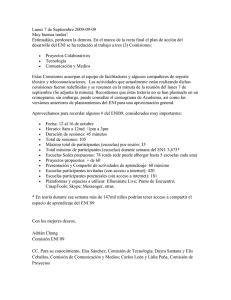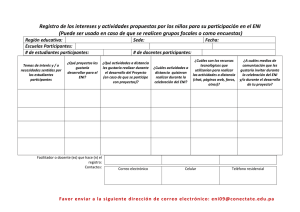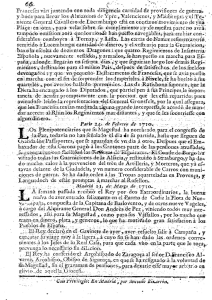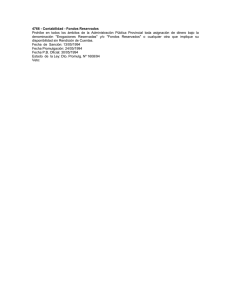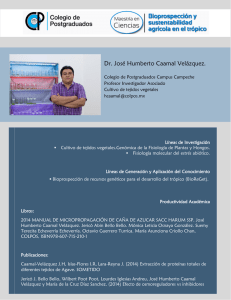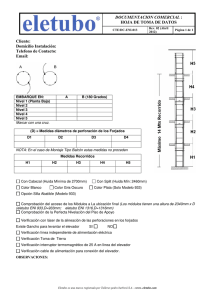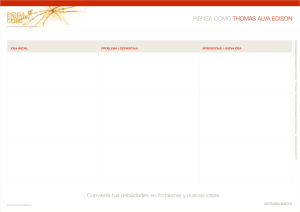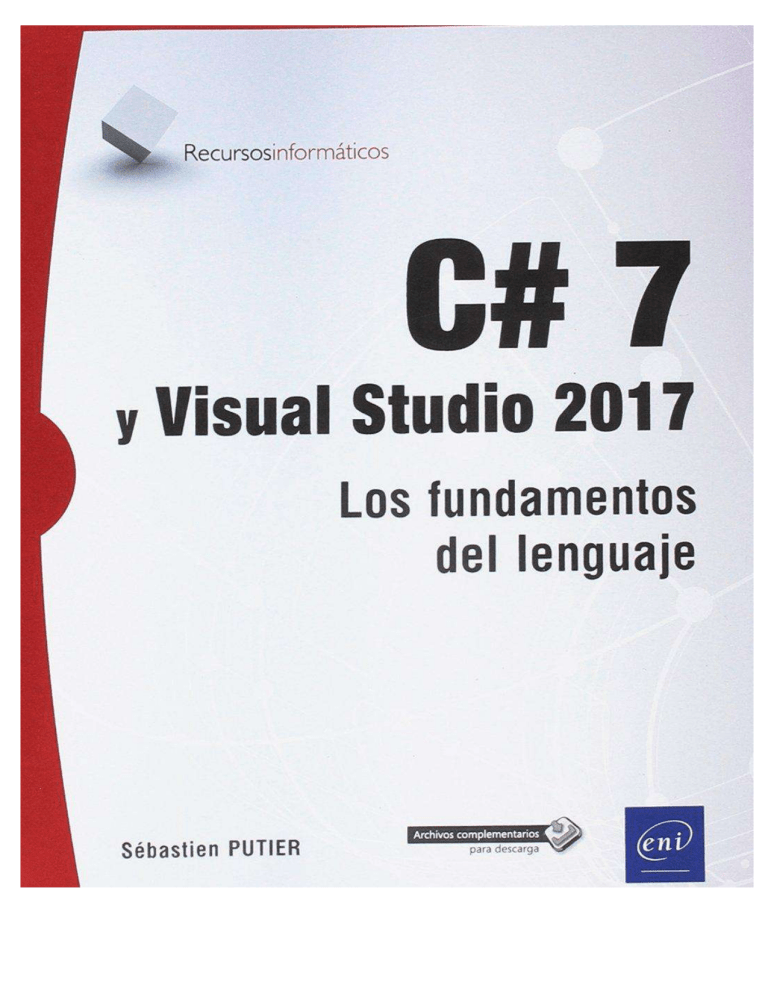
Contenido
Titulo, autor… Los fundamentos del lenguaje .......................................................................................................................................... 6
Prologo-Introducción ....................................................................................................................................................................... 7
La plataforma .net - Introducción ...................................................................................................................................................... 8
Historia ........................................................................................................................................................................................ 10
El Common Language Runtime (CLR).............................................................................................................................................. 14
La Base Class Library (BCL) ............................................................................................................................................................ 16
El Dynamic Language Runtime (DLR) .............................................................................................................................................. 17
Evolución de la plataforma ............................................................................................................................................................. 18
1.
.NET Core ..................................................................................................................................................................... 18
2.
.NET Compiler Platform: Roslyn ....................................................................................................................................... 18
3.
.NET en el mundo open source ........................................................................................................................................ 19
Una primera aplicación con Visual C# ............................................................................................................................................. 20
1.
Creación ....................................................................................................................................................................... 20
2.
Compilación .................................................................................................................................................................. 21
3.
Análisis del ensamblado ................................................................................................................................................ 22
Instalación y primera ejecución ....................................................................................................................................................... 26
1.
Requisitos previos ......................................................................................................................................................... 26
2.
Ediciones de Visual Studio .............................................................................................................................................. 26
3.
Instalación ................................................................................................................................................................... 27
4.
Primera ejecución .......................................................................................................................................................... 30
Descripción de las herramientas ...................................................................................................................................................... 37
1.
Barras de herramientas .................................................................................................................................................. 40
2.
Explorador de soluciones ................................................................................................................................................ 41
3.
Examinador de objetos ................................................................................................................................................... 42
4.
Explorador de servidores ................................................................................................................................................ 43
5.
Ventana de propiedades ................................................................................................................................................. 45
6.
Ventana de edición de código ......................................................................................................................................... 47
Las soluciones .............................................................................................................................................................................. 52
1.
Presentación ................................................................................................................................................................. 52
2.
Creación de una solución ................................................................................................................................................ 52
3.
Organización ................................................................................................................................................................. 53
4.
Acciones disponibles para una solución ............................................................................................................................ 53
5.
Configuración de la solución............................................................................................................................................ 56
Los proyectos ............................................................................................................................................................................... 61
1.
Creación de un proyecto ................................................................................................................................................. 61
2.
Propiedades de un proyecto ............................................................................................................................................ 66
Introducción ................................................................................................................................................................................. 74
Las variables ................................................................................................................................................................................ 75
1.
Nomenclatura de las variables......................................................................................................................................... 75
2.
Tipo de las variables...................................................................................................................................................... 75
3.
Declaración de variables ................................................................................................................................................. 79
4.
Ámbito de las variables ................................................................................................................................................. 79
5.
Modificadores de acceso ................................................................................................................................................. 80
6.
La palabra clave var y la inferencia de tipo ...................................................................................................................... 80
Las constantes .............................................................................................................................................................................. 82
Los operadores ............................................................................................................................................................................. 83
1.
Los operadores de acceso ............................................................................................................................................... 83
2.
Los operadores aritméticos ............................................................................................................................................. 84
3.
Los operadores de comparación ...................................................................................................................................... 84
4.
Los operadores condicionales .......................................................................................................................................... 84
5.
Los operadores lógicos ................................................................................................................................................... 86
6.
Los operadores binarios .................................................................................................................................................. 87
Las estructuras de control .............................................................................................................................................................. 90
1.
Las estructuras condicionales .......................................................................................................................................... 90
2.
Las estructuras de iteración ............................................................................................................................................ 94
Las funciones................................................................................................................................................................................ 98
1.
Escritura de una función ................................................................................................................................................. 98
2.
Parámetros de función ................................................................................................................................................... 99
3.
Procedimientos ............................................................................................................................................................. 103
4.
Sobrecargas ................................................................................................................................................................. 103
5.
Funciones locales ......................................................................................................................................................... 105
Las tuplas ................................................................................................................................................................................... 106
Los atributos ............................................................................................................................................................................... 108
Principios de la programación orientada a objetos ........................................................................................................................... 109
Clases y estructuras ..................................................................................................................................................................... 111
1.
Clases ......................................................................................................................................................................... 111
2.
Estructuras .................................................................................................................................................................. 117
3.
Creación de un método ................................................................................................................................................. 117
4.
Creación de propiedades................................................................................................................................................ 122
5.
Miembros estáticos ...................................................................................................................................................... 126
6.
Uso de clases y estructuras ........................................................................................................................................... 127
Los espacios de nombres .............................................................................................................................................................. 132
1.
Nomenclatura ............................................................................................................................................................... 132
2.
using ........................................................................................................................................................................... 132
La herencia ................................................................................................................................................................................. 135
1.
Implementación ............................................................................................................................................................ 135
2.
Las palabras clave this y base ....................................................................................................................................... 135
3.
Sobrecarga y ocultación ................................................................................................................................................ 137
4.
Imponer o prohibir la herencia ....................................................................................................................................... 140
5.
La conversión de tipo .................................................................................................................................................... 141
Las interfaces .............................................................................................................................................................................. 143
1.
Creación ...................................................................................................................................................................... 143
2.
Uso ............................................................................................................................................................................. 144
Las enumeraciones ....................................................................................................................................................................... 148
Los delegados .............................................................................................................................................................................. 149
1.
Creación ...................................................................................................................................................................... 149
2.
Uso ............................................................................................................................................................................. 149
3.
Expresiones lambda ...................................................................................................................................................... 149
Los eventos ................................................................................................................................................................................. 151
1.
Declaración y producción ............................................................................................................................................... 151
2.
Gestión de los eventos ................................................................................................................................................. 152
Los genéricos .............................................................................................................................................................................. 154
1.
Clases ......................................................................................................................................................................... 154
2.
Interfaces .................................................................................................................................................................... 155
3.
Restricciones ................................................................................................................................................................ 157
4.
Métodos ...................................................................................................................................................................... 159
5.
Eventos y delegados ..................................................................................................................................................... 161
Las colecciones ............................................................................................................................................................................ 163
1.
Tipos existentes ........................................................................................................................................................... 163
2.
Seleccionar un tipo de colección ..................................................................................................................................... 169
Programación dinámica ................................................................................................................................................................. 171
Programación asíncrona ................................................................................................................................................................ 173
1.
Los objetos Task .......................................................................................................................................................... 173
2.
Escribir código asíncrono con async y await ..................................................................................................................... 175
Los distintos tipos de errores ......................................................................................................................................................... 176
1.
Errores de compilación .................................................................................................................................................. 176
2.
Errores de ejecución ..................................................................................................................................................... 177
Uso de excepciones ...................................................................................................................................................................... 178
1.
Creación y generación de excepciones ............................................................................................................................ 178
2.
Gestionar las excepciones .............................................................................................................................................. 179
Las herramientas proporcionadas por Visual Studio ......................................................................................................................... 184
1.
Control de la ejecución .................................................................................................................................................. 184
2.
Puntos de interrupción .................................................................................................................................................. 186
3.
Visualizar el contenido de las variables .......................................................................................................................... 190
4.
Compilación condicional ................................................................................................................................................. 193
Presentación de WPF .................................................................................................................................................................... 196
1.
Estructura de una aplicación WPF ................................................................................................................................... 196
2.
XAML........................................................................................................................................................................... 197
3.
Contexto de datos y binding .......................................................................................................................................... 199
Uso de controles .......................................................................................................................................................................... 203
1.
Agregar controles ......................................................................................................................................................... 203
2.
Posición y dimensionamiento de controles ....................................................................................................................... 205
3.
Agregar un controlador de eventos a un control ............................................................................................................... 208
Los principales controles ............................................................................................................................................................... 210
2.
Controles de diseño ...................................................................................................................................................... 214
3.
Controles de representación de datos ............................................................................................................................. 220
4.
Controles de edición de texto ........................................................................................................................................ 227
5.
Controles de selección .................................................................................................................................................. 229
6.
Controles de acción ...................................................................................................................................................... 240
Interacciones de teclado y de ratón ............................................................................................................................................... 245
1.
Eventos de teclado ....................................................................................................................................................... 245
2.
Eventos de ratón .......................................................................................................................................................... 247
3.
Arrastrar y colocar ........................................................................................................................................................ 248
Ir más allá con WPF ...................................................................................................................................................................... 251
1.
Introducción al uso de Blend .......................................................................................................................................... 251
2.
Introducción a MVVM .................................................................................................................................................... 260
Principios de una base de datos .................................................................................................................................................... 274
1.
Terminología ................................................................................................................................................................ 274
2.
El lenguaje SQL ............................................................................................................................................................ 274
ADO.NET ..................................................................................................................................................................................... 278
1.
Presentación ................................................................................................................................................................ 278
2.
Los proveedores de datos .............................................................................................................................................. 278
Utilizar ADO.NET en modo conectado .............................................................................................................................................. 281
1.
Conexión a una base de datos ....................................................................................................................................... 281
2.
Creación y ejecución de comandos ................................................................................................................................. 286
Utilizar ADO.NET en modo desconectado ......................................................................................................................................... 293
1.
DataSet y DataTable ..................................................................................................................................................... 293
2.
Manipulación de datos sin conexión ................................................................................................................................ 298
3.
Validar las modificaciones en la base de datos ............................................................................................................... 309
Utilizar las transacciones ............................................................................................................................................................... 314
Presentación de LINQ ................................................................................................................................................................... 316
Sintaxis ...................................................................................................................................................................................... 317
1.
Una primera consulta LINQ ............................................................................................................................................ 319
2.
Los operadores de consulta ........................................................................................................................................... 320
Entity Framework ......................................................................................................................................................................... 330
1.
El mapeo objeto-relacional ............................................................................................................................................ 330
2.
Utilización del diseñador objeto/relacional ...................................................................................................................... 331
3.
Uso de LINQ con Entity Framework................................................................................................................................. 348
Presentación ................................................................................................................................................................................ 355
Estructura de un archivo XML ........................................................................................................................................................ 356
1.
Componentes de un documento XML .............................................................................................................................. 356
2.
Documento bien formado y documento válido .................................................................................................................. 359
Manipular un documento XML ........................................................................................................................................................ 360
2.
Uso de XPath ............................................................................................................................................................... 364
3.
Uso de LINQ to XML ..................................................................................................................................................... 366
Introducción ................................................................................................................................................................................ 370
Windows Installer......................................................................................................................................................................... 371
1.
Creación de un proyecto de instalación ........................................................................................................................... 371
ClickOnce .................................................................................................................................................................................... 382
1.
La tecnología ClickOnce ................................................................................................................................................. 382
2.
La publicación ClickOnce ................................................................................................................................................ 384
Introducción-Glosario ................................................................................................................................................................... 392
C# 7 y Visual Studio 2017
Titulo, autor… Los fundamentos del lenguaje
Este libro se dirige a aquellos desarrolladores que deseen dominar el desarrollo de aplicaciones .Net con el lenguaje C#
en su versión 7.
Tras recorrer el panorama de la plataforma .Net y describir las herramientas proporcionadas por el entorno Visual Studio
2017, el lector descubrirá progresivamente los elementos clave del lenguaje C# y la programación orientada a
objetos, hasta poder aplicar estos conceptos al desarrollo de aplicaciones Windows con WPF. Una iniciación a las
técnicas de depuracióncon Visual Studio le permitirá perfeccionar su dominio de la herramienta.
El desarrollo de aplicaciones cliente-servidor se aborda, a continuación, mediante el tema del acceso a datos con
ADO.Net. Se realiza una descripción completa de Linq a través de ejemplos concretos que muestran cómo sus
funcionalidades simplifican la manipulación de los datos. Su uso está sobretodo presente en el ámbito del acceso al
contenido de una base de datos SQL Server con Entity Framework. A continuación, se dedica un capítulo a la manipulación
de datos en formato XML, que permite intercambiar datos entre aplicaciones de una manera sencilla y estandarizada. El
final del ciclo de desarrollo se aborda mediante el desarrollo de una aplicación con las tecnologías Windows Installer y
ClickOnce.
Para ayudar al lector en su aprendizaje se proporciona un glosario que resume la utilidad de las palabras clave de C# que
se abordan en el libro.
Los ejemplos que se exponen en estas páginas están disponibles para su descarga en esta página.
Los capítulos del libro:
Prólogo – La plataforma .NET – Visual Studio 2017 – La organización de una aplicación – Las bases del lenguaje –
Programación orientada a objetos con C# – Depuración y gestión de errores – Desarrollo de aplicaciones Windows – El
acceso a datos – LINQ – XML – Despliegue – Glosario
Sébastien PUTIER
Consultor y formador desde hace varios años, Sébastien PUTIER aporta su conocimiento en la implementación de
soluciones Windows, Web y móviles mediante la plataforma .Net desde sus primeras versiones. Está certificado
técnicamente (MCPD – MCSD) y pedagógicamente (MCT) por Microsoft. A lo largo de este libro, transmite toda su
experiencia acerca del lenguaje C# para que el lector adquiera los conceptos fundamentales y sea capaz de sacar el
máximo partido posible de las funcionalidades ofrecidas por la plataforma .Net.
© Éditions ENI – Todos los derechos reservados – Copia personal de Cituk Caamal
Prologo-Introducción
Desde la aparición de C# con la primera versión de la plataforma .NET, el lenguaje ha conocido una importante evolución
hasta alcanzar su séptima versión oficial. Las múltiples funcionalidades que permite utilizar, así como su sintaxis, hacen de
él el lenguaje de referencia en el universo .NET.
El lugar de C# en el mundo del desarrollo ha progresado con el tiempo, hasta alcanzar la situación actual: C# es un
lenguaje "a tener en cuenta". Permite desarrollar numerosas plataformas de hardware y software (particularmente gracias
al proyecto Mono) y se utiliza en muchas empresas que ven en él una herramienta de producción ideal.
Este libro está dirigido a todos aquellos desarrolladores que deseen aprender a desarrollar aplicaciones con la ayuda de C#
y Visual Studio 2017.
En primer lugar, descubrirá la plataforma .NET a través de su historia y la descripción de sus componentes, a
continuación verá cómo instalarla, así como la presentación del entorno de desarrollo Visual Studio 2017. La
estructuración de soluciones y proyectos se detalla también para que pueda familiarizarse con las herramientas que
existen a su disposición.
Una vez superada esta etapa, descubrirá los elementos fundamentales de C# y su aplicación a la programación
orientada a objetos con el objetivo de utilizar mejor las funcionalidades ofrecidas por la plataforma .NET. Para poder
diagnosticar y resolver los distintos errores que pueda cometer en sus desarrollos, se dedica un capítulo a la
problemática de depuración y de gestión de errores.
Una vez adquiridas estas nociones seremos capaces de dominar el diseño de aplicaciones de ventanas utilizando la
tecnología WPF. Durante sus futuros desarrollos probablemente necesite, además de una interfaz gráfica de
ensueño, trabajar con datos almacenados en bases de datos. Los dos siguientes capítulos le permitirán dominar este
aspecto abordando ADO.NET y LINQ. ADO.NET proporciona las herramientas fundamentales para la manipulación de
datos, en particular mediante consultas SQL. LINQ, por su parte, es una API de más alto nivel que ofrece la
posibilidad de realizar procesamientos complejos sobre juegos de datos almacenados en memoria o en una base de
datos.
El formato XML es hoy en día un estándar que permite intercambiar datos entre aplicaciones o a través de la Web.
Por ello, le dedica un capítulo para que sea capaz de manipular la estructura y el contenido de documentos XML.
Por último, se presenta un capítulo que aborda una parte importante del ciclo de vida de una aplicación: el despliegue.
Se describen dos tecnologías integradas en Visual Studio para que pueda disponer de las claves que le permitirán trabajar
lo mejor posible: InstallShield y ClickOnce.
Para ayudarle en su aprendizaje y su perfeccionamiento, el último capítulo del libro ofrece un glosario que agrupa las
distintas palabras clave del lenguaje. Cada una de ellas se acompaña de una rápida descripción y de un ejemplo de uso
que le permitirán, de esta manera, tener siempre a mano una referencia rápida y accesible.
© Éditions ENI – Todos los derechos reservados – Copia personal de Cituk Caamal
La plataforma .net - Introducción
Microsoft pone a su disposición, mediante la plataforma .NET, un conjunto de herramientas y tecnologías que
permiten desarrollar aplicaciones destinadas a plataformas muy variadas:
Aplicaciones Windows (aplicaciones de ventanas, aplicaciones de consola, servicios Windows)
Aplicaciones y servicios web
Aplicaciones para smartphones
Aplicaciones orientadas a tabletas táctiles
Aplicaciones para sistemas embebidos
Estos distintos tipos de aplicaciones pueden desarrollarse gracias a un elemento común: el framework .NET. Este
framework es una solución de software que incluye varios componentes dedicados al desarrollo y ejecución d e las
aplicaciones. Lo facilita Microsoft con el sistema operativo Windows y está disponible para otros sistemas mediante
soluciones de software de terceros, como Mono.
Los elementos que forman el núcleo del framework .NET son el Common Language Runtime (CLR), el Dynamic
Language Runtime (DLR) y la Base Class Library (biblioteca de clases básicas).
El Common Language Runtime es un entorno que permite ejecutar código .NET y que asegura la gestión de la memoria. El
código gestionado por el CLR se denomina generalmente código manejado.
El Dynamic Language Runtime es un complemento al Common Language Runtime, desarrollado en C#, que provee
capacidades de ejecución de código dinámico. Gracias a él, lenguajes dinámicos como PHP o Python están soportados por
el framework .NET.
La Base Class Library es un conjunto de clases que exponen funcionalidades habituales y que pueden utilizarse en
cualquier tipo de aplicación. Está formada por varios bloques independientes que se han ido agregando progresivamente a
lo largo de las ediciones del framework .NET.
© Éditions ENI – Todos los derechos reservados – Copia personal de Cituk Caamal
- © Éditions ENI – Todos los derechos reservados – Copia personal de Cituk Caamal
Historia
Desde sus inicios, Windows expone funcionalidades a los desarrolladores a través de interfaces de programación (en inglés
API, de Application Programming Interface) que les permiten crear aplicaciones. Con la complejidad que ha adquirido
Windows a lo largo de los años, distintas API han ido apareciendo y evolucionando:
API Windows (Win16, Win32 y Win64): estas API forman el núcleo de Windows y las utiliza directamente el sistema.
Están destinadas a utilizarse al más bajo nivel, con el lenguaje C. Win16 apareció con Windows 3.1, mientras que Win32
se utiliza desde Windows 95 y Win64 está integrado en los sistemas de 64 bits desde Windows XP.
MFC (Microsoft Foundation Classes) existe desde 1992 y encapsula las API Win16 y Win32 en una estructura orientada a
objetos en C++.
COM (Component Object Model) aparece poco después de las MFC para responder a una problemática de comunicación
entre procesos. A continuación, la librería ATL (Active Template Library) encapsuló las API COM para simplificar su uso.
La plataforma .NET apareció a principios de los años 2000 para dar respuesta al problema de la complejidad de estas
API. Las unifica y las moderniza, permitiendo su uso con cualquier lenguaje que posea una implementación
compatible. Visual C# se creó para la plataforma .NET con el objetivo de disponer de un lenguaje capaz de explotar
todas las capacidades que ofrece.
La unificación de las API y de los modelos de desarrollo también ha tocado al mundo de la Web. En efecto, desde
mediados de los años 90, Microsoft facilita del lado del servidor, el motor de script ASP (Active Server Page), que se
dejó de usar en beneficio de un componente integrado en el framework .NET: ASP.NET. Este ha permitido mejorar el
rendimiento de las aplicaciones web introduciendo código compilado y no interpretado. También ha mejorado su
mantenibilidad remplazando la programación procedural típica de los lenguajes de script con un modelo de
programación de eventos y orientado a objetos.
Desde su aparición, han aparecido trece versiones diferentes de la plataforma .NET, de las cuales siete aportan
modificaciones o funcionalidades mayores. A continuación se resume su evolución (de manera no exhaustiva).
Versión 1.0
Fecha de aparición: febrero de 2002
IDE asociado: Visual Studio .NET 2002
Funcionalidades asociadas:
Desarrollo para Windows con los WinForms
Desarrollo web con ASP.NET
Versión 1.1
Fecha de aparición: abril de 2003
IDE asociado: Visual Studio .NET 2003
Funcionalidades asociadas:
Numerosos cambios en la API.
Se incluyen proveedores de datos Oracle y ODBC en el componente ADO.NET (antes disponible como un add-on).
Se incluyen controles visuales para el desarrollo en ASP. NET (antes disponible como un add-on).
© Éditions ENI – Todos los derechos reservados – Copia personal de Cituk Caamal
Soporte del protocolo IPv6.
Primera versión de .NET Compact Framework destinado a dispositivos móviles.
Versión 2.0
Fecha de aparición: enero de 2006
IDE asociado: Visual Studio 2005
Funcionalidades asociadas:
Soporte de sistemas operativos de 64 bits.
Soporte de clases parciales que permiten separar entre el código generado y el código escrito por el desarrollador.
Soporte de métodos anónimos.
Introducción de los tipos genéricos que permiten escribir código capaz de adaptarse a distintos tipos de datos.
Versión 3.0
Fecha de aparición: noviembre de 2006
IDE asociado: Visual Studio 2005
Funcionalidades asociadas:
Cuatro nuevos bloques principales:
WPF (Windows Presentation Foundation) para la definición de interfaces gráficas.
WCF (Windows Communication Foundation) para la comunicación para la interoperabilidad entre aplicaciones.
WF (Windows Workflow Foundation), para definir flujos de trabajo automatizados.
Windows CardSpace, para la gestión de la identidad por autenticación única (actualmente obsoleto).
Versión 3.5
Fecha de aparición: noviembre de 2007
IDE asociado: Visual Studio 2008
Funcionalidades asociadas:
Inferencia de tipos
LINQ para la consulta de datos
Versión 4.0
Fecha de aparición: abril de 2010
IDE asociado: Visual Studio 2010
Funcionalidades asociadas:
- © Éditions ENI – Todos los derechos reservados – Copia personal de Cituk Caamal
Introducción del DLR (Dynamic Language Runtime) para la interfaz con lenguajes dinámicos.
Se incluyen las Parallel Extensions para gestionar el multithreading y la ejecución paralela de código.
Mejora del rendimiento del Garbage Collector.
Versión 4.5
Fecha de aparición: agosto de 2012
IDE asociado: Visual Studio 2012
Funcionalidades asociadas:
Soporte de aplicaciones para Windows 8
Extensión de C# y VB.NET para incluir el asincronismo directamente en los lenguajes
Nueva API para la comunicación HTTP
Mejora del rendimiento web con la minificación y el asincronismo
Versión 4.5.1
Fecha de aparición: octubre de 2013
IDE asociado: Visual Studio 2013
Funcionalidades asociadas:
Soporte de aplicaciones para Windows 8.1
Versión 4.5.2
Fecha de aparición: mayo de 2014
IDE asociado: Visual Studio 2013
Funcionalidades asociadas:
Nuevas API para ASP. NET
Versión 4.6
Fecha de aparición: verano de 2015
IDE asociado: Visual Studio 2015
Funcionalidades asociadas:
Unificación de las API Web en el framework MVC 6
.NET Core
Compilación de las aplicaciones Windows Store en código nativo con .NET Native
© Éditions ENI – Todos los derechos reservados – Copia personal de Cituk Caamal
Nuevo compilador "Just-in-time" con mejor rendimiento: RyuJIT.
Actualización de Windows Forms y WPF para el soporte a monitores con una mayor densidad de píxeles (High DPI).
Soporte de nuevos algoritmos criptográficos.
Versión 4.6.1
Fecha de aparición: noviembre de 2015
IDE asociado: Visual Studio 2015
Funcionalidades asociadas:
Mejoras en WPF (corrección ortográfica integrada, funcionalidades táctiles…).
Mejora de rendimiento y de estabilidad.
Versión 4.6.2
Fecha de aparición: marzo de 2016
IDE asociado: Visual Studio 2015
Funcionalidades asociadas:
Mejora de la criptografía.
Mejora del soporte a pantallas con una gran densidad de píxeles.
Versión 4.7
Fecha de aparición: mayo de 2017
IDE asociado: Visual Studio 2017
Funcionalidades asociadas:
Mejora de la criptografía.
Mejora del protocolo de seguridad TLS.
Nuevas API WPF dedicadas a la impresión.
Mejora del soporte a monitores de gran densidad de píxeles.
- © Éditions ENI – Todos los derechos reservados – Copia personal de Cituk Caamal
El Common Language Runtime (CLR)
La ejecución de las aplicaciones Windows tradicionales la gestiona el propio sistema operativo. Estos programas se
generan mediante un compilador que transforma instrucciones escritas en un lenguaje de programación como C o
C++ en un archivo binario que contiene instrucciones específicas de un sistema operativo particular y una arquitectura
de procesador específica. Con esta configuración es preciso generar varios ejecutables para soportar las distintas
configuraciones de hardware y de software de los usuarios.
Una solución a esta problemática consiste en generar un archivo ejecutable cuyo código sea genérico, independiente
del entorno de ejecución. En este contexto, su ejecución no puede confiarse directamente al sistema operativo dado
que no es capaz de procesar el código genérico. Es necesario insertar un componente de software en la cadena de
ejecución, entre la aplicación y el sistema, para traducir el código genérico en instrucciones adaptadas a la máquina.
Un componente lógico de este tipo se denomina máquina virtual.
Este es exactamente el principio de funcionamiento que utiliza la plataforma .NET. La etapa de compilación de una
aplicación escrita con Visual C# o Visual Basic .NET produce un archivo ejecutable cuyo contenido está, esencialmente,
escrito en un lenguaje genérico llamado Microsoft Intermediate Language (o MSIL). Durante su ejecución, el
Common Language Runtime (CLR) se encarga de procesar este código y realiza el rol de máquina virtual. Traduce al
vuelo y bajo demanda las secciones de código que deben ejecutarse para optimizar los recursos utilizados para asegurar
esta transformación.
El uso de esta técnica requiere la instalación de la máquina virtual en los distintos puestos de trabajo antes de ejecutar la
aplicación. Microsoft proporciona una implementación de esta máquina virtual para todos los sistemas operativos Windows
y, desde junio de 2016, para los sistemas Linux y Mac OS gracias a la iniciativa .NET Core. El proyecto Mono proporciona
también, desde hace varios años, una implementación open source de este componente de software.
Además de esta operación de traducción, el Common Language Runtime proporciona una serie de servicios relativos a la
ejecución del código generado. A continuación se muestra un esquema de las funcionalidades del CLR.
Class Loader
Gestiona la creación y la carga en memoria de las instancias de las clases.
© Éditions ENI – Todos los derechos reservados – Copia personal de Cituk Caamal
MSIL To Native Compiler
Este servicio convierte el código intermedio en código nativo.
Code Manager
Gestiona la ejecución del código.
Garbage Collector
Proporciona una gestión automática de la memoria supervisando los objetos de la aplicación y liberando la
memoria de las instancias de clases que ya no se utilizan y son inaccesibles.
Security Engine
Asegura la seguridad del sistema verificando los permisos de ejecución a nivel de código, de carpeta de
aplicación y de máquina.
Debug Engine
Permite depurar la aplicación.
Type Checker
Verifica la compatibilidad de los distintos tipos utilizados en la aplicación para proveer una seguridad a
nivel del tipado.
Exception Manager
Facilita la gestión individual de las excepciones que pueden elevarse por la aplicación.
Thread Support
Facilita una encapsulación manejada de los threads, permitiendo así el desarrollo de aplicaciones
multithread que aprovechen todos los servicios suministrados por el CLR.
COM Marshaler
Permite establecer y realizar la comunicación entre una aplicación .NET y un componente COM, en
particular realizando conversiones de tipos de datos automáticas si fuera necesario.
Base Class Library Support
Facilita acceso al conjunto de clases de la Class Library.
- © Éditions ENI – Todos los derechos reservados – Copia personal de Cituk Caamal
La Base Class Library (BCL)
El framework .NET incluye un conjunto de tipos de datos que permiten ofrecer rápidamente una solución a muchos de los
problemas que podemos encontrar a lo largo del desarrollo de una aplicación.
Estos tipos de datos están organizados de manera jerárquica. Cada nivel de la jerarquía está definido por un espacio de
nombres (namespace) que identifica a un grupo de tipos. Los espacios de nombres se nombran concatenando el nombre
del padre, el símbolo "." y su propio nombre y todo ello hace referencia a un conjunto de funcionalidades que se proveen
de manera conjunta. Por ejemplo, el espacio de nombres
System.Xml
agrupa un conjunto de clases que permiten
procesar flujos de datos en formato XML.
La BCL contiene varios miles de tipos y es muy probable que nunca utilice gran parte de ellos en sus desarrollos. Algunos
son, en efecto, muy específicos y se utilizan en muy pocos contextos. Así ocurre con todos los tipos definidos en los
espacios de nombres
Microsoft.Build
o
System.CodeDom,
que permiten respectivamente interactuar con el
motor MSBuild y generar código C# o Visual Basic .NET.
Entre los espacios de nombres más utilizados podemos destacar:
System
Se trata del espacio de nombres raíz para las funcionalidades suministradas por el sistema operativo.
Contiene, en particular, la definición de los tipos primitivos alfanuméricos y numéricos.
System.Data
Contiene el conjunto de tipos que permiten acceder a las bases de datos.
System.IO
Este espacio de nombres contiene los tipos que permiten acceder a flujos de datos o a archivos.
© Éditions ENI – Todos los derechos reservados – Copia personal de Cituk Caamal
El Dynamic Language Runtime (DLR)
El Dynamic Language Runtime es una subcapa del Common Language Runtime, aparecida con la versión 4.0 de la
plataforma .NET, que suministra servicios que facilitan la implementación y el uso de lenguajes dinámicos en un
entorno .NET.
Desde la aparición del DLR es posible definir variables .NET de tipo dinámico, es decir, que no esté prefijado en el
momento de la escritura del código. El uso de esta funcionalidad puede resultar extremadamente práctico cuando se
trata de interactuar con aplicaciones escritas con lenguajes dinámicos o cuando se quieren utilizar ciertos
componentes COM. Los tipos de datos devueltos por estos elementos de software no se conocen en el momento de
la escritura del código, de modo que es difícil utilizarlos en lenguajes cuyo tipado sea puramente estático.
La existencia del Dynamic Language Runtime permite, en consecuencia, suministrar una implementación de
lenguajes dinámicos como Python o Ruby para la plataforma .NET. Por otro lado, estos dos lenguajes ya están
implementados en .NET con los nombres IronPython e IronRuby.
También es posible, gracias al DLR, crear aplicaciones .NET que permitan implementar scripts. Es decir, que
sea
posible escribir código compatible con .NET, con IronPython por ejemplo, y ejecutarlo en el interior de una aplicación
Visual C# de la misma manera que es posible escribir scripts ejecutables en
las
aplicaciones Microsoft Access, 3DS
Max o mIRC.
Los tipos .NET dedicados a la escritura del código dinámico están localizados en el espacio de nombres
System.Dynamic.
© Éditions ENI – Todos los derechos reservados – Copia personal de Cituk Caamal
Evolución de la plataforma
A lo largo de las distintas versiones, el entorno .NET se ha enriquecido con numerosas funcionalidades, entre ellas
algunas eran/son realmente innovadoras. Las aplicaciones basadas en la plataforma pueden ejecutarse en equipos
de escritorio, tabletas, navegadores web, smartphones o incluso en sistemas electrónicos embebidos. El número de
desarrolladores que utilizan los lenguajes basados en el CLR también ha aumentado mucho hasta alcanzar varios
millones.
En este punto de madurez se plantean nuevas problemáticas, tanto en el seno de los equipos de desarrollo de
Microsoft como en la comunidad de desarrolladores que utilizan esta tecnología. Encontramos, en particular, entre
estas preocupaciones la portabilidad del código o la necesidad de modernizar los compiladores C# y VB.NET.
Como respuesta a estos problemas, los equipos de desarrollo del framework .NET han definido e implementado el
bloque .NET Core. También se han puesto manos a la obra y han escrito un compilador completamente nuevo para
C# y VB.NET: Roslyn.
1. .NET Core
El framework .NET se ha diseñado como un bloque único, siempre desplegado en su conjunto. Su núcleo contiene el
uso de API específicas para ciertos tipos de aplicaciones y, por consiguiente, los entornos que no soportan estas
API deben utilizar un subconjunto de ese núcleo central. Las diferencias entre los tipos de
aplicaciones
desarrolladas con .NET han provocado problemas de factorización y de portabilidad del código.
La solución que aporta Microsoft a este problema se denomina .NET Core. Detrás de este nombre se esconde una rama
del framework .NET cuyo objeto es ofrecer una mayor modularidad rompiendo la arquitectura monolítica de su biblioteca
de clases. El código se ha refactorizado para obtener bloques más pequeños, cada uno centrado en una funcionalidad
particular.
El modo de distribución también se ha revisado, pues cada porción de .NET Core se publica mediante un paquete NuGet.
Esto permite una evolución más rápida de cada bloque. Cada equipo de desarrollo puede, también, utilizar una versión
específica de un paquete y desplegarla con su aplicación.
Algunos paquetes están actualmente disponibles para todas las plataformas, como el bloque Entity Framework,
pero el modo de funcionamiento basado por completo en .NET Core solo está disponible, de momento, para
ASP.NET Core, las aplicaciones Windows 10 y las .NET Core Console Applications (aplicaciones de consola basadas
específicamente en .NET Core).
Además de la portabilidad entre tipos de aplicaciones, Microsoft ha tenido en cuenta también la portabilidad entre
sistemas operativos. El Core CLR es una versión compatible con Linux y Mac OS X del CLR integrado en
el
framework .NET. Las aplicaciones .NET están ahora soportadas oficialmente en estas plataformas.
2. .NET Compiler Platform: Roslyn
Roslyn es el nombre clave de la plataforma de compilación que provee Microsoft con el SDK
del
framework .NET
desde la versión 4.6. Este sistema reemplaza al compilador C# de .NET 4.5, cuyo funcionamiento seguía el modelo
tradicional de los compiladores: "se proporcionan archivos como entrada y, como por arte de magia, se construye
una salida basada en uno o varios archivos".
Con Roslyn, Microsoft ha querido salir de este sistema de tipo "caja negra", transformando el compilador en un
proveedor de datos. La API proporcionada con Roslyn permite recuperar y manipular el resultado del procesamiento
realizado por cada proceso de la cadena de compilación:
© Éditions ENI – Todos los derechos reservados – Copia personal de Cituk Caamal
Análisis sintáctico
Análisis semántico
Escritura del código MSIL
La disponibilidad de estos datos abre la puerta a escenarios avanzados entre los cuales podemos describir la integración
de C# en una aplicación como lenguaje de script compilado dinámicamente, o la extensión de un entorno de desarrollo
para C#. También es posible imaginar herramientas empresariales que permitan validar la calidad del código escrito,
generar la documentación técnica o compilar el código generado para integrarlo en una cadena de compilación más
compleja.
3. .NET en el mundo open source
Desde hace algunos años Microsoft trabaja con el mundo open source, en particular en la integración de soluciones
basadas en sistemas Linux en Azure. Más recientemente, se han desplegado las tecnologías Redis o Docker sobre
esta plataforma, pero la integración de Microsoft en el paisaje open source no se limita al cloud Azure. La firma
posee una división dedicada, Microsoft Open Tech, que trabaja en proyectos como Apache Cordova o la creación de
nuevos estándares para la Web con el W3C.
El ecosistema .NET también está implicado: Microsoft ha anunciado la creación de la .NET Foundation tras la
conferencia BUILD 2014. Esta estructura está dedicada al desarrollo de proyectos open source basados en la
plataforma .NET. Encontramos, entre ellos, frameworks iniciados por desarrolladores independientes como MVVM
Light Toolkit, o por empresas, como las librerías Xamarin.Auth y Xamarin.Mobile.
Ciertos proyectos centrales para Microsoft se han situado también bajo la gestión de esta fundación: .NET Core y
Roslyn forman parte de ella, al igual que Entity Framework o ASP.NET Core. De este modo, su desarrollo está
controlado
por
Microsoft,
pero
la
comunidad
puede,
según
el
caso,
proponer
funcionalidades, o incluso intervenir directamente en los proyectos. Con esta
correcciones
iniciativa,
de
bugs,
de
Microsoft
sitúa
la
plataforma .NET en la posición de elemento importante en el mundo libre, e implica a un gran número de
desarrolladores en torno a sus tecnologías.
- © Éditions ENI – Todos los derechos reservados – Copia personal de Cituk Caamal
Una primera aplicación con Visual C#
Para descubrir Visual C#, estudiaremos a continuación la escritura de una aplicación muy sencilla así como el proceso
de compilación del código. A esta primera fase le seguirá una etapa de análisis del ejecutable generado.
1. Creación
Una aplicación Visual C# se construye a partir de archivos de código fuente. Estos archivos se escriben,
generalmente, con la ayuda de un entorno de desarrollo integrado como Visual Studio o, si está más familiarizado
con herramientas open source, MonoDevelop o SharpDevelop.
Estos archivos de código fuente no son más que archivos de texto. Es perfectamente posible editarlos con la ayuda
de la aplicación Bloc de Notas de Windows o con cualquier otro programa que permita abrir y modificar archivos de
texto. La herramienta utilizada para editar estos archivos no debe, no obstante, agregar código de representación
en la página como harían aplicaciones de procesamiento de textos como Word, WordPad o LibreOffice Writer.
El primer ejemplo que veremos en este libro es una aplicación que muestra el tradicional "¡Hola Mundo!" en una
ventana de línea de comandos. Para escribir el código fuente correspondiente es necesario crear un archivo de
texto con el editor que prefiera.
using System;
class Program
{
static void Main()
{
Console.WriteLine("¡Hola Mundo!");
}
}
Este archivo debe guardarse con un nombre cuyo sufijo sea la extensión
.cs.
Esta extensión no es obligatoria para la
compilación del programa, pero sí se corresponde con las convenciones utilizadas en el desarrollo de aplicaciones con
C#.
Detallemos a continuación el contenido de este código fuente:
using System;
Esta línea indica que el código utiliza uno o varios tipos localizados en el espacio de nombres System. Sin escribir
esta línea, sería necesario utilizar el nombre plenamente cualificado de cada uno de estos tipos para poder
utilizarlo. En nuestro caso, tendríamos que escribir:
System.Console.WriteLine("¡Hola Mundo!");
class Program
Esta línea es la definición de la clase
Program.
En una aplicación Visual C#, todas las secciones de código deben estar
contenidas en una clase. La primera y la última llaves del archivo delimitan esta clase.
static void Main()
Esta línea define la función principal de nuestra aplicación. También se denomina punto de entrada de la aplicación.
© Éditions ENI – Todos los derechos reservados – Copia personal de Cituk Caamal
Respeta la norma de las aplicaciones Visual C# que precisa que el punto de entrada de un programa es una funci ón
estática cuyo nombre es
Main
y cuyo tipo de retorno debe ser
int
o
void.
Esta función también puede recibir
parámetros que se corresponden con los argumentos que se pasan por línea de comandos. La segunda y tercera llaves
del archivo delimitan el código de esta función.
Console.WriteLine("¡Hola Mundo!");
El tipo
Console
permite manipular la consola de Windows. Posee, entre otros elementos, funciones cuyo objetivo
es mostrar información o leer datos en la ventana de línea de comandos. Esta última línea se encarga de
representar por pantalla el texto "¡Hola Mundo!" utilizando la función
WriteLine de la
clase
Console.
2. Compilación
El Kit de desarrollo de software para el framework .NET (o SDK .NET) incluye una serie de herramientas que
permiten, entre otras tareas, compilar las aplicaciones escritas con Visual C#. El compilador correspondiente al
framework
.NET
4.7
es
un
ejecutable
llamado
csc.exe
que
se
encuentra
en
la
carpeta
C:\Windows\Microsoft.NET\Framework\v4.0.30319. La ejecución directa de este programa por línea de comandos de
Windows no se recomienda, pues es necesario tener precargadas ciertas variables de entorno que pueden no estar
definidas, lo cual produce un comportamiento no deseado, o incluso errores.
La instalación de Visual Studio crea con éxito un acceso directo muy útil en el menú de Inicio de Windows (o en la
pantalla de inicio si utiliza Windows 8.1), llamado Símbolo del sistema para desarrolladores de VS2017. Apunta a
un archivo .bat que ejecuta las instrucciones necesarias para configurar las variables de entorno indispensables
para el correcto funcionamiento del compilador y, a continuación, abre una ventana de línea de comandos.
La ejecución de la instrucción
csc /?
en esta línea de comandos informa de las opciones que se pueden utilizar para
la compilación. Las principales son las siguientes:
/out:<nombre de archivo>
Especifica el nombre del archivo de salida. Por defecto, su nombre se corresponde con el nombre del primer archivo
indicado.
/target:exe o /t:exe
- © Éditions ENI – Todos los derechos reservados – Copia personal de Cituk Caamal
Define que el archivo de salida es una aplicación de consola.
/target:winexe o /t:winexe
Define que el archivo de salida es una aplicación de ventanas para Windows.
/target:library o /t:library
Define que el archivo de salida es una biblioteca de clases con formato DLL.
/reference:<lista de archivos>
Esta opción indica una lista de archivos a los que hacer referencia para la correcta compilación del código. Los nombres
de los archivos deben estar separados por comas.
La compilación de la aplicación puede realizarse situando el símbolo del sistema en la carpeta que contiene nuestro
archivo de código fuente y ejecutando, a continuación, el comando
csc HolaMundo.cs.
Pasados algunos instantes,
el compilador toma el control y es posible comprobar la presencia del archivo ejecutable generado. Por defecto, se
encuentra en la misma carpeta que el archivo de código fuente y su nombre es HolaMundo.exe.
3. Análisis del ensamblado
Una vez generado el archivo ejecutable, es posible explorarlo para analizar su contenido. Es conveniente disponer
de una explicación acerca de la estructura de un archivo de ensamblado (se trata del nombre que se da a los
archivos .dll o .exe construidos mediante la plataforma .NET).
a. Estructura
Los ensamblados .NET tienen la capacidad de reflectividad. Esto significa que son capaces de descubrir
el
contenido de un ensamblado .NET. Esto se aplica a ellos mismos: son capaces de leer su propio contenido. Esta
funcionalidad existe gracias a la estructura de los ensamblados generados tras la compilación de un código fuente
compatible con .NET.
Un ensamblado es una unidad lógica de código que contiene dos elementos esenciales: los metadatos y el código de
la aplicación en forma de código MSIL. Los metadatos contienen información relativa al ensamblado como la
© Éditions ENI – Todos los derechos reservados – Copia personal de Cituk Caamal
descripción de su contenido o la lista de sus dependencias. El ensamblado puede contener, también, recursos
integrados, almacenados en formato binario, lo que permite no tener que disociar el código de sus dependencias
externas (imágenes, archivos de sonido o de vídeo, etc.).
b. Exploración con ILDASM
Un ensamblado, al ser autodescriptivo, permite explorar sus metadatos para obtener la descripción del código que
contiene y, a continuación, leer el código MSIL del ensamblado para encontrar el contenido de cada clase, función,
propiedad o cualquier otro elemento del código. A esta operación se la denomina desensamblado.
Entre las herramientas instaladas con el kit de desarrollo del framework .NET, encontramos una herramienta de
ventana llamada ILDASM (del inglés, Intermediate Language Disassembler). Esta herramienta ejecuta exactamente las
operaciones descritas más arriba, lo que permite visualizar el código de una aplicación .NET bajo la forma de código
MSIL.
Se ejecuta mediante el comando
ildasm
desde la línea de comandos de Visual Studio. Una vez abierta la
ventana principal de la aplicación, conviene proveer un ensamblado.NET para analizar mediante el menú Archivo Abrir. Si abrimos el ejecutable HolaMundo.exe obtendremos el siguiente resultado:
- © Éditions ENI – Todos los derechos reservados – Copia personal de Cituk Caamal
El contenido del ensamblado se representa mediante un árbol. En este árbol encontramos los dos elementos esenciales
descritos a continuación:
La sección MANIFEST representa los metadatos del ensamblado. Haciendo doble clic sobre este elemento se abre una
ventana que contiene información relativa a su descripción.
El primer bloque indica que la versión 4.0.0.0 del ensamblado
mscorlib
es una dependencia de nuestra aplicación.
Los siguientes elementos describen el ensamblado.
La segunda parte del árbol se corresponde con el código MSIL del programa. Muestra los distintos tipos definidos
en el código así como su contenido. Haciendo doble clic sobre cada uno de estos elementos se abre una ventana
que contiene el código asociado.
© Éditions ENI – Todos los derechos reservados – Copia personal de Cituk Caamal
Es posible establecer una correspondencia de manera muy evidente entre el código MSIL asociado a la función
Main del
programa HolaMundo.exe y el código Visual C# escrito anteriormente.
IL_0001 carga la cadena de caracteres en la pila del sistema y la instrucción IL_0006 invoca a la
System.Console.WriteLine almacenada en la librería mscorlib. El parámetro esperado por esta
La instrucción
función
función se recupera desde la pila.
- © Éditions ENI – Todos los derechos reservados – Copia personal de Cituk Caamal
Instalación y primera ejecución
La primera etapa en el uso de Visual Studio es su instalación en la máquina destinada al desarrollo.
1. Requisitos previos
Visual Studio es un entorno de desarrollo que puede resultar extremadamente potente, pero para sacar el máximo
partido de sus funcionalidades es preciso que la máquina sobre la que está instalado disponga de una mínima
configuración de hardware y software.
Microsoft indica los siguientes valores para esa configuración:
Sistema operativo
Windows 7 SP1
Windows 8.1 (con Update 2919355)
Windows Server 2012 R2 (con Update 2919355)
Windows 10 (version 1507 y +)
Windows Server 2016
Procesador
Procesador de 1,8 GHz
Memoria RAM
2 GB de RAM (2,5 GB en caso de ejecución sobre una máquina virtual)
Espacio en disco
disponible
Vídeo
De 1 a 40 GB, en función de las funcionalidades instaladas
Tarjeta de vídeo que soporte una resolución de 1280 x 768
2. Ediciones de Visual Studio
Visual Studio 2017 está disponible en varias ediciones adaptadas a distintos contextos. Microsoft permite su
descarga en la siguiente dirección: https://www.visualstudio.com/es/downloads/
Las ediciones Professional y Enterprise solo están disponibles para su evaluación durante 90 días. Pasado este periodo,
será necesario obtener una licencia de uso de Microsoft.
a. Visual Studio Community
Esta versión del producto permite desarrollar aplicaciones web, Windows Store y Windows "clásicas". Ofrece, también,
soporte para el desarrollo de aplicaciones multiplataforma con Xamarin.
La edición Community es suministrada Microsoft de manera gratuita bajo ciertas condiciones. Los equipos que
trabajen
en
proyectos
open
source
o
investigación
universitaria
pueden,
en
particular,
acceder
a
ella
gratuitamente.
En general, cualquier persona puede utilizar la herramienta sin coste alguno, siempre con fines educativo s o de
formación.
Visual Studio 2017 Community puede ser utilizada también para fines comerciales por desarrolladores independientes o
pequeños equipos profesionales (como máximo 5 usuarios y empresas de menos de 250 empleados y menos de un
millón de dólares de volumen anual de negocio).
Esta versión de Visual Studio es la que se utiliza a lo largo de este libro. Puede utilizarla para compilar y
ejecutar los ejemplos de código que encontrará a lo largo del libro.
© Éditions ENI – Todos los derechos reservados – Copia personal de Cituk Caamal
b. Ediciones comerciales
Visual Studio 2017 se presenta en tres versiones comerciales diferentes adaptadas a problemáticas muy variadas.
Visual Studio Test Professional
Esta versión está destinada a aquellos profesionales encargados de probar aplicaciones. No permite desarrollar y, por lo
tanto, no se puede utilizar en el ámbito de este libro.
Visual Studio Professional
Esta versión del producto ofrece básicamente las mismas funcionalidades que la edición Community, pero está
adaptada a un uso corporativo (más de 5 usuarios, más de 250 empleados, o un volumen de negocio anual
superior a un millón de dólares). La licencia para esta edición tiene diferentes servicios (formación, soporte,
herramientas).
Visual Studio Enterprise
Esta última edición de Visual Studio integra las funcionalidades de la edición Professional e incluye funcionalidades
avanzadas tales como la automatización de pruebas de interfaz, la búsqueda de código duplicado o el análisis de
la arquitectura de una aplicación. Incluye, también, soluciones punteras para el diagnóstico mediante datos que
provienen de aplicaciones en producción, así como herramientas que permiten realizar pruebas de carga de
aplicaciones web. La lista de servicios y herramientas complementarias proporcionadas con la licencia de uso se
hace más grande, sobre todo con una licencia Office Pro Plus y una cuenta de desarrollador Windows Store.
3. Instalación
Además de respetar los requisitos previos enumerados al principio de este capítulo, la instalación de Visual Studio
requiere un soporte de instalación que puede encontrar en http://www.visualstudio.com.
Cabe destacar que Microsoft no proporciona ninguna imagen de disco (.iso) para esta versión de Visual Studio, lo
cual puede resultar particularmente problemático en el contexto de una instalación sin conexión o cuando se tienen
que llevar a cabo varias instalaciones. El programa de instalación ha sufrido una revisión completa para esta nueva
versión: muy modular, permite iniciar un proceso de instalación "conectado", con la descarga sobre la marcha de
cada elemento necesario, pero también da la posibilidad de crear imágenes de instalación personalizadas, sin
elementos que no se vayan a utilizar. Microsoft ha creado un procedimiento, que se explica a continuación, para
realizar esta operación.
En ambos casos, en primer lugar es indispensable descargar el programa de arranque de Visual Studio de
https://www.visualstudio.com/es/downloads/. Es un programa muy ligero que sirve como puerta de entrada para el
resto de operaciones. Si se ejecuta normalmente, este programa muestra una interfaz gráfica dedicada a la
personalización de la instalación. Se detallará más adelante.
La instalación fuera de línea es ligeramente más compleja porque necesita algunas acciones previas. El principio
básico utilizado para la creación de una imagen de instalación es muy simple: el programa de arranque descarga
una lista definida de paquetes para construir una caché local. Esta último se puede utilizar durante la ejecución del
proceso de instalación
El proceso de descarga lo inicia la ejecución del programa de arranque con una línea de comando. Para descargar
los paquetes que permiten instalar todas las funcionalidades de Visual Studio, escriba el siguiente comando:
- © Éditions ENI – Todos los derechos reservados – Copia personal de Cituk Caamal
vs_community.exe --layout <carpeta de destino> --lang es-ES
De todos modos, si quiere limitar la descarga solo a las funcionalidades que va a necesitar, puede especificar qué
componentes incluir a través de los parámetros
--add, --includeRecommended e --includeOptional. Los
componentes se agrupan por "cargas de trabajo" (workloads), lo que permite integrar rápidamente las principales
funcionalidades. Para descargar solo los paquetes relativos al desarrollo de aplicaciones de escritorio, el comando
es:
vs_community.exe --layout <carpeta de destino> --add
Microsoft.VisualStudio.Workload.ManagedDesktop
--includeRecommended --includeOptional --lang es-ES
Esta configuración es suficiente para la ejecución de los ejemplos incluidos en este libro.
La lista completa de las cargas de trabajo y los componentes de Visual Studio Community está disponible en la siguiente
dirección: https://docs.microsoft.com/es-es/visualstudio/install/workload-component-id-vs-community
La documentación completa relativa al uso del programa de inicio por línea de comandos la puede encontrar en:
https://docs.microsoft.com/es-es/visualstudio/install/use-command-line-parameters-to-install-visual-studio
Después del proceso de descarga, cuya duración depende de los componentes elegidos y de la velocidad de la
conexión a Internet, la carpeta de destino contiene un gran número de carpetas así como un ejecutable
(vs_setup.exe) que se debe ejecutar para iniciar la instalación. Para un almacenamiento más sencillo, se puede
utilizar una herramienta externa de creación de imágenes de disco (IsoCreator, por ejemplo) que genera un
archivo .iso.
En este momento, dispone de un programa de arranque o de una imagen de instalación que corresponde a sus
necesidades. Puede comenzar la instalación del entorno de desarrollo.
Una vez se ha ejecutado el programa de inicio (vs_community.exe) o el programa de instalación (vs_setup.exe), se
muestra la siguiente pantalla.
Esta interfaz gráfica tiene como objetivo principal permitir la selección de las funcionalidades que se deben instalar.
Come se decía anteriormente, los componentes se agrupan en conjuntos, las cargas de trabajo, que representan
los diferentes tipos de desarrollo que se pueden realizar:
© Éditions ENI – Todos los derechos reservados – Copia personal de Cituk Caamal
Desarrollo para la plataforma Windows universal
Desarrollo .NET Desktop
Desarrollo Desktop en C++
Desarrollo web y ASP.NET
Desarrollo Azure
Desarrollo Python
Desarrollo Node.js
Almacenamiento y tratamiento de datos
Aplicaciones científicas y análisis de datos
Desarrollo Office/SharePoint
Desarrollo móvil en .NET
Desarrollo de juegos con Unity
Desarrollo móvil en JavaScript
Desarrollo móvil en C++
Desarrollo de juegos en C++
Desarrollo de extensiones Visual Studio
Desarrollo Linux en C++
Desarrollo multiplataforma .NET Core
Cada una de estas cargas de trabajo se puede adaptar a las necesidades específicas del desarrollador: para cada
categoría, la parte derecha de la interfaz muestra los componentes opcionales asociados y permite su selección o
deselección. Es posible mostrar información que explica el interés de algún elemento de la lista situando el cursor
del ratón sobre el nombre de la funcionalidad.
Esta pantalla también permite modificar la carpeta de instalación del producto e informa que la validación de la
instalación implica la aceptación del contrato de licencia. La última indicación importante que se muestra en esta pantalla
es la estimación del espacio en disco necesario para la configuración elegida. Evidentemente, cambia con cada
modificación de la selección.
Llegados a este punto, basta con hacer clic en el botón Instalar para iniciar el proceso de instalación. Este puede
resultar bastante largo (¡varias horas!) según el número de funcionalidades seleccionadas y los elementos que
estén en la caché de su máquina. De hecho, en el caso de una instalación desde el programa de inicio, se debe
descargar y descomprimir cada componente antes de colocarlo en su sitio definitivo. La velocidad de la conexión a
Internet puede ser un factor importante, así como la potencia de la máquina.
Una vez iniciado el proceso de instalación, la interfaz muestra una nueva ventana que indica el grado de avance.
- © Éditions ENI – Todos los derechos reservados – Copia personal de Cituk Caamal
Una vez terminada la instalación, aparece una ventana que le informa de que la operación ha finalizado con éxito y
le propone el reinicio de la máquina (que, evidentemente, debe aceptarse).
4. Primera ejecución
Durante la instalación del producto, automáticamente en el menú de Inicio (o en el Start Screen, si utiliza Windows
8 u 8.1) se crea un acceso directo que le permite ejecutar Visual Studio.
La aplicación aprovecha la primera ejecución para proponerle personalizar su entorno de desarrollo. La primera
etapa de esta personalización es la conexión a una cuenta Microsoft para importar y salvaguardar sus parámetros
de Visual Studio.
© Éditions ENI – Todos los derechos reservados – Copia personal de Cituk Caamal
Haga clic en el botón Iniciar sesión para abrir una ventana de conexión a una cuenta Microsoft que le permita
acceder a su cuenta de buzón de correo de Microsoft (en la dirección http://www.outlook.com o http://www.hotmail.com
si es un nostálgico).
- © Éditions ENI – Todos los derechos reservados – Copia personal de Cituk Caamal
Una vez establecida la conexión, Visual Studio puede solicitar información suplementaria para personalizar un poco
su interfaz y le propone, a su vez, la creación de una cuenta de Visual Studio Online. Este servicio se corresponde
con una versión ligera y en línea del Team Foundation Server. Incluye la gestión del código mediante el control de
código fuente e incluye también la planificación de los elementos de trabajo a lo largo del ciclo de vida de un
proyecto.
© Éditions ENI – Todos los derechos reservados – Copia personal de Cituk Caamal
Una vez superada esta etapa, Visual Studio le propone que seleccione un tema para el entorno: Azul, Claro u
Oscuro. Escoja el que más le guste.
- © Éditions ENI – Todos los derechos reservados – Copia personal de Cituk Caamal
En la primera pantalla se muestra una lista desplegable que presenta una lista de parámetros de desarrollo predefinidos.
Los ejemplos y explicaciones de este libro se han realizado con una configuración de desarrollo Visual C#.
© Éditions ENI – Todos los derechos reservados – Copia personal de Cituk Caamal
Por último, tras hacer clic en el botón Iniciar Visual Studio y esperar algunos instantes durante los que se lleva a cabo
la configuración del entorno, aparece la página de inicio de Visual Studio.
Esta página permite acceder rápidamente a los últimos proyectos abiertos así como crear o abrir un proyecto nuevo.
Muestra, también, cierta información relativa a los productos de desarrollo de Microsoft.
Un indicador situado en la zona superior derecha le permite conocer qué cuenta de Microsoft está conectada a
Visual Studio.
- © Éditions ENI – Todos los derechos reservados – Copia personal de Cituk Caamal
© Éditions ENI – Todos los derechos reservados – Copia personal de Cituk Caamal
Descripción de las herramientas
Visual Studio está constituido por tres tipos de elementos que se reparten en su zona de representación:
La parte superior de la ventana principal está compuesta por una barra de menús y varias barras de herramientas.
La parte central de la ventana principal contiene la zona de trabajo en la que es posible visualizar, entre otros, uno o
varios diseñadores visuales así como ventanas de edición de código.
Varias ventanas secundarias representan las distintas herramientas a disposición del desarrollador.
El entorno de trabajo puede gestionarse y adaptarse mediante el uso de tres técnicas:
El anclado de ventanas,
La ocultación automática de ventanas,
El uso de pestañas.
Las ventanas pueden anclarse a uno de los lados de la ventana principal. También es posible hacer que una ventana
sea flotante, es decir, que esté posicionada de manera absoluta, sin relación alguna con los elementos de la interfaz.
Estas dos operaciones pueden llevarse a cabo con ayuda del menú contextual de cada una de las ventanas (que se
abre haciendo clic con el botón derecho en la barra de título de la ventana) o arrastrando y soltando.
Una vez se ha desplazado una ventana arrastrando y soltando, Visual Studio muestra varias guías. Cuando la
ubicación de la ventana se corresponde con un anclaje, se previsualiza el espacio ocupado mediante un
color azul (poco importa, en este punto, el tema seleccionado para Visual Studio).
© Éditions ENI – Todos los derechos reservados – Copia personal de Cituk Caamal
fondo de
Situar una ventana sobre alguna de las guías ancla la ventana en la posición deseada. Si se desvincula de la guía, la
ventana se convierte en flotante.
La ocultación automática de la ventana puede resultar efectiva sobre una ventana anclada. Cada ventana posee en
su barra de título un botón que representa una chincheta. Cuando está orientada horizontalmente, la ventana está
en modo de ocultación automática.
En caso contrario, está anclada a la ventana principal de Visual Studio:
El uso de pestañas permite anclar ventanas con una pérdida mínima de espacio de trabajo. Esta solución consiste en
utilizar una ventana anclada para mostrar varias ventanas mediante una barra de pestañas.
- © Éditions ENI – Todos los derechos reservados – Copia personal de Cituk Caamal
Este resultado se obtiene situando una ventana sobre otra mediante las guías que se muestran en Visual Studio o
sobre la barra de título de la ventana de destino. Visual Studio muestra una visualización previa que incluye la
pestaña en la zona inferior.
© Éditions ENI – Todos los derechos reservados – Copia personal de Cituk Caamal
1. Barras de herramientas
Visual Studio dispone de numerosas barras de herramientas adaptadas a distintos dominios funcionales. Es posible
personalizar su representación: el menú contextual de la zona de barras de herramientas muestra cierto número de
barras de herramientas disponibles.
- © Éditions ENI – Todos los derechos reservados – Copia personal de Cituk Caamal
La selección de un elemento de esta lista muestra la barra de herramientas correspondiente en la zona de barras
de herramientas. Esta personalización es importante, pues ciertas herramientas pueden resultar inútiles en algunos
contextos y particularmente interesantes en otros momentos. La barra de herramientas Control de código fuente Team Foundation, por ejemplo, es completamente inútil si no utiliza Team Foundation Server o Visual Studio
Online, mientras que resultará indispensable si utiliza una de estas dos herramientas.
2. Explorador de soluciones
El explorador de soluciones es una herramienta indispensable. Permite navegar entre las distintas carpetas y archivos
que componen el código fuente de una solución. Una solución puede contener varios proyectos, que se corresponden con
varias aplicaciones y/o bibliotecas de clases (y/o aplicaciones web, etc.).
© Éditions ENI – Todos los derechos reservados – Copia personal de Cituk Caamal
El uso de esta herramienta se describe con detalle en el capítulo La organización de una aplicación.
3. Examinador de objetos
El examinador de objetos permite obtener una visión detallada de dos grupos de elementos:
Los proyectos, espacios de nombres y tipos que componen la solución activa,
Los ensamblados, espacios de nombres y tipos que componen un sub-conjunto del framework .NET.
Esta herramienta puede abrirse mediante el menú Ver - Examinador de objetos o mediante la combinación de
teclas [Ctrl] W, J.
Cuando se selecciona un elemento, su descripción se muestra en la parte derecha de la ventana. Si la selección se
realiza sobre un tipo que contiene varios miembros, estos se muestran también en la parte derecha de la ventana.
- © Éditions ENI – Todos los derechos reservados – Copia personal de Cituk Caamal
Una zona para introducir texto permite realizar una búsqueda entre los elementos inspeccionados. Esta búsqueda puede
devolver resultados sobre todo o parte de un nombre de clase, de un espacio de nombres o incluso de una función o una
propiedad.
4. Explorador de servidores
El explorador de servidores permite visualizar y manipular datos que provienen de distintas fuentes: una base de datos,
indicadores de rendimiento de Windows o una cuenta de Microsoft Azure. También es posible realizar tareas de
administración sobre las distintas fuentes, como crear una tabla en una base de datos o agregar un sitio web en Azure.
Esta herramienta puede abrirse mediante el menú Ver - Explorador de servidores o mediante la combinación de
teclas [Ctrl] W, L.
La administración de los servicios albergados en Windows Azure requiere poseer una cuenta en esta plataforma.
Puede crear una cuenta de prueba en la siguiente dirección: http://azure.microsoft.com/es-es/pricing/free-trial/
© Éditions ENI – Todos los derechos reservados – Copia personal de Cituk Caamal
La barra de herramientas de esta ventana presenta varios botones que permiten conectarse a distintas fuentes de
datos. El uso del botón Conectar con base de datos abre una ventana que contiene una lista de proveedores de
datos.
La selección de uno de estos proveedores (SQL Server en nuestro ejemplo) abre una ventana que permite
introducir y/o seleccionar el nombre de un servidor de bases de datos y, a
datos con la que se desea establecer una conexión.
- © Éditions ENI – Todos los derechos reservados – Copia personal de Cituk Caamal
continuación, seleccionar la
base de
LocalDb es un modo de ejecución particular de SQL Server Express incluido a partir de la versión 2012. Este
modo está destinado a los desarrolladores de aplicaciones. Esta edición de SQL Server (en versión 2016) es gratuita
y puede descargarse del sitio web de Microsoft (en el momento de escribir estas líneas se encuentra en la siguiente
dirección: https://www.microsoft.com/en-us/sql-server/sql-server-downloads ).
Una vez validada la selección, se agrega una nueva conexión en el árbol del explorador de servidores.
5. Ventana de propiedades
Ciertos elementos relativos a gran parte de los componentes de una solución pueden mostrarse mediante una ventana
de propiedades. Estos componentes pueden ser objetos del explorador de soluciones o corresponderse con algún
componente gráfico, cuando se está editando una ventana de aplicación, por ejemplo. También es posible mostrar las
propiedades de un servidor o de una tabla de base de datos a partir del explorador de servidores.
La ventana de propiedades puede abrirse presionando la tecla [F4] o seleccionando la opción Propiedades, presente
en el menú contextual de muchos elementos de la interfaz de Visual Studio. En concreto, esta opción está presente en el
menú contextual de cada uno de los archivos contenidos en el proyecto.
© Éditions ENI – Todos los derechos reservados – Copia personal de Cituk Caamal
La ventana Propiedades presenta distintos datos que se corresponden con el último elemento seleccionado. Estos
elementos aparecen en forma de listado, donde la primera columna se corresponde con el nombre de la propiedad y la
segunda con el valor asociado. Este listado puede ordenarse por categoría, lo que modifica ligeramente la presentación
de cara a tener en cuenta una agrupación de elementos.
La siguiente imagen muestra la apariencia de la ventana durante la edición de un elemento gráfico en el editor de Visual
Studio.
- © Éditions ENI – Todos los derechos reservados – Copia personal de Cituk Caamal
6. Ventana de edición de código
Esta ventana es sin duda la más importante del entorno de desarrollo, pues permite visualizar y modificar el código
fuente de una aplicación. Integra numerosas herramientas para acelerar la lectura y escritura de código. Es posible abrir
varios archivos simultáneamente, cada uno asociado con una ventana de edición diferente.
a. Navegación
La ventana de edición de código posee, además de la zona de introducción de texto, tres listas desplegables que
permiten navegar rápidamente entre las distintas zonas de una solución.
La primera de estas listas desplegables se utiliza cuando se comparte un archivo de código fuente entre varios
proyectos en el interior de una misma solución. Contiene la lista de proyectos asociados y permite situarse en el
proyecto seleccionado.
© Éditions ENI – Todos los derechos reservados – Copia personal de Cituk Caamal
La segunda permite navegar entre las distintas definiciones de tipo contenidas en el archivo en curso.
La última lista contiene los nombres de los distintos miembros del tipo sobre el que se ha posicionado el editor de
texto. La selección de uno de estos elementos desplaza la vista en curso al nivel de la definición del miembro.
b. Seguimiento de las modificaciones
Puede seguir las modificaciones de los archivos abiertos en Visual Studio. Cuando se modifica una línea se muestra un
borde de color a su izquierda.
Un borde de color amarillo indica que el código se ha modificado, pero no se ha guardado todavía. Cuando el
código modificado se guarda el borde se vuelve de color verde.
Es posible habilitar o deshabilitar la numeración de las líneas en el editor mediante la ventana de opciones de
Visual Studio. Puede acceder a este parámetro mediante el menú Herramientas - Opciones y, a continuación,
Editor de texto - C#. A continuación, marque o desmarque la opción Números de línea.
c. Resaltar referencias
Cuando se sitúa el cursor sobre el nombre de una variable, función o clase, cada uno de los usos de ese elemento se
subraya en la ventana de edición.
d. Refactorización
Puede modificar el nombre de un elemento del código en el editor y propagar automáticamente las modificaciones
a todas las instrucciones que utilizan ese elemento. Esta funcionalidad, llamada refactorización, se utiliza
habitualmente para modificar las ocurrencias de una variable o una función. Esta operación puede llevarse a cabo
de dos maneras.
Antes de renombrar
- 1
© Éditions ENI – Todos los derechos reservados – Copia personal de Cituk Caamal
Se selecciona la opción Cambiar nombre en el menú contextual del nombre del elemento que se desea renombrar
(o se pulsa la tecla [F2]). Tanto el elemento como el conjunto de referencias que posee se subrayan de color
verde. El cambio de nombre se realiza automáticamente sobre todas sus ocurrencias para obtener una
visualización previa.
Al utilizar este comando, se abre asimismo una ventana que permite indicar el comportamiento que Visual Studio
deberá adoptar en esta operación de cambio de nombre. También es esta ventana la que permite efectuar la
modificación efectiva del código.
Al hacer clic en el botón Aplicar, si se ha marcado la opción Vista previa de cambios, se abre una nueva ventana
que permite aplicar o anular el cambio de nombre.
Después de renombrar
Esta operación se realiza pasando el cursor del ratón sobre la bombilla que aparece a la izquierda de la línea con
el elemento renombrado tras una modificación (o utilizando el atajo de teclado [Alt] + .) y seleccionando la opción
Cambiar el nombre de... a....
© Éditions ENI – Todos los derechos reservados – Copia personal de Cituk Caamal
e. IntelliSense
IntelliSense es el nombre de la funcionalidad de autocompletar integrada en el editor de código de Visual Studio. Es
contextual, es decir, las sugerencias que se proponen dependen de los elementos de código precedentes. Se utiliza
mediante una lista desplegable que aparece en el momento de introducir el texto o mediante la combinación de teclas
[Ctrl][Espacio].
Cuando se resalta un elemento de la lista, al pulsar la tecla [Entrar] este se inserta en el lugar donde se
encuentre el cursor del ratón.
f. Snippets
Los code snippets (extractos de código) son porciones de código que pueden incorporarse en el código fuente durante
la edición. Permiten escribir muy rápidamente ciertas secciones de código que siempre tienen la misma forma.
Existen tres soluciones para insertar un snippet:
Mediante la opción Insertar fragmento de código del menú contextual del editor.
Utilizando el atajo de teclado [Ctrl] K, X.
Seleccionando el nombre de un snippet de la lista que IntelliSense muestra al ir introduciéndolo.
Las dos primeras técnicas muestran una lista de los distintos snippets existentes en Visual Studio. La selección de
un elemento de esta lista inserta el código. La selección de un snippet en IntelliSense devuelve, exactamente,
el mismo resultado.
En cualquier caso, el editor muestra el código insertado con algunas zonas resaltadas. En el siguiente ejemplo se
utiliza el snippet
- 1
propfull para
insertar la definición de una variable y de una propiedad asociada.
© Éditions ENI – Todos los derechos reservados – Copia personal de Cituk Caamal
La modificación del tipo
int
así como el nombre de la variable
myVar
se reflejará, en cascada, en el resto de
código del snippet.
© Éditions ENI – Todos los derechos reservados – Copia personal de Cituk Caamal
Las soluciones
El desarrollo de una aplicación en Visual Studio está organizado según una estructura jerárquica. El elemento de más alto
nivel en esta estructura es la solución.
1. Presentación
Una solución es un contenedor lógico que agrupa un conjunto de proyectos distintos que pueden estar vinculados
entre sí. Cada uno de estos proyectos contiene uno o varios archivos que permitirán al compilador generar un
archivo ejecutable o una biblioteca de clases.
La compilación de una solución puede generar varias aplicaciones y/o archivos .dll formando un conjunto coherente.
El código fuente de una aplicación de procesamiento de imágenes, como Paint .NET, podría organizarse en una
solución en la que un proyecto permitiera generar el archivo ejecutable y la compilación de los demás proyectos
produjese bibliotecas de clases encargadas de proveer los procesamientos utilizados por el ejecutable.
2. Creación de una solución
Cuando crea un nuevo proyecto en Visual Studio, se crea automáticamente una solución que lo contiene. Esta etapa se
realiza mediante el menú Archivo - Nuevo proyecto. Se abre un cuadro de diálogo.
En esta etapa es posible proveer a Visual Studio una gran cantidad de información:
La versión del framework .NET que se desea utilizar de entre la lista de versiones instaladas.
El lenguaje de programación y el modelo de proyecto que se desea utilizar. Ambos elementos están asociados en el
árbol de modelos, que es más o menos completo en función de las opciones seleccionadas durante la instalación de
Visual Studio.
El nombre del proyecto.
© Éditions ENI – Todos los derechos reservados – Copia personal de Cituk Caamal
La ubicación en la que se desea crear la solución.
El nombre de la solución. Puede ser diferente del nombre del proyecto.
La creación de una carpeta para la solución en la ubicación seleccionada.
La inclusión en el control de código fuente. Aquí se trata de la creación de un repositorio GIT porque en la ventana de
opciones (menú Herramientas - Opciones), en Control de código fuente - Selección de complementos, está
seleccionado Git. Si la configuración indicara Visual Studio Team Foundation Server, la opción indicaría Agregar
al control de código fuente y necesitaría de la existencia de un repositorio en una solución de gestión de código
fuente: Team Foundation Server o Visual Studio Online.
Una vez validada la información introducida, Visual Studio crea automáticamente todos los archivos iniciales
necesarios para el desarrollo en la carpeta indicada y a continuación abre la solución.
3. Organización
Crear una solución seleccionando el tipo de proyecto Aplicación de consola genera los siguientes archivos:
Un archivo
.sln
que contiene la configuración de la solución con la versión mínima de Visual Studio que puede abrir
la solución, la lista de proyectos que contiene, etc. Esta última se actualizará con cada proyecto que se agregue.
Un archivo
.suo
que contiene la lista de opciones asociadas a un desarrollador para la solución. Este archivo no tiene
por qué almacenarse en el sistema de gestión de código fuente.
Un archivo
.csproj
que representa la configuración del proyecto. Contiene la lista de archivos incluidos en el
proyecto.
Un archivo
App.Config
que contiene ciertos parámetros de configuración para el archivo ensamblado que resulta
de la compilación del proyecto.
Un archivo
Program.cs
que contiene el código fuente de la aplicación.
Una solución puede contener muchos proyectos. Cada uno de estos proyectos se representa mediante un
archivo
.csproj y se referencia en el archivo .sln que
representa a la solución.
El explorador de soluciones representa la solución en forma de árbol.
4. Acciones disponibles para una solución
- © Éditions ENI – Todos los derechos reservados – Copia personal de Cituk Caamal
El explorador de soluciones de Visual Studio permite realizar una gran cantidad de acciones sobre las soluciones.
a. Agregar y eliminar un proyecto
La operación que permite agregar un proyecto a una solución se realiza con ayuda del menú contextual, que se abre
haciendo clic con el botón derecho sobre el nodo raíz del explorador de soluciones. Conviene seleccionar la opción de
menú Agregar - Nuevo proyecto y, a continuación, proveer los parámetros necesarios para crear el proyecto en la
ventana emergente abierta. Esta acción está disponible, también, mediante el menú Archivo - Agregar - Nuevo
proyecto.
También es posible agregar un proyecto existente a una solución. Para ello se realiza la misma operación que para la
creación de un proyecto, pero seleccionando la opción Proyecto existente. Esta operación no copia el proyecto
original. Cualquier modificación de los archivos afectará a todas las soluciones que utilicen el proyecto.
Los proyectos se pueden eliminar mediante la opción Eliminar del menú contextual, que se abre haciendo clic con
el botón derecho sobre la raíz del proyecto (y no de la solución). Esta operación elimina únicamente el proyecto de
la solución: el proyecto sigue almacenado en el disco duro y puede agregarse de nuevo a la solución.
b. Creación de una carpeta de soluciones
Las carpetas de soluciones son elementos lógicos de estructuración. Permiten agrupar proyectos agregando uno o
© Éditions ENI – Todos los derechos reservados – Copia personal de Cituk Caamal
varios niveles jerárquicos. Pueden, también, contener archivos que no pertenezcan a un proyecto pero que sea
conveniente agregar a la solución.
El menú contextual de la solución presenta una opción que permite agregar una carpeta de soluciones. Se encuentra
en Agregar - Nueva carpeta de soluciones.
La creación de una carpeta de soluciones no se refleja en el sistema de archivos: no se crea, en efecto, ninguna
carpeta suplementaria en la carpeta de la solución.
Del mismo modo que es posible agregar un proyecto a la solución, también es posible agregar un proyecto en una
carpeta de soluciones y arrastrar y soltar un proyecto de la solución sobre una carpeta de soluciones.
c. Carga y descarga de un proyecto
En ocasiones puede resultar interesante excluir temporalmente un proyecto de una solución. Para ello, se utiliza la
opción Descargar el proyecto en el menú contextual del proyecto correspondiente. Una vez realizada esta acción, el
explorador de soluciones marca el proyecto como no disponible e impide la modificación de los archivos que contiene.
Cada proyecto descargado tiene un menú contextual restringido que permite volver a cargarlo en el proyecto.
d. Creación de un archivo
El menú contextual de la solución ofrece la posibilidad de agregar un archivo mediante el sub-menú Agregar - Nuevo
elemento y Agregar - Elemento existente. Ambas opciones pueden ejecutarse también con los atajos de teclado
[Ctrl][Mayús] A y [Alt][Mayús] A.
Al agregar un elemento se abre un cuadro de diálogo que permite seleccionar el tipo de archivo que se desea agregar,
así como su nombre.
- © Éditions ENI – Todos los derechos reservados – Copia personal de Cituk Caamal
Si se escoge abrir un archivo existente se abre una ventana de selección de archivos clásica.
e. Compilar la solución
El uso de las opciones Compilar solución y Recompilar solución realizan una compilación de todos los archivos de
la solución. La diferencia entre ambas acciones reside en la gestión de los proyectos no modificados desde la
última compilación.
Cuando un proyecto no ha sido modificado, la primera opción no realiza una recompilación. La segunda opción, cuando
se selecciona, fuerza la recompilación de todos los proyectos, hayan sido modificados o no.
5. Configuración de la solución
Las soluciones disponen de propiedades que permiten influir en su comportamiento durante la generación o la ejecución.
Estos parámetros pueden modificarse mediante el cuadro de diálogo del sub-menú Propiedades que se encuentra en el
menú contextual de la solución.
a. Establecer proyectos de inicio
Esta página de propiedades permite definir qué proyectos deben ejecutarse al iniciar la solución.
© Éditions ENI – Todos los derechos reservados – Copia personal de Cituk Caamal
Existen tres opciones disponibles para este parámetro.
Selección actual
Esta opción indica que el proyecto en curso se ejecutará tras el inicio de la solución.
Proyecto de inicio único
Se muestra una lista desplegable que contiene el nombre de cada proyecto de la solución. El proyecto
seleccionado en la lista se ejecutará al iniciar la solución.
Cuando se selecciona la opción, el nombre del proyecto marcado como proyecto de inicio se muestra en negrita en
el explorador de soluciones. Es posible, también, modificar el proyecto de inicio único directamente
en
el
explorador de soluciones abriendo el menú contextual de un proyecto y seleccionando la opción Establecer como
proyecto de inicio.
Proyectos de inicio múltiples
Una tabla muestra la lista de proyectos de la solución. Es posible especificar la acción que se desea llevar a cabo al
iniciar cada uno de ellos. Existen tres opciones posibles para cada proyecto:
Ninguna
Iniciar
Iniciar sin depurar
Para modificar el orden de inicio de cada proyecto seleccionado, basta con modificar el orden de los elementos en
la tabla. Para ello, se muestran dos botones que permiten subir y bajar el orden del proyecto en la lista,
respectivamente.
b. Dependencias del proyecto
La compilación de un proyecto puede requerir que algún otro proyecto se haya compilado previamente. La pantalla
- © Éditions ENI – Todos los derechos reservados – Copia personal de Cituk Caamal
de gestión de dependencias permite configurar estas dependencias.
Para configurar las dependencias de un proyecto es preciso seleccionarlo en la lista desplegable. A continuación,
se muestra la lista de otros proyectos y se ofrece la posibilidad de marcar cada uno de ellos. Las compilaciones de
proyectos generarán previamente cada una de las dependencias indicadas por las opciones marcadas.
c. Configuración de análisis de código
Esta página permite configurar las reglas que se utilizan para analizar el código de cada uno de los proyectos de la
solución.
© Éditions ENI – Todos los derechos reservados – Copia personal de Cituk Caamal
Para cada uno de los proyectos existe una lista desplegable que permite indicar la regla que se desea aplicar. La
ventana Lista de errores de Visual Studio muestra los errores o puntos a monitorizar. Es posible consultar el detalle
de cada regla en el sitio MSDN.
En el momento de escribir estas líneas, las reglas se describen en la página Referencia del conjunto de reglas
Análisis de código que se encuentra en la dirección: http://msdn.microsoft.com/es-es/library/dd264925.aspx
d. Depurar archivos de código fuente
El depurador de Visual Studio necesita acceder al archivo de código fuente que se está depurando. La página de
propiedades Depurar archivos de código fuente permite indicar al entorno cuáles son las carpetas que se desea
inspeccionar para buscar estos archivos de código fuente.
La lista de Directorios que contienen código fuente muestra la lista de carpetas en las que se buscará el código
fuente. Esta lista puede gestionarse mediante la barra de herramientas situada sobre la lista.
La lista No buscar los archivos de código fuente siguientes permite excluir ciertos archivos de la búsqueda.
e. Configuración
Esta última página de propiedades permite definir la forma en que se generarán los proyectos de la solución. Por
defecto, existen dos configuraciones en Visual Studio: Debug y Release. La configuración puede especificarse para la
solución completa o para cada uno de los proyectos individualmente.
- © Éditions ENI – Todos los derechos reservados – Copia personal de Cituk Caamal
La configuración Debug se utiliza generalmente en la fase de desarrollo y pruebas, mientras que la configuración
Release se utiliza en la generación final de un proyecto.
También es posible definir la arquitectura de hardware de destino en cada uno de los proyectos. Por defecto , está
seleccionado el valor Any CPU, aunque es posible seleccionar los valores ARM, x86 o x64.
© Éditions ENI – Todos los derechos reservados – Copia personal de Cituk Caamal
Los proyectos
Un proyecto reúne el código fuente de una aplicación o una biblioteca de clases. Puede contener archivos de código,
archivos de definición de interfaz gráfica o recursos, gráficos o no.
1. Creación de un proyecto
En Visual Studio, la creación de un proyecto se realiza mediante el cuadro de diálogo Nuevo proyecto, que podemos
abrir desde el menú contextual de una solución (Agregar - Nuevo proyecto) o mediante el menú de Visual Studio
(Archivo - Agregar - Nuevo proyecto). En ambos casos, la creación de un proyecto requiere seleccionar una
plantilla a partir de la cual se genera la estructura.
Visual Studio ofrece por defecto numerosas plantillas de proyecto. Cada una de estas plantillas contiene los
elementos básicos para la creación del proyecto del tipo correspondiente, así como las referencias más útiles para
ese tipo de proyecto.
El cuadro de diálogo Nuevo proyecto, cuando se selecciona Visual C# - Escritorio clásico Windows, contiene una
lista de once plantillas. Detallemos estas plantillas para comprender mejor su utilidad y sus diferencias.
Aplicación Windows Forms
Este tipo de proyecto permite construir aplicaciones de ventanas tradicionales de Windows utilizando la tecnología
Windows Forms.
La plantilla del proyecto agrega nuevos archivos al proyecto tras su creación:
AssemblyInfo.cs:
este archivo de código contiene las propiedades del ensamblado que resultará de la
compilación del proyecto (número de versión, nombre del editor, etc.).
Resources.resx
y
Resources.Designer.cs:
el primero permite editar los recursos de la aplicación,
mientras que el segundo lo genera Visual Studio para encapsular el acceso a los recursos.
Settings.settings
y
Settings.Designer.cs: estos archivos se utilizan de la misma manera que
los
archivos de recursos, pero están destinados a almacenar parámetros relativos al usuario o a la aplicación en su
conjunto.
App.config:
se trata de un archivo con formato XML que se asocia al ensamblado generado por el proyecto.
Contiene los parámetros de configuración de la aplicación.
Form1.cs
y
Form1.Designer.cs:
estos archivos definen una ventana de aplicación editable mediante un
Form1.Designer.cs contiene el código generado por el entorno de
mientras que Form1.cs contiene el código escrito por el desarrollador. Este
diseñador visual de Visual Studio. El archivo
desarrollo tras la edición del formulario,
último archivo contendrá, entre otros, los controladores de eventos relativos a la ventana.
Program.cs: contiene el punto de entrada de la
aplicación.
© Éditions ENI – Todos los derechos reservados – Copia personal de Cituk Caamal
El árbol del proyecto presenta también un elemento llamado Referencias. Se trata de una carpeta lógica, presente en
todos los proyectos .NET, que enumera los ensamblados que se utilizarán en el proyecto. Esta lista puede extenderse
con ensamblados procedentes del framework .NET o de fuentes de terceros en función de las necesidades.
Aplicación WPF
El tipo de proyecto Aplicación WPF proporciona las bases para la creación de una aplicación de ventanas que utiliza la
tecnología Windows Presentation Foundation. Como la plantilla de proyecto anterior, la plantilla de aplicación WPF
crea un proyecto que contiene nueve archivos.
Encontramos los archivos de descripción del ensamblado, de gestión de recursos y parámetros, así como el archivo
de configuración de la aplicación, todos ellos con el mismo rol que en una aplicación Windows Forms.
Program.cs no existe en este modelo, ha sido reemplazado por el archivo App.xaml. La ventana inicial,
llamada por defecto MainWindow.xaml, contiene la descripción de la interfaz gráfica mediante lenguaje XAML,
mientras que el archivo MainWindow.xaml.cs es su archivo de code-behind asociado. Este último contendrá los
El archivo
controladores de eventos relativos a la ventana.
- © Éditions ENI – Todos los derechos reservados – Copia personal de Cituk Caamal
Aplicación de consola
Este tipo de proyecto permite crear una aplicación que utiliza la línea de comandos. No contiene, por tanto, ninguna
interfaz gráfica. Esto supone su punto fuerte pero también su debilidad, una aplicación de consola e s ideal para realizar
pruebas con Visual C# sin tener que asociar una interfaz de usuario, aunque actualmente las interfaces de usuario deben
ser agradables y prácticas. Esta austeridad gráfica así como la dificultad de uso vinculada a la entrada/salida po r teclado
hacen que este tipo de proyectos estén obsoletos.
Un proyecto de este tipo contiene inicialmente tres archivos:
AssemblyInfo.cs, App.config y Program.cs.
Proyecto compartido
Un proyecto compartido ofrece la posibilidad de integrar una misma sección de código en varios proyectos. Todos los
proyectos que poseen una referencia a un proyecto compartido pueden acceder al código que este contiene y el
resultado de su compilación integra, en su interior, el código en cuestión. Los proyectos compartidos son, por lo
tanto, la manera perfecta para factorizar el código de una solución y mejoran el mantenimiento de las aplicaciones,
evitando la duplicación.
Al crearlos, los proyectos de este tipo están vacíos.
Biblioteca de clases
La plantilla de proyecto Biblioteca de clases tiene como objetivo crear archivos .dll que puedan utilizarse desde
ejecutables .NET. Un proyecto de este tipo es extremadamente sencillo: contiene inicialmente un archivo
AssemblyInfo.cs y un
archivo de código llamado, por defecto,
Class1.cs.
Aplicación de explorador WPF
Se puede acceder a las aplicaciones WPF a través de un navegador web siempre que se utilice una configuración
específica. La plantilla de proyecto Aplicación de explorador WPF crea la configuración necesaria así como una
estructura de archivos similar, si no idéntica, a la de una aplicación WPF clásica.
El proyecto de aplicación de navegador WPF incluye un archivo llamado
app.manifest
que contiene ciertos
parámetros necesarios para la ejecución de la aplicación.
MainWindow.xaml y MainWindow.xaml.cs
Page1.xaml y por el archivo de code-behind asociado.
Los archivos
se remplazan, aquí, por un archivo llamado
© Éditions ENI – Todos los derechos reservados – Copia personal de Cituk Caamal
Por último, este proyecto contiene un archivo cuyo nombre termina por
_TemporaryKey.pfx. Este archivo se
encarga de la firma digital de la aplicación (en curso de desarrollo) antes de su despliegue.
Biblioteca de controles de usuario de WPF
Un control de usuario representa una porción de interfaz gráfica cuyo aspecto y comportamiento asociado se externalizan
en un elemento reutilizable. Este elemento está compuesto por uno o varios controles definidos en un archivo
.xaml. El
comportamiento de estos componentes se codifica en un archivo de code-behind asociado al control de usuario.
Las bibliotecas de controles de usuario contienen uno o varios controles de este tipo y permiten, de este modo, extender
el cuadro de herramientas de Visual Studio.
Como ocurre con todos los tipos de proyecto que hemos visto hasta ahora, un proyecto Biblioteca de controles de
usuario contiene un archivo
Assembly.cs
con información relativa a la descripción del ensamblado que se generará
para el proyecto. Contiene también los archivos destinados a almacenar recursos y parámetros.
Por defecto, se crea un control de usuario vacío. Los archivos asociados son
UserControl1.xaml
y
UserControl1.xaml.cs.
Biblioteca de controles personalizados de WPF
Como con la plantilla de proyecto anterior, la plantilla Biblioteca de controles personalizados de WPF permite
extender el número de componentes disponibles para el desarrollo creando nuevas piezas y controles. Es posible también
extender un control existente agregándole funcionalidades. En cualquier caso, es necesario redefinir el aspecto visual del
control.
Un proyecto de Biblioteca de controles personalizados de WPF incluye, además de los archivos de recursos,
parámetros y descripción del ensamblado, la definición de un primer control personalizado en un archivo llamado
CustomControl1.cs. El código XAML que define el aspecto visual
Generic.xaml, dentro de una sub-carpeta llamada Themes.
- © Éditions ENI – Todos los derechos reservados – Copia personal de Cituk Caamal
del control se encuentra en un archivo llamado
El nombre de estos dos elementos debe,
obligatoriamente, ser el indicado.
Servicio de Windows
Esta plantilla de proyecto permite desarrollar aplicaciones que ejecutará directamente el sistema operativo como tarea
de fondo. Este tipo de programa no posee una interfaz de usuario, lo que implica que la interacción con el usuario debe
implementarse de manera separada y es preciso prever una capa de comunicación para transmitir y recibir información.
El archivo
Service1.cs contiene
el esqueleto de un servicio de Windows y el archivo
Service1.Designer.cs
contiene puntos de código fuente autogenerados automáticamente por Visual Studio.
Biblioteca de controles de Windows Forms
La plantilla Biblioteca de controles de Windows Forms es el equivalente a la plantilla Biblioteca de controles de
usuario de WPF para la tecnología Windows Forms. También permite crear nuevos controles combinando varios
componentes existentes.
Por defecto, un proyecto de este tipo contiene un archivo de descripción de ensamblado y un esqueleto de control
de usuario. La definición visual de este control se genera mediante el diseñador visual de Visual Studio en el archivo
UserControl1.Designer.cs mientras que el archivo Usercontrol1.cs contiene la lógica del control.
Proyecto vacío
Este tipo de proyecto debería utilizarse cuando desee crear su propio tipo de proyecto. Solo se crean dos archivos:
el archivo .csproj, que define su naturaleza y su contenido, y un archivo de configuración por defecto llamado
App.config.
© Éditions ENI – Todos los derechos reservados – Copia personal de Cituk Caamal
2. Propiedades de un proyecto
Los proyectos son elementos fundamentales en el desarrollo de aplicaciones con Visual Studio. A este respecto, poseen
un gran número de propiedades que permiten modificar su comportamiento durante la fase de diseño, compilación o
ejecución de las aplicaciones. Estas propiedades están accesibles mediante su nombre en el menú contextual de los
proyectos. Existen varias pestañas disponibles en la ventana de propiedades.
El presente manual trata los fundamentos del uso de Visual Studio y C#, algunas pestañas no se describen debido a
que no se corresponden con esta fase de su aprendizaje.
a. Aplicación
Esta pestaña presenta las propiedades relativas al comportamiento general de la aplicación.
Nombre de ensamblado
El valor de esta propiedad determina el nombre del archivo resultante de la compilación del proyecto. Por defecto, este
nombre coincide con el del proyecto, pero puede modificarse sin afectar al nombre del proyecto.
Plataforma de destino
La selección de un valor en esta lista modifica el framework .NET de destino para el proyecto. Las funcionalidades
disponibles para el desarrollador dependen de esta propiedad. Por defecto, su valor se corresponde con el que se haya
seleccionado durante la creación del proyecto.
Espacio de nombres predeterminado
Esta propiedad define el espacio de nombres raíz para los elementos del proyecto. A cada archivo de código que
se agrega al proyecto se le asignará automáticamente un espacio de nombres correspondiente a su ubicación en
la jerarquía del proyecto. Por defecto, el valor de esta propiedad se corresponde con el nombre del proyecto.
Tipo de salida
- © Éditions ENI – Todos los derechos reservados – Copia personal de Cituk Caamal
El tipo de resultado de una aplicación se corresponde con el tipo de archivo que se genera tras su compilación.
Este valor está vinculado, generalmente, con la plantilla de proyecto utilizada y habitualmente no se modifica,
puesto que el tipo de resultado depende en gran medida del código fuente asociado al proyecto.
Objeto de inicio
El objeto de inicio define el tipo que contiene el punto de entrada a la aplicación. Esta propiedad está disponible
únicamente para aquellos tipos de proyecto que puedan ejecutarse, como por ejemplo una
aplicación
de
Windows Forms. En el caso de una biblioteca de clases, esta propiedad contiene el valor (Sin definir).
Información de ensamblado
El botón Información de ensamblado abre un cuadro de diálogo que permite editar el contenido del archivo
AssemblyInfo.cs de una
manera más gráfica.
Recursos
Esta sección permite seleccionar el modo de gestión de ciertos recursos de la aplicación. Se ofrecen dos posibilidades al
desarrollador.
La opción Icono y manifiesto permite modificar el icono de la aplicación para personalizar su representación en la
barra de tareas o en el explorador de Windows. Es posible, también, optar por incorporar un manifiesto en la
aplicación. Los manifiestos se utilizan para determinar el nivel de ejecución requerido por la aplicación. Es posible
incorporar automáticamente un manifiesto que requiere permisos del usuario que ejecuta la aplicación.
La opción Archivo de recursos permite integrar un archivo de recursos Win32 estándar en la aplicación. Se
utilizará el icono de aplicación almacenado en este archivo.
b. Compilación
© Éditions ENI – Todos los derechos reservados – Copia personal de Cituk Caamal
La página de propiedades Compilación presenta varias opciones que permiten interactuar sobre la compilación del
proyecto.
Las dos listas desplegables Configuración y Plataforma permiten definir el par configuración/plataforma sobre la que
se editarán las propiedades.
Símbolos de compilación condicional
Esta propiedad permite especificar una o varias constantes que pueden evaluarse mediante directivas del
preprocesador
#if. Ciertas
secciones de código pueden, de este modo, compilarse únicamente si se define un símbolo
de compilación.
Cuando se definen varias constantes es preciso separarlas mediante un espacio.
Definir constante DEBUG
Cuando se marca esta opción, se define automáticamente una constante de compilación llamada
DEBUG.
Definir constante TRACE
Cuando se marca esta opción, se define automáticamente una constante de compilación llamada
TRACE.
Destino de la plataforma
Esta lista desplegable permite especificar la arquitectura de procesador de destino para la aplicación. El valor por
defecto de esta propiedad es Any CPU, que permite garantizar la portabilidad del código sobre cualquier tipo de
arquitectura soportada. Es posible, no obstante, seleccionar x86 o x64 si conocemos previamente el entorno de
- © Éditions ENI – Todos los derechos reservados – Copia personal de Cituk Caamal
destino de la aplicación.
La opción Preferencia de 32 bits está disponible únicamente si se selecciona la plataforma de destino Any CPU y
permite indicar que, independientemente de la máquina sobre la que se ejecute el código, la aplicación debe funcionar
como si la arquitectura de la máquina fuera de 32 bits.
Permitir código no seguro
El código no seguro (code unsafe, en inglés) utiliza el concepto avanzado de los punteros. El framework .NET y C#
permiten el uso de punteros, pero estos elementos pueden causar problemas, por lo que es necesario que el
desarrollador acepte explícitamente sus riesgos.
Optimizar código
Esta opción habilita o deshabilita la optimización que realiza el compilador para hacer que el código sea más eficaz.
Nivel de advertencia
El nivel de advertencia define el tipo de mensaje que debe mostrarse en el compilador cuando se reconoce un
problema. El nivel 0 se corresponde con la eliminación completa de estos mensajes de advertencia, mientras que
el nivel 4 es el más verboso: se muestran todos los mensajes de advertencia, incluso aquellos menos críticos.
Suprimir advertencias
Este parámetro permite suprimir todas las advertencias de ciertos tipos. Para ello, conviene indicar los códigos
numéricos asociados a cada advertencia que no se desea visualizar, separados por comas o por puntos y coma.
Tratar advertencias como errores
Es posible considerar todas o parte de las advertencias devueltas por el compilador como errores bloqueantes.
Para ello, es preciso seleccionar la opción apropiada:
Ninguna: las advertencias no se consideran jamás como errores.
Todas: el compilador no tolera ninguna advertencia.
Advertencias específicas: los códigos numéricos de las advertencias indicadas se consideran como errores.
Ruta de accesso de salida
Este parámetro indica la carpeta donde se almacenarán los archivos generados por el compilador. Por defecto, la
carpeta es \bin\Debug\ o \bin\Release\ en función de la configuración seleccionada.
Archivo de documentación XML
El compilador C# es capaz de generar un archivo de documentación a partir de comentarios con un formato
determinado presentes en el código fuente. Este archivo puede, a continuación, consumirse en herramientas como
Sandcastle para generar una documentación en formato HTML (u otro).
Registrar para interoperabilidad COM
© Éditions ENI – Todos los derechos reservados – Copia personal de Cituk Caamal
Esta opción indica al compilador que debe generarse una librería de clases de manera que sea compatible con el
entorno COM.
Generar ensamblados de serialización
Indica al compilador el comportamiento que debe adoptarse de cara a las operaciones de serialización y deserialización
de los objetos del proyecto.
c. Eventos de compilación
Los eventos de compilación permiten ejecutar uno o varios comandos antes o después de la compilación del proyecto.
Estos eventos se utilizan a menudo para copiar archivos en una carpeta del proyecto en curso o de otro proyecto.
Estos comandos pueden introducirse también en las zonas de texto previstas para ello. Los botones Edición anterior a
la compilación y Edición posterior a la compilación abren un cuadro de diálogo que ofrece macros suplementarias
para simplificar la escritura de scripts.
- © Éditions ENI – Todos los derechos reservados – Copia personal de Cituk Caamal
Haciendo doble clic sobre una de las macros se inserta un valor especial en la línea de comandos. Este valor se
evaluará cuando se produzca el evento de edición. La lista que contiene las macros permite previsualizar los
valores de retorno.
d. Depurar
Esta página de propiedades permite modificar parámetros relativos a la ejecución de la aplicación generada por la
compilación del proyecto.
Acción de inicio
Esta propiedad determina el comportamiento que adoptará Visual Studio tras la compilación de la aplicación y la
ejecución de comandos posteriores a la compilación, si existen. Se proponen tres opciones:
Proyecto de inicio: esta opción indica que el proyecto generado debe ejecutarse.
© Éditions ENI – Todos los derechos reservados – Copia personal de Cituk Caamal
Programa externo de inicio: esta opción ejecuta una aplicación que invoca al código generado y puede resultar
particularmente útil para la depuración del código de una biblioteca de clases.
Iniciar explorador con la dirección URL: esta última opción se utiliza para depurar aplicaciones web o
aplicaciones de navegador WPF. Cuando se selecciona esta opción, Visual Studio abre el navegador por defecto de
la máquina en la dirección indicada.
Opciones de inicio
Es posible pasar una lista de argumentos a la aplicación seleccionada como acción de inicio. Dichos argumentos deben
incluirse en la zona Argumentos de la línea de comandos.
El Directorio de trabajo, que es por defecto la carpeta de la aplicación, también puede modificarse para ubicar la
aplicación en un contexto particular.
Por último, la opción Usar máquina remota autoriza a depurar una aplicación ejecutándose sobre otro equipo.
Cuando se selecciona esta opción es preciso indicar el nombre del equipo remoto.
Motores de depurador
Las distintas opciones propuestas permiten habilitar el uso de depuradores suplementarios como complemento al
depurador integrado en Visual Studio.
e. Recursos
Los recursos permiten externalizar ciertos elementos de una aplicación. Estos elementos pueden ser cadenas de
caracteres, imágenes o cualquier otro tipo de dato que pueda almacenarse fuera del código fuente para simplificar
su búsqueda y eventualmente su modificación. Un mismo recurso puede utilizarse en varios lugares, lo que facilita
el mantenimiento, evitando mantener datos duplicados.
El editor de recursos almacena los datos que se le proveen en el archivo Resources.resx que ha podido verse en las
distintas plantillas de proyecto.
Cada recurso se identifica mediante un nombre, que se utilizará en el código para recuperar el valor asociado.
El recurso
NombreAplicacion definido
más arriba podrá utilizarse en el código de la siguiente manera:
string app = WpfApplication1.Properties.Resources.NombreAplicacion;
- 1
© Éditions ENI – Todos los derechos reservados – Copia personal de Cituk Caamal
f. Parámetros
Los parámetros de la aplicación tienen una utilidad parecida a los recursos, pero se corresponden con el archivo
Settings.settings. Permiten almacenar parámetros relativos a una aplicación o al usuario de una aplicación. Se
utilizan habitualmente para almacenar las preferencias de los usuarios, por ejemplo tamaños de los tipos de letra,
elementos que se desean mostrar u ocultar, etc.
Para cada parámetro es necesario facilitar un nombre que lo identificará de manera única, un tipo de datos, así como
un ámbito y un valor. El ámbito puede seleccionarse de entre los siguientes valores:
Aplicación: el parámetro es de solo lectura durante el uso de la aplicación.
Usuario: el parámetro puede modificarse en tiempo de ejecución.
A diferencia de los recursos, los parámetros no se cargan automáticamente. Para realizar esta operación, se utiliza
la propiedad
Default del
objeto
Settings.
WpfApplication1.Properties.Settings.Default.Reload();
A continuación, es posible acceder al valor del parámetro de la misma manera que se hace con los recursos:
//En escritura
WpfApplication1.Properties.Settings.TamañoLetra = 14;
//En lectura
int tamañoletra =
WpfApplication1.Properties.Settings.TamañoLetra;
Por último, los parámetros modificados pueden salvaguardarse de la siguiente manera:
WpfApplication1.Properties.Settings.Default.Save();
© Éditions ENI – Todos los derechos reservados – Copia personal de Cituk Caamal
Introducción
Como todos los lenguajes de programación, C# impone ciertas reglas al desarrollador. Estas reglas se ponen de
manifiesto a través de la sintaxis del lenguaje, aunque cubren el amplio espectro funcional propuesto por C#. Antes
de explorar en profundidad las funcionalidades del lenguaje en el siguiente capítulo, estudiaremos las nociones
esenciales y fundamentales de C#: la creación de los datos que puede utilizar una aplicación y el procesamiento de
estos datos.
© Éditions ENI – Todos los derechos reservados – Copia personal de Cituk Caamal
Las variables
Los datos que se utilizan en un programa C# se representan mediante variables. Una variable es un espacio de memoria
reservado al que se asigna arbitrariamente un nombre y cuyo contenido es un valor con un tipo fijado. Es posible
manipular ese contenido en el código utilizando el nombre de la variable.
1. Nomenclatura de las variables
La especificación del lenguaje C# establece algunas reglas que deben tenerse en cuenta cuando se asigna el nombre a
una variable:
El nombre de una variable puede contener únicamente cifras, caracteres del alfabeto
carácter ç o los caracteres especiales _ y
latino
-acentuados
o
no-,
el
µ.
El nombre de una variable no puede, en ningún caso, empezar
cualquier otra posición.
El lenguaje es sensible a mayúsculas y minúsculas: las variables
por
una
cifra.
unavariable
No
y
obstante,
puede
unaVariable
incluirlas
en
son, por tanto,
variables distintas.
La longitud de un nombre de variable es prácticamente ilimitada: ¡el compilador no muestra ningún error hasta que
tenga 30.000 caracteres! Se recomienda no utilizar nombres de variables demasiado largos, la longitud máxima, en la
práctica, no suele superar un máximo de treinta caracteres.
El nombre de una variable no puede ser una palabra clave del lenguaje. Es posible, no obstante, prefijar una palabra
clave con un carácter autorizado o con el carácter @ para utilizar un nombre de variable similar.
Los nombres de variables siguientes son válidos en el compilador C#:
miVariable
miVariableNúmero1
@void (void es una palabra
µn4_VàRïãbl3
clave de C#)
De manera general, es preferible utilizar nombres de variables explícitos, es decir, que permitan saber a qué se
corresponde
el
valor
almacenado
en
la
variable,
como
nombreCliente,
importeCompra
o
edadDelEmpleado.
2. Tipo de las variables
Una de las características de C# es la noción de tipado estático: cada variable se corresponde con un tipo de datos
y no puede cambiar. Además, este tipo debe poder determinarse en tiempo de compilación.
a. Tipos valor y tipos referencia
Los distintos tipos que pueden utilizarse en C# se dividen en dos familias: los tipos valor y los tipos referencia.
Esta noción puede resultar algo desconcertante a primera vista, pues una variable representa exactamente un
dato y, por tanto, un valor. Este concepto está, de hecho, vinculado con la manera en que se almacena la
información en memoria.
Cuando se utiliza una variable de tipo valor, se accede directamente a la zona de memoria que almacena el dato. En el
momento de la creación de una variable de tipo valor, se reserva una zona de memoria equivalente al tipo.
© Éditions ENI – Todos los derechos reservados – Copia personal de Cituk Caamal
Cada byte de esta zona se inicializa automáticamente con el valor binario 00000000. Nuestra variable tendrá, a
continuación, un valor igual a 0 como valor binario.
En el caso de una variable de tipo referencia, el comportamiento es diferente. La zona de memoria asignada a nuestra
variable contiene una dirección de memoria en la que se almacena el dato. La dirección de memoria se inicializa con el
valor especial
null,
que no apunta a nada, mientras que la zona de memoria que contiene los datos no se ha
inicializado. Se inicializará cuando se instancie la variable. Del mismo modo, la dirección de memoria almacenada en
nuestra variable se actualizará.
Una variable de tipo referencia podrá, entonces, no contener ningún dato, mientras que una variable de tipo v alor
tendrá obligatoriamente un valor correspondiente a una secuencia de 0 binaria.
Esta diferencia en el comportamiento tiene una consecuencia importante: la copia de la variable se
realiza por
valor o por referencia, lo que significa que las variables de tipo valor se copiarán mientras que en las variables de
tipo referencia se copiará la dirección que contiene la variable y será posible actuar sobre el dato real desde
cualquiera de las variables que apunten sobre el mismo espacio de memoria.
b. Tipos integrados
El framework .NET incluye miles de tipos diferentes que pueden reutilizarse en los desarrollos. Entre estos tipos
tenemos una quincena que podríamos considerar como fundamentales: son los tipos integrados
(también
llamados tipos primitivos). Son los tipos básicos sobre los que se construyen los demás tipos de la BCL así como
los que crea el desarrollador en su propio código. Permiten definir variables que contienen datos muy simples.
Estos tipos tienen la particularidad de que disponen, cada uno, de un alias integrado en C#.
Tipos numéricos
Estos tipos permiten definir variables numéricas enteras o decimales. Cubren rangos de valores distintos y cada uno
tiene una precisión específica. Algunos tipos estarán mejor adaptados para cálculos enteros, otros para cálculos en los
que la precisión decimal resulte importante, como por ejemplo los cálculos financieros.
A continuación se enumeran los distintos tipos numéricos con sus alias así como los rangos de valores que cubren.
Tipo
Alias C#
Rango de valores cubierto
Tamaño
en
memoria
System.Byte
byte
0 a 255
1 byte
System.SByte
sbyte
-128 a 127
1 byte
System.Int16
short
-32768 a 32767
2 bytes
System.UInt16
ushort
0 a 65535
2 bytes
System.Int32
int
-2147483648 a 2147483647
4 bytes
System.UInt32
uint
0 a 4294967295
4 bytes
System.Int64
long
-9223372036854775808 a
8 bytes
9223372036854775807
System.UInt64
ulong
0 a 18446744073709551615
8 bytes
System.Single
float
±1,5e-45 a ±3,4e38
4 bytes
System.Double
double
±5,0e-324 a ±1,7e308
8 bytes
System.Decimal
decimal
±1,0e-28 a ±7,9e28
16 bytes
- © Éditions ENI – Todos los derechos reservados – Copia personal de Cituk Caamal
Los tipos numéricos primitivos son todos de tipo valor. Una variable de tipo numérico y no inicializada por el
desarrollador tendrá un valor por defecto igual a 0.
.NET 4 incluye el tipo
System.Numerics.BigInteger
que permite manipular valores enteros de un
tamaño arbitrario. Este tipo es también de tipo valor, pero no forma parte de los tipos integrados.
Los valores numéricos que se utilizan en el código se pueden definir a partir de tres bases numéricas:
Decimal (base 10): es la base numérica que se utiliza por defecto.
Por ejemplo: 280514
Hexadecimal (base 16): se utiliza mucho en el mundo Web para la definición de colores, y más generalmente para
codificar valores numéricos en un formato más comprimido. Un valor hexadecimal se escribe con el prefijo
0x.
Por ejemplo: 0x447C2
Binario (base 2): permite acercarse más al modo en que la máquina interpreta
el
código
compilado.
El
uso
de
binarios en C# puede resultar valioso en el ámbito de las optimizaciones (compensaciones de bits en lugar de
multiplicaciones por 2, almacenamiento de múltiples datos en una misma variable, etc.). Los valores binarios se
escriben con el prefijo 0b.
Por ejemplo: 0b01000100011111000010
La lectura de valores numéricos puede ser difícil en algunos casos, sobre todo en los que se representan en formato
binario. El equipo encargado del desarrollo de C# ha integrado, en la séptima versión del lenguaje, la posibilidad de
agregar separadores en los valores numéricos para mejorar la legibilidad global. El carácter utilizado para ello es:
280_514
0x04_47_C2
0b0100_0100_0111_1100_0010
Tipos textuales
Existen, en la BCL, dos tipos que permiten manipular caracteres Unicode y cadenas de caracteres Unicode:
System.Char y System.String. Estos
El tipo
char
tipos tienen, respectivamente, los alias
char y string.
es un tipo valor que encapsula los mecanismos necesarios para procesar un carácter Unicode. Por
ello, una variable de tipo
Los valores de tipo
char se almacena
char deben
en memoria utilizando dos bytes.
delimitarse por los caracteres
’ ’: ’a’.
Algunos caracteres tienen un significado particular para el lenguaje y deben utilizarse, obligatoriamente, con el
carácter
de escape
\ para que
se interpreten
correctamente. Existen
otros caracteres
que no
tienen
representación gráfica y deben declararse utilizando secuencias específicas. La siguiente tabla resume las
secuencias que pueden utilizarse.
Secuencia de
Carácter asociado
escape
\’
Comilla simple ’
\’’
Comilla doble "
\\
Backslash \
© Éditions ENI – Todos los derechos reservados – Copia personal de Cituk Caamal
\a
Alerta sonora
\b
Marcha atrás
\f
Salto de página
\n
Salto de línea
\r
Retorno de carro
\t
Tabulación horizontal
\v
Tabulación vertical
\0
Carácter nulo
\uXXXX
Carácter Unicode cuyo código hexadécimal es XXXX
El tipo
string
se utiliza para manipular tablas de objetos de tipo
char
y permite procesar cadenas que pueden
representar hasta 4 GB, es decir 2 147 483 648 caracteres. A diferencia de los tipos integrados que hemos visto
hasta ahora, el tipo string es un tipo referencia, lo que significa que una variable de este tipo puede tener el
valor
null.
" ": "una cadena de caracteres simpática
pero algo larga". Como ocurre con los char, algunos caracteres requieren utilizar una secuencia de escape.
Una cadena de caracteres se escribe entre los caracteres
Cabe destacar que las cadenas de caracteres son invariables, es decir, no pueden modificarse. Afortunadamente,
el framework nos permite realizarlo, pero con un coste. Cada modificación que se realiza sobre una cadena de
caracteres supone la creación de una nueva cadena que incluye la modificación. Este comportamiento,
transparente para el desarrollador, puede suponer problemas de rendimiento cuando se trata de procesamientos
importantes sobre este tipo de objetos. Es necesario, por tanto, conocer esta sutileza para evitar ese tipo de
problemas.
Tipo booleano
Un valor booleano representa un estado verdadero o falso. Se trata de un tipo esencial en el desarrollo pues nos
permite realizar verificaciones de condiciones.
Los valores booleanos "verdadero" y "falso" se escriben, respectivamente,
true y false.
Arrays
Una variable de tipo array es una variable que contiene varios elementos del mismo tipo. Es
posible acceder a
cada uno de sus elementos utilizando un índice entero superior o igual a 0. El primer valor almacenado en el array
tiene siempre el índice 0.
Un array puede tener varias dimensiones. En general, resulta difícil utilizar un array de más de tres dimensiones, pues
no es evidente representar un objeto en cuatro o cinco dimensiones en un espacio de tres dimensiones.
La declaración de una variable de tipo array se realiza poniendo como sufijo al nombre de un tipo de datos el operador
"corchetes":
[].
int[] array;
La variable
array
aquí declarada no puede utilizarse en este estado. En efecto, los arrays son tipos por referencia.
Sin inicializarla, la variable tiene el valor
null.
- © Éditions ENI – Todos los derechos reservados – Copia personal de Cituk Caamal
La inicialización de nuestro array se realiza mediante la palabra clave
new
e indicando el número máximo de
elementos que puede contener.
array = new int[10];
Aquí, nuestro array puede contener diez elementos, indexados de 0 a 9.
También es posible inicializar una tabla proporcionando directamente los valores que debe contener. En este caso no
es necesario indicar la longitud del array, se deduce directamente del número de elementos que se pasan durante su
inicialización.
array = new int[] { 1 , 7, 123, 201 }
3. Declaración de variables
La primera etapa en el uso de una variable es su declaración. Si una variable se utiliza sin haber sido declarada, el
compilador devuelve un error. La declaración del array anterior muestra cómo se asocia una variable a un tipo. A
continuación, detallaremos la sintaxis de declaración de una variable.
La sintaxis general de declaración de una variable es la siguiente:
<Tipo de la variable> <Nombre de la variable> [ = valor inicial]
[, Nombre de una segunda variable];
Se indica el valor de la variable mediante el operador de asignación =. Si el valor inicial de la variable no se define en su
declaración, la variable tendrá como valor el valor por defecto correspondiente a su tipo.
Como hemos visto antes, para un tipo referencia la variable tendrá un valor
null,
mientras que para un tipo valor, el
valor se corresponderá con una inicialización de la variable en memoria con una secuencia de 0 binarios. Para un tipo
numérico, la representación de este 0 binario será 0, para un valor booleano será
false, para
un char será el carácter
nulo (’\0’).
System.String miCadenaDeCaracteres = "Esto es una cadena de
caracteres";
char carácter = ’a’;
int numeroEntero1 = 4,
numeroEntero2 = 128,
numeroEntero3;
4. Ámbito de las variables
Hablamos de ámbito de una variable cuando queremos saber en qué porción de código es posible utilizar una variable.
En C#, se corresponde con el bloque de código (entre los caracteres { y }) en el que se ha declarado.
© Éditions ENI – Todos los derechos reservados – Copia personal de Cituk Caamal
Este bloque de código puede ser una clase, una función, una estructura de control en el interior de una función o
incluso, aunque en la práctica no se utiliza, entre dos llaves posicionadas arbitrariamente en una función. Conviene
conocer este último comportamiento, pues nadie está a salvo de un error en la manipulación y eliminar una línea puede
ponernos en esa situación.
En el interior de una función, una variable puede utilizarse únicamente a partir de la línea en la que se ha declarado.
Una variable declarada en el interior de una clase puede, también, en función de los modificadores de acceso utilizados
en su declaración, utilizarse fuera de la clase.
5. Modificadores de acceso
Los modificadores de acceso sobre las variables declaradas en una clase permiten determinar la visibilidad de las
variables en el exterior de la clase.
Los distintos modificadores que podemos utilizar son, desde el más al menos restrictivo:
private: la variable
protected: la variable puede utilizarse en el interior de la clase en la que se ha declarado así como en todas sus
puede utilizarse únicamente en el interior de la clase en la que se ha declarado.
clases hijas.
internal: la variable puede utilizarse en todas las clases del
ensamblado que contiene la declaración de la
variable.
protected internal: la variable puede utilizarse en todas las clases del ensamblado
que contiene su
declaración así como en todas las clases hijas de la clase a la que pertenece.
public: la variable puede utilizarse sin restricción
alguna.
6. La palabra clave var y la inferencia de tipo
La inferencia de tipo es la capacidad que tiene el compilador de C# de determinar el tipo de una variable en función del
valor que se le asigna. Se utiliza esta funcionalidad del lenguaje mediante la palabra clave
var
en lugar del tipo en la
declaración de una variable.
var nombreCliente = "Juan";
Aquí, el compilador determina automáticamente que el tipo de
nombreCliente es string:
Puede resultar tentador pensar que el tipo de nuestra variable es dinámico, dado que no lo hemos definido
explícitamente. El tipo se fija, por tanto, de la misma manera que si hubiéramos especificado explícitamente el tipo
string. El compilador
rechaza, no obstante, asignar un valor de otro tipo a nuestra variable.
- © Éditions ENI – Todos los derechos reservados – Copia personal de Cituk Caamal
Para utilizar la inferencia de tipo, deben respetarse dos reglas:
La variable debe ser local, es decir, debe estar declarada en el interior de una función.
Es obligatorio asignar un valor a la variable en el momento de su declaración. En caso contrario, el compilador no
puede determinar el tipo de la variable y devuelve un error.
© Éditions ENI – Todos los derechos reservados – Copia personal de Cituk Caamal
Las constantes
Cuando se está programando una aplicación, llega un momento en el que se desea utilizar determinados valores que
no sufren modificaciones. Un ejemplo típico es la constante matemática
continuación en la clase
π.
Este valor se define como se muestra a
Math del framework .NET:
public const double PI = 3.14159;
Esta instrucción es una declaración de variable a la que se le agrega la palabra clave
clave permite fijar el valor de
const.
PI.
Es posible definir constantes calculadas a partir de otras constantes:
public const double 2PI = 2 * Math.PI;
© Éditions ENI – Todos los derechos reservados – Copia personal de Cituk Caamal
El uso de esta palabra
Los operadores
Los operadores son palabras clave del lenguaje que permiten ejecutar procesamientos sobre variables, valores de retorno
de funciones o valores literales (los operandos).
La combinación de operadores y de operandos constituye una expresión que se evaluará en tiempo de ejecución y
devolverá un resultado en función de los distintos elementos que la componen.
Ya hemos visto el operador de asignación =, que permite asignar un valor a una variable. Este valor puede ser otra
variable, un valor literal, el resultado de una función o el resultado de una expresión.
Los distintos operadores pueden clasificarse en seis familias, relativas al tipo de procesamiento que permiten realizar.
1. Los operadores de acceso
El lenguaje C# define varios modos de acceso a los datos de los objetos que permite manipular. Cada uno de estos
modos utiliza un operador particular.
a. Acceso simple: .
C# utiliza el símbolo . (punto) para permitir acceder a los miembros de un objeto, o eventualmente de un tipo.
//Aquí, se utiliza el operador . para acceder
//al miembro "Apellido" de la variable "persona"
string apellidoAlumno = persona.Apellido;
b. Acceso indexado: [ ]
El operador de acceso indexado ofrece la posibilidad de acceder a un valor contenido en una variable proporcionando
un índice. El uso de variables de tipo array implica, por lo general, el uso de este operador para la lectura o la
modificación de los datos que contiene.
int[] array = new int[10];
array[0] = 123 ;
c. Acceso con nulidad condicional: ?
En C#, el acceso a un miembro de un objeto cuyo valor es
null provoca
un error de ejecución.
//Si la variable persona vale null,
//se produce un error de ejecución
string apellidoAlumno = persona.Apellido;
A menudo sucede que el código que accede a un miembro "peligroso" se encapsula en un bloque que comprueba
el valor del objeto principal antes de acceder a su miembro.
© Éditions ENI – Todos los derechos reservados – Copia personal de Cituk Caamal
Esta técnica puede resultar algo pesada, en particular cuando es necesario anidar varias comprobaciones para
acceder a un dato. Una de las funcionalidades que aportó C# 6 fue la posibilidad de utilizar el operador
?
para
simplificar la escritura de este tipo de código. Puede, en efecto, combinarse con el operador de acceso simple o con
el operador de acceso indexado para devolver el valor
null si
el objeto "padre" vale
null.
string apellidoAlumno = persona?.Apellido;
persona está inicializada,
persona.Apellido. En cambio, si la variable persona
la variable apellidoAlumno tendrá el valor null.
En este ejemplo, si la variable
apellido Alumno contendrá
null, no se producirá ningún error de
la variable
el valor de
vale
ejecución y
2. Los operadores aritméticos
Los operadores aritméticos permiten realizar cálculos sobre sus operandos.
Operador
Nombre de la operación
Ejemplo
Resultado
+
Suma
1+2
3
-
Resta
1-2
-1
*
Multiplicación
1*2
2
/
División
1/2
0.5
%
Módulo (resto de la división entera)
1%2
1
Estos operadores se utilizan principalmente con operandos numéricos. Ciertos tipos modifican el comportamiento de
estos operadores para ejecutar procesamientos más acordes con su lógica. Es el caso particular del tipo
string
el que el operador de suma permite realizar una concatenación, es decir, unir dos cadenas de caracteres.
3. Los operadores de comparación
Los operadores de comparación permiten definir expresiones cuyo resultado es un valor booleano. Se utilizan
principalmente para evaluar condiciones en las estructuras de control.
Operador
Nombre del operador
Ejemplo
Resultado
==
Igualdad
10 == 20
false
!=
Desigualdad
"C#" != "VB.NET"
true
>
Superioridad
10 > 20
false
>=
Superioridad o igualdad
10 >= 20
false
<
Inferioridad
10 < 20
true
<=
Inferioridad o igualdad
10 <= 20
true
is
Comparación de tipo
"Hello world" is string
true
4. Los operadores condicionales
Existen dos operadores del lenguaje que permiten simplificar la escritura del código permitiendo eliminar bloques de
- © Éditions ENI – Todos los derechos reservados – Copia personal de Cituk Caamal
para
código vinculados a procesamientos condicionales.
a. Operador ternario: ? ... :
El operador ternario devuelve un valor en función de una expresión booleana. Recibe, para ello, tres operandos que
son, por orden:
Una expresión booleana.
Una expresión cuyo valor se devolverá si la expresión booleana vale
Una expresión cuyo valor se devolverá cuando la expresión booleana valga
true.
false.
El tipo de dato devuelto por las dos últimas expresiones debe ser idéntico. En caso contrario, el compilador generará
un error de compilación.
El formato de una expresión que utiliza el operador ternario es el siguiente:
<expresión booleana> ? <expresión a evaluar si true> :
<expresión a evaluar si false>
La asignación de una cadena de caracteres en función de un número puede realizarse mediante el operador ternario
de la siguiente manera:
int numClientes = 98;
string etiqueta = numClientes <= 100 ? numClientes.ToString() +
"clientes" : "Más de 100 clientes";
Console.WriteLine(etiqueta);
//Muestra "98 clientes"
numClientes = 120;
etiqueta = numClientes <= 100 ? numClientes.ToString() + "clientes" :
"Más de 100 clientes";
Console.WriteLine(etiqueta);
//Muestra "Más de 100 clientes"
b. Operador de fusión de valor nulo: ??
Este operador recibe dos operandos y devuelve el primero de ellos cuyo valor no sea
null.
string ciudad = null;
string etiqueta = ciudad ?? "indefinida";
Console.WriteLine(etiqueta);
//Muestra "indefinida"
ciudad = "VALENCIA";
etiqueta = ciudad ?? "indefinida";
Console.WriteLine(etiqueta);
//Muestra "VALENCIA"
© Éditions ENI – Todos los derechos reservados – Copia personal de Cituk Caamal
5. Los operadores lógicos
Salvo el operador
!, las operaciones lógicas permiten combinar varias expresiones que devuelven booleanos, como
expresiones de comparación.
a. Negación: !
El operador de negación permite invertir un valor booleano. Este valor puede representarse mediante un literal,
una variable o una expresión que devuelve un valor booleano.
bool booleano1 = true;
bool booleano2 = !booleano1;
//Llegados a este punto, booleano2 vale
bool comparación = !(booleano1 ==
false
booleano2);
// booleano1 == booleano2 devuelve false, y comparación vale true
b. Y lógico: &
El operador Y lógico permite combinar dos expresiones para determinar si ambas son verdaderas.
bool booleano1 = true;
bool booleano2 = false;
bool comparación1 = booleano1 & booleano2;
// comparación1 vale false
booleano2= true;
bool comparación2 = booleano1 & booleano2;
// comparación2 vale true
c. O lógico: |
El operador O lógico permite combinar dos expresiones para determinar si al menos una de ambas expresiones es
verdadera.
bool booleano1 = true;
bool booleano2 = false;
bool comparación = booleano1 | booleano2;
// comparación vale true
d. O exclusivo: ˆ
El operador O exclusivo permite combinar dos expresiones para determinar si solamente una de las dos expresiones es
verdadera.
- © Éditions ENI – Todos los derechos reservados – Copia personal de Cituk Caamal
bool booleano1 = true;
bool booleano2 = false;
bool comparación1 = booleano1 ˆ booleano2;
// comparación1 vale true
booleano2 = true;
bool comparación2 = booleano1 ˆ booleano2;
// comparación2 vale false
e. Y condicional: &&
El operador Y condicional permite combinar dos expresiones para determinar si ambas son verdaderas. El
segundo operando que se pasa a este operador no se evaluará si el primero se evalúa como falso.
bool booleano1 = false;
bool booleano2 = true;
bool comparación1 = booleano1 && booleano2;
// comparación1 vale false, y booleano2 no se evalúa
booleano1 = true;
bool comparación2 = booleano1 && booleano2;
// comparación2 vale true
f. O condicional: ||
El operador O condicional permite combinar dos expresiones para determinar si al menos una de ambas es verdadera.
El segundo operando que se pasa a este operador no se evaluará si el primero se evalúa como verdadero.
bool booleano1 = true;
bool booleano2 = true;
bool comparación1 = booleano1 || booleano2;
// comparación1 vale true, y booleano2 no se evalúa
booleano1 = false;
bool comparación2 = booleano1 || booleano2;
// comparación2 vale true
6. Los operadores binarios
Los operadores binarios no pueden aplicarse más que sobre tipos numéricos enteros. Realizan sobre sus
operandos operaciones lógicas a nivel de bit.
© Éditions ENI – Todos los derechos reservados – Copia personal de Cituk Caamal
a. Y binario: &
El operador Y binario realiza un Y lógico sobre cada uno de los bits de los operandos. El resultado de la expresión es un
valor de tipo
int. Realicemos la siguiente operación:
int resultado = 21 & 57;
Operando 1
Operando 2
Resultado
Base 10
21
57
17
Base 2 (valor binario)
00010101
00111001
00010001
b. O binario: |
El operador O binario realiza un O lógico sobre cada uno de los bits de los operandos. El resultado de la expresión es
un valor de tipo
int. Realicemos la siguiente operación:
int resultado = 21 | 57;
Operando 1
Operando 2
Resultado
Base 10
21
57
61
Base 2 (valor binario)
00010101
00111001
00111101
c. O exclusivo: ˆ
El operador O exclusivo binario realiza un O exclusivo sobre cada uno de los bits de los operandos. El resultado de la
expresión es un valor de tipo
int.
Operando 1
Operando 2
Resultado
Base 10
21
57
44
Base 2 (valor binario)
00010101
00111001
00101100
d. Negación: ~
El operador de Negación binario invierte el valor de cada uno de los bits de su operando. Realicemos la siguiente
operación:
int resultado = ~21;
Operando
Resultado
Base 10
21
-22
Base 2 (valor binario)
00010101
11111111111111111111111111101010
El operador de negación devuelve un valor del mismo tipo que su operando: aquí,
bits, lo que explica la longitud del resultado devuelto.
- © Éditions ENI – Todos los derechos reservados – Copia personal de Cituk Caamal
int. Este tipo se codifica en 32
e. Desplazar a la derecha: >>
Este operador desplaza a la derecha los bits que componen el primer operando un número de posiciones especificado
por el segundo operando. Realicemos la siguiente operación:
int resultado = 21 >> 2;
Operando 1
Operando 2
Base 10
21
2
Base 2 (valor binario)
00010101
Resultado
5
00000101
f. Desplazar a la izquierda: <<
Este operador desplaza a la izquierda los bits que componen el primer operando un número de posiciones especificado
por el segundo operando. Realicemos la siguiente operación:
int resultado = 21 << 2;
Operando 1
Operando 2
Base 10
21
2
Base 2 (valor binario)
00010101
Resultado
84
01010100
© Éditions ENI – Todos los derechos reservados – Copia personal de Cituk Caamal
Las estructuras de control
Las estructuras de control permiten crear un flujo de procesamiento complejo. Existen dos tipos de estructuras de control:
Las estructuras condicionales, que ejecutan un procesamiento en función de una condición.
Las estructuras de bucles, que ejecutan varias veces un mismo procesamiento.
1. Las estructuras condicionales
Existen dos estructuras condicionales.
a. if ... else
La estructura
if ... else
recibe como parámetro una expresión que devuelve un valor booleano, como una
expresión de comparación. Si la condición se cumple, el bloque de código correspondiente se ejecuta.
En caso contrario, se ofrecen tres opciones:
else
Se define un bloque
Existen varios bloques
devuelve
justo a continuación del
if
y en ese caso se ejecuta el código de este bloque.
else if tras el if y cada expresión de condición se ejecuta hasta que una de
true. Entonces se ejecuta el bloque de la instrucción else if (o else, eventualmente).
No existe ningún bloque
else
o
else
ellas
if, y la ejecución del código continúa tras la salida del bloque if.
La sintaxis de esta estructura es la siguiente:
if (<expresión de condición>)
{
//Situar aquí el código a ejecutar si la expresión devuelve true
}
[ else if (<expresión de condición2>)
{
//Situar aquí el código a ejecutar si la primera expresión
//devuelve false y la segunda expresión devuelve true
}]
[else if...]
[ else
{
//Situar aquí el código a ejecutar si ninguna de las expresiones
//de los bloques if y else if devuelve true
}]
El uso de bloques
sin un bloque
else if o else es opcional.
Pero, lógicamente, un bloque
Esta estructura puede tener varias decenas de bloques
bloque
else o else if no puede
existir
if.
else if
asociados, pero no puede tener más que un único
else.
© Éditions ENI – Todos los derechos reservados – Copia personal de Cituk Caamal
b. switch
La estructura
switch
selecciona una rama de ejecución en función de un argumento y la comprobación de los
valores de ese parámetro. El argumento que se pasa a esta estructura debe ser de uno de los siguientes tipos:
bool o Nullable<bool>
char o Nullable<char>
string
Uno de los tipos numéricos enteros:
Nullable
correspondiente (como
byte, sbyte, short, ushort, int, uint, long
Nullable<int>).
o
ulong
o un tipo
Una enumeración (consulte el capítulo Programación orientada a objetos con C# - sección Las enumeraciones).
El cuerpo de esta estructura está compuesto por etiquetas
También es posible definir una etiqueta
La sintaxis de la estructura
default que
switch es la
case
que permiten comprobar, cada una, un valor.
gestione los casos que no se comprueban explícitamente.
siguiente:
switch (<argumento>)
{
case <valor1> :
//situar aquí el procesamiento a ejecutar
break;
case <valor2>:
//situar aquí el procesamiento a ejecutar
break;
[ case ... ]
[ default :
//situar aquí el procesamiento a ejecutar si nuestro
//valor no se ha asociado a ningún case
break; ]
}
En C#, a diferencia de otros lenguajes, como C++, es imposible ejecutar un procesamiento en una etiqueta y continuar
ejecutando el código de la etiqueta siguiente. La palabra clave
break
sirve, aquí, para hacer este comportamiento
explícito. Si alguna etiqueta que contiene los procesamientos no contiene una llamada a esta instrucción, el compilador
devolverá un error.
En cambio, es posible realizar el mismo procesamiento dentro de dos etiquetas. Para ello basta con declarar
ambas etiquetas directamente una a continuación de la otra.
A continuación se muestra un ejemplo de estructura
switch que
int miVariable = 4;
switch (miVariable)
{
case 1:
Console.WriteLine("¡Soy un 1!");
break;
case 2:
- © Éditions ENI – Todos los derechos reservados – Copia personal de Cituk Caamal
utiliza estos distintos comportamientos.
case 3:
Console.WriteLine("¡Soy un 2 o un 3!");
break;
default:
Console.WriteLine("No soy ni un 1, ni un 2, ni un 3...
¿Qué seré?");
break;
}
Esto producirá la siguiente salida:
No soy ni un 1, ni un 2, ni un 3... ¿Qué seré?
c. El pattern matching
La especificación de C# 7 incorpora un concepto del mundo de la programación funcional: coincidencia de patrones
(pattern matching). Esta técnica permite probar si un valor tiene una cierta "forma" y extraer la información que
tiene cuando finaliza la prueba. Su integración se basa en estructuras de control
if ... else y switch.
Se pueden utilizar tres tipos de patrones:
Los patrones constantes: de la forma
val,
donde
val
es una expresión constante que comprueba que si valores
son iguales.
TType val, donde TType
Los patrones de tipo: de la forma
Los patrones de asignación: de la forma
es un tipo y
var val, donde val
val
es una variable.
es una variable.
El siguiente método utiliza cada uno de estos patrones en los bloques
if.
static void Main(string[] args)
{
object x = 6;
//Patrones constantes
if (x is 4) Console.WriteLine("x is 4");
if (x is 6) Console.WriteLine("x is
6");
//Patrones de tipo
if (x is string s) Console.WriteLine("x is string s");
if (x is int i) Console.WriteLine("x is int i");
//Patrones de asignación
if (x is var v) Console.WriteLine("x is var v");
Console.ReadLine();
}
Este código devuelve la siguiente salida:
x is 6
x is int i
x is var v
© Éditions ENI – Todos los derechos reservados – Copia personal de Cituk Caamal
El siguiente código muestra el uso de la coincidencia de patrones dentro de una estructura de control
switch.
static void Main(string[] args)
{
Proceso(6);
Console.WriteLine();
Proceso(16);
Console.WriteLine();
Proceso("cadena");
Console.WriteLine();
string s = null;
Proceso(s);
Console.WriteLine();
Proceso (new object[] { 1, 2, 3, 4 });
Console.WriteLine();
Console.ReadLine();
}
static void Proceso (object x)
{
switch (x)
{
case string s:
Console.WriteLine("case string s");
break;
case int i when (i > 10):
Console.WriteLine("case int i when (i > 10)");
break;
case int i when (i < 10):
Console.WriteLine("case int i when (i < 20)");
break;
default:
Console.WriteLine("default");
break;
case null:
Console.WriteLine("case null");
break;
}
}
La segunda ejecución del método
Proceso
muestra que el orden de los bloques
case
es importante. De hecho,
aunque 16 es mayor que 10 y menor que 20, solo se ejecuta el primer caso.
La llamada a
Proceso(s)
no ha tratado el bloque
case string s.
El motivo es que, si bien se corresponde
en cuanto al tipo, no se invoca. Los patrones tipo solos no se invocan para tratar un valor
un valor
null
pueda pasar en un bloque
null,
para evitar que
case null.
Proceso(s), según esta regla, se debería tratar en el bloque default. O ser tratada
De hecho, el comportamiento del bloque default se conserva: SIEMPRE se evalúa el
último, independientemente de su posición en la estructura switch.
La ejecución de la llamada a
correctamente como
null.
- © Éditions ENI – Todos los derechos reservados – Copia personal de Cituk Caamal
2. Las estructuras de iteración
A menudo es útil repetir el mismo procesamiento sobre varias variables, como los elementos de una tabla. Para ello, C#
provee cuatro tipos de estructuras capaces de ejecutar en bucle un procesamiento.
a. for
La estructura
for
se utiliza cuando el número de iteraciones que se desea ejecutar se conoce antes de comenzar con
la ejecución. Esta estructura recibe tres argumentos, separados por comas, que son:
Una instrucción de inicialización que se ejecuta antes de empezar con las iteraciones. Esta instrucción es,
generalmente, la inicialización de una variable "contador".
Una condición que se evalúa antes de cada iteración. Si esta condición se evalúa como
false, el bucle se
detiene. Esta instrucción es, generalmente, una comparación de la variable "contador" con un valor igual a la
longitud del array.
Una instrucción que se ejecuta al final de cada iteración y antes de la evaluación de la condición de salida.
Esta instrucción es, generalmente, una modificación de la variable "contador" incrementada o decrementada.
Estas tres instrucciones son opcionales, no obstante preste atención, pues se puede llegar a programar un bucle
infinito.
La sintaxis para escribir bucles
for es la
siguiente:
for ([<instrucción de inicialización>]; [<condición de inicio
de la iteración>]; [<instrucción de fin de
iteración>])
{
//Código que se debe ejecutar con cada iteración
}
Por regla general, el uso de un bucle
for es:
int numeroIteraciones = 7;
for (int contador = 0; contador < numeroIteraciones; contador++)
{
//Código que se debe ejecutar con cada iteración
}
La instrucción de final de iteración puede parecer extraña a primera vista. El operador
incremento. El uso de la instrucción
contador++ es equivalente
++
es el operador de
a la instrucción:
contador = contador + 1;
b. while
La estructura
while
se utiliza principalmente cuando el número de iteraciones se desconoce por completo antes de
iniciar la ejecución del bucle. Recibe como parámetro una expresión booleana. El bucle termina su ejecución cuando
esta condición devuelve el valor
false.
© Éditions ENI – Todos los derechos reservados – Copia personal de Cituk Caamal
Un bucle
while se
escribe de la siguiente manera:
while (<condición>)
{
//Procesamiento a ejecutar
}
c. do ... while
Las estructuras
do ... while
se utilizan cuando se requiere que se ejecute, como mínimo una iteración, pero se
desconoce el número total de iteraciones antes de comenzar con la ejecución.
Como los bucles
while, reciben como parámetro una expresión booleana. Su sintaxis es la siguiente:
do
{
//Procesamiento a ejecutar al menos una vez
} while (<condición>)
d. foreach
Los bucles
foreach
son estructuras algo particulares. Permiten iterar sobre los elementos de una colección. La
colección utilizada debe respetar una condición: implementar la interfaz
IEnumerable.
Esta interfaz la
implementan, generalmente, los arrays.
El concepto de interfaz se aborda en el capítulo Programación orientada a objetos con C# - sección Las interfaces.
La sintaxis de esta estructura es la siguiente:
foreach (<tipo> <nombre de la variable> in <colección>)
{
//Procesamiento
}
La escritura del bucle
foreach no
es evidente, veamos un ejemplo algo más detallado.
string[] arcoIris = {
"rojo", "naranja", "amarillo", "verde", "azul", "añil", "violeta" };
foreach (string color in arcoIris)
{
Console.WriteLine(color);
}
- © Éditions ENI – Todos los derechos reservados – Copia personal de Cituk Caamal
e. Controlar la ejecución de un bucle
Como hemos visto antes, es muy sencillo escribir un bucle infinito en C#. Para salir, basta con utilizar la palabra
clave
break que
también hemos visto con la estructura
switch.
int i = 0;
//Creación de un bucle infinito
while (true)
{
//Condición de salida
if (i == 5)
break;
i++;
}
Para detener el procesamiento de un bucle y pasar directamente a la iteración siguiente se utiliza la palabra clave
continue.
for (int i = 0; i < 20; i++)
{
if (i == 5)
continue;
//Procesamientos específicos para los números diferentes a 5
}
3. Otras estructuras
Existen otras dos estructuras en C#, la primera se utiliza mucho más que la segunda.
a. using
using es una ayuda sintáctica destinada al uso de objetos que
IDisposable. Las clases que implementan esta interfaz utilizan, generalmente,
ficheros, etc. Estos recursos se liberan mediante el método Dispose.
La estructura
El tipo
FileStream
implementan la interfaz
recursos externos como
representa un flujo de datos vinculado a un archivo. Implementa la interfaz
IDisposable
de manera que permite liberar los recursos utilizados cuando finaliza el procesamiento.
Sin la instrucción
using, el código que permite su uso es
similar al siguiente:
FileStream stream = new FileStream(@"C:\miarchivo.txt",
FileMode.Open);
// Procesamientos...
stream.Dispose();
Este tipo de código está sujeto a problemas, pues no nos asegura que se invoca en todas las ocasiones al
© Éditions ENI – Todos los derechos reservados – Copia personal de Cituk Caamal
método
Dispose.
El flujo de ejecución puede verse interrumpido por un error o puede que el desarrollador olvide
realizar la llamada al método.
La reescritura del código con ayuda de un bloque
using da el
siguiente resultado:
using (FileStream stream = new FileStream(@"C:\miarchivo.txt",
FileMode.Open))
{
//Procesamientos
}
La llamada al método
Dispose
la genera el compilador, de modo que se realiza sistemáticamente, incluso en el caso
de producirse algún error en la ejecución. Además, es imposible para el desarrollador omitir esta llamada al método
dado que es el compilador el que la gestiona.
Por estos motivos, el uso de estructuras
using se considera
como una buena práctica de C#.
b. goto
La estructura
goto
es una herencia de lenguajes como BASIC. Permite realizar saltos en la ejecución del código,
desde el punto de ejecución en curso hasta una etiqueta predefinida. Dado que esto complica la lectura del
código, esta estructura se utiliza muy poco en el código C#, aunque puede resultar muy práctica, en
para salir de procesamientos muy complejos.
Se utiliza de la siguiente manera:
<nombre de la etiqueta>:
//Procesamientos
goto <nombre de la etiqueta>;
La instrucción
goto también
puede situarse antes de la definición de la etiqueta.
Console.WriteLine("Ejecución de código...");
goto etiqueta;
Console.WriteLine("entre el goto y la etiqueta");
etiqueta:
Console.WriteLine("tras definir la etiqueta");
Lo que produce la siguiente salida:
Ejecución de código...
tras definir la etiqueta
- © Éditions ENI – Todos los derechos reservados – Copia personal de Cituk Caamal
particular
Las funciones
Las funciones son un elemento central en el desarrollo con C#. En efecto, todas las instrucciones de una aplicación escrita
en C# deben situarse en funciones.
Cada función representa una unidad de procesamiento reutilizable que puede recibir uno o varios parámetros y devolver
un valor.
La escritura de funciones permite estructurar el código desacoplando de manera lógica las funcionalidades desarrolladas.
Se recomienda, para una buena legibilidad y una buena mantenibilidad, limitar la longitud de las funci ones.
Muchos desarrolladores optan, de este modo, por una longitud que permita ver el código completo de una función en "una
pantalla". Esta longitud es del todo relativa, pero puede convenir a cada uno. Esta regla no es, evidentemente, absoluta,
pero puede ayudar, especialmente en casos de trabajo en equipo o en la relectura y la depuración.
Para alcanzar este objetivo es necesario limitar la responsabilidad de las funciones: cada una debería realizar un tipo de
tarea únicamente.
1. Escritura de una función
La sintaxis general para escribir una función es la siguiente:
<modificador de acceso> <tipo de retorno> <Nombre de la función>(
[parámetro 1, [parámetro 2]...])
{
//Procesamientos
return <valor>;
}
El par nombre/lista de parámetros define la firma de la función. Es lo que va a permitir al compilador reconocer la
existencia de una función durante su llamada.
El tipo de retorno de la función puede ser cualquier tipo accesible por el código de la función.
Una función debe, obligatoriamente y en todos los casos, devolver un valor explícito. Para ello, se utiliza la palabra
clave
return seguida
del valor a devolver.
public int CalcularEdadDelCapitán()
{
int edadDelCapitán = 0;
//Procesamientos...
return edadDelCapitán;
}
public string RecuperarTipoDeDía()
{
if (DateTime.Today.Day % 2 == 0)
return "DIA PAR";
© Éditions ENI – Todos los derechos reservados – Copia personal de Cituk Caamal
}
Aquí, la función
RecuperarTipoDeDía
no es válida. En efecto, no siempre devuelve un valor, salvo cuando el día
es par. El compilador indica que existe un problema:
Es preciso corregir este método para que el compilador sepa interpretarlo:
public string RecuperarTipoDeDía()
{
if (DateTime.Today.Day % 2 == 0)
return "DIA PAR";
//Aquí se gestionan los demás casos, es decir los días impares
return "DIA IMPAR";
}
Esta vez, el proceso de compilación termina sin errores.
2. Parámetros de función
Es habitual tener que realizar procesamientos que dependen de datos particulares. Para ello, las funciones pueden recibir
parámetros.
Los parámetros son variables locales a una función, pero cuyo valor se proporciona desde la llamada a esta función. Se
declara un parámetro y se especifica su tipo y su nombre.
public decimal CalcularPrecioConIVA(decimal precioSinIVA)
{
//Aplicamos un IVA del 21%
return precioSinIVA * 1.21;
}
Es posible invocar nuestra función de la siguiente manera:
decimal precio = CalcularPrecioConIVA(10.25);
Argumentos opcionales
Es posible agregar parámetros opcionales a nuestra función, es decir, parámetros a los que el desarrollador podrá optar
por asignar o no valor en el momento de la llamada a la función. Para utilizar esta funcionalidad, es obligatorio otorgar
un valor por defecto a cada uno de los parámetros opcionales.
- © Éditions ENI – Todos los derechos reservados – Copia personal de Cituk Caamal
Los parámetros opcionales deben ser los últimos en declararse en la firma de la función.
Modifiquemos la función anterior de manera que nos permita recibir parámetros opcionales correspondientes al tipo de
IVA y a un descuento que se aplicará sobre el precio con IVA:
public decimal CalcularPrecioConIVA(decimal precioSinIVA,
decimal tasaIVA = 0.21, decimal importeDescuento =
0)
{
//Aplicamos el IVA y el descuento
return precioSinIVA * (1 + tasaIVA) - importeDescuento;
}
A continuación, es posible invocar a esta función de las siguientes maneras:
//Aplicamos el IVA por defecto
decimal precio = CalcularPrecioConIVA(10.25);
//Aplicamos un IVA reducido del 10%
decimal precio2 = CalcularPrecioConIVA(10.25, 0.1);
//Aplicamos un IVA reducido del 10% y un descuento de 1
decimal precio3 = CalcularPrecioConIVA(10.25, 0.1,
1);
Argumentos con nombre
Para calcular un precio con IVA con una tasa del 21%, es decir el IVA por defecto, y un descuento específico,
tenemos la posibilidad de invocar a la función
CalcularPrecioConIVA
indicando el valor de todos los
parámetros. Pero esto induce cierta redundancia inútil a nivel del argumento opcional
tasaIVA.
Esta redundancia
hará que sea difícil de mantener si el número de parámetros opcionales crece todavía más.
El uso de parámetros con nombre está indicado para resolver este problema.
Es posible, en efecto, especificar únicamente aquellos parámetros opcionales de los que se desea proveer un valor
especificando el nombre de los parámetros junto a su valor.
Para la función
CalcularPrecioConIVA, obtendríamos el siguiente código:
decimal precio = CalcularPrecioConIVA(10.25, importeDescuento: 1);
Es posible, también, especificar el nombre de todos los parámetros que se pasan a la función y modificar el orden de los
mismos en la llamada, tal y como se muestra a continuación:
decimal precio = CalcularPrecioConIVA(tasaIVA: 0.1, importeDescuento:
1, precioSinIVA: 10,25);
Argumentos variables
© Éditions ENI – Todos los derechos reservados – Copia personal de Cituk Caamal
Algunas funciones deben aceptar un número variable de parámetros. Esto es así especialmente en el caso de la
función
Main de una
aplicación de consola.
En efecto, en el caso de una aplicación de consola, la función
Main
recibe como parámetros todos los argumentos que
se facilitan a la aplicación. Es imposible saber de antemano cuántos argumentos se pasarán.
En este caso, se define en la función un parámetro particular de tipo array, declarado con la palabra clave
params.
Tras la llamada a la función, es posible especificar un número variable de valores que estarán agrupados en
un
único parámetro.
public int SumarVariosEnteros(params int[] enteros)
{
int resultado = 0;
for (int contador = 0; contador < enteros.Length; contador++)
{
resultado += enteros[contador];
}
return resultado;
}
Esta función se utiliza de las siguientes maneras:
int resultadoSuma = SumarVariosEnteros(1, 5, 123, 4, -5);
int resultadoSuma2 = SumarVariosEnteros(1, 5);
int resultadoSuma3 = SumarVariosEnteros();
Es posible definir un único parámetro variable por función. Es posible, no obstante, definir parámetros obligatorios antes
del parámetro variable.
public string SumarNumerosEnterosAUnNumero(int unNumero,
params int[] enteros)
{
int resultado = unNumero;
for (int contador = 0; contador < enteros.Length; contador++)
{
resultado += enteros[contador];
}
return resultado;
}
Esta función se invoca de la misma manera que la anterior, pero es obligatorio pasar al menos un valor entero como
parámetro durante su llamada.
Argumentos de escritura: out y ref
Algunos casos de uso pueden requerir modificar uno de los valores que se pasan como parámetro a una función.
Por defecto, un parámetro de una función es de solo lectura siempre que su tipo sea un tipo valor. Para modificar
este comportamiento, C# incluye las palabras clave
out
y
ref. Si bien ambas permiten repercutir la modificación
valor de un parámetro en la función que invoca, no se utilizan en el mismo contexto ni de la misma manera.
- © Éditions ENI – Todos los derechos reservados – Copia personal de Cituk Caamal
del
La palabra clave
ref
delante del tipo de un parámetro indica que debe proveerse una variable inicializada en la
llamada a la función, e indica a su vez que puede modificarse en el código ejecutado en la función. Es posible, por
ejemplo, que la función del cálculo de precio con IVA que hemos visto antes modifique el valor del descuento
aplicado, dado que es un aspecto importante.
public decimal CalcularPrecioConIVA(decimal precioSinIVA, decimal tasaIVA,
ref decimal importeDescuento)
{
//Si el descuento es superior al 20% del precio sin IVA,
//se limita el importe al 20% del precio
if (importeDescuento > precioSinIVA *
0.2)
{
importeDescuento = precioSinIVA *
0.2;
}
//Aplicamos el IVA
return precioSinIVA * (1 + tasaIVA) - importeDescuento;
}
Esta función se invoca mediante el siguiente código:
decimal importeDescuento = 4;
decimal precioConIVA = CalcularPrecioConIVA(40, 0.21, ref importeDescuento);
El código que invoca a la función debe utilizar obligatoriamente la palabra clave
ref
delante del nombre de la variable
que se pasa como referencia y la variable debe, obligatoriamente, estar inicializada.
out se utiliza cuando una función
CalcularPrecioConIVA pudiera devolver de
La palabra clave
debe devolver varios datos. Podríamos imaginar que la función
manera clásica el precio con IVA de un artículo, además del
porcentaje de descuento acordado relativo al importe sin IVA mediante un parámetro marcado con la palabra clave
out.
public decimal CalcularPrecioConIVA(decimal precioSinIVA, decimal tasaIVA,
decimal importeDescuento, out decimal porcentajeDescuento)
{
//Cálculo porcentaje de descuento acordado sobre el precio sin IVA
porcentajeDescuento = importeDescuento * 100 /
precioSinIVA;
//Aplicamos el IVA
return precioSinIVA * (1 + tasaIVA) - importeDescuento;
}
En este caso, la función se invoca de la siguiente manera:
decimal porcentaje;
decimal precioConIVA = CalcularPrecioConIVA(40, 0.21, 5, out porcentaje);
Tras su ejecución, la variable porcentaje contiene el valor calculado en el interior de la función. Cabe destacar que
© Éditions ENI – Todos los derechos reservados – Copia personal de Cituk Caamal
no está inicializada antes de la ejecución del cálculo como habría sido necesario si se tratase de una variable
pasada mediante la palabra clave
ref.
Para simplificar la escritura de código de llamada a un método utilizando uno (o varios) parámetros
out, es posible
declarar la variable de retorno directamente en los argumentos del método.
decimal precioConIVA = CalcularPrecioConIVA(40, 0.2, 5, out var porcentaje);
También es posible ignorar un parámetro
out
nombrándolo con un "espacio en blanco". Su valor no se devolverá al
código que llama a la función.
decimal precioConIVA = CalcularPrecioConIVA(40, 0.2, 5, out _);
3. Procedimientos
Es posible escribir funciones que no devuelvan ningún valor. Estas funciones se denominan procedimientos.
En la práctica, se define que su tipo de retorno es
void.
El uso de esta palabra clave permite al compilador saber que
no es posible situar un procedimiento en un lugar donde se espere un valor (una asignación o un cálculo, por ejemplo).
public void UnProcedimiento()
{
//Procesamiento
//Palabra clave opcional en un procedimiento
return;
}
En un procedimiento, la palabra clave
return
es totalmente opcional. Puede resultar interesante, no obstante,
utilizarla para acortar un proceso, sobre todo en función del contexto.
public void EncenderLaLuz()
{
bool luzEncendida = false;
if (luzEncendida)
return;
//Si se llega aquí, la luz está, necesariamente, encendida
PulsarInterruptor();
luzEncendida = true;
}
4. Sobrecargas
El lenguaje C# permite definir varias funciones o procedimientos con el mismo nombre pero con firmas diferentes, es
- © Éditions ENI – Todos los derechos reservados – Copia personal de Cituk Caamal
decir, funciones cuyos parámetros son diferentes de manera significativa: el número o el tipo de estos parámetros debe
ser diferente. Estas funciones se denominan sobrecargas.
public int Sumar(int numero1, int numero2)
{
return numero1 + numero2;
}
public int Sumar(int numero1, int numero2, int numero3)
{
return numero1 + numero2 + numero3;
}
Estas dos funciones pueden coexistir sin problema: el compilador C# es capaz de saber qué función ejecutar según el
número de parámetros que se pasan en la llamada.
public int Sumar(int numero1, int numero2, int numero3 = 3)
{
return numero1 + numero2 + numero3;
}
public int Sumar(int numero1, int numero2, int numero3)
{
return numero1 + numero2;
}
En este caso, se obtiene un error de compilación. En efecto, si se realiza la siguiente llamada, el compilador sería incapaz
de saber a qué sobrecarga invocar.
En cambio, es posible escribir el siguiente código:
public int Sumar(int numero1, int numero2)
{
return numero1 + numero2;
}
public decimal Sumar(decimal numero1, decimal numero2)
{
return numero1 + numero2;
}
© Éditions ENI – Todos los derechos reservados – Copia personal de Cituk Caamal
El compilador es capaz de saber que la primera función debe ejecutarse cuando se suman dos enteros, mientras
que la segunda función está adaptada para sumar números decimales.
5. Funciones locales
Para simplificar un algoritmo o mejorar la legibilidad de un trozo de código, los desarrolladores frecuentemente
tienen la necesidad de crear funciones de utilidades. En muchos casos, son específicas en un contexto concreto y no
se pueden reutilizar. La conclusión final es clara: para ganar simplicidad, se añade "contaminación" al código.
C# 7 ha introducido un concepto, familiar para los desarrolladores de JavaScript, que elimina este tipo de
contaminación: las funciones locales. La base de su implementación es extremadamente simple ya que consiste en
anidar una función de utilidad (o varias) en un método principal. Se hace que sea parte integrante de la función
padre y solo esta puede acceder.
El siguiente código muestra el aislamiento de un proceso dentro de la función local
ObtenerNombreFichero.
public void GenerarFactura(string idFactura)
{
string fichero = ObtenerNombreFichero(idFactura);
//Aquí se implementarían los procesos que permiten
//tratar los datos de la factura e insertarlos en un fichero
//...
string ObtenerNombreFichero(string idFac)
{
//ejemplo: FA-BU6004295-20170413.pdf
return $"FA-{idFac}-{DateTime.Now.ToString("yyyyMMdd")}.pdf";
}
}
Como cualquier bloque de código, una función local puede acceder a los miembros de sus padres. En este caso es
ObtenerNombreFichero
idFactura de su función padre.
posible simplificar la función
el valor del parámetro
public void GenerarFactura(string
eliminando su parámetro
idFactura)
{
string fichero =
ObtenerNombreFichero();
//Aquí se implementarían los procesos que permiten
//tratar los datos de la factura e insertarlos en un fichero
//...
string ObtenerNombreFichero()
{
//ejemplo: FA-BU6004295-20170413.pdf
Return $"FA-{idFactura}-{DateTime.Now.ToString("yyyyMMdd")}.pdf";
}
}
- © Éditions ENI – Todos los derechos reservados – Copia personal de Cituk Caamal
idFac
y utilizando directamente
Las tuplas
Cuando una función debe devolver varios valores, el uso de parámetros de escritura es una solución muy funcional.
Por otro lado, puede ser tedioso debido a la pesadez de escritura que implica. Para evitar esto, la solución más
coherente es devolver los diferentes valores en forma de conjunto. En C#, estos conjuntos de datos se llaman
objetos: esto se explicará en detalle en el siguiente capítulo. La séptima versión del lenguaje integra la creación y el
uso de objetos simples que se pueden utilizar para devolver varios valores: las tuplas.
Una tupla se describe bajo la forma de un conjunto de tipos entre paréntesis. Cada uno de los tipos corresponde a
un dato que se puede integrar en el conjunto de datos. La siguiente línea permite declarar una tupla que contiene
dos valores enteros.
(int, int) miVariable;
Las tuplas pueden tener más de dos valores, e incluso un número virtual ilimitado de datos. De todos modos no se
aconseja utilizarlas para agrupar un gran número de elementos. La siguiente declaración de variables agrupa tres valores
enteros y una cadena de carácteres, y representa unas coordenadas espaciales X, Y, Z y un identificador asociado.
(int, int, int, string) coordenadas;
La asignación de un valor a una variable de tipo tupla tiene una nomenclatura parecida a su declaración. Los valores
se pasan como una lista entre paréntesis.
(int, int, int, string) coordenadas = (0,0,0, « Origen ») ;
También es posible asignar los diferentes valores individualmente accediendo a las variables cuyo nombre se
gestiona secuencialmente en la forma Item<index>. En el caso de la variable coordenadas, se puede acceder a
los tres valores numéricos a través de los campos
variable
Item1, Item2
e
Item3.
El nombre asociado al punto es la
Item4.
(int, int, int, string) coordenadas;
coordenadas.Item1 = 0 ;
coordenadas.Item2 = 0 ;
coordenadas.Item3 = 0 ;
coordenadas.Item4 = « Origen » ;
En este punto, el principal defecto que se le puede reconocer a las tuplas es el del nombre de sus miembros. Así , es muy
fácil confundir las diferentes variables. Para resolver este problema, basta con añadir nombres explícitos en la declaración
de la tupla.
(int X, int Y, int Z, string Nombre) coordenadas;
coordenadas.X = 0 ;
coordenadas.Y = 0
;
coordenadas.Z = 0 ;
coordenadas.Nombre = « Origen » ;
© Éditions ENI – Todos los derechos reservados – Copia personal de Cituk Caamal
Volvamos ahora a la problemática inicial. Las funciones pueden devolver varios valores asociados en forma de tupla.
El ejemplo utilizado aquí es una función que devuelve a la vez la suma y la diferencia de dos números enteros.
public (int suma, int diferencia) SumarYRestar(int num1,
int num2)
{
var suma = num1 + num2 ;
var diferencia = num1 - num2 ;
return (suma, diferencia) ;
}
var resultado = SumarYRestar (5, 2) ;
Console.WriteLine(« Suma : « + resultado.suma)
;
Console.WriteLine(« Diferencia : « + resultado.diferencia) ;
Las tuplas permiten simplificar el retorno de valores múltiples, pero este mecanismo puede ocasionar una
transferencia de complejidad del método llamado al método que invoca. De hecho, es necesario utilizar una notación
con punto para acceder a los valores de una tupla.
Para remediar este problema vinculado a la construcción de las tuplas, se ha implementado la lógica inversa en C#
con el nombre de deconstrucción. Allí donde la creación de la tupla permite agrupar elementos, la deconstrucción
permite separar la tupla en diferentes valores.
Para ello, se utiliza una sintaxis similar para la declaración de diferentes variables que recibirán los valores de una tupla.
(var suma, var diferencia) = SumarYRestar(5, 2);
Console.WriteLine(« Suma: « + suma);
Console.WriteLine(« Diferencia: « + diferencia);
Incluso es posible "factorizar" la palabra clave
var para
simplificar todavía más la lectura y escritura del código.
var (suma, diferencia) = SumarYRestar (5, 2);
Además, la deconstrucción se puede utilizar para dar valor a variables que ya existieran. En este caso, la palabra
clave
var no
es necesaria.
int suma;
int diferencia;
(suma, diferencia) = SumarYRestar (5, 2);
Console.WriteLine(« Suma: « + suma);
Console.WriteLine(« Diferencia: « + diferencia);
- © Éditions ENI – Todos los derechos reservados – Copia personal de Cituk Caamal
Los atributos
Los atributos son elementos de código que permiten proveer información relativa a otros elementos de
una
aplicación.
Se almacenan en los metadatos de un ensamblado en tiempo de compilación y pueden leerse una vez finaliza la
compilación. Pueden describir un ensamblado, proveer información útil para la depuración o dar alguna pista sobre el uso
de un elemento de código. Es posible definir atributos sobre una gran cantidad de elementos del código. Se listan en la
enumeración
System.AttributeTargets
e incluyen, en particular, los ensamblados, las clases y los métodos.
Un atributo se define situando en el código el nombre de su tipo entre los símbolos [ y ]. Por convención, los tipos de
atributos son un nombre que termina en
Attribute,
aunque es posible acortar este nombre cuando se utilizan
omitiendo el sufijo. Las dos siguientes declaraciones de clase producen exactamente el mismo efecto.
[ObsoleteAttribute]
public class Client
{
}
[Obsolete]
public class Client
{
}
La reflexión
El framework .NET incluye un juego de clases y métodos que permite leer los metadatos de los ensamblados, de los
que forman parte los atributos. Se encuentran principalmente en el espacio de nombres
posibilidades
System.Reflection.
que ofrecen estos tipos permiten implementar escenarios avanzados,
Las
como el uso de clases
desconocidas por la aplicación (principio de funcionamiento de los plug-ins) o la creación de sistemas de mapeo
objeto-relacional (transformación automática de datos desde una base de datos en objetos .NET y a la inversa).
© Éditions ENI – Todos los derechos reservados – Copia personal de Cituk Caamal
Principios de la programación orientada a objetos
La noción de objetos es omnipresente cuando se desarrolla con C#. En primer lugar veremos lo que representa esta
noción y a continuación estudiaremos cómo ponerla en práctica.
La programación procedural, tal y como se utiliza en lenguajes como C o Pascal, define los programas como flujos de
datos que sufren transformaciones, en el hilo de la ejecución, por procedimientos y funciones. No existe ningún
vínculo robusto entre los datos y las acciones.
La programación orientada a objetos (POO) introduce la noción de conjunto coherente de datos y de acciones,
trasponiendo al mundo del desarrollo conceptos comunes e intuitivos propios del mundo que nos rodea.
En efecto, utilizamos, de manera cotidiana objetos con todas las propiedades y acciones que tienen asociadas.
Pueden también interactuar entre sí o estar compuestos unos por otros, lo que permite formar sistemas complejos.
Existe una infinidad de analogías para materializar este concepto, pero escogeremos como ejemplo para esta
introducción
un automóvil,
que es lo suficientemente sencillo
y lo suficientemente complejo
para
ilustrar
perfectamente las nociones asociadas a la POO.
Un coche tiene propiedades que le son propias, como por ejemplo su marca o color, así como acciones asociadas,
como el hecho de arrancar, frenar o encender las luces y puede producir eventos como una luz en el cuadro de
mandos, en caso de ocurrir algún problema mecánico.
La existencia de estos elementos en el código C# se traduce en la escritura de clases. Una clase es un modelo que
define las propiedades y las acciones de cada uno de los objetos que se crearán a partir de él. La etapa de creación
de un objeto se denomina instanciación. En el caso de nuestra analogía, podemos considerar que una clase es como
el plano de un coche que se proporciona a la fábrica. La instanciación se corresponde, en sí misma, con la etapa de
fabricación. Como ocurre en una fábrica, es posible construir una cantidad infinita de coches a partir del mismo
modelo.
La ejecución de la acción para encender las luces sobre un coche implica el uso de ciertos elementos que están
ocultos al usuario: se encuentran debajo del capó y no deberían utilizarse por separado. Esto nos va a permitir
introducir uno de los tres pilares esenciales en la POO: la encapsulación.
Encapsulación
Cada objeto expone los datos y funciones que permiten a los demás objetos interactuar con él y solo estos. Todos
los datos propios del funcionamiento del objeto, que son inútiles desde un punto de vista de las interacciones con el
exterior, permanecen ocultos. El objeto se comporta, de este modo, como una caja negra que expone solamente
ciertos datos y funcionalidades cuyo uso no podrá corromper el estado del objeto.
En el caso de nuestra analogía, podríamos decir que un objeto Coche expone el dato Nivel de carburante de lectura y de
escritura, el dato Estado de las luces de solo lectura y la funcionalidad Encender las luces, entre otras.
Confirmamos que el estado de las luces no puede modificarse salvo ejecutando la acción Encender las luces, lo que
permite garantizar que el estado de las luces se corresponde con el estado del interruptor correspondiente. Por otro lado,
el nivel de carburante puede modificarse si rellenamos o vaciamos el tanque, lo cual no puede corromper el estado interno
del vehículo, y el estado Averiado, aunque desagradable, es perfectamente lógico y previsible.
Para definir el segundo fundamento de la POO es posible presentar el automóvil como un concepto genérico a partir
del que se conciben todos los modelos. Todos los coches tienen el mismo funcionamiento lógico, a pesar de los
destalles de diseño que los hacen diferentes: todos se sustentan en cuatro ruedas, poseen un volante, un motor, así
como una carrocería en la que se incrustan todos los elementos. De este modo, en el contexto de la POO, podemos
asegurar que cualquier vehículo hereda las propiedades y funcionalidades de este automóvil genérico.
© Éditions ENI – Todos los derechos reservados – Copia personal de Cituk Caamal
Herencia
La herencia define una relación de tipo "es un" entre dos clases. Esta relación significa que una clase expone las
mismas
funcionalidades
y
datos
que
otra
clase,
agregando
potencialmente
sus
propias
funcionalidades.
Generalmente, se utiliza la herencia para implementar la noción de especialización.
En nuestro caso será posible decir que un coche de tipo 4x4 "es un" automóvil, como sería posible decir que un coche
Automóvil como la clase base de
Coche4x4 y CocheTracciónDelantera. Las dos clases hijas pueden aprovechar las
implementadas en Autómovil e implementar, a su vez, funcionalidades específicas al modo de
de tracción delantera "es un" automóvil. De este modo, es posible definir la clase
la que heredan las clases
funcionalidades
funcionamiento que utilizan.
La herencia es una noción profundamente integrada en .NET y por tanto en C#. En efecto, todos los tipos heredan,
directamente o no, de la clase
System.Object
que es, en consecuencia, la clase madre de todas las demás clases
y que no hereda de ninguna otra clase. Esta relación de herencia es implícita: si una clase no hereda explícitamente
de otra, entonces hereda de
System.Object.
Cuando una clase es la clase hija en una relación de herencia, se dice que deriva de su clase madre.
Polimorfismo
El último concepto fundamental de la POO está en relación directa con la herencia. El polimorfismo es, en efecto, la
capacidad de un objeto para ser visto según distintas formas. Pero estas formas no son aleatorias, sino que
dependen directamente de la jerarquía de herencia de la que forma parte el objeto. Cada clase puede verse en su
propia forma, pero también en la de su clase madre, así como según todas las clases "ancestras" de su clase madre.
Cada objeto tiene, por tanto, como mínimo dos formas posibles: la definida por su propia clase y la definida según el tipo
Object.
En
el
caso
de
la
herencia
que
acabamos
de
estudiar
es
posible,
por
tanto,
afirmar
que
un
CocheTracciónDelantera también puede accederse como un objeto de tipo Automóvil y como un
tipo System.Object. Este comportamiento permite crear funcionalidades relativas a los objetos de tipo
CocheTracciónDelantera y Coche4x4 haciendo referencia a objetos de tipo Automóvil.
- © Éditions ENI – Todos los derechos reservados – Copia personal de Cituk Caamal
objeto
objeto de
Clases y estructuras
Para abordar el uso de objetos, corazón de la POO, veremos cómo crearlos, declarando la clase o la estructura que servirá
como modelo hasta su instanciación. Veremos, también, cómo agregar propiedades y funcionalidades a nuestros objetos.
1. Clases
La mayoría de tipos definidos en el framework .NET son clases, de modo que resulta muy importante comprender cómo
manipularlas. En efecto, cualquier aplicación escrita en C# contendrá, como mínimo, una clase escrita por el
desarrollador y utilizará probablemente varias decenas o centenares propias del framework .NET.
a. Declaración
Una clase se define y se utiliza mediante su nombre. Es preciso respetar ciertas reglas en su nomenclatura, de
modo que puede resultar imposible de compilar si no se respetan. Las posibilidades de uso de la clase son
relativas a las definidas por el modificador de acceso asociado.
Nombre de una clase
El nombre de una clase es válido solamente si se respetan las siguientes reglas:
Contiene únicamente caracteres alfanuméricos o el carácter _.
No empieza por una cifra.
Por convención, es habitual nombrar las clases respetando el estilo "UpperCamelCase" (también llamado
PascalCase), es decir, la primer letra de cada palabra que compone el nombre de la clase se escribe en
mayúsculas, mientras que el resto se escribe en minúsculas. Todas las clases del framework .NET respetan esta
convención.
MiClase, MuroDeLadrillos o PortaEquipajes son
pantallaPlana es
nombres que respetan la regla "UpperCamelCase".
un nombre válido pero que no respeta esta convención.
Sintaxis
Una clase se declara utilizando la palabra clave
class
seguida de un nombre y de un bloque de código delimitado
por los caracteres { y }.
La sintaxis general de declaración de una clase es la siguiente:
<modificador de acceso> [partial] class <nombre de la clase> :
[<Clase base>, <Interfaz1>, <Interfaz2>, ...]
{
}
Las nociones de clase base y de interfaz se estudiarán en este capítulo dentro de las secciones La herencia y Las
interfaces.
© Éditions ENI – Todos los derechos reservados – Copia personal de Cituk Caamal
Las clases son de tipo referencia, lo que significa que las variables cuyo tipo es una clase tienen como valor por
defecto
null.
Este comportamiento es importante y es conveniente conocerlo, pues implica que es necesario
instanciar un objeto para inicializar la variable. La noción de instanciación se estudia un poco más
adelante en
este capítulo (consulte la sección Uso de clases y estructuras).
Modificadores de acceso
Los modificadores de acceso son palabras clave que definen la visibilidad de la clase para el resto del código. Los
distintos modificadores de acceso disponibles para las clases son los siguientes, enumerados del más al menos
restrictivo:
private: este modificador
es válido únicamente en el caso de clases anidadas, y en ese caso la clase es visible
únicamente por el tipo que la contiene (consulte el siguiente ejemplo).
protected: este modificador
es válido únicamente en el caso de clases anidadas, y en ese caso la clase es
visible únicamente por el tipo que la contiene y sus tipos derivados (consulte el siguiente ejemplo).
internal: la clase es visible por todas
protected internal: la clase es visible por todas las clases definidas en el ensamblado y
las cases definidas en el ensamblado.
por una clase
exterior al ensamblado únicamente si hereda de ella.
public: la clase es visible por cualquier otro tipo, sin importar a qué ensamblado
pertenezca.
Cuando no se indica ningún modificador de acceso en la declaración de una clase, el compilador marca la clase
como
internal.
Ejemplo de clase anidada con visibilidad
private:
public class Coche
{
private class Transmisión
{
}
}
Transmisión será visible únicamente por Coche. Si el
protected, Transmisión sería una clase accesible por Coche
En el caso anterior, la clase
remplaza por
modificador de acceso se
y por sus clases hijas
únicamente.
Variables de instancia
Las clases representan conjuntos coherentes de datos y acciones. Por tanto, es posible declarar variables en las clases.
Se las denomina variables miembro, o miembros de instancia. Se declaran de la misma manera que las variables de
una función, salvo por el hecho de que es posible asignarles visibilidad.
Por defecto, si no se indica ningún modificador de acceso para una variable, el compilador considera que la variable
está marcada como
private.
public class Coche
{
//Declaración de una variable miembro pública
- © Éditions ENI – Todos los derechos reservados – Copia personal de Cituk Caamal
public int kilometraje;
}
Para utilizar una variable de instancia, basta con prefijar el nombre de la variable con el nombre del objeto sobre
el que desea interactuar y el operador punto
(.).
En este caso, para modificar el kilometraje de nuestro vehículo,
podríamos escribir:
//miFerrari es, evidentemente, de tipo Coche
miFerrari.kilometraje = 42;
b. Constructor y destructor
Como ocurre con los objetos físicos, los objetos que se utilizan en C# tienen un ciclo de vida definido. Este ciclo
comienza con la instanciación del objeto y finaliza con su destrucción y limpieza por parte del Garbage Collector.
Para ejecutar instrucciones durante cada una de estas dos operaciones, existen métodos específicos: el
constructor y el destructor.
Constructor
Un constructor es un método especial que permite instanciar un objeto. Su nombre es idéntico al de la clase en la que
se ha definido, y no tiene ningún tipo de retorno.
Todas las clases poseen, al menos, un constructor (a excepción de las clases abstractas, que veremos en la
sección La herencia), esté o no definido en el código. Si no se declara explícitamente ningún constructor, el
compilador crea un constructor vacío que no recibe ningún parámetro, llamado constructor por defecto.
A menudo, resulta muy útil definir un constructor para inicializar las variables miembro de la clase.
La sintaxis que permite escribir un constructor es la siguiente:
<modificador de acceso> <Nombre de la clase>([<parámetro1>,
<parámetro2>...])
{
}
Es posible sobrecargar los constructores, lo que permite inicializar el objeto de varias maneras en función del contexto
de uso.
public class Empleado
{
private int edad;
private int salario
public Empleado()
{
}
public Empleado(int edadEmpleado)
{
© Éditions ENI – Todos los derechos reservados – Copia personal de Cituk Caamal
edad = edadEmpleado;
}
public Empleado(int edadEmpleado, int salarioEmpleado)
{
edad = edadEmpleado;
salario = salarioEmpleado;
}
}
Es posible declarar uno o varios constructores con los modificadores de acceso
private
o
protected.
Esto
puede resultar muy útil cuando se necesita controlar completamente las instanciaciones de una clase, como en el ca so
de la implementación de un patrón de diseño de tipo Singleton.
El patrón de diseño Singleton permite asegurar que el número máximo de instancias de una clase es en todo
momento 1.
C# 6 introdujo un acceso directo sintáctico para la escritura de algunos elementos de código sencillos. Un constructor
cuyo cuerpo contiene una sola instrucción se puede definir con el operador => asociado a esta instrucción. La sintaxis
utilizada es la siguiente:
<modificador de acceso> <Nombre de la clase>([parámetros]) => <expresión>
Utilizando esta sintaxis, el constructor que acepta un solo parámetro se puede escribir así:
public Empleado(int edadEmpleado)
=> edad = edadEmpleado;
Destructor (o finalizador)
La destrucción de un objeto es una operación automática en una aplicación .NET. El Garbage Collector (GC) supervisa
la totalidad de instancias creadas a lo largo de la ejecución de la aplicación y marca como huérfano ca da objeto que no
se utiliza. Cuando el sistema necesita más memoria, el GC destruye aquellos objetos que considera que es posible
destruir invocando a sus destructores, si los tienen.
Un destructor es, por tanto, otro método particular cuya firma está impuesta. Su nombre es el mismo que el de la
clase, precedido por el carácter ~. Además, no puede recibir ningún parámetro y, como el constructor, no tiene ningún
tipo de retorno.
Este método, si está implementado, debe ejecutar el código necesario para liberar eventuales recursos no gestionados
que no se liberarían de otra forma, como archivos o conexiones a bases de datos.
El destructor de nuestra clase
Coche puede
escribirse de la siguiente manera:
~Coche()
{
//Incluir aquí el código que permite limpiar
//los recursos utilizados por el objeto
- © Éditions ENI – Todos los derechos reservados – Copia personal de Cituk Caamal
}
El acceso directo sintáctico incorporado por C# 6 también es válido para los destructores.
~Coche() => <instrucción única>;
Es imposible prever cuándo el GC destruirá un objeto particular, pero es posible, en cualquier caso, pedirle que realice
una recogida de objetos inutilizados y liberar memoria. Esta operación es costosa, en términos de recursos, para
obtener un beneficio que puede no ser demasiado evidente (desde algunos kilobytes a varias decenas de megabytes en
función del contexto). Para ejecutar esta recogida, basta con ejecutar el método estático
de la clase
Collect
GC:
GC.Collect();
Para conocer el número de bytes asignados a una aplicación en memoria, es posible utilizar el siguiente código:
long memoriaUtilizada = GC.GetTotalMemory(false));
La impredecibilidad del GC hace que los desarrolladores aíslen el código de limpieza en un método que se invoca
directamente cuando el objeto ya no se utiliza.
Estos métodos se llaman, por lo general,
Dispose
y forman parte de la implementación del patrón de diseño
Disposable.
public void Dispose()
{
//Código de liberación de recursos
}
La llamada a este método puede omitirse por parte del desarrollador que utiliza la clase, conviene invocarlo desde el
destructor para estar seguros de que el recurso será liberado.
Puede plantearse un problema: el método
Dispose
puede invocarse una vez explícitamente en el código y otra
vez implícitamente mediante el destructor. Es necesario, por tanto, establecer un mecanismo que permita ejecutar
varias veces el método
Dispose sin causar
un error.
public class Coche
{
private bool estáLimpio = false;
public void Dispose()
{
if (!estáLimpio)
{
//Código de limpieza
estáLimpio = true;
© Éditions ENI – Todos los derechos reservados – Copia personal de Cituk Caamal
}
}
~Coche()
{
Dispose();
}
}
Otra solución sería indicar al GC que ya no es necesario invocar al destructor del objeto una vez se haya limpiado.
public void Dispose()
{
//Código de liberación de recursos
GC.SuppressFinalize(this);
}
c. Clases parciales
La versión 2 del lenguaje C# (aparecida con .NET 2.0) introduce la noción de clases parciales para gestionar mejor la
generación automática de código. En efecto, las interfaces gráficas Windows Forms se cre an por completo mediante
código C#. La presencia de código generado y de código escrito por los desarrolladores en el mismo archivo era una
fuente recurrente de problemas. Con las clases parciales es posible dividir una clase en varias porciones que pueden
estar repartidas en varios archivos.
Es posible, de este modo, generar el código de una interfaz gráfica Windows Forms de clases de acceso a los
datos dejando la posibilidad de extender este código sin crear nuevas clases o provocar situaciones de conflicto
entre el código generado y el código del desarrollador.
Es posible declarar una clase parcial de la misma manera que una clase clásica, pero la palabra clase
estar prefijada por la palabra clave
partial. Todas
class
debe
las partes de una clase parcial deben declararse con el
mismo nombre en el mismo ensamblado y en el mismo espacio de nombres. Si no se respetan estas condiciones, el
compilador considerará las distintas partes como clases diferentes, lo cual, evidentemente, no coincide con el resultado
esperado.
public partial class Empleado
{
public int salario;
}
public partial class Empleado
{
public int edad;
}
En tiempo de compilación, ambas declaraciones se fusionarán. De este modo, será posible escribir:
//La variable empleado es de tipo Empleado
- © Éditions ENI – Todos los derechos reservados – Copia personal de Cituk Caamal
empleado.edad = 19;
empleado.salario = empleado.salario * 1.1;
2. Estructuras
Las estructuras son, como las clases, conjuntos coherentes de datos y funcionalidades. Son similares a las clases, pero
tienen como principal diferencia que son tipos valor.
Esta diferencia implica comportamientos diferentes, en particular el hecho de que un objeto de tipo estructura no puede
ser
null
y tiene, obligatoriamente, un valor. Tras la declaración de una variable de tipo estructura, cada uno de los
miembros del objeto está inicializado a su valor por defecto.
Una estructura se declara prácticamente igual que una clase, pero utilizando la palabra clave
struct.
<modificador de acceso> [partial] struct <nombre de la estructura>
{
}
Implícitamente, todas las estructuras heredan de la clase
System.Object,
System.Value Type,
la cual hereda de la clase
pero no pueden heredar de otras clases o estructuras. No pueden tener destructor ni constructores
sin parámetros. En cambio, no es obligatorio definir un constructor en una estructura.
public struct Coche
{
public int kilometraje;
}
Para inicializar nuestro coche podemos escribir:
Coche miFerrari;
miFerrari.kilometraje = 42;
Cabe destacar que de la misma manera que con las clases, es posible definir estructuras parciales. Éstas se utilizan
con poca frecuencia, pues los objetos de tipo estructura son, la mayoría de veces, contenedores ligeros destinados a
agrupar diversas variables con alguna relación entre sí.
3. Creación de un método
Un método es una función o un procedimiento definido en una clase o una estructura. Define una funcionalidad asociada
al objeto y permite manipular variables del objeto para modificar su estado.
a. Creación
Para definir un método, basta con escribir un procedimiento o una función en el interior de una definición de tipo.
public class Coche
© Éditions ENI – Todos los derechos reservados – Copia personal de Cituk Caamal
{
private bool estáArrancado;
public void Arrancar()
{
estáArrancado = true;
Console.WriteLine("RUN RUN");
}
}
La sintaxis simplificada vista anteriormente también es válida para los métodos que solo tienen una instrucción.
public void Arrancar() => estáArrancado = true;
En esta sintaxis simplificada hay que tener en cuenta una sutileza. Cuando una función (que devuelve un valor) se
reescribe de esta manera, la palabra clave
return no
debe aparecer.
public bool EstáArrancado()
{
return estáArrancado;
}
se convierte en:
public bool EstáArrancado () => estáArrancado;
Una vez definido, un método puede, como una variable, invocarse sobre un objeto gracias al operador punto ( .),
siempre que el modificador de acceso del método lo autorice.
miFerrari.Arrancar();
Varios métodos pueden tener el mismo nombre, pero deben diferenciarse por sus argumentos. Se dice, en tal
caso, que los métodos están sobrecargados.
La distinción entre las diferentes sobrecargas no se realiza en base al nombre de los argumentos. Los asp ectos
importantes son:
El número de argumentos,
El tipo de los argumentos,
El orden de los argumentos.
public void EnviarCorreo(string nombreDestinatario, Dirección
direcciónDestinatario)
{
}
- © Éditions ENI – Todos los derechos reservados – Copia personal de Cituk Caamal
public void EnviarCorreo(Dirección direcciónDestinatario, string
nombreDestinatario)
{
}
public void EnviarCorreo(string nombreDestinatario, Dirección
direcciónDestinatario, decimal precioSello)
{
}
public void EnviarCorreo(string nombreDestinatario, Dirección
direcciónDestinatario, string direcciónRemitente)
{
}
Escribir estos cuatro métodos en la misma clase es perfectamente válido, incluso aunque el segundo tiene un
interés muy limitado pues recibe los mismos parámetros que el primero. Cada llamada al método se vinculará con
la declaración correcta en tiempo de compilación, en función de los argumentos que se pasen en la llamada.
b. Métodos parciales
La versión 3 de C# (aparecida con .NET 3.5) incluye métodos parciales por el mismo motivo que existen las clases
parciales desde su aparición con C# 2. La generación automática de código LINQ to SQL se lleva a cabo gracias a
clases parciales que permiten al desarrollador agregar funcionalidades al código generado. La aparición del concepto de
los métodos parciales permite, además, agregar procesamientos en el código generado, sin modificarlo.
El principio de los métodos parciales es relativamente simple: una parte del método se define con la palabra clave
partial
pero no posee bloque de código asociado. Esto permite al compilador saber que el método es susceptible
de tener una implementación en otra parte de la clase.
Los métodos parciales deben estar definidos en clases parciales. En caso contrario, el compilador genera un error.
Los métodos parciales no pueden ser funciones. En efecto, el código que invoca a esta función dependería de ellas para
poder funcionar correctamente, lo que no se corresponde con la lógica de extensión de funcionalidad descrita antes.
Por el mismo motivo no pueden tener modificadores de acceso, y su visibilidad se define directamente como
private por parte
del compilador.
partial class Coche
{
partial void EnArranque();
void Arrancar()
{
EnArranque();
}
}
La segunda parte del método puede definirse en el mismo archivo o en otro archivo diferente, pero siempre dentro de
la misma clase parcial. Debe tener la misma firma que la primera parte.
© Éditions ENI – Todos los derechos reservados – Copia personal de Cituk Caamal
partial class Coche
{
partial void EnArranque()
{
Console.WriteLine("RUN RUN");
}
}
De este modo, tras la llamada al método
Arrancar, ¡el motor ruge!
Si la segunda parte del método no está presente, entonces el método parcial no tiene implementación. En este caso, el
compilador suprime la definición del método parcial así como las llamadas a dicho método.
c. Métodos de extensión
Los métodos de extensión permiten agregar funcionalidades a las clases o a las estructuras existentes sin
modificar su código. Este tipo de método está adaptado a la extensión de clases del framework .NET tales como la
clase
String.
En efecto, estas clases no pueden modificarse y ocurre con frecuencia que se desea modificar su
comportamiento agregando alguna funcionalidad.
Antes de C# 3, la funcionalidad se definía en una clase de utilidades, eventualmente estática y que se invocaba de
manera convencional.
bool esPalíndromo = objetoUtilidad.EsPalíndromo(miCadena);
Como los métodos utilidades descritos anteriormente, los métodos de extensión se escriben en el exterior de la clase
extendida pero pueden utilizarse de la misma manera que los métodos de la clase extendida.
Un método de extensión debe respetar una convención de escritura estricta:
static.
Debe definirse en una clase marcada como
Debe estar marcada como
Su primer parámetro (obligatorio) debe ser de tipo extendido. Debe estar precedido por la palabra clave this.
static.
En el siguiente ejemplo agregamos un método a la clase
string
que permite comprobar si una cadena es
palíndroma, es decir, si puede leerse indistintamente de izquierda a derecha o de derecha a izquierda.
static class Extensions
{
public static bool EsPalíndromo(this string cadenaAComprobar)
{
if (cadenaAComprobar == null)
return false;
string cadenaInversa = "";
for (int i = cadenaAComprobar.Length - 1; i >= 0; i--)
{
- © Éditions ENI – Todos los derechos reservados – Copia personal de Cituk Caamal
cadenaInversa = cadenaInversa + cadenaAComprobar [i];
}
return cadenaInversa.Equals(cadenaAComprobar);
}
}
Si utilizamos, a continuación, una variable de tipo
string, el método EsPalíndromo
está disponible y lo sugiere
IntelliSense.
Los métodos de extensión se recuperan en la lista con un icono diferente a los métodos clásicos así como con la
precisión "(extension)" en el texto informativo asociado.
d. Métodos operadores
Los métodos operadores permiten sobrecargar un operador estándar del lenguaje para utilizarlo sobre tipos definidos
por el desarrollador.
En el caso de dos colecciones de sellos, sobrecargar el operador + permitiría fusionar las colecciones.
Tomemos dos objetos de tipo
ColecciónDeSellos
definidos como se muestra a continuación y probemos a
sumarlos:
struct ColecciónDeSellos
{
public int númeroDeSellos;
public int precioEstimado;
}
© Éditions ENI – Todos los derechos reservados – Copia personal de Cituk Caamal
El compilador no sabe cómo sumar ambos elementos y nos lo indica mostrando un mensaje de error bloqueante para
la compilación. Si sobrecargamos el operador + para nuestra estructura:
public static ColecciónDeSellos operator +(ColecciónDeSellos
colección1, ColecciónDeSellos colección2)
{
ColecciónDeSellos resultado;
resultado.numeroDeSellos = colección1.numeroDeSellos +
colección2.numeroDeSellos;
resultado.precioEstimado = colección1.precioEstimado +
colección2.precioEstimado;
return resultado;
}
Una vez agregado este código, el error de compilación desaparece y la ejecución del código muestra el siguiente
resultado:
La nueva colección contiene 3740 sellos y su precio
estimado es de 450€
4. Creación de propiedades
Las clases pueden contener datos públicos con la forma de variables miembro, pero para respetar el concepto de
encapsulación, es preferible exponer propiedades en lugar de variables. En efecto, las propiedades permiten
ejecutar código con cada acceso de lectura o de escritura. Esto permite validar los datos y, de este modo, mantener
el objeto en un estado coherente.
a. Lectura y escritura
Una propiedad se asemeja a una declaración de función pero contiene dos bloques de código identificados por las
palabras clave
get
y
set. El bloque get
se ejecuta con la lectura de la propiedad mientras que el bloque
ejecuta cuando se accede a la propiedad en escritura.
Una propiedad tiene el siguiente aspecto:
private int kilometraje;
- 1
© Éditions ENI – Todos los derechos reservados – Copia personal de Cituk Caamal
set
se
public int Kilometraje
{
get
{
return kilometraje;
}
set
{
if (value > kilometraje)
{
kilometraje = value;
}
else
{
Console.WriteLine("El kilometraje de un coche no
puede disminuir");
}
}
}
Para respetar el principio de encapsulación la variable
Podríamos destacar la palabra clave
value
kilometraje se marca como
que encontramos en el bloque
propiedad. Se realiza una comprobación en el bloque
set
set.
privada con
private.
Representa al valor asignado a la
para validar el valor que se pasa como argumento a la
propiedad.
Los bloques
get
y
set
de las propiedades se pueden utilizar con una sintaxis simplificada cuando tienen una sola
instrucción. Se puede ver que en el bloque
get
se omite la palabra clave
return:
está presente de modo
implícito ya que el bloque debe devolver un valor.
private int kilometraje;
public int Kilometraje
{
get => kilometraje;
set => kilometraje = value ;
}
b. Solo lectura
Puede resultar interesante, para la coherencia de un objeto, exponer una propiedad únicamente en solo lectura.
En nuestro caso, podríamos decir que el kilometraje de un vehículo no debería modificarlo más que el
funcionamiento interno del mismo. Proteger la variable de instancia
kilometraje
exponiéndola únicamente en
solo lectura parece, en este caso, una excelente solución.
Para ello, basta con declarar la propiedad sin bloque
set.
Sin este bloque, cualquier intento de modificar el valor
de la propiedad produce un error de compilación. ¡Nuestro kilometraje está a salvo!
private int kilometraje;
public int Kilometraje
© Éditions ENI – Todos los derechos reservados – Copia personal de Cituk Caamal
{
get => kilometraje;
}
}
Una segunda propiedad que proporcione el valor del kilometraje seguido del símbolo "km" podría escribirse de la
siguiente manera.
public string KilometrajeString => string.Format("{0} km", kilometraje);
c. Solo escritura
En casos muy asilados, podría resultar útil definir una propiedad de solo escritura. Por ejemplo, podríamos querer
definir una propiedad
Contraseña
en una clase
Usuario. Es
evidente que no queremos que este campo pueda
leerse. Una propiedad de solo escritura parece, por tanto, una solución adecuada para implementar este
comportamiento.
Una propiedad de solo escritura se implementa omitiendo el bloque
get.
private string contraseña;
public string Contraseña
{
set => contraseña = value;
}
}
d. Propiedades automáticas
Cuando no se asocia ninguna lógica particular a los métodos de acceso
get
y
set
de una propiedad, puede resultar
interesante utilizar las propiedades automáticas, aparecidas con C# 3 y .NET 3.5. Estos elementos se declaran
mediante un atajo sintáctico para la definición de las propiedades.
Una propiedad automática se declara como una propiedad clásica, pero no se facilita el cuerpo de los bloques
y
set. Agreguemos
una propiedad
get
Color a nuestro Coche:
public string Color { get; set; }
Como esta propiedad no accede explícitamente a una variable miembro, no es necesario declarar una para almacenar
el valor asignado. Entre bastidores, el compilador crea una y genera el cuerpo de los bloques
continuación se muestra una representación en C# del código IL generado por el compilador.
private string color ;
public string Color
{
get => return color;
set => color = value;
- 1
© Éditions ENI – Todos los derechos reservados – Copia personal de Cituk Caamal
get
y
set.
A
}
Uno u otro de los bloques
get
y
set
puede estar marcado por un modificador para proteger el acceso a la
propiedad (y solo exponer públicamente la propiedad en solo lectura, por ejemplo).
public string Color { get; private set; }
El modificador utilizado por un bloque debe ser más restrictivo que el modificador aplicado a la propiedad.
Especificar un modificador de acceso a ambos bloques produce un error de compilación, incluso aunque los bloques
tengan el mismo modificador de acceso.
e. Inicialización de propiedades automáticas
Hasta la quinta versión del lenguaje C#, no era posible inicializar una propiedad automática tras su declaración:
era obligatorio hacerlo mediante un bloque de código, como un método, o en el cuerpo de otra propiedad. Desde
C# 6 ya es posible realizar esta acción. La sección de código siguiente declara una propiedad automática y le
asigna el valor "Verde".
public string Color { get; set; } = "Verde";
El valor utilizado para la inicialización puede, también, estar devuelto por una expresión, como una llamada a una
función o a un cálculo.
public string Color { get; set; } = EncontrarNombreColorRGB(0, 255, 0);
f. Propiedades automáticas de solo lectura
La posibilidad de inicializar una propiedad en el momento de su declaración aporta a C# la capacidad de crear
propiedades automáticas de solo lectura. Sin inicialización, una propiedad automática de solo lectura no tendría,
en efecto, ninguna utilidad.
Este tipo de propiedad se declara de la misma forma que una propiedad automática con inicialización. La única
diferencia es la eliminación de la palabra clave
Color definida
set
para obtener una propiedad de solo lectura. La propiedad
más arriba puede declararse de solo lectura de la siguiente manera:
public string Color { get; } = "Verde";
A continuación, se muestra una representación C# del código IL generado por el compilador.
private readonly string color;
public string Color
{
get => color;
}
© Éditions ENI – Todos los derechos reservados – Copia personal de Cituk Caamal
El código IL del constructor de la clase que contiene la propiedad se ve, también, modificado para incluir una
instrucción que inicializa la variable miembro
La palabra clave
readonly
color.
utilizada en la declaración de la variable miembro generada indica que esta no es
modificable más que en el constructor de la clase que la contiene.
g. Propiedades indexadas
Las propiedades indexadas, también llamadas indexadores o propiedades por defecto, permiten realizar un
acceso de tipo array a un conjunto de elementos.
Estas propiedades reciben uno o varios parámetros que se pasan entre corchetes. No tienen nombre y una clase puede
poseer varias propiedades indexadas que deben diferenciarse por sus parámetros.
Una propiedad indexada se declara utilizando la siguiente sintaxis:
<modificador de acceso> <tipo> this[parámetro1, [parámetro2,
parámetro3...]]
{
//Accesores get y/o set
}
Una implementación (totalmente inútil) de una propiedad indexada podría ser la siguiente:
public class Coche
{
public string this[int numeroRueda]
{
get => return "Rueda n°" + numeroRueda;
}
}
Esta propiedad indexada puede utilizarse de la siguiente manera:
//coche es de tipo Coche
Console.WriteLine(coche[2]);
Lo que devuelve:
Rueda n° 2
5. Miembros estáticos
Los miembros estáticos (o miembros compartidos) de una clase son variables, propiedades o métodos que no son
específicos de una instancia de la clase, sino de la propia clase. Un miembro estático existe en un único ejemplar.
Acceder a este miembro a través de un objeto no tendría sentido, por lo que se accede mediante el nombre del tipo
asociado. Intentar utilizarlo desde una instancia produce un error de compilación.
- 1
© Éditions ENI – Todos los derechos reservados – Copia personal de Cituk Caamal
Un miembro estático no puede tampoco acceder a un miembro de instancia de su clase, salvo si se le provee el
objeto del que se quiere utilizar el miembro estático.
Es posible definir un miembro compartido utilizando la palabra clave
static tras
el modificador de acceso.
Aquí, consideramos que el número de ruedas es una característica idéntica para todos los coches. Es, por tanto, posible
agregar una propiedad estática que defina este número en la clase
Coche:
public static int NumeroDeRuedas get => 4;
Para utilizar esta propiedad, escribiremos:
int numero = Coche.NumeroDeRuedas;
Es igual para todos los tipos de miembros que pueda tener una clase o estructura.
La palabra clave
static
no puede combinarse con la palabra clave
const, las constantes son particulares a los
miembros estáticos.
6. Uso de clases y estructuras
El caso de uso general de una clase o de una estructura pasa por la construcción de un objeto. Una vez creado, es
posible leer o escribir datos en el objeto, así como ejecutar sus métodos asociados.
a. Instanciación
La instanciación de un objeto a partir de una clase se realiza mediante la palabra clave
new :
//Coche es una clase
//Declaración de la variable. Como Coche es una clase,
//auto vale null
Coche auto;
//Instanciación del objeto. Ya no es null
auto = new Coche();
Para las estructuras las cosas funcionan de una manera algo diferente. Como una estructura es de tipo valor, una
variable estructura no puede valer
null
en el momento de su declaración, y cada uno de sus miembros tiene
como valor el valor por defecto de su tipo.
© Éditions ENI – Todos los derechos reservados – Copia personal de Cituk Caamal
//Coche es una estructura
//Declaración de la variable
Coche auto;
Si se define un constructor para el tipo estructura, entonces es posible inicializar nuestro objeto de la misma
manera que se instancia un objeto a partir de una clase.
Coche auto;
//El constructor de Coche recibe como parámetro: int kilometraje
auto = new Coche(42);
b. Inicialización
La inicialización de un objeto es un proceso en el que los elementos son la construcción de una instancia y la asignación
de valores a sus propiedades. De manera clásica, se inicializan las propiedades de un objeto de la siguiente manera:
Coche auto = new Coche();
auto.Color = "Rojo";
auto.Kilometraje = 12500;
auto.Precio = 20000;
Para simplificar este proceso, que puede resultar algo tedioso, C# 3 introduce los inicializadores que permiten
crear nuestro objeto e inicializar completa o parcialmente sus propiedades públicas en una única instrucción.
Coche auto = new Coche { Color = "Rojo", Kilometraje =
12500 };
auto.Precio = 20000;
c. Tipos anónimos
Durante el desarrollo de una aplicación, a menudo resulta útil crear pequeños objetos que se utilizarán en una o dos
funciones a lo sumo. Estos objetos tienen un tiempo de vida muy corto y no tienen ninguna responsabilidad visible de
cara al funcionamiento de la aplicación.
Crear clases como plantilla para estos objetos es una restricción que no aporta, realmente, ningún valor a la aplicación.
Desde C# 3 ya no es necesario crear tipos específicos para estos objetos. En efecto, los tipos anónimos realizan
exactamente el rol que acabamos de describir.
Es posible crear un objeto de tipo anónimo utilizando prácticamente la misma sintaxis que hemos visto para los
inicializadores. Basta con no especificar el nombre del tipo tras la palabra clave
new
y declarar cada una de nuestras
propiedades asignándoles un nombre y un valor.
- 1
© Éditions ENI – Todos los derechos reservados – Copia personal de Cituk Caamal
new { Color = "Rojo", Kilometraje = 12500 }
Por el contrario, se plantea un problema... ¿Cómo declarar la variable que va a contener al objeto?
Efectivamente, es el caso de uso típico donde la inferencia de tipo y la palabra clave
var
de C# muestran su valor.
En efecto, el compilador C# es capaz de generar un tipo a partir de las propiedades que hemos especificado en la
creación de nuestro objeto. Este tipo desconocido en tiempo de desarrollo cobrará vida en tiempo de compilación y la
variable declarada mediante la palabra clave
var
estará vinculada en ese momento a este nuevo
tipo.
Para comprobarlo, hagamos una prueba:
Antes incluso de la compilación, Visual Studio nos muestra que nuestro tipo se reconoce como anónimo y que
posee, efectivamente, tres propiedades de tipo string. Posee, también, cuatro métodos que puede reconocer:
se trata de los métodos provistos por la clase
anónimo hereda también de la clase
System.Object.
En efecto, como cualquier clase, nuestro tipo
Object.
Estos métodos son los únicos que podrá tener nuestro objeto, pues es imposible definir un método en un objeto
anónimo.
El resultado de la ejecución del código es el siguiente:
dirección es de tipo
<>f AnonymousType0`3[System.String,System.String,System.String]
Podemos constatar que el compilador ha generado, efectivamente, un tipo (con un nombre algo grotesco) y ha
vinculado la variable
dirección
a este tipo. Por el contrario, instanciar una variable de tipo anónimo no quiere
decir, necesariamente, que el compilador generará una clase para esta variable. Buscará en primer lugar un tipo
ya generado y que se corresponda con la variable que deseamos crear, y creará uno si no encuentra ninguna
correspondencia.
Para comprender qué criterios internos utiliza el compilador, creemos algunas variables y comparemos el resultado con
nuestro resultado anterior:
© Éditions ENI – Todos los derechos reservados – Copia personal de Cituk Caamal
El resultado es el siguiente:
dirección es de tipo
<>f AnonymousType0`3[System.String,System.String,System.String]
direcciónIdéntica es de tipo
<>f AnonymousType0`3[System.String,System.String,System.String]
direcciónNúmero es de tipo
<>f AnonymousType1`4[System.Int32,System.String,System.String,
System.String]
direcciónNombre es de tipo
<>f AnonymousType2`3[System.String,System.String,System.String]
direcciónOrden es de tipo
<>f AnonymousType3`3[System.String,System.String,System.String]
direcciónTipo es de tipo
<>f AnonymousType0`3[System.String,System.String,System.Int32]
Las dos primeras variables son del mismo tipo, pero todas las demás tienen un tipo diferente. Deducimos que los
criterios de elección son los siguientes:
El nombre de las propiedades,
El número de propiedades,
El orden de definición de las propiedades,
El tipo de las propiedades.
Cabe destacar que es posible comparar dos instancias de la misma clase anónima utilizando el método
Object). El compilador lo sobrecarga
dirección y direcciónIdéntica son iguales:
(heredado de la clase
variables
en el tipo generado y permite indicar que las
Console.WriteLine(dirección.Equals(direcciónIdéntica));
El método
Equals devolverá
false si alguna de las condiciones no se respeta:
- © Éditions ENI – Todos los derechos reservados – Copia personal de Cituk Caamal
Equals
Los dos objetos comparados deben ser del mismo tipo.
Deben declararse en el mismo ensamblado.
Los valores de cada propiedad de los objetos deben ser idénticos.
© Éditions ENI – Todos los derechos reservados – Copia personal de Cituk Caamal
Los espacios de nombres
El código de una aplicación puede contener facilmente varias decenas, centenares o millares de tipos diferentes. Para
organizar el proyecto es posible crear una estructura jerárquica de carpetas que agrupan los tipos por utilidad o en base a
su contexto de uso. Además de esta organización física, es posible crear una organización lógica mediante el concepto de
espacio de nombres (namespace, en inglés).
1. Nomenclatura
Un espacio de nombres está compuesto por varios identificadores separados por el operador ., cada uno de estos
identificadores forma parte de un contenedor lógico. Veamos algunos ejemplos de espacios de nombres:
System
System.Windows
System.Data.SqlClient
System contiene los tipos básicos de.NET, como
System.Windows es el contenedor lógico de tipos básicos que permiten crear aplicaciones de
Por último, System.Data.SqlClient contiene los tipos del bloque ADO.NET específicos de la base de
Estos tres espacios de nombres forman parte del framework .NET.
los tipos primitivos,
ventanas.
datos SQL Server.
Además de ayudar a la estructuración, el uso de espacios de nombres permite tener varios tipos cuyo nombre es
idéntico: para evitar cualquier ambigüedad entre estos tipos es posible utilizar el nombre plenamente cualificado del
tipo que se desea utilizar. Este nombre completo es la concatenación del espacio de nombres, del operador punto
(.) y del nombre
del tipo.
El framework .NET incluye varias clases llamadas
DataGrid.
Estas clases se encuentran en espacios de nombres
diferentes y es posible hacer referencia a cada uno de estos tipos sin ambigüedad de la siguiente manera:
System.Windows.Controls.DataGrid dataGridWpf;
System.Windows.Forms.DataGrid dataGridWindowsForms;
Para incluir un tipo en un espacio de nombres basta con declararlo en el interior de un bloque
namespace.
namespace MiAplicación.Rss
{
public class LectorFlujoRss
{
//...
}
}
2. using
A menudo, no será necesario utilizar este nombre completo explícitamente. Es posible, en efecto, declarar en el código
que queremos utilizar las clases de uno o varios espacios de nombres particulares mediante la palabra clave
© Éditions ENI – Todos los derechos reservados – Copia personal de Cituk Caamal
using.
En este contexto, esta palabra clave no tiene nada que ver con el uso que se ha detallado en el capítulo Las bases
del lenguaje, en la sección Otras estructuras.
De este modo, si deseamos utilizar las clases del espacio de nombres
System.Windows.Forms,
podemos escribir
el código siguiente:
using System.Windows.Forms;
public class MiClase
{
private void CrearDataGrid()
{
DataGrid miDataGrid;
// ...
//Es posible, también, utilizar el tipo
//del espacio de nombres
DataGrid
System.Windows.Controls
//especificando el nombre completo
System.Windows.Controls.DataGrid miDataGridWpf;
}
}
Desde C#6, la palabra clave
using
puede utilizarse también para simplificar el uso de elementos estáticos. Los
miembros estáticos siempre se utilizan, en efecto, a través del nombre del tipo al que pertenecen, lo que puede producir
numerosas repeticiones. La instrucción siguiente utiliza dos miembros de la clase
calcular el coseno de
System.Math
para
π.
using System;
public class MiClase
{
private void EjecutarCálculo()
{
int cosPi = Math.Cos(Math.PI);
...
}
}
El uso de la combinación de palabras clave
using static
seguido del nombre de un tipo estático permite librarse
de tener que utilizar el nombre de este tipo en el archivo de código. El ejemplo anterior podría, de este modo,
reescribirse de la siguiente manera:
using System;
using static Math;
public class MiClase
{
private void EjecutarCálculo()
- © Éditions ENI – Todos los derechos reservados – Copia personal de Cituk Caamal
{
int cosPi = Cos(PI);
...
}
}
Preste atención: el uso de
using static
puede llevar a una mala legibilidad del código, e incluso producir
ciertos conflictos que impidan la compilación. Podría resultar difícil, en efecto, tanto para el desarrollador como para
el compilador determinar a qué clase pertenece una función utilizada en este contexto.
© Éditions ENI – Todos los derechos reservados – Copia personal de Cituk Caamal
La herencia
La herencia permite representar e implementar una relación de especialización entre una clase de base y una clase
derivada. Permite, por tanto, transmitir las características y el comportamiento del tipo de base hacia el tipo derivado, así
como su modificación.
1. Implementación
Para declarar una relación de herencia entre dos clases es necesario modificar la declaración de l a clase que se quiere
definir como clase derivada. Esta modificación consiste en agregar el símbolo " :" seguido del nombre de la clase de base
tras la declaración del tipo:
public class ClaseDeBase
{
public int Identificador;
public void MostrarIdentificador()
=> Console.WriteLine(Identificador)
}
public class ClaseDerivada : ClaseDeBase
{
}
A diferencia de otros lenguajes, como C++, C# no autoriza a derivar un tipo a partir de varias clases de base.
Una vez implementada esta relación de herencia es perfectamente posible escribir el siguiente código:
ClaseDerivada miObjeto = new ClaseDerivada();
miObjeto.Identificador = 42;
miObjeto.MostrarIdentificador();
//Muestra 42 en la consola
En efecto,
ClaseDerivada puede acceder a los miembros public, internal y protected
Identificador y el método MostrarIdentificador.
de su clase de
base, incluidas la variable
2. Las palabras clave this y base
La palabra clave
this
devuelve la instancia en curso de la clase en la que se utiliza. Permite, por ejemplo, pasar una
referencia del objeto en curso a otro objeto.
namespace ThisYBase
{
public class Coche
{
public decimal Longitud;
© Éditions ENI – Todos los derechos reservados – Copia personal de Cituk Caamal
//Constructor de la clase Coche
public Coche()
{
//Las 2 líneas siguientes tienen,
exactamente,
//el mismo rol pues devuelven el objeto en
curso
Longitud = 4.2;
this.Longitud = 4.2;
//La siguiente línea escribe en la consola
//el resultado de la llamada this.ToString()
//("ThisYBase.Coche", en este caso)
Console.WriteLine(this);
}
}
}
La palabra clave
base
permite hacer referencia al objeto en curso, pero bajo la forma de su clase de base. Esta
palabra no se utiliza sola: es obligatorio utilizarla para hacer referencia a un miembro de la clase de base. No es posible,
por tanto, escribir el siguiente código:
Console.WriteLine(base);
El compilador C# nos devuelve, en efecto, un error bastante explícito:
En cambio, es posible escribir lo siguiente:
Console.WriteLine(base.ToString());
Podríamos esperar que el resultado mostrado por la consola sea el tipo de la clase de base ( System.Object), pero
no es el caso, dado que obtenemos "ThisYBase.Coche". La explicación es muy sencilla, la detallamos a continuación.
En primer lugar, el código del método
ToString() de la clase System.Object de
implícitamente es el siguiente:
public virtual string ToString()
=> return GetType().ToString();
- © Éditions ENI – Todos los derechos reservados – Copia personal de Cituk Caamal
la que hereda la clase
Coche
La palabra clave
El método
virtual
GetType
y su rol se abordan en la siguiente sección: Sobrecarga y ocultación.
invocado por este método devuelve el tipo instanciado, es decir, el tipo "real" del objeto y no el
tipo bajo la forma en la que vemos al objeto. El resultado de la llamada a
base.ToString()
es, por tanto,
perfectamente lógico.
3. Sobrecarga y ocultación
En una relación de herencia puede ser necesario modificar un comportamiento para adaptarlo a las características
de una clase privada. Existen dos maneras de hacer esto en C#: la sobrecarga y la ocultación. Estas dos técnicas se
corresponden con la reescritura de una función en una clase hija, pero se las utiliza en contextos distintos.
a. Sobrecarga de métodos
La sobrecarga de un método se aplica cuando el método se define en la clase madre con la palabra clave
virtual. Esta
palabra clave indica que el método se ha pensado para que se sobrecargue.
Consideremos una clase de base
Persona que
defina un método marcado como
virtual.
public class Persona
{
public virtual void Conducir()
{
//Código para conducir respetando el código de la vía
}
}
El método
Conducir
está marcado como
virtual
pues ciertos tipos de personas pueden, potencialmente,
ejecutar la misma acción de distinta manera. Una persona cualquiera debe conducir respetando el código de la vía, un
piloto conduce para realizar su trayecto lo más rápidamente posible y un conductor de autobús debe frenar con
frecuencia para dejar que suban o bajen los pasajeros.
En una clase
Piloto
que herede de
Persona
sería preciso, por tanto, sobrecargar el método
Conducir para
Piloto y
tener en cuenta esta diferencia. Para ello, se reescribe el método con un código específico en la clase
se marca con la palabra clave
override.
public class Piloto : Persona
{
public override void Conducir()
{
//Código para conducir lo más rápido posible
}
}
El método
override debe
tener la misma firma y la misma visibilidad que el método de la clase de base.
b. Ocultación de métodos
La ocultación de un método es similar a la sobrecarga, pero sus efectos son diferentes (se estudian en la sección
© Éditions ENI – Todos los derechos reservados – Copia personal de Cituk Caamal
siguiente: Diferencias entre sobrecarga y ocultación). Permite reescribir un método en una clase derivada, pero en
la ocultación se utiliza la palabra clave
new en
lugar de la palabra clave
override.
public class Piloto : Persona
{
public new void Conducir()
{
//Código para conducir lo más rápido posible
}
}
No es necesario que el método esté marcado como
virtual en
la clase de base para poder ocultarlo.
c. Diferencias entre sobrecarga y ocultación
Si bien ambas nociones pueden parecer idénticas, son ligeramente diferentes en su efecto.
Persona define dos métodos, Conducir_Override y Conducir_New. La clase Piloto hereda
Persona y sobrecarga el primer método, mientras que oculta el segundo.
La clase
public class Persona
{
public virtual void Conducir_Override()
=> Console.WriteLine("Conduzco respetando el código de
circulación");
public void Conducir_New()
=> Console.WriteLine("Conduzco respetando el código de
circulación");
}
public class Piloto : Persona
{
public override void Conducir_Override()
=> Console.WriteLine("Conduzco lo más rápido posible
para ganar");
public new void Conducir_New()
=> Console.WriteLine("Conduzco lo más rápido posible
para ganar");
}
Sobrecarga
Ejecute el siguiente código:
Persona persona = new Persona();
persona.Conducir_Override();
- © Éditions ENI – Todos los derechos reservados – Copia personal de Cituk Caamal
de
Piloto piloto = new Piloto();
piloto.Conducir_Override();
Persona personaPiloto = new Piloto();
personaPiloto.Conducir_Override();
El resultado de esta ejecución es el siguiente:
Conduzco respetando el código de circulación
Conduzco lo más rápido posible para ganar
Conduzco lo más rápido posible para ganar
Ocultación
Ejecute, ahora, el siguiente código:
Persona persona = new Persona();
persona.Conducir_New();
Piloto piloto = new Piloto();
piloto.Conducir_New();
Persona personaPiloto = new Piloto();
personaPiloto.Conducir_New();
El resultado de esta ejecución es el siguiente:
Conduzco respetando el código de circulación
Conduzco lo más rápido posible para ganar
Conduzco respetando el código de
circulación
Comprobamos que existe una diferencia en la tercera operación. La clave está en la siguiente instrucción:
Persona personaPiloto = new Piloto();
El método
Persona.Conducir_Override
está marcado como
virtual. La presencia de la palabra clave
desencadena el siguiente proceso:
En tiempo de ejecución, el CLR inspecciona el tipo concreto de la variable
personaPiloto.
Piloto.
Busca el método sobrecargado
Conducir_Override
en el tipo concreto Piloto.
En este momento, existen dos posibilidades:
El método se encuentra y se ejecuta.
© Éditions ENI – Todos los derechos reservados – Copia personal de Cituk Caamal
Aquí, el tipo es
El método no se encuentra, en cuyo caso el CLR reconsidera el tipo de la clase madre del tipo concreto y encuentra
el método buscado.
Cuando se utiliza el operador new sobre un método, se corta el árbol de búsqueda.
Si el método
Persona.Conducir_New
está marcado como
virtual, se
Persona.
ejecuta la búsqueda empezando por
la clase madre del primer tipo que oculta el método. Aquí, la clase
virtual
Persona.Conducir_New.
Si el método no está marcado como
en este caso
al principio, se ejecuta simplemente el método de la clase manipulada,
Estos conceptos pueden parecer complicados de entender a primera vista, pero su manipulación hace que sea una
tarea más sencilla. No dude en escribir código con relaciones de herencia para asimilarlo mejor.
4. Imponer o prohibir la herencia
En ciertos casos puede resultar interesante establecer ciertas restricciones sobre una clase para limitar sus
condiciones de uso, en particular imponer o prohibir la herencia de esta clase. En C# es posible realizar estas
acciones mediante dos palabras clave:
abstract y sealed.
Las clases abstractas
Las clases abstractas son tipos definidos como no instanciables. Solamente pueden utilizarse, por tanto, mediante clases
derivadas.
Estos tipos se utilizan para centralizar elementos de código comunes a varios tipos o para proveer funcionalidades
básicas que deben completarse en un tipo derivado. Pueden contener todos los elementos de código de una clase
"normal": métodos, propiedades, variables miembro, etc.
Las clases abstractas pueden, también, contener métodos abstractos, es decir, cuya implementación no se ha provisto.
Es necesario, por tanto, que cada tipo derivado provea su propia implementación del método.
La sintaxis de declaración de una clase abstracta requiere agregar la palabra clave
abstract
delante del nombre de
la clase.
<modificador de acceso> abstract <nombre de clase>
{
}
A continuación se muestra un ejemplo de clase abstracta que posee un método abstracto y de la que hereda una clase:
public abstract class ClaseAbstracta
{
public abstract void
MétodoAbstracto();
}
public class ClaseDerivada :
ClaseAbstracta
{
- © Éditions ENI – Todos los derechos reservados – Copia personal de Cituk Caamal
public override void
MétodoAbstracto()
{
//Implementación del método
}
}
Las clases selladas
Las clases selladas funcionan de manera inversa a las clases abstractas: son, necesariamente, instanciables (no
abstract), y es imposible heredar de ellas. Por este motivo, es imposible definir uno de
abstract o virtual, pues sería imposible proveer una implementación para él en una clase
pueden definirse como
sus miembros como
derivada.
La sintaxis de declaración de una clase sellada requiere agregar la palabra clave
sealed
delante del nombre de la
clase.
<modificador de acceso> sealed <nombre de clase>
{
}
5. La conversión de tipo
La conversión de tipo es uno de los aspectos fundamentales de la programación orientada a objetos con C#, pues
es una de las claves para la buena implementación del polimorfismo. Es, en efecto, lo que permite visualizar un
objeto bajo varias formas.
En función del contexto de uso, la conversión puede ser implícita o explícita. Las conversiones implícitas se realizan
automáticamente cuando es necesario.
Pueden realizarse cuando se cumplen dos condiciones:
Los tipos de origen y de destino son compatibles: ambos tipos están ligados por una relación de herencia o en el tipo
de origen se ha definido una operación de conversión implícita hacia el tipo de destino.
La conversión de un tipo hacia otro no supone pérdida de datos.
Las conversiones de tipo implícitas pueden realizarse, entre otros, de un tipo numérico
short
a un
int,
pues no
se produce ninguna pérdida de datos, o de un tipo derivado hacia un tipo de base, pues el objeto del tipo derivado
es necesariamente un tipo de base.
short valorShort = 12;
int valorInt = valorShort;
//El tipo Piloto hereda de Persona
Piloto piloto = new Piloto();
Persona persona = piloto;
En cambio, las siguientes líneas de código producen un error en tiempo de compilación:
© Éditions ENI – Todos los derechos reservados – Copia personal de Cituk Caamal
int valorInt = 12;
short valorShort = valorInt;
En efecto, incluso aunque se sepa que el valor 42 puede contenerse perfectamente en un
una posible pérdida de datos en la conversión de tipo
int
(4 bytes) hacia
short
short,
el compilador detecta
(2 bytes). Es preciso, en este caso,
utilizar un cast (conversión de tipo explícita) para validar la intención del desarrollador.
El operador de conversión de tipo se representa por unos paréntesis entre los que se indica el tipo de destino. En el caso
descrito más arriba, la corrección sería la siguiente:
Persona a la clase Piloto. Es preciso,
Piloto para poder convertirse a este tipo.
El caso es ligeramente más complicado para convertir la clase
que el objeto de tipo
Persona contenga
un objeto de tipo
El siguiente código genera un error en tiempo de ejecución:
Para eliminar el error, es preciso escribir el siguiente código:
Persona persona = new Piloto();
Piloto piloto = (Piloto)persona;
- © Éditions ENI – Todos los derechos reservados – Copia personal de Cituk Caamal
en efecto,
Las interfaces
Para manipular distintos tipos de objetos que poseen funcionalidades similares es posible utilizar un contrato que define
los datos y los comportamientos comunes a estos tipos. En C# se denomina, a este contrato, una interfaz.
Una interfaz es un tipo que posee únicamente miembros públicos. Estos miembros no poseen implementación: se respetan
los tipos a través del contrato y cada miembro aportará su propia implementación.
Las interfaces representan una capa de abstracción, particularmente útil para hacer que una aplicación sea modular, pues
permiten utilizar cualquier implementación para un mismo contrato.
1. Creación
Las interfaces se declaran de forma similar a las clases, con las siguientes diferencias:
interface
en lugar de
class.
Es preciso utilizar la palabra clave
Solamente los miembros que sean visibles públicamente deben definirse en la interfaz y no existe ningún otro
modificador de acceso autorizado sobre estos miembros.
Ningún miembro de la interfaz puede tener implementación.
La sintaxis general para crear una interfaz es la siguiente:
<modificador de acceso> interface <nombre> [: interfaces de base ]
{
}
Por convención, el nombre de las interfaces en C# empieza por una letra I (i mayúscula).
Consideremos el caso de la lectura de archivos de audio. Es posible leer archivos en los formatos MP3, WAV, OGG,
MWA, o incluso otros. La lectura de cada uno de estos formatos requiere un decodificador particular, por lo que
parece conveniente crear una clase para cada uno de estos tipos de archivo soportados en una aplicación:
LectorAudioMp3, LectorAudioOgg, etc.
Es probable que estas clases sean muy similares y que deban utilizarse en las mismas circunstancias, lo que hace
de este conjunto un candidato perfecto para la creación de una interfaz común a los distintos tipos.
Una posible interfaz para estas distintas clases podría ser la siguiente:
public
interface ILectorAudio
{
bool LecturaEnCurso { get; }
bool EstáEnPausa { get; }
void Leer(string rutaArchivo);
void Pausa();
© Éditions ENI – Todos los derechos reservados – Copia personal de Cituk Caamal
void ReanudarLectura();
void Stop();
}
LecturaEnCurso
y
EstáEnPausa
son dos propiedades para las que se indica que las clases que implementan
la interfaz deben proveer, como mínimo, una lectura pública. Todos los métodos definidos en la interfaz estarán
presentes en cualquier case que implemente la interfaz.
2. Uso
Para utilizar una interfaz, es preciso declarar, en primer lugar, la relación entre la clase y la interfaz. Para ello, se uti liza
la misma sintaxis que para la herencia:
<modificador de acceso> class <nombre> [:interfaz1, interfaz2...]
{
}
La declaración de la clase
LectorMp3 se haría
de la siguiente manera:
public class LectorMp3 : ILectorAudio
{
}
Visual Studio indica que la compilación del código de la interfaz y de la clase, llegados a este punto, produce
exactamente seis errores.
El compilador de C# indica claramente que los miembros de la interfaz no se han implementado en la clase
LectorMp3. Es posible implementarlos de dos maneras: implícita o explícitamente.
a. Implementación implícita
En la mayoría de casos, las interfaces se implementan de manera implícita. Esto quiere decir, simplemente, que
cada uno de los miembros definidos en la interfaz existe en las clases que implementan la interfaz.
Cada uno de los miembros debe implementarse con una visibilidad pública y, en el caso de los métodos, con la
- © Éditions ENI – Todos los derechos reservados – Copia personal de Cituk Caamal
misma firma que la definida en la interfaz.
La herramienta de refactorización de Visual Studio puede simplificar esta tarea creando un esqueleto de
implementación implícita. Ofrece, también, la posibilidad de obtener la visualización previa de las modificaciones
correspondientes a la generación de este esqueleto.
Haciendo clic en el nombre de una interfaz no implementada hace que se visualice una bombilla al inicio de la línea.
Al pasar el ratón por encima, esta bombilla se convierte en un botón que permite desplegar un menú contextual
destinado a la refactorización del código.
Utilizando esta herramienta se produce el siguiente código:
class LectorMp3 : ILectorAudio
{
public bool LecturaEnCurso => throw new NotImplementedException();
public bool EstáEnPausa => throw new
NotImplementedException();
public void Leer(string rutaArchivo)
=> throw new NotImplementedException();
public void Pausa()
=> throw new NotImplementedException();
public void ReanudarLectura()
=> throw new NotImplementedException();
public void Stop()
=> throw new NotImplementedException();
© Éditions ENI – Todos los derechos reservados – Copia personal de Cituk Caamal
}
Una vez realizada la operación, cada uno de los miembros de la interfaz
(no funcional) en la clase
ILectorAudio
posee una implementación
LectorMp3.
b. Implementación explícita
Puede llegar a darse el caso de que una clase implemente varias interfaces en las que ciertos miembros
compartan la misma firma. En este caso, implementar las interfaces implícitamente provoca que se comparta una
misma implementación para todas las interfaces afectadas.
Puede, por tanto, ser necesario que la clase incluya una implementación de miembro por interfaz. La implementación
explícita es una respuesta a esta problemática particular.
Consideremos las dos interfaces siguientes:
public interface ILectorAudio
{
void Leer(string rutaArchivo);
}
public interface ILectorVideo
{
void Leer(string rutaArchivo);
}
Para implementar estas dos interfaces en una clase
LectorMultimedia
es necesario que el nombre de cada uno
de los miembros específicos esté precedido por el nombre de la interfaz asociada seguido del operador punto.
public class LectorMultimedia : ILectorAudio, ILectorVideo
{
void ILectorAudio.Leer(string rutaArchivo)
{
//Arranca la lectura del audio
}
void ILectorVideo.Leer(string rutaArchivo)
{
//Prepara la representación del flujo de vídeo
//Arranca la lectura del audio y del vídeo
}
}
Visual Studio también permite generar estas implementaciones explícitas mediante su herramienta de refactorización,
con la visualización previa del código generado:
- © Éditions ENI – Todos los derechos reservados – Copia personal de Cituk Caamal
© Éditions ENI – Todos los derechos reservados – Copia personal de Cituk Caamal
Las enumeraciones
Una enumeración es un tipo de datos que representa a un conjunto finito de valores constantes que pueden
utilizarse en las mismas circunstancias.
La declaración de una enumeración se realiza utilizando la siguiente sintaxis:
<modificador de acceso> enum <nombre>
{
<nombre de constante 1> [ = <valor
numérico>],
<nombre de constante 2> [ = <valor
numérico>],
...
}
El framework .NET define un número importante de tipos enumerados. Entre ellos encontramos el tipo
System.Windows.Visibility, que define el estado visual de un control de WPF. Su definición es la siguiente:
public enum Visibility
{
Visible = 0,
Hidden = 1,
Collapsed = 2
}
Se utilizará un valor de la enumeración escribiendo el nombre de la enumeración seguido del operador punto
del nombre de una constante de enumeración.
Para ocultar un control
System.Windows.Grid podríamos
escribir, por ejemplo, el siguiente código:
//grid es un objeto de tipo System.Windows.Grid
grid.Visibility = System.Windows.Visibility.Collapsed;
© Éditions ENI – Todos los derechos reservados – Copia personal de Cituk Caamal
(.)
y
Los delegados
Un delegado es un tipo que representa una referencia a un método. Gracias a los delegados es posible especificar
que un parámetro de un método debe ser una función que posea una lista de parámetros y un tipo de retorno
definido. A continuación, es posible invocar a esta función en el código de nuestro método sin conocerla previamente.
1. Creación
La declaración de un delegado utiliza la palabra clave
delegate
seguida de un procedimiento o función. El nombre
especificado en esta firma es el nombre del tipo delegado creado.
//Creación de un delegado para una función que recibe
//2 parámetros de tipo double y devuelve un double
public delegate double OperaciónMatemática(double operando1,
double operando2);
El código anterior crea un nuevo tipo que puede utilizarse en la aplicación:
OperaciónMatemática.
2. Uso
El tipo
OperaciónMatemática
puede utilizarlo cualquier variable o cualquier parámetro de un método. Es posible
utilizar una variable de este tipo como un método, es decir, es posible pasarle parámetros y recuperar su valor de
retorno.
private static double
EjecutarOperaciónMatemática(OperaciónMatemática
operaciónARealizar, double operando1, double
operando2)
{
return operaciónARealizar(operando1, operando2);
}
Es preciso, a continuación, invocar al método
EjecutarOperaciónMatemática
pasándole los parámetros
convenientes. Para ello, es preciso crear un método correspondiente a la firma del delegado y pasarle el nombre del
método como valor del parámetro
operaciónARealizar.
private static double Sumar(double operando1, double
operando2)
=> return operando1 + operando2;
double resultadoSuma =
EjecutarOperaciónMatemática(Suma, 143, 18);
Console.WriteLine(resultadoSuma);
3. Expresiones lambda
© Éditions ENI – Todos los derechos reservados – Copia personal de Cituk Caamal
Una expresión lambda es una función anónima que puede utilizarse en cualquier lugar donde se espere un valor por
parte de un delegado.
Las expresiones lambda utilizan el operador
=>
en su declaración. A la izquierda de este operador encontramos una
lista de nombres y parámetros correspondientes a los parámetros que especifica el delegado. Esta lista de parámetros se
encuentra entre paréntesis. Existen dos casos particulares para esta lista:
Cuando la expresión lambda no recibe parámetros es preciso indicar los paréntesis.
Cuando se recibe un único parámetro, los parámetros son opcionales.
La parte derecha de la expresión es un bloque de instrucciones que puede devolver un valor, o no. Este bloque
debe estar definido entre llaves, salvo en el caso de que contenga una única instrucción. En este último caso, las
llaves son opcionales.
La sintaxis de declaración de una expresión lambda es la siguiente:
(parámetro1, parámetro2, ...) => { [instrucciones que pueden
utilizar los valores parámetro1, parámetro2, ...] }
La llamada al método
EjecutarOperaciónMatemática
escrita más arriba para la ejecución de una suma
puede reescribirse de la siguiente forma:
OperaciónMatemática suma = (op1, op2) => { return op1 + op2; };
double resultadoSuma = EjecutarOperaciónMatemática(suma, 143,
18);
Console.WriteLine(resultadoSuma);
- © Éditions ENI – Todos los derechos reservados – Copia personal de Cituk Caamal
Los eventos
Los eventos están en el núcleo del desarrollo de aplicaciones con C#. Permiten basar la lógica de la aplicación sobre una
serie de procedimientos y de funciones que se ejecutan cuando alguno de sus componentes solicita la ejecución. Es el
caso, por ejemplo, de los componentes gráficos: estos pueden desencadenar eventos cuando el usuario realiza alguna
acción como, por ejemplo, la selección de un elemento en una lista desplegable o hacer clic sobre un botón.
1. Declaración y producción
Los eventos de C# están basados en el uso de delegados. La idea general es que cada evento puede recibir uno o varios
controladores de eventos con una firma definida por un tipo de delegado.
Los eventos generados por las clases del framework utilizan con frecuencia el tipo de delegado
EventHandler
para
definir los controladores de eventos que pueden tener asociados. Este delegado se define de la siguiente manera:
public void delegate EventHandler(object sender, EventArgs e);
El parámetro
sender
EventArgs,
llamado
se corresponde con el objeto que ha generado el evento, mientras que el parámetro de tipo
e,
se utiliza para proveer información a los métodos que tratan el evento. Si no es necesario
pasar ningún valor al controlador de eventos es posible utilizar una instancia de la clase
EventArgs,
pero en caso
contrario es conveniente pasar algún objeto de un tipo que herede de la clase EventArgs.
Existe también el tipo de delegado genérico
EventHandler<TEventArgs>, que permite pasar información
cuando se produce el evento. Los genéricos se estudian un poco más adelante en este capítulo.
Utilizar el tipo
EventHandler
o su equivalente genérico
EventHandler <TEventArgs>
permite mantener
cierta coherencia entre los eventos de la aplicación y los generados por las clases del framework .NET.
La sintaxis general para la declaración de un evento es la siguiente:
<modificador de acceso> event <tipo de delegado> <nombre de evento>;
La declaración de un evento que se produce al final del cálculo de unas facturas puede escribirse de la siguiente manera:
public event EventHandler CálculoFacturasTerminado;
Es habitual declarar un evento en un método cuyo único objetivo sea desencadenarlo si existen uno o varios
controladores para el evento.
protected virtual void DesencadenaCálculoFacturasFinalizado(EventArgs e)
{
EventHandler handler =
CálculoFacturasTerminado;
//Si se han definido uno o varios
controladores,
//handler no será null
© Éditions ENI – Todos los derechos reservados – Copia personal de Cituk Caamal
if (handler != null)
{
handler(this, e);
}
}
El evento se desencadena en el lugar donde se desea ejecutar el código de los controladores vinculados a dicho
evento, en nuestro caso al final de la ejecución del método
CálculoFacturas de la
clase
Facturación.
public class Facturación
{
//Declaración del evento
public event EventHandler CálculoFacturasTerminado;
public void CálculoFacturas()
{
//Código potencialmente largo que realiza el cálculo
//Aquí, simulamos el cálculo
//incrementando un contador de 1 a 1000
for (int i = 0; i < 1000; i++)
{
i++;
}
//Desencadenamos el evento
EventArgs argumentos = new EventArgs();
DesencadenaCálculoFacturasTerminado(argumentos);
}
protected virtual void DesencadenaCálculoFacturasTerminado(EventArgs e)
{
EventHandler handler = CálculoFacturasTerminado;
//Si se definen uno o varios controladores,
//handler no será null
if (handler != null)
{
handler(this, e);
}
}
}
2. Gestión de los eventos
Antes de gestionar el evento
CálculoFacturasTerminado, ejecutemos nuestro método de cálculo de facturas:
Facturación fact = new Facturación();
fact.CálculoFacturas();
- © Éditions ENI – Todos los derechos reservados – Copia personal de Cituk Caamal
Este código funciona sin errores. Aquí, está vinculado a la verificación realizada en el cuerpo del método
DesencadenarCálculoFacturasTerminado. No se ha asociado ningún controlador al evento
CálculoFacturasTerminado, de modo que no se desencadena. Si no se realizara esta verificación se
produciría una excepción del tipo NullReferenceException y se interrumpiría el flujo normal de la aplicación.
Agregar un controlador de eventos
Es posible agregar un controlador de eventos mediante el operador += al que se le pasa el nombre de un método
correspondiente al tipo de delegado esperado.
<objeto>.<nombre de evento> += <nombre del método controlador>;
En el caso del evento
CálculoFacturasTerminado, el tipo de delegado esperado es EventHandler, lo que
implica que es preciso definir un método correspondiente a la firma de este delegado.
private void controlador_CálculoFacturasTerminado(object sender,
EventArgs e)
=> Console.WriteLine("Ha terminado el cálculo de facturas.");
Para que se ejecute el controlador es preciso, a continuación, asociarlo al evento antes de que se produzca:
Facturación fact = new Facturación();
fact.CálculoFacturasTerminado += controlador_CálculoFacturasTerminado;
fact.CálculoFacturas();
Eliminar un controlador de eventos
Es posible eliminar un controlador de eventos de manera similar a como se agrega, la única diferencia es el
operador utilizado. De hecho, se utiliza el operador -= para desasociar un controlador.
Facturación fact = new Facturación();
fact.CálculoFacturasTerminado += controlador_CálculoFacturasTerminado;
fact.CálculoFacturas();
fact.CálculoFacturasTerminado -= controlador_CálculoFacturasTerminado;
fact.CálculoFacturas();
La ejecución de esta sección de código muestra el mensaje "Ha terminado el cálculo de facturas." una única vez, pues el
segundo cálculo se realiza tras haber desasociado el controlador de eventos.
© Éditions ENI – Todos los derechos reservados – Copia personal de Cituk Caamal
Los genéricos
Los genéricos son elementos de un programa capaces de adaptarse de cara a proveer las mismas funcionalidades
para distintos tipos de datos.
Se introducen con la aparición del framework .NET 2.0 con el objetivo de proporcionar servicios adaptados a varios tipos
de datos, manteniendo un tipado fuerte.
Los frameworks .NET 1.0 y .NET 1.1 proporcionaban la clase
ArrayList
para la gestión de listas dinámicas. Este
tipo, muy práctico, tenía el inconveniente de que contenía únicamente objetos de tipo
System.Object,
lo que
generaba un gran número de conversiones de tipo que hubiera sido preferible evitar. Los genéricos son la respuesta
aportada por Microsoft a este problema: la clase
clase
ArrayList y permite
List<T>
remplaza ventajosamente (en la mayoría de casos) a la
definir el tipo de los objetos que contiene.
Esto simplifica el código y lo vuelve más seguro, pues el desarrollador elimina gran parte de los problemas derivados
de las potenciales conversiones de tipo.
Los elementos genéricos se reconocen mediante los caracteres < y > presentes en sus nombres. Estos símbolos contienen
los nombres de los tipos asociados a la instancia de un elemento genérico.
Los genéricos se estudian aquí a través del desarrollo de un tipo que permite gestionar una lista de elementos. Las listas
son colecciones que siguen el principio FIFO (First In, First Out): es posible acceder, únicamente, al primer elemento de la
colección y cuando se agrega un elemento nuevo, éste se sitúa automáticamente en la última posición de la colección. En
el framework .NET existe un tipo similar:
System.Collections.Generic.Queue<T>.
1. Clases
Las clases genéricas permiten manipular de una manera unificada varios tipos de datos. Estos tipos están designados por
uno o varios alias en el nombre de la clase y tras la instanciación de un objeto genérico se asignan los tipos concretos a
estos alias.
a. Definición de una clase genérica
Para crear una clase genérica es preciso definir una clase, agregarle los caracteres < y > y definir, entre ellos, uno
o varios alias de tipo separados por comas. Estos alias permiten manipular variables fuertemente tipadas sin
conocer previamente el tipo concreto.
public class ListaFIFO<TElemento>
{
}
Por convención, los alias de tipo se prefijan mediante la letra T (de tipo).
La declaración de una clase genérica que tiene la capacidad de gestionar dos tipos de datos simultáneamente podría
describirse de la siguiente manera:
public class ListaDobleFIFO<TElemento1, TElemento2>
{
}
© Éditions ENI – Todos los derechos reservados – Copia personal de Cituk Caamal
b. Uso de una clase genérica
Para instanciar un tipo genérico es preciso utilizar el operador
new
seguido del nombre del tipo genérico. Los alias de
tipo deben remplazarse por nombres de tipos concretos.
ListaFIFO<string> lista = new ListaFIFO<string>();
Esta instanciación indica que cada elemento marcado por el alias de tipo
tratará como si fuera de tipo
string.
TElemento
en la clase
ListaFIFO se
Este componente es válido únicamente para la instancia definida aquí. Es
perfectamente posible definir otra instancia que manipule valores enteros o archivos (System.IO.File).
Es posible, también, definir estructuras genéricas. Su declaración es similar a la de las clases genéricas. La
diferencia reside, por tanto, en el uso de la palabra clave
struct en lugar
de la palabra clave
class.
2. Interfaces
Una interfaz genérica permite definir un contrato de uso independiente del tipo de los datos manipulados por las clases
que lo implementan.
a. Definición de una interfaz genérica
La definición de una interfaz genérica es similar a la definición de una interfaz normal. La diferencia reside en el hecho
de que es necesario asociar uno o varios tipos parámetro tras el nombre de la interfaz, como ocurre en la declaración
de una clase genérica.
public interface IListaFIFO<TElemento>
{
}
La convención de escritura de C# indica que el nombre de las interfaces, sean genéricas o no, comience por I (i
mayúscula).
La definición de los miembros de la interfaz puede hacer referencia a cada uno de los tipos parámetro de la
interfaz, sin obligación de hacerlo. Agregando dos firmas de métodos a la interfaz para agregar y eliminar un
elemento, la definición del tipo
IListaFIFO<TElemento> es la
siguiente:
public interface IListaFIFO<TElemento>
{
void AgregarElemento(TElemento elementoAAgregar);
TElement EliminarElemento();
}
TElemento. Una clase que implemente esta interfaz precisando
el tipo parámetro es string (IListaFIFO<string>)debería implementar estos métodos de la
Estas firmas utilizan, ambas, el tipo parámetro
- © Éditions ENI – Todos los derechos reservados – Copia personal de Cituk Caamal
que
siguiente manera:
public void AgregarElemento(string elementoAAgregar)
{
//implementación concreta del método
}
public string EliminarElemento()
{
//implementación concreta del método
}
b. Uso de una interfaz genérica
Las interfaces genéricas se utilizan de la misma manera que las interfaces normales, pero es preciso, evidentemente,
especificar cuáles son los tipos parámetro.
class ListaEnteros : IListaFIFO<int>
{
public void AgregarElemento(int elementoAAgregar)
{
//implementación concreta del método
}
public int EliminarElemento()
{
//implementación concreta del método
}
}
En el caso de la clase
ListaFIFO<TElemento>,
es conveniente que el tipo parámetro de la interfaz sea el mismo
que el utilizado en la instanciación de un objeto. Es posible, de hecho, escribir la declaración de la clase siguiente para
alcanzar este resultado.
public class ListaFIFO<TElemento> : IListaFIFO<TElemento>
La implementación completa (y no optimizada) de la clase llegados a este punto puede ser la siguiente:
public class ListaFIFO<TElemento> : IListaFIFO<TElemento>
{
private TElemento[] arrayInterno;
public ListaFIFO()
=> arrayInterno = new TElemento[0];
public void AgregarElemento(TElemento elementoAAgregar)
{
TElemento[] arrayTemporal = new
© Éditions ENI – Todos los derechos reservados – Copia personal de Cituk Caamal
TElemento[arrayInterno.Length + 1];
arrayInterno.CopyTo(arrayTemporal, 0);
arrayTemporal[arrayInterno.Length] = elementoAAgregar;
arrayInterno = arrayTemporal;
}
public TElemento EliminarElemento()
{
TElemento resultado = arrayInterno[0];
TElemento[] arrayTemporal = new
TElemento[arrayInterno.Length - 1];
for (int i = 1; i < arrayInterno.Length; i++)
{
arrayTemporal[i - 1] = arrayInterno[i];
}
arrayInterno = arrayTemporal;
return resultado;
}
}
3. Restricciones
Los elementos genéricos tienen la capacidad de adaptarse a la manipulación de varios tipos de datos. Puede ser
adecuado, no obstante, restringir el juego de tipos parámetro que pueden utilizarse para satisfacer ciertas
necesidades lógicas o técnicas. El compilador es capaz de verificar que los tipos parámetro de los elementos
genéricos responden bien a las restricciones fijadas. Cuando no se respeta alguna de las restricciones se produce
un error de compilación.
Es posible fijar cinco tipos de restricciones sobre los tipos parámetro y es posible combinarlas.
where TParametro: class
Esta restricción especifica que el tipo parámetro debe ser un tipo por referencia: clase, array o delegado.
public class ListaFIFO<TElemento> where TElemento : class
{
}
- © Éditions ENI – Todos los derechos reservados – Copia personal de Cituk Caamal
where TParametro: struct
Esta restricción impone el uso de un tipo valor (y, por tanto, nullable) como tipo parámetro.
public class ListaFIFO<TElemento> where TElemento : struct
{
}
where TParametro: new()
Cuando se aplica esta restricción, el tipo parámetro afectado debe tener un constructor sin parámetro público. Se utiliza
cuando la clase genérica debe poder instanciar objetos del tipo parámetro.
public class ListaFIFO<TElemento> where TElemento : new()
{
}
where TParametro: <tipo>
Esta restricción indica que el tipo parámetro afectado debe ser del tipo especificado o derivar de él.
public class ListaFIFO<TElemento> where TElemento : Attribute
{
}
Cuando el tipo genérico posee varios parámetros es perfectamente viable definir una restricción sobre uno de ellos
indicando que su tipo debe ser o debe derivar de otro tipo parámetro.
public class ParejaDeValores<TValor1, TValor2> where TValor2 :
© Éditions ENI – Todos los derechos reservados – Copia personal de Cituk Caamal
TValor1
{
}
where TParametro: <interfaz>
Esta última restricción fuerza el uso de un tipo parámetro que implementa una interfaz particular.
public class ListaFIFO<TElemento> where TElemento : IComparable
{
}
Combinar restricciones
Es posible combinar las restricciones de manera que permitan obtener un control más fino sobre los tipos
parámetros.
public class ListaFIFO<TElemento> : IListaFIFO<TElemento> where
TElemento : class, IComparable, new()
{
}
Algunas restricciones son compatibles entre sí o pueden utilizarse una única vez por tipo parámetro. Cuando se detecta
un problema se produce un error de compilación.
4. Métodos
Los métodos genéricos son métodos que poseen uno o varios tipos parámetro. Es posible, también, realizar el
mismo procesamiento sobre varios tipos de datos.
Estos métodos pueden definirse en tipos genéricos o no, lo cual puede resultar práctico para escribir métodos genéricos
útiles ubicados en clases estáticas no genéricas.
a. Definición de un método genérico
- © Éditions ENI – Todos los derechos reservados – Copia personal de Cituk Caamal
Como con la definición de una clase o de una interfaz, los métodos genéricos son muy similares a su contraparte
no genérica. La diferencia reside en que agregan tipos parámetros a su firma.
La clase
ListaFIFO
puede, también, proveer un método genérico
Eliminar Elemento<TResultado>()
que devuelva un elemento con conversión del tipo parámetro de la clase hacia el tipo parámetro del método.
A pesar de su apariencia, sencilla, el código de este método genera un error de compilación a nivel de conversión
de tipo:
Este error significa que el compilador no conoce ningún punto común entre los dos tipos que permita realizar una
conversión. Para resolver este problema conviene agregar una restricción sobre el método genérico para
especificar que
TResultado
es un tipo derivado de
TElemento, lo que permite al compilador validar la precisión
de la conversión de tipo.
public TResultado EliminarElemento<TResultado>() where TResultado :
TElemento
{
TElemento elemento = EliminarElemento();
TResultado resultado =
(TResultado)elemento;
return resultado;
}
b. Uso de un método genérico
Los métodos genéricos se utilizan de la misma manera que los métodos normales. Como todos los elementos
genéricos, basta con agregarles uno o varios tipos parámetros para poder utilizarlos.
© Éditions ENI – Todos los derechos reservados – Copia personal de Cituk Caamal
//Instanciación de una lista de objetos.
var lista = new ListaFIFO<object>();
//Agregar un elemento de tipo string
lista.AgregarElemento("cadena 1");
//Recuperación del objeto bajo la forma de un string mediante
//el método genérico EliminarElemento<TResultado>
string cadena =
lista.EliminarElemento<string>();
Console.WriteLine("Mi objeto es la cadena {0}’", cadena);
5. Eventos y delegados
De la misma manera que es posible producir alertas cuando los hilos de espera se vuelven demasiado largos en las cajas
de un supermercado, puede resultar interesante producir eventos cuando el número de elementos se hace demasiado
grande en nuestra lista. Aquí, el evento se producirá cuando la lista contenga más de diez elementos.
En primer lugar, es preciso definir un delegado que recibirá como parámetro el elemento agregado que haya producido la
alerta.
public delegate void ControladorAlertaNúmero<TElementoAgregado>(
TElementoAgregado últimoElementoAgregado)
El evento se declara de la siguiente forma:
public event ControladorAlertaNúmero<TElemento>
AlertaNúmeroElementos;
El tipo
TElemento utilizado
en la declaración de este evento es el que se utiliza como tipo parámetro para la clase.
El tipo utilizado en el controlador de eventos estará, de este modo, adaptado al objeto
ListaFIFO instanciado.
Una vez creado el evento es preciso desencadenarlo cuando el número de elementos se vuelva importante. Para
ello, se define un método cuyo objeto es producir el evento si existe algún controlador y está asociado a él y se
modifica el código del método
AgregarElemento para
invocarlo si es necesario.
protected virtual void ProducirAlertaNúmero(TElemento
últimoElementoAgregado)
{
ControladorAlertaNúmero<TElemento> handler =
AlertaNúmeroElementos;
//Si se ha definido uno o varios controladores,
//handler no será null
if (handler != null)
{
handler(últimoElementoAgregado);
}
}
- © Éditions ENI – Todos los derechos reservados – Copia personal de Cituk Caamal
Por último, podemos asociar un controlador a una instancia de la lista y verificar que se produce el evento.
static void Main(string[] args)
{
ListaFIFO<string> lista = new ListaFIFO<string>();
//Agregar un controlador de eventos
lista.AlertaNúmeroElementos += lista_AlertaNúmeroElementos;
for (int i = 0; i < 10; i++)
{
lista.AgregarElementos("cadena " + 1);
}
Console.WriteLine("Existen 10 elementos en la lista.");
Console.WriteLine("Agregar un elemento perturbador...");
lista.AgregarElemento("elemento perturbador");
Console.ReadLine();
}
static void lista_AlertaNúmeroElementos(string últimoElementoAgregado)
=> Console.WriteLine("¡Hay más de 10 elementos en la lista!
El último es ’{0}’", últimoElementoAgregado);
Este código muestra el siguiente resultado:
Existen 10 elementos en la lista.
Agregar un elemento perturbador...
¡Hay más de 10 elementos en la lista! El último es
’elemento perturbador’
© Éditions ENI – Todos los derechos reservados – Copia personal de Cituk Caamal
Las colecciones
Es habitual que una aplicación tenga que manipular grandes cantidades de datos. Para ello, el
framework .NET
provee varias estructuras de datos, agrupados bajo el nombre de colecciones. Estas están adaptadas a distintos
tipos de situación: un almacenamiento desordenado de datos dispares, el almacenamiento de datos en base a su
tipo, el almacenamiento de datos por nombre, etc.
1. Tipos existentes
Las distintas clases que permiten gestionar colecciones se agrupan en dos espacios de nombres:
System.Collections
System.Collections.Generic
El primero representa a los tipos "clásicos", mientras que el segundo incluye las clases genéricas equivalentes que
permiten trabajar con objetos fuertemente tipados.
a. Array
La clase
Array
no se encuentra en el espacio de nombres
System.Collections, pero puede considerarse
IList, ICollection e
como una colección. En efecto, implementa varias interfaces propias de las colecciones:
IEnumerable. Esta clase es la clase de base para todos los arrays utilizados en C#.
No obstante, a menudo se utiliza esta clase directamente: se la prefiere en la mayoría de casos en la sintaxis C#.
La clase
Array,
abstracta, no permite instanciarla mediante el operador
las sobrecargas del método estático
new.
Por este motivo, se utilizará alguna de
Array.CreateInstance.
Array array = Array.CreateInstance(typeof(int), 5);
Esta declaración de variable es equivalente a la siguiente:
int[] array = new int[5];
b. ArrayList y List<T>
Las clases
ArrayList
y su contraparte genérica
List<T>
son evoluciones de la clase
Array. Aportan
ciertas
mejoras respecto a los arrays:
ArrayList
o
List<T>
El tamaño de un objeto
es dinámico y se ajusta en función de las necesidades.
Estas clases aportan métodos para agregar, incluir o eliminar varios elementos.
En cambio, las listas tienen una única dimensión, lo que puede complicar ciertos procesamientos.
ArrayList también pueden presentar problemas de rendimiento, pues manipulan
elementos de tipo Object, lo que implica muchas conversiones de tipo. Es preferible utilizar arrays fuertemente
tipados o listas genéricas (List<T>) que aseguran, también, un tipado fuerte.
Las colecciones de tipo
© Éditions ENI – Todos los derechos reservados – Copia personal de Cituk Caamal
La clase
ArrayList
puede instanciarse mediante uno de sus tres constructores. El primero no recibe ningún
parámetro: el objeto creado tendrá, también, una capacidad inicial igual a cero y se dimensionará automáticamente
cada vez que se agregue un elemento. Este dimensionamiento automático es costoso en términos de recursos y es
preferible, siempre que se conozca el tamaño final de la lista, utilizar el segundo constructor que recibe como
parámetro un valor numérico que indique la capacidad inicial del objeto. El tercer y último constructor permite
instanciar un objeto
ArrayList
proporcionando una colección origen, a partir de la cual debe completarse.
Durante su uso es posible obtener el número de elementos en un
propiedad
Capacity
ArrayList
utilizando la propiedad
Count. La
devuelve el número de elementos que puede contener la colección en su estado actual.
Estos dos valores varían en función de los elementos que se agregan y eliminan.
El siguiente código muestra el funcionamiento de la clase
ArrayList:
static void Main(string[] args)
{
ArrayList lista = new ArrayList();
Console.WriteLine("Número de elementos en la lista: {0}",
lista.Count);
Console.WriteLine("Capacidad inicial de la lista: {0}",
lista.Capacity);
Console.WriteLine();
Console.WriteLine("Agregar 10 elementos en la lista");
for (int i = 0; i < 10; i++)
{
string valor = "cadena " + i;
lista.Add(valor);
}
Console.WriteLine("El número de elementos en la lista es
ahora {0}", lista.Count);
Console.WriteLine("Su capacidad es ahora {0}",
lista.Capacity);
Console.WriteLine("Los elementos presentes en la lista son:");
foreach (string cadena in lista)
{
//El carácter \t es una tabulación que permite
//indexar nuestra lista de elementos
Console.WriteLine("\t{0}", cadena);
}
Console.WriteLine();
Console.WriteLine("Agregar 10 nuevos elementos en la lista");
for (int i = 10; i < 20; i++)
{
string valor = "cadena " + i;
lista.Add(valor);
}
Console.WriteLine("El número de elementos en la lista es
ahora {0}", lista.Count);
- © Éditions ENI – Todos los derechos reservados – Copia personal de Cituk Caamal
Console.WriteLine("Su capacidad es ahora {0}",
lista.Capacity);
Console.WriteLine();
string cadenaIndice3 = (string)lista[3];
string cadenaIndice4 = (string)lista[4];
string cadenaIndice5 = (string)lista[5];
string cadenaIndice6 = (string)lista[6];
Console.WriteLine("La cadena del índice 3 de la lista es
’{0}’", cadenaIndice3);
Console.WriteLine("La cadena del índice 4 de la lista es
’{0}’", cadenaIndice4);
Console.WriteLine("La cadena del índice 5 de la lista es
’{0}’", cadenaIndice5);
Console.WriteLine("La cadena del índice 6 de la lista es
’{0}’", cadenaIndice6);
Console.WriteLine();
Console.WriteLine("Eliminar los elementos en los índices 3 y 4
lista.RemoveRange(3, 4);
cadenaIndice3 = (string)lista[3];
cadenaIndice4 = (string)lista[4];
cadenaIndice5 = (string)lista[5];
cadenaIndice6 = (string)lista[6];
Console.WriteLine("Las cadenas en los índices 3, 4, 5 y 6 son
ahora ’{0}’, ’{1}’, ’{2}’ y ’{3}’", cadenaIndice3,
cadenaIndice4, cadenaIndice5, cadenaIndice6);
Console.WriteLine();
Console.WriteLine("Insertar la cadena ’elemento insertado’ en
el índice 3");
lista.Insert(3, "elemento insertado");
cadenaIndice3 = (string)lista[3];
cadenaIndice4 = (string)lista[4];
cadenaIndice5 = (string)lista[5];
cadenaIndice6 = (string)lista[6];
Console.WriteLine("Las cadenas en los índices 3, 4, 5 y 6 son
ahora ’{0}’, ’{1}’, ’{2}’ y ’{3}’", cadenaIndice3,
cadenaIndice4, cadenaIndice5, cadenaIndice6);
Console.WriteLine();
Console.WriteLine("Eliminar todos los elementos de la lista");
lista.Clear();
Console.WriteLine("El número de elementos en la lista es
ahora {0}", lista.Count);
Console.WriteLine("Su capacidad es ahora {0}",
lista.Capacity);
Console.ReadLine();
}
© Éditions ENI – Todos los derechos reservados – Copia personal de Cituk Caamal
Muestra el siguiente resultado:
Agregar 10 elementos en la lista
El número de elementos en la lista es ahora 10
Su capacidad es ahora 16
Los elementos presentes en la lista son:
cadena 0
cadena 1
cadena 2
cadena 3
cadena 4
cadena 5
cadena 6
cadena 7
cadena 8
cadena 9
Agregar 10 nuevos elementos en la lista
El número de elementos en la lista es ahora 20
Su capacidad es ahora 32
La cadena del índice 3 de la lista es ’cadena 3’
La cadena del índice 4 de la lista es ’cadena 4’
La cadena del índice 5 de la lista es ’cadena 5’
La cadena del índice 6 de la lista es ’cadena
6’
Eliminar los elementos en los índices 3, 4, 5 y 6
Las cadenas en los índices 3, 4, 5 y 6 son ahora ’cadena 7’,
’cadena 8’, ’cadena 9’ y ’cadena 10’
Insertar la cadena ’elemento insertado’ en el índice 3
Las cadenas en los índices 3, 4, 5 y 6 son ahora ’elemento
insertado’, ’cadena 7’, ’cadena 8’ y ’cadena 9’
Eliminar todos los elementos de la lista
El número de elementos en la lista es ahora 0
Su capacidad es ahora 32
El código anterior funciona exactamente de la misma manera remplazando la línea:
ArrayList lista = new ArrayList();
por la siguiente línea que utiliza la colección genérica
List<T>:
List<string> lista = new List<string>();
Para aprovechar al máximo esta lista genérica, se recomienda eliminar todas las conversiones de tipo que
permiten leer los valores en la lista. No son necesarios, pues el objeto
string.
- © Éditions ENI – Todos los derechos reservados – Copia personal de Cituk Caamal
List<string>
devuelve objetos de tipo
string cadenaIndice3 = (string)lista[3];
se convierte en:
string cadenaIndice3 = lista[3];
c. Hashtable y Dictionary<TKey, TValue>
Las clases
Hashtable
y su equivalente genérico
Dictionary<TKey, TValue>
permiten almacenar objetos
proporcionando, para cada uno, un identificador único. Puede ser una cadena de caracteres, un valor numérico, un
objeto
Type
o cualquier otro objeto. Los datos pueden, a continuación, recuperarse mediante su identificador
gracias a los índices implementados en ambas colecciones.
Estos tipos también implementan el método
ContainsKey
que permite saber si un identificador existe en la
colección. Este método puede resultar muy práctico, pues un acceso sobre una clave que no exista producirá una
excepción.
El siguiente código muestra el funcionamiento de la clase
Hashtable:
static void Main(string[] args)
{
Hashtable colección = new Hashtable();
Console.WriteLine("El número de elementos inicial es {0}",
colección.Count);
Console.WriteLine();
Console.WriteLine("Agregar 10 elementos");
for (int i = 0; i < 10; i++)
{
colección.Add(i, "cadena " + i);
}
Console.WriteLine("El número de elementos es {0}",
colección.Count);
Console.WriteLine();
Console.WriteLine("Los elementos en la colección son:");
foreach (int identificador in colección.Keys)
{
string valor = (string) colección[identificador];
Console.WriteLine("\tClave: {0} - Valor: {1}",
identificador, valor);
}
Console.WriteLine();
Console.WriteLine("Eliminar el elemento cuya clave es 3");
colección.Remove(3);
string claveExiste;
if (colección.ContainsKey(3))
© Éditions ENI – Todos los derechos reservados – Copia personal de Cituk Caamal
{
claveExiste = "SI";
}
else
{
claveExiste = "NO";
}
Console.WriteLine("¿Existe la clave 3? {0}", claveExiste);
Console.WriteLine("El número de elementos es {0}", colección.Count);
Console.WriteLine();
Console.WriteLine("Eliminar todos los elementos");
collection.Clear();
Console.WriteLine("El número de elementos es {0}", colección.Count);
Console.ReadLine();
}
Este código produce el siguiente resultado:
El número de elementos inicial es 0
Agregar 10 elementos
El número de elementos es 10
Los elementos en la colección son:
Clave: 9 - Valor: cadena 9
Clave: 8 - Valor: cadena 8
Clave: 7 - Valor: cadena 7
Clave: 6 - Valor: cadena 6
Clave: 5 - Valor: cadena 5
Clave: 4 - Valor: cadena 4
Clave: 3 - Valor: cadena 3
Clave: 2 - Valor: cadena 2
Clave: 1 - Valor: cadena 1
Clave: 0 - Valor: cadena 0
Eliminar el elemento cuya clave es 3
¿Existe la clave 3? NO
El número de elementos es 9
Eliminar todos los elementos
El número de elementos es 0
Este código puede adaptarse fácilmente para utilizar un objeto de tipo
HashTable.
Basta con remplazar la línea:
Hashtable colección = new Hashtable();
- © Éditions ENI – Todos los derechos reservados – Copia personal de Cituk Caamal
Dictionary
en lugar del objeto
por la línea siguiente:
Dictionary<int, string> colección = new Dictionary<int, string>();
El tipo
Dictionary, al ser fuertemente tipado, hace que ya no sea necesario realizar una conversión de tipo para
string. La línea:
recuperar el valor de tipo
string valor = (string)colección[identificador];
se convierte en:
string valor = colección[identificador];
d. Stack y Stack<T>
Las pilas (stack, en inglés) son colecciones que siguen el principio LIFO (Last In, First Out): solamente es posible
acceder al último elemento de la colección, y cuando se agrega un elemento, este se sitúa automáticamente en la
última posición de la colección.
Existe una analogía común para representar estos objetos: una pila de platos. Cada plato que se agrega se sitúa en lo
alto de la pila y cuando se desea tomar un plato de la pila, se toma el que se encuentra por encima de todos los
demás. El último plato insertado es el primero en salir de la pila.
Las tres operaciones principales disponibles para estos dos tipos son:
Push, para agregar un elemento en lo alto de la
Peek, para tomar el elemento de lo alto de la pila sin eliminarlo de la
Pop, para recuperar el último elemento de la pila eliminándolo de la
pila.
colección.
colección.
e. Queue y Queue<T>
Las colas (queue, en inglés) siguen el mismo principio que las pilas, pero con una diferencia importante: las colas
siguen el principio FIFO (First In, First Out), lo que quiere decir que el primer elemento agregado será el primero en
salir de la cola.
La analogía evidente que podemos utilizar para ilustrar este principio es una cola de espera: la primera persona que
llega es la primera en salir de la cola de espera para ser atendida en una caja, por ejemplo.
Como las clases
Stack y Stack<T>, los
tipos
Queue y Queue<T> implementan
Enqueue, para agregar un elemento al final de la
Peek, para recuperar el primer elemento de la cola sin eliminarlo de la
Dequeue, para recuperar el primer
tres métodos principales:
cola.
colección.
elemento de la cola eliminándolo de la colección.
2. Seleccionar un tipo de colección
© Éditions ENI – Todos los derechos reservados – Copia personal de Cituk Caamal
Es muy importante identificar las necesidades relativas a una colección de objetos antes de escoger un tipo u otro.
En efecto, la estructura de una clase entera, o incluso más, puede depender de un tipo de colección.
He aquí una lista de aspectos a considerar de cara a seleccionar el tipo que mejor se adapte a nuestras
necesidades:
Si es necesario acceder mediante el índice a un elemento de la colección, opte por un array, un
ArrayList
o una
List<T>.
Si
desea almacenar
parejas
del
tipo
"clave
única
&
elemento",
utilice
Hashtable
o
una
un
Dictionary<TKey,TValue>.
Queue o
Stack<T>.
Si debe acceder a los elementos en el mismo orden en el que se han insertado en la colección, utilice una
su equivalente genérico. Si desea acceder a los elementos en el orden inverso, utilice una
o una
ArrayList o Hashtable, o eventualmente las
SortedSet, SortedList o SortedList<Tkey, TValue>.
Si debe almacenar elementos ordenados, utilice las clases
colecciones más avanzadas
Stack
- © Éditions ENI – Todos los derechos reservados – Copia personal de Cituk Caamal
Programación dinámica
Desde sus inicios, C# es un lenguaje con un tipado fuerte y estático, lo que significa que el compilador es capaz de
conocer el tipo de cada variable que se utiliza en una aplicación. Esto le permite saber cómo tratar las llamadas a los
métodos y las propiedades de cada objeto y permite generar errores de compilación cuando se detecta que alguna
operación es inválida.
Con la aparición de C# 4 y del entorno .NET en versión 4.0 se introduce un nuevo tipo de dato singular:
dynamic.
Este tipo de dato está destinado a resolver problemáticas muy particulares, pues permite utilizar variables cuyo tipo
no se conoce en tiempo de ejecución.
El compilador no realiza ninguna verificación para aquellas operaciones realizadas sobre variables
realizan únicamente en tiempo de ejecución de la aplicación: cualquier operación que se
dynamic.
Se
detecte como inválida en
este punto genera un error de ejecución.
La siguiente función recibe dos parámetros de tipo
dynamic y les aplica
el operador +.
private static dynamic Sumar(dynamic operando1, dynamic
operando2)
{
var resultado = operando1 + operando2;
return resultado;
}
El tipo de retorno de la función es
dynamic,
pues no es posible determinarlo en tiempo de compilación. El uso de la
inferencia de tipo en Visual Studio lo muestra perfectamente si situamos el cursor del ratón sobre la palabra clave
var:
Los operandos, al ser de tipo
dynamic,
hacen que IntelliSense sea incapaz de proponer métodos o propiedades para su
uso.
El siguiente código permite verificar el funcionamiento del método
Sumar:
int entero1 = 10;
int entero2 = 3;
Console.WriteLine(Sumar(entero1, entero2));
string cadena1 = "Hello ";
string cadena2 = "world !";
Console.WriteLine(Sumar(cadena1, cadena2));
DateTime hoy = DateTime.Today;
DateTime ayer = DateTime.Today.AddDays(-1);
© Éditions ENI – Todos los derechos reservados – Copia personal de Cituk Caamal
Console.WriteLine(Sumar(hoy, ayer));
Este código compila sin problema, pero podemos avanzar un inconveniente: es imposible sumar dos objetos de tipo
DateTime.
La ejecución de este código no produce ningún error en las dos primeras sumas. En cambio, como era de esperar, la
operación que utiliza dos objetos de tipo
DateTime genera
un error en tiempo de ejecución:
Conviene, por tanto, ser especialmente prudente con el uso del tipo
dynamic, podría generar errores imposibles de
detectar en tiempo de compilación.
En la práctica, este tipo se utiliza a menudo en contextos de interoperabilidad con objetos COM o con leng uajes dinámicos
(IronPython o IronRuby, por ejemplo).
El uso de objetos dinámicos implica una pérdida de rendimiento durante la ejecución. Conviene, por tanto, utilizar el
tipo
dynamic únicamente cuando sea realmente indispensable para realizar un procesamiento.
- © Éditions ENI – Todos los derechos reservados – Copia personal de Cituk Caamal
Programación asíncrona
Cada vez es más frecuente tener que desarrollar aplicaciones reactivas y capaces de realizar varias tareas
simultáneamente. El framework .NET aporta soluciones a este problema desde sus inicios mediante las clases
Thread
genérico
BackgroundWorker, entre otras. Con el framework .NET 4.0 aparecen la clase Task y su equivalente
Task<TResult>. Estos tipos simplifican el trabajo del desarrollador permitiéndole gestionar de manera
o
sencilla el procesamiento y la espera de la ejecución de bloques de código, proporcionando también un medio para
ejecutar varios procesamientos asíncronos a la vez.
Con la llegada de C# 5 la tarea del desarrollador se simplifica todavía más gracias a la integración del asincronismo
directamente en el lenguaje. En efecto, las palabras clave
async
y
await
permiten escribir código asíncrono de
manera secuencial, como código... ¡síncrono!
1. Los objetos Task
Las clases
Task y Task<TResult> permiten
ejecutar código asíncrono encapsulando el uso de threads.
Funcionamiento de los threads
Los threads son unidades de ejecución que pueden trabajar, en función de la arquitectura de la máquina, en
paralelo (cada thread se ejecuta durante un pequeño espacio de tiempo y a continuación cede su lugar a otro
thread, que cederá de nuevo su espacio a otro thread, etc.). Será el sistema operativo el que decidirá el tiempo de
procesador dedicado a cada thread. Por este motivo, es imposible prever exactamente en qué momento se
ejecutará una instrucción determinada situada dentro de un thread.
Creación de un objeto Task
Antes de cualquier uso, es necesario instanciar los objetos
Task.
Para ello, tenemos ocho constructores a nuestra
disposición, y todos ellos reciben como primer parámetro un delegado (de tipo
Action
o
Func).
Este delegado se
corresponde con la sección de código que debe ejecutarse en un thread separado. El procesamiento se lanza, a
continuación, mediante el método
Start del
objeto
Task.
static void Main(string[] args)
{
Console.WriteLine("Este código se ejecuta en el thread
principal cuyo identificador es {0}",
Thread.CurrentThread.ManagedThreadId);
Action actionAEjecutar = () => { Console.WriteLine("Este código
se ejecuta en un thread separado cuyo identificador es {0}",
Thread.CurrentThread.ManagedThreadId); };
Task task = new Task(actionAEjecutar);
Task task2 = new Task(actionAEjecutar);
task.Start();
task2.Start();
Console.ReadLine();
}
© Éditions ENI – Todos los derechos reservados – Copia personal de Cituk Caamal
El mismo código se ejecuta, aquí, dos veces, en dos threads distintos. El resultado de esta sección de código es el
siguiente:
Este código se ejecuta en el thread principal cuyo identificador
es 10
Este código se ejecuta en un thread separado cuyo identificador
es 11
Este código se ejecuta en un thread separado cuyo identificador
es 12
Tras una nueva ejecución, el resultado no será, necesariamente, el mismo. En efecto, se crean dos nuevos threads
y el valor de la propiedad
Thread.CurrentThread.ManagedThreadId
relativo a cada uno de los threads
será, probablemente, distinto.
El uso de la clase
Task<TResult>
permite, por su parte, recuperar un resultado del procesamiento fuertemente
tipado. El siguiente código suma los números enteros de 1 a 10.000 en un thread separado y devuelve el resultado.
Este resultado se muestra mediante la propiedad
Result de la
clase
Task <Tresult>.
static void Main(string[] args)
{
Procesamiento();
Console.ReadLine();
}
private static void Procesamiento()
{
Task<long> tareaCálculo = new Task<long>(() =>
{
long result = 0;
for (long i = 1; i <= 10000; i++)
result += i;
return result;
});
tareaCálculo.Start();
Console.WriteLine(tareaCálculo.Result);
}
Esta propiedad espera, de manera síncrona, a que finalice la ejecución del procesamiento para mostrar
resultado. Para mantener la noción de asincronismo, es posible utilizar el método
nueva tarea pasándole como parámetro de entrada la tarea anterior.
private static void Procesamiento()
{
Task<long> tareaCálculo = new Task<long>(() =>
{
long result = 0;
for (long i = 1; i <= 10000; i++)
result += i;
- © Éditions ENI – Todos los derechos reservados – Copia personal de Cituk Caamal
ContinueWith,
su
que crea una
return result;
});
tareaCálculo.ContinueWith(tareaAnterior =>
Console.WriteLine(tareaAnterior.Result));
tareaCálculo.Start();
}
2. Escribir código asíncrono con async y await
La palabra clave
await
permite esperar a que finalice la ejecución de una
Task
iniciada. Durante esta espera, la
aplicación cede el control a los threads que necesitan tiempo de procesador, en particular para mantener la interfaz
gráfica reactiva. El código situado a continuación de una instrucción que utilice esta palabra clave se ejecutará una vez
finalice el procesamiento asíncrono, como si estuviera situado en un método
ContinueWith.
Task o Task<T>. Este último tipo se
int, entonces la tarea debe ser de tipo Task<int>.
La tarea que deba esperarse puede ser de tipo
un valor. Si el valor es de tipo
utiliza cuando la tarea devuelve
//Al final de la ejecución, la variable resultado contiene 1
int resultado = await Task<int>.Run(() => return 1);
Cualquier método que contenga una instrucción que utilice
await
debe utilizar la palabra clave
async
en su
declaración. Es posible, potencialmente, invocar a un método marcado con esta palabra clave mediante la palabra
clave
await,
objeto de tipo
aunque para ello es preciso modificar la firma de este método asíncrono de manera que devuelva un
Task o Task<T>.
El siguiente código es una modificación del código que hemos visto antes. El método
aquí ningún objeto
Task
puesto que se invoca desde el método
estrictamente prohibido utilizar las palabras clave
async y await en
Main
Procesamiento
no devuelve
de la aplicación. De modo que está
este método.
private static async void Procesamiento()
{
long resultado = await Task<long>.Run(() =>
{
long result = 0;
for (long i = 1; i <= 10000; i++)
result += i;
return result;
});
Console.WriteLine(resultado);
}
© Éditions ENI – Todos los derechos reservados – Copia personal de Cituk Caamal
Los distintos tipos de errores
Ningún software está exento de errores y ningún desarrollador escribe código sin cometer la más mínima falta de
sintaxis u olvidarse de un punto y coma. A pesar de toda la atención que pueda prestar un desarrollador en
su
código, estos errores son inevitables. Es necesario, por tanto, poder identificarlos y corregirlos.
1. Errores de compilación
Los errores de compilación son errores que impiden la generación de un ensamblado a partir del código. Estos
errores son, a menudo, errores de sintaxis, pero pueden también estar vinculados a un mal uso de un objeto, de un
método o de cualquier otro elemento del código.
Estos errores se detectan en tiempo de compilación, evidentemente, pero también durante la escritura de un programa.
En efecto, Visual Studio analiza el código de manera permanente para proveer la máxima cantidad de inf ormación lo
antes posible, lo que disminuye la dificultad y el coste de corregir cada uno de los errores.
Visualización en la ventana de edición
Los errores detectados por el análisis permanente se muestran directamente en la ventana de edición. Las
secciones de código que generan errores están marcadas con un subrayado de color rojo. Es posible ver, también,
un cuadro con información detallada acerca del error sobre cada una de estas secciones.
Ventana Lista de errores
Los errores detectados en tiempo de compilación se muestran en la ventana Lista de errores. Esta ventana puede abrirse
mediante el menú Ver y, a continuación, Lista de errores.
Por cada uno de los errores encontrados, se muestra información que permite su localización, con el objetivo de permitir
una corrección más rápida.
Al hacer doble clic sobre cada uno de los errores reportados en esta ventana se abre el editor de código en el lugar
correspondiente.
© Éditions ENI – Todos los derechos reservados – Copia personal de Cituk Caamal
2. Errores de ejecución
Estos errores son aquellos que pueden producirse una vez generado el ensamblado y ejecutado el código. A estos
errores se les denomina excepciones.
Este tipo de error puede producirse debido a un entorno de ejecución que no se corresponda con las condiciones
esperadas o por un error lógico. La causa puede, por tanto, ser un archivo que no existe, la saturación de la memoria de
la máquina o la búsqueda del duodécimo elemento de un array que contiene solamente once.
En fase de depuración de la aplicación, Visual Studio indica de manera particularmente explícita estos errores. En efecto,
cuando se produce una excepción, el depurador pone en pausa la ejecución de la aplicación y muestra una ventana que
incluye la descripción del error.
- © Éditions ENI – Todos los derechos reservados – Copia personal de Cituk Caamal
Uso de excepciones
La generación de una excepción permite interrumpir el flujo normal de ejecución de la aplicación proporcionando
información acerca del error que representa. Sin intervención alguna por parte del desarrollador para gestionarla, se
propaga automáticamente a través de la pila de llamadas hasta el punto de entrada de la aplicación e incluso puede
ocasionar su cierre.
1. Creación y generación de excepciones
Las excepciones se representan mediante objetos que heredan de la clase
System.Exception. Pueden generarse
(producirse) en cualquier lugar de la aplicación.
a. La clase Exception
La clase
System.Exception
es la clase de base de la que heredan todas las excepciones. Sus miembros le
permiten contener mucha información relativa al error en curso de propagación. La mayoría de estos miembros
obtienen valor automáticamente cuando se produce una excepción. Entre ellos encontramos, en particular, la
propiedad
StackTrace
que contiene información particularmente interesante para localizar el origen de la
excepción.
La instanciación de un objeto de tipo
Exception puede
llevarse a cabo mediante tres constructores:
public Exception();
public Exception(string message);
public Exception(string message, Exception innerException);
El parámetro
message
se corresponde con una etiqueta personalizada que permite comprender el error cuando
se está tratando lejos de su origen. Es posible recuperar este mensaje más adelante consultando la propiedad
Message de la excepción.
El parámetro
innerException
permite encapsular una excepción que se está tratando en una nueva excepción
generada.
b. La palabra clave throw
Exception no basta para producir una excepción. Para
throw proporcionando el objeto Exception que se desea elevar.
Instanciar un objeto de tipo
una instrucción
ello, es necesario ejecutar
public void ContarHasta(int número)
{
if (número < 0)
{
string mensaje = string.Format("Es imposible contar
de 0 a {0}", número);
Exception error = new Exception(mensaje);
throw error;
}
© Éditions ENI – Todos los derechos reservados – Copia personal de Cituk Caamal
//Este código solo se ejecutará si no se produce ninguna excepción
for (int i = 0; i <número; i++)
{
Console.WriteLine(i);
}
}
Si el valor del parámetro
número
es inferior a 0 se produce una excepción que interrumpe el flujo de ejecución
normal del programa. Podrá gestionarse en el método que invoca al procedimiento
ContarHasta o más
adelante
en la pila de llamadas.
c. Excepciones especializadas
En ciertos casos, puede resultar interesante producir excepciones específicas a un tipo de comportamiento. Esto puede
permitirnos identificar muy rápidamente errores sencillos de corregir, pero poco evidentes de identificar o localizar la
zona de la aplicación en la que se produce la excepción, o incluso proveer información particular para tratar el error.
El framework .NET provee un cierto número de tipos de excepciones adaptados a circunstancias particulares. A
continuación se muestran algunos de estos tipos:
NotImplementedException
Se produce, por defecto, en todos los esqueletos de código generado automáticamente por Visual
Studio. Significa que una sección de código no se ha implementado todavía.
StackOverflowException
La produce el CLR cuando el número de elementos en la pila de llamadas se hace demasiado
importante. Se produce típicamente cuando se realiza una llamada recursiva.
SqlException
La producen las clases de acceso a bases de datos SQL Server, en particular cuando una consulta SQL
es incorrecta.
DivideByZeroException
Se produce cuando se realiza un cálculo que intenta realizar una división entre cero.
OutOfMemoryException
Se produce cuando la aplicación necesita un espacio de memoria que el sistema no está en posición de
proveer.
2. Gestionar las excepciones
Las excepciones pueden causar que finalice la ejecución de una aplicación y es conveniente que el desarrollador
sepa tratarlas convenientemente.
En efecto, a menudo ocurre que la ejecución de una aplicación puede continuar aun en caso de producirse algún
- © Éditions ENI – Todos los derechos reservados – Copia personal de Cituk Caamal
error, degradando eventualmente alguna funcionalidad si las circunstancias así lo exigen.
a. La estructura try ... catch
La única manera de interceptar una excepción en C# consiste en utilizar la estructura
try ... catch. Esta
estructura está formada por dos partes:
try
Un bloque
que permite definir un juego de instrucciones "de riesgo".
Uno o varios bloques
catch
que permiten especificar el código que se debe ejecutar en caso de producirse una
excepción.
La sintaxis general de uso de esta estructura es la siguiente:
try
{
//Juego de instrucciones de riesgo
}
catch (<tipo de excepción> <nombre de variable>)
{
//Instrucciones que permiten tratar las excepciones
}
[ otro(s) bloque(s) catch ... ]
Cuando alguna de las instrucciones contenidas en el bloque
cada uno de los bloques
{}
try {}
produce una excepción, el sistema examina
y ejecuta el código contenido en el primer bloque
catch
cuyo tipo de excepción se
corresponda con el error generado.
catch {},
try ... catch.
En ese caso, una vez que el error se gestiona dentro del bloque
partir de la línea siguiente al final de la instrucción
el método continúa con su ejecución a
La llamada a métodos asíncronos (mediante la palabra clave async) no es posible en los bloques catch salvo a
partir de la versión 6 de C#.
Cuando es preciso gestionar distintos tipos de excepciones es importante reflexionar acerca del orden en el que
declarar los distintos bloques. En efecto, si se implementan dos bloques que gestionan los tipos Exception y
FileNotFoundException, declarados en este orden, el bloque que se
FileNotFoundException será el bloque... ¡que gestiona el tipo Exception!
ejecuta en el caso de una
Visual Studio es capaz, no obstante, de prevenirnos acerca de este problema:
Esto se explica fácilmente debido al hecho de que
FileNotFoundException
hereda del tipo
© Éditions ENI – Todos los derechos reservados – Copia personal de Cituk Caamal
Exception. La
excepción producida es, efectivamente, del tipo
Exception y se gestiona,
por tanto, dentro del primer bloque.
Para evitar este problema es preciso declarar los bloques correspondientes a los tipos más especializados en
primer lugar y terminar por aquellos tipos menos especializados.
b. Los filtros de excepción
En ciertos casos, la ejecución de un proceso relativo a una excepción solo debe producirse en determinadas
condiciones. Para ello, la solución mejor adaptada es la inserción de comprobaciones en un bloque
catch.
El ejemplo que se presenta aquí no incluye más que dos casos muy simples de procesamientos, aunque pueden
ser numerosos. Los errores COM se presentan, en particular, bajo un único tipo de excepción: COMException.
Es la propiedad
HResult
del objeto
COMException
la que contiene la información relativa al tipo de error
producido. En este caso resulta muy sencillo encontrarse con un bloque
- © Éditions ENI – Todos los derechos reservados – Copia personal de Cituk Caamal
catch
muy largo y, por consiguiente,
difícil de mantener.
Los filtros de excepción ofrecen la posibilidad de distribuir el procesamiento de cada una de estas excepciones en
un bloque
catch mediante
la palabra clave
when seguida
de un predicado que devuelva un valor booleano.
El ejemplo anterior podría reescribirse del siguiente modo para aprovechar esta funcionalidad introducida en C# 6:
También es posible, evidentemente, combinar el uso de bloques
catch
"simples" con bloques que utilicen filtros
de excepción para cubrir la máxima cantidad de errores de ejecución. Conviene tener especialmente en cuenta que
solo puede ejecutarse un único bloque
catch, tenga
asociado un filtro o no.
c. El bloque finally
Existen algunos procesos que deben realizarse tras la ejecución correcta de una sección de código, pero también
cuando se produce alguna excepción. Estos procesos se pueden corresponder, por lo general, con la liberación de
recursos, una notificación al usuario o un registro en una base de datos.
Para ello, el uso de una estructura
try ... catch
puede resultar inconveniente dado que es necesario duplicar
cierta parte del código: como mínimo una instrucción idéntica al final de los bloques
que no es demasiado óptima, puede resolverse utilizando un bloque
finally
try
y
catch.
Esta situación,
que permite simplificar la escritura, la
lectura y el mantenimiento del código.
Este tipo de bloque se agrega a continuación de una estructura
try ... catch de la siguiente
try
{
//...
© Éditions ENI – Todos los derechos reservados – Copia personal de Cituk Caamal
manera:
}
catch (...)
{
//...
}
finally
{
//Procesamientos a realizar sistemáticamente
}
También es posible agregar un bloque
finally
tras un bloque
try
simple. En efecto, en ciertos casos, es
conveniente no querer interceptar una excepción, pero sí ejecutar un juego de instrucciones necesarias.
estructura using utiliza, en particular, esta técnica: tras la
try ... finally. El bloque finally contiene una llamada al
en el bloque using inicial.
La
compilación, se transforma en una estructura
método
Dispose
de la variable que se utiliza
Consideremos la siguiente sección de código:
using (FileStream stream = new FileStream(@"C:\miarchivo.txt",
FileMode.Open))
{
//Procesamientos
}
Tras la compilación, el ensamblado generado contiene un código intermedio equivalente al siguiente código:
FileStream stream;
try
{
stream = new FileStream(@"C:\miarchivo.txt", FileMode.Open);
//Procesamientos
}
finally
{
if (stream != null)
stream.Dispose();
}
De este modo, aunque se produzca algún error en la ejecución de los procesamientos, el archivo abierto quedará
liberado.
- © Éditions ENI – Todos los derechos reservados – Copia personal de Cituk Caamal
Las herramientas proporcionadas por Visual Studio
Las causas de errores lógicos pueden ser particularmente delicadas de controlar. Visual Studio proporciona, po r este
motivo, una serie de herramientas que permiten controlar el estado de la ejecución de la aplicación, situar puntos de
interrupción o visualizar los datos manipulados por la aplicación en tiempo de ejecución.
1. Control de la ejecución
Para poder explorar el código de cara a buscar la causa de un error de ejecución o un error lógico es importante poder
controlar la ejecución de una aplicación en condiciones que permitan realizar esta exploración. Visual Studio integra esta
posibilidad mediante el uso de un depurador.
En Visual Studio, un proyecto se puede encontrar en tres estados distintos:
En modo de diseño: el desarrollo está en curso.
En ejecución: el código se compila y la aplicación se ejecuta y se asocia al depurador integrado.
En pausa: el depurador ha detenido la ejecución de la aplicación entre dos instrucciones.
a. Arranque
La ejecución de la aplicación en modo de depuración (Debug en Visual Studio) se realiza haciendo clic en el botón
Iniciar de la barra de herramientas.
También es posible ejecutar la depuración pulsando la tecla [F5] del teclado.
La combinación de las teclas [Ctrl][F5] ejecuta la aplicación en modo normal sin asociarla al depurador de Visual
Studio. El proyecto sigue en modo de diseño, pero es imposible compilarlo o ejecutarlo mientras no se cierre la
aplicación.
Cuando la solución contiene varios proyectos, el proyecto generado y ejecutado es el que se ha definido como proyecto
de inicio. Es necesario, también, que este proyecto genere un archivo ejecutable. En caso contrario, se muestra un
error:
© Éditions ENI – Todos los derechos reservados – Copia personal de Cituk Caamal
b. Detención
Cuando el proyecto está en modo de ejecución o en pausa es imposible detener completamente su ejecución para
pasar de nuevo al modo de diseño. Esta acción se realiza haciendo clic sobre el botón de detención que aparece
en la barra de herramientas en modo de ejecución o en pausa.
La información que aparece sobre este botón indica que la combinación de teclas [Mayús][F5] detiene también la
ejecución de la aplicación en modo de depuración.
c. Pausa
Visual Studio permite poner en pausa la aplicación que está en curso de depuración para permitir inspeccionar el código
ejecutado. Esta acción está disponible mediante el botón Pausa en la barra de herramientas.
Una vez se pone en pausa la aplicación, se sitúa una marca sobre la siguiente línea que se ejecutará.
Este método es relativamente azaroso puesto que hace falta mucha suerte para detener la aplicación en la línea
precisa. Como veremos más adelante, el uso de puntos de interrupción es mucho más eficaz para explorar el
código en ejecución.
d. Reanudar
Una vez interrumpida la ejecución de la aplicación, existen varias opciones disponibles. En primer lugar, es posible
retomar el curso normal de la ejecución haciendo clic sobre el botón Continuar o presionando la tecla [F5]. Es posible,
también, seguir en modo paso a paso para seguir los pasos de la ejecución.
Existen tres modos de ejecución paso a paso:
El paso a paso principal ([F10]),
El paso a paso detallado ([F11]),
El paso a paso que sale ([Mayús][F11]).
El paso a paso principal y el paso a paso detallado son casi idénticos. La diferencia entre ambos modos consiste
- © Éditions ENI – Todos los derechos reservados – Copia personal de Cituk Caamal
en la manera de gestionar las llamadas a procedimientos o funciones. Cuando la aplicación se detiene sobre una
línea que contiene una ejecución de un método, el paso a paso detallado va a permitirnos entrar en esta llamada
y explorar su código. El modo de paso a paso principal ejecutará esta función en un único bloque.
El paso a paso que sale permite ejecutar un método en curso de un bloque y retoma el proyecto en modo pausa
en la línea siguiente a la llamada al método.
Una última solución consiste en ejecutar el código en curso hasta la posición definida por el cursor de edición. Para ello,
se hace clic en la línea y, a continuación, se utiliza la combinación de teclas [Ctrl][F10]. Esta solución puede resultar
muy práctica para salir de la ejecución de un bucle, por ejemplo.
2. Puntos de interrupción
Los puntos de interrupción son herramientas indispensables para depurar una aplicación en C#. Ofrecen la posibilidad al
desarrollador de definir la ubicación de una o varias interrupciones en la ejecución del código, lo que permite trabajar
sobre escenarios de depuración complejos, que requieren una serie de manipulaciones, pero sin tener que ejecutar la
totalidad del código en modo paso a paso.
Los puntos de interrupción pueden ser condicionales, es decir, es posible especificar una condición que debe cumplirse
para que el depurador interrumpa la ejecución.
Los TracePoints son muy parecidos a los puntos de interrupción, pero permiten seleccionar una acción a realizar cuando
se alcanzan. Esta acción puede ser el paso al modo en pausa y/o mostrar un mensaje que permita trazar la ejecución.
Los puntos de interrupción y TracePoints se representan en Visual Studio mediante iconos que indican su naturaleza
y su estado. La siguiente tabla agrupa los distintos iconos. Para cada uno de los cuatro primeros elementos, el
icono se divide en dos versiones: la primera se corresponde con el estado activo y la segunda con el estado
deshabilitado.
Representa un punto de interrupción normal.
Representa un punto de interrupción condicional.
Representa un TracePoint normal.
Representa un TracePoint avanzado (con una condición, un contador de pasos o un filtro).
Punto de interrupción o TracePoint deshabilitado a causa de un error en una condición.
Punto de interrupción o TracePoint deshabilitado a causa de un problema temporal.
© Éditions ENI – Todos los derechos reservados – Copia personal de Cituk Caamal
Uso de un punto de interrupción
Para situar un punto de interrupción, basta con situar el cursor de edición sobre la línea de código correspondiente y
presionar la tecla [F9]. La línea correspondiente se subraya en rojo y se muestra el icono correspondiente al punto
de interrupción en el margen de la ventana de edición de código. Es posible, también, hacer clic directamente en el
propio margen para definir un punto de interrupción.
Cuando en la depuración se alcanza un punto de interrupción, Visual Studio pasa a primer plano y la sección de
código que contiene el punto de interrupción se muestra en la ventana de edición de código. El color de subrayado
de la línea pasa de rojo a amarillo. En este instante, la instrucción todavía no se ha ejecutado y es posible utilizar el
modo paso a paso o el paso a paso detallado para visualizar el comportamiento de esta instrucción.
Para deshabilitar el punto de interrupción, haga clic con el botón derecho sobre el icono correspondiente al punto de
interrupción para abrir el menú contextual y seleccione, a continuación, Deshabilitar punto de interrupción, o bien
utilice la combinación de teclas [Ctrl][F9] cuando el cursor de edición esté situado sobre una línea sobre la que se haya
definido un punto de interrupción.
También es posible deshabilitarlo utilizando el menú rápido que se muestra cuando se pasa el cursor del ratón por
encima del icono que representa el punto de interrupción. El segundo botón de este menú permite habilitar o deshabilitar
el punto de interrupción.
Los puntos de interrupción se eliminan cuando se hace clic en el icono que tienen asociado, o bien mediante la
opción Eliminar punto de interrupción del menú contextual.
Puntos de interrupción condicionales
Es posible definir condiciones sobre los puntos de interrupción de manera que solamente se interrumpa el flujo de
- © Éditions ENI – Todos los derechos reservados – Copia personal de Cituk Caamal
ejecución en aquellos casos particulares en los que, por ejemplo, un contador de bucle alcanza un valor particular.
Para agregar una condición a un punto de interrupción, despliegue el menú contextual haciendo clic sobre el icono y
seleccione Condiciones.
Se abre a continuación la ventana Configuración del punto de interrupción, integrada en el editor que permite
modificar las condiciones. Es posible introducir una o varias expresiones en C# evaluadas con cada ejecución de la línea
de código. Estas se definen mediante tres elementos: un tipo, un modo de evaluación y una expresión.
Por defecto, la expresión esperada es de tipo Expresión condicional: se trata de una expresión en C# que
devuelve un valor booleano, como una comparación. El modo de evaluación inicial es, por defecto, Es true. Esta
configuración indica que la ejecución se interrumpe cuando el resultado de la evaluación de la expresión valga true.
Aquí, la condición indica que el código debe interrumpirse únicamente cuando la variable i tenga un valor superior a
1300 y este valor sea múltiplo de 5.
El icono que representa el punto de interrupción cambia de aspecto y la información correspondiente presenta la
condición definida.
El cambio del modo de evaluación por el valor cuando cambie provoca una modificación en el comportamiento del
punto de interrupción: la ejecución se interrumpe únicamente cuando el valor de retorno de la evaluación de una
condición sea diferente a la evaluación anterior. En el caso descrito anteriormente, la evaluación devuelve
hasta que el valor de
i
vale 1304. Cuando pasa de 1305, la evaluación de la condición devuelve
© Éditions ENI – Todos los derechos reservados – Copia personal de Cituk Caamal
false
true: el código se
interrumpe. Pero en la siguiente iteración,
i
vale 1306, de modo que la expresión vale
false:
el punto de
interrupción no se produce.
Las condiciones pueden, también, evaluar expresiones relativas al número de accesos realizados a un punto de
interrupción. Este se activa solamente cuando se alcanza un cierto número de veces.
Hay disponible un tercer tipo de expresión: Filtro. Este ofrece posibilidades avanzadas de control de los puntos de
interrupción. El uso de este tipo de condición permite especificar que el punto de interrupción no se habilite más que
para una máquina concreta o un thread en particular.
TracePoints
Los TracePoints pueden crearse mediante la opción Acciones del menú contextual de un punto de interrupción.
El uso de esta opción abre también la ventana Configuración del punto de interrupción. En esta configuración
permite definir mediante una macro un mensaje que se mostrará en la ventana de salida de Visual Studio. Para que
el punto de interrupción sea realmente un TracePoint es necesario que la opción Continuar ejecución esté marcada.
- © Éditions ENI – Todos los derechos reservados – Copia personal de Cituk Caamal
Es posible visualizar las distintas palabras clave que pueden utilizarse en las macros pasando el ratón por encima
del icono Información situado a la derecha del campo editable.
Si se aplican varias condiciones a un TracePoint, este se activa únicamente si se cumplen dichas condiciones.
Conservando la condición creada más arriba, el inicio del resultado en la ventana de salida es el siguiente:
Function: ConsoleApplication2.Program.Main(string[]), El valor
de i es 1305
Function: ConsoleApplication2.Program.Main(string[]), El valor
de i es 1310
Function: ConsoleApplication2.Program.Main(string[]), El valor
de i es 1315
Function: ConsoleApplication2.Program.Main(string[]), El valor
de i es 1320
3. Visualizar el contenido de las variables
El depurador permite al desarrollador seguir el funcionamiento de su aplicación, instrucción a instrucción si es
necesario. Es importante, también, que pueda inspeccionar el resultado de una operación o el valor de los
parámetros que se pasan a un método para poder comprender el motivo de un resultado inesperado o de un error
de ejecución.
Visual Studio provee diversas herramientas cuando el proyecto se encuentra en modo pausa para acceder a estos
valores.
a. DataTips
Los DataTips constituyen el primer medio de acceso al contenido de las variables, dada su simplicidad y su
accesibilidad. Basta con situar el cursor del ratón sobre el nombre de la variable, accesible por el código sobre el
que se ha detenido el depurador para ver cómo aparece una pequeña ventana que contiene el valor de la
variable.
© Éditions ENI – Todos los derechos reservados – Copia personal de Cituk Caamal
Si la variable es de un tipo complejo, esta ventana proporciona un botón con forma de triángulo que permite
inspeccionar sus propiedades.
También es posible modificar los valores de las variables que se muestran, lo cual puede resultar muy práctico
para validar un comportamiento.
Los DataTips desaparecen automáticamente cuando el cursor del ratón sale de su superficie.
b. Ventanas de inspección
Las ventanas de inspección 1 a 4 están accesibles mediante el menú Depurar - Ventanas - Inspección de Visual
Studio. Estas ventanas tienen como objetivo permitir la visualización rápida y simultánea de valores de distintas
variables.
Para agregar una ventana de inspección a una variable es preciso hacer clic con el botón derecho sobre el nombre de la
variable y seleccionar la opción Agregar inspección. Es posible, también, agregar una variable o expresión
declarándola en la columna Nombre.
Los valores de las distintas expresiones se evalúan a lo largo del proceso de depuración de la aplicación. Si alguna de
ellas no pudiera evaluarse, el icono que precede a la excepción mostraría un error y la columna Valor mostrará un
mensaje indicando que la expresión no existe en el contexto actual.
- © Éditions ENI – Todos los derechos reservados – Copia personal de Cituk Caamal
Como en un DataTip, es posible modificar el valor de una variable en una ventana de inspección.
Es posible eliminar una inspección mediante la opción Eliminar inspección haciendo clic con el botón derecho
sobre el elemento a eliminar o utilizando la tecla [Supr].
c. Ventana de inspección rápida
La ventana de inspección rápida utiliza el mismo principio de funcionamiento que las ventanas de inspección. No
permite, en cambio, visualizar más que un valor cada vez, lo que limita bastante su interés respecto a la ventana de
inspección. Además, esta ventana es modal, lo que implica que la ventana debe cerrarse para poder seguir con la
depuración.
Está accesible mediante el menú Depurar - Inspección rápida, el atajo de teclado [Ctrl] D, Q o mediante la opción
Inspección rápida, haciendo clic con el botón derecho sobre el nombre de la variable.
d. Ventana Automático
La ventana Automático presenta una visión rápida de los valores de las variables utilizadas en la instrucción en curso
y la instrucción anterior. Es muy similar a la ventana de inspección, pero no permite agregar valores para visualizarlos.
© Éditions ENI – Todos los derechos reservados – Copia personal de Cituk Caamal
Está accesible mediante la opción de menú Depurar - Automático o mediante el atajo de teclado [Ctrl][Alt] V, A.
Como en una ventana de inspección, es posible modificar el valor de una variable haciendo doble clic en la columna
Valor.
e. Ventana de variables locales
Esta última ventana es idéntica a la ventana Automático, pero las variables de las que se muestra el valor son
variables locales al procedimiento o a la función en curso de ejecución.
Está accesible mediante el menú Depurar - Ventanas - Variables locales o mediante el atajo de teclado [Ctrl] D,
L.
4. Compilación condicional
Si bien no está dedicada exclusivamente a la depuración, la compilación condicional es una herramienta muy interesante
para realizar el seguimiento y diagnosticar los problemas, en particular en fase de desarrollo.
El principio de la compilación condicional es muy simple: se integra o no una sección de código en el ensamblado
generado en función de una condición predefinida.
Esta condición se basa, obligatoriamente, en la existencia o no de una o varias constantes de compilación.
Las constantes de compilación no poseen valor: existen o no. Es posible definirlas de dos maneras distintas: de manera
global, a nivel de un proyecto, o de manera local, en el código.
Constantes de compilación a nivel de un proyecto
Para definir de manera visual una constante de compilación a nivel de un proyecto es preciso acceder a la ventana
de propiedades del proyecto.
En el explorador de soluciones, haga clic con el botón derecho sobre el proyecto correspondiente y seleccione
el menú Propiedades.
Una vez abierta la ventana de propiedades, seleccione el menú Compilar.
- © Éditions ENI – Todos los derechos reservados – Copia personal de Cituk Caamal
La primera parte de la sección General permite definir constantes personalizadas, así como las constantes
DEBUG
y
TRACE, que utilizan ciertas clases del framework .NET.
Cuando se necesita definir varias constantes de compilación, estas deben estar separadas por el símbolo ; (punto y
coma).
Definir la constante
SALIDA_CONSOLA
tiene como efecto aplicar el parámetro
/define:SALIDA_CONSOLA
al
proyecto en tiempo de compilación.
Constantes de compilación locales
Es posible definir una constante de compilación para un único archivo en el código.
Para ello, es necesario utilizar la directiva preprocesador
archivo puede contener varias directivas
#define,
#define
seguida del nombre de la constante a definir. Un
pero deben situarse todas al principio del archivo, antes de las
demás instrucciones.
#define SALIDA_CONSOLA
© Éditions ENI – Todos los derechos reservados – Copia personal de Cituk Caamal
En ocasiones puede ser necesario definir una constante de compilación únicamente sobre una sección de un
archivo. En este caso, se utiliza la directiva
#undef
en la sección en la ya no se desea que esté definida la
constante.
Implementar la compilación condicional
La compilación condicional permite incluir código en función de la existencia o no de una constante de compilación. Para
implementarla, es necesario poder verificar esta existencia.
#if ... #endif. Esta instrucción es similar a la
if: evalúa una condición e incluye el código que contiene si la evaluación devuelve true.
Esta verificación se realiza mediante la directiva de precompilación
instrucción
Para incluir código en función de la existencia de la constante
SALIDA_CONSOLA definida
más arriba, escribiremos:
#if SALIDA_CONSOLA
Console.WriteLine("SALIDA_CONSOLA está definida");
#endif
#if
catch { }.
En el marco de la depuración de una aplicación también puede resultar interesante definir instrucciones
lugares para registrar la máxima información posible, en particular en el interior de bloques
- 1
© Éditions ENI – Todos los derechos reservados – Copia personal de Cituk Caamal
en ciertos
Presentación de WPF
Las aplicaciones Windows son aplicaciones de ventanas que presentan datos de una forma más gráfica y agradable
que la ventana de línea de comandos. Para desarrollar este tipo de aplicaciones, .NET proporciona desde sus inicios la
tecnología Windows Forms. La versión 3.0 del framework .NET, aparecida en 2006, llegó con una nueva tecnología
de presentación: WPF (Windows Presentation Foundation). Aporta algunas mejoras notables tanto a nivel técnico como
en lo relativo al desarrollo:
La definición de la interfaz se realiza mediante el lenguaje de etiquetas XAML (eXtensible Application Markup Language)
y no mediante código C#.
Se desacopla la interfaz gráfica del código de negocio fácilmente gracias a la noción de binding.
La visualización ya no se basa en el componente de software GDI sino en DirectX, lo que implica que algunos
cálculos puede realizarlos la GPU.
Todos los componentes de WPF utilizan el diseño vectorial.
En un componente, el aspecto gráfico y el aspecto funcional están muy poco ligados, lo que permite modificar la parte
gráfica de los componentes sin afectar a su comportamiento.
A pesar de lo robusta que es, la tecnología Windows Forms se deja a un lado con frecuencia en beneficio de WPF. Los
motivos principales de esta elección están ligados por un lado a la experiencia del usuario, dado que WPF permite crear de
manera sencilla aplicaciones fluidas con un aspecto moderno, y por otro lado a motivos técnicos, pues las
posibilidades de desacoplo que ofrece WPF mejoran las pruebas y la mantenibilidad de las aplicaciones.
Microsoft trabaja, actualmente, sobre WPF y sobre tecnologías que utilizan XAML. Un equipo de desarrolladores del gigante
de software ha comentado, durante la conferencia BUILD 2014 que la tecnología Windows Forms se encuentra,
actualmente, en periodo de mantenimiento, lo que significa que ya no aparecerán actualizaciones funcionales, si bien
los problemas detectados sí se irán corrigiendo.
1. Estructura de una aplicación WPF
En el momento de su creación, un proyecto WPF está compuesto por varios archivos:
Los archivos
App.xaml
y
App.xaml.cs
contienen la declaración y la implementación de la clase principal de la
aplicación: de hecho, contiene el punto de entrada al programa. El archivo
.xaml
contiene, a su vez, todos los
recursos necesarios para el correcto funcionamiento de la aplicación, mientras que el archivo de code-behind asociado
contiene los controladores de eventos relativos al ciclo de vida de la aplicación o las secciones de código necesarias
para su inicio.
Los
archivos
MainWindow.xaml
y
el
archivo
de
code-behind
Main
Windows.xaml.cs
contienen,
respectivamente, la descripción de la ventana principal de la aplicación y el código C# asociado.
app.config
El archivo
AssemblyInfo.cs
contiene los parámetros de configuración de la aplicación.
contiene los metadatos que describen el ensamblado resultante de la compilación del
proyecto: título, versión, información de copyright... Esta información se describe en forma de atributos.
El archivo
Resources.resx
contiene, generalmente, cadenas de caracteres que pueden utilizarse en varios
lugares dentro de la aplicación, y es capaz, también, de encapsular recursos de tipo binario.
El archivo
Settings.settings
permite almacenar parámetros vinculados a la aplicación o a un usuario de la
aplicación: tamaño de la letra, colores o situación de las barras de herramientas, por ejemplo.
Estos distintos archivos se organizan de la siguiente manera:
© Éditions ENI – Todos los derechos reservados – Copia personal de Cituk Caamal
2. XAML
La tecnología WPF utiliza el lenguaje XAML para la creación de interfaces gráficas. Este lenguaje es un dialecto de
XML que permite instanciar objetos .NET de manera declarativa, es decir, mediante el uso de etiquetas, de manera
similar a como lo hace HTML. Los distintos objetos están anidados a partir de un elemento raíz, formando un árbol
lógico.
La definición de un botón mediante código XAML tiene el siguiente aspecto:
<Button Height="30" Width="120">Esto es un botón</Button>
La etiqueta
propiedades
<Button> instancia un objeto de tipo Button, mientras que los atributos XML asignan valor
Height y Width del botón. Como cualquier elemento XML, una etiqueta XAML puede contener
a las
otras
etiquetas o un valor textual.
Es importante saber que todo lo que puede codificarse mediante XAML puede codificarse también con C#. El
equivalente imperativo del código XAML anterior es el siguiente:
Button botón = new Button();
botón.Height = 30;
botón.Width = 120;
botón.Content = "Esto es un botón";
Vemos una nueva propiedad
Content
para la que no se proporcionaba ningún valor, de manera explícita, en XAML.
Esta propiedad es, de hecho, la propiedad por defecto para el tipo
XAML situado en el interior de la etiqueta
La
propiedad
por
defecto
de
ContentPropertyAttribute
Button asigna el valor
Button,
a la propiedad
lo que significa que el valor textual o
Content del
un
tipo
se
establece
definiendo
especificando el nombre de la propiedad.
en
el
objeto
tipo
un
Button.
atributo
La sintaxis elemento-propiedad permite asignar un contenido XAML complejo a una propiedad. Autoriza el uso de una
propiedad como elemento XML anidado. El nombre del elemento debe mostrar el tipo sobre el que se opera, seguido de
un punto y, a continuación, el nombre de la propiedad correspondiente. Según esta sintaxis, el código XAML de creación
de un botón que hemos visto antes puede escribirse de la siguiente manera:
- © Éditions ENI – Todos los derechos reservados – Copia personal de Cituk Caamal
<Button Height="30" Width="120">
<Button.Content>Esto es un botón</Button.Content>
</Button>
En cambio, no todo el código C# tiene su equivalente en XAML, pues es imposible, en particular, invocar a un
método directamente de manera declarativa. Si bien XAML es muy potente gracias a la gran cantidad de objetos que
permite utilizar, los escenarios avanzados requieren, a menudo, el uso de código .NET.
Si bien no se presentó inicialmente con WPF, el lenguaje de descripción XAML se utiliza, actualmente, para el
desarrollo de aplicaciones que no utilizan la tecnología WPF, como por ejemplo aplicaciones para Windows Store o
Windows Phone.
a. Plantillas
Los objetos se definen bajo la forma de un grafo que compone el árbol lógico de una pantalla. Este árbol es
distinto del árbol visual, que es el resultado de la transformación del árbol lógico tras la aplicación de distintas
plantillas sobre cada control.
La
parte
visual
de
un
ControlTemplate.
control
gráfico
se
define
en
XAML
mediante
la
creación
de
un
objeto
de
tipo
Se trata de una plantilla de diseño que representa el resultado deseado mediante un árbol
formado por objetos más simples. Se aplica al control tras su carga.
El árbol lógico siguiente es extremadamente sencillo: contiene una única etiqueta.
<Button Height="30" Width="120" Content="Esto es un botón" />
El árbol visual correspondiente es algo más complejo:
Esta representación del árbol visual de un botón se obtiene mediante la ventana Árbol visual dinámico de Visual
Studio. Esta puede abrirse desde la depuración de una aplicación WPF en el menú Depurar - Ventanas - Árbol
visual dinámico.
Border y un objeto de tipo ContentPresenter.
ControlTemplate asociado a la clase Button. El objeto de tipo TextBlock, agregado por
el ContentPresenter, ha encapsulado nuestro texto en su propiedad Text.
A continuación se agregan dos elementos: un objeto de tipo
Forman parte del
b. Espacios de nombres
Como ocurre en el código C#, es necesario importar los espacios de nombres en el código XAML para poder utilizar los
tipos que contienen. Para realizar esta operación no es posible, evidentemente, utilizar una declaración
C#, sino las declaraciones de espacios de nombres de XML.
Estas declaraciones son atributos XML que respetan una sintaxis particular:
© Éditions ENI – Todos los derechos reservados – Copia personal de Cituk Caamal
using
de
xmlns:<prefijo>="clr-namespace:<espacio de nombres>"
En cada ventana WPF son obligatorios dos espacios de nombres, y deben estar presentes en el elemento raíz. El
primero importa el framework WPF y su implementación de XAML, mientras que el segundo importa varios
elementos globales de XAML.
Estas dos declaraciones permiten utilizar las bases de WPF en el conjunto del documento en edición.
xmlns="http://schemas.microsoft.com/winfx/2006/xaml/presentation"
xmlns:x="http://schemas.microsoft.com/winfx/2006/xaml"
Cuando se crea una ventana mediante la plantilla presente en Visual Studio, su declaración ya incluye estos espacios
de nombres de manera predeterminada.
Afortunadamente, importar espacios de nombres .NET es bastante más sencillo. Para el espacio de nombr es
Ejemplo.Controles, la declaración se haría de la siguiente manera:
xmlns:controlesEjemplo="clr-namespace:Ejemplo.Controles"
El control
Calendario
incluido en este espacio de nombres puede utilizarse, a continuación, prefijando su nombre
de tipo por el alias del espacio de nombres
controlesEjemplo
seguido del símbolo
:,
lo que produce la
siguiente instanciación:
<controlesEjemplo:Calendario />
3. Contexto de datos y binding
El concepto de binding es, posiblemente, el más importante para realizar un uso óptimo de las capacidades de WPF. Se
corresponde con un vínculo unidireccional o bidireccional entre un elemento XAML y un contexto de datos
(DataContext) y permite propagar datos del código C# hacia el código XAML (y/o a la inversa) sin que el
desarrollador tenga que realizar una transferencia de información mediante código C#. Este mecanismo es la clave del
desacople entre el código de negocio y la interfaz gráfica.
Se define un vínculo de datos en el código XAML mediante una expresión delimitada por llaves y cuyo primer término es
la palabra clave
Binding.
Este vínculo puede estar seguido de una lista de parámetros que definen el origen de datos,
la ruta de la propiedad con la que se debe establecer el vínculo o incluso el modo de enlace.
Por defecto, un binding transmite el resultado de la llamada al método
ToString
del objeto. Para objetos
complejos, el resultado que se muestra, si no se ha redefinido el método, es el nombre completo de su tipo.
Cree un nuevo proyecto WPF en Visual Studio mediante el cuadro de diálogo Nuevo proyecto (menú
Archivo - Nuevo - Proyecto o [Ctrl][Mayús] N) seleccionando la opción Aplicación WPF y llámelo
PruebasBinding.
Edite el contenido del archivo
MainWindow.xaml
del proyecto que acaba de crear de modo que contenga
el siguiente código:
- © Éditions ENI – Todos los derechos reservados – Copia personal de Cituk Caamal
<Window x:Class="PruebasBinding.MainWindow"
xmlns="http://schemas.microsoft.com/winfx/2006/xaml/presentation"
xmlns:x="http://schemas.microsoft.com/winfx/2006/xaml"
Title="MainWindow" Height="350" Width="525">
<Grid>
<TextBox Height="30" Width="120" Text="{Binding Path=Nombre,
Mode=TwoWay, UpdateSourceTrigger=PropertyChanged}" />
</Grid>
</Window>
Este código crea una zona para introducir texto en una ventana y asocia a su propiedad
Text
un vínculo bidireccional
(Mode=TwoWay) hacia la propiedad Nombre del contexto de datos ( Path=Nombre). La transferencia de información
del control hacia el contexto de datos se realizará cada vez que la propiedad sobre la que se haya definido el binding
sufra alguna modificación (UpdateSourceTrigger=PropertyChanged).
Ejecute el proyecto presionando la tecla [F5] o el botón Iniciar de la barra de herramientas de Visual Studio
(habiendo definido previamente el proyecto como proyecto de inicio).
En este punto, no se produce nada especial. En efecto, no se ha definido ningún contexto de datos y, por tanto, no existe
ninguna fuente de datos especificada explícitamente. Para definir el contexto de datos de la ventana es preciso asignar
un valor a su propiedad
DataContext.
Edite el constructor de la ventana, en
MainWindow.xaml.cs, para definir el contexto de datos de la
ventana como la propia ventana.
public MainWindow()
{
this.InitializeComponent();
this.DataContext = this;
}
Si arranca la aplicación, la interfaz se comportará exactamente de la misma manera. En cambio, la ventana Salida
de Visual Studio presenta una nueva línea de información:
System.Windows.Data Error: 40 : BindingExpression path
error: ’Nombre’ property not found on ’object’ ’’MainWindow’
(Name=’’)’. BindingExpression:Path=Nombre;
DataItem=’MainWindow’ (Name=’’); target element is ’TextBox’
(Name=’’); target property is ’Text’ (type ’String’)
Este mensaje indica que se ha producido un error en la creación del vínculo de datos, pues la propiedad
se encuentra en el objeto
MainWindow
Nombre
no
que se utiliza como contexto de datos. Provee, también, información que
permite identificar el objeto XAML y la propiedad sobre la que se ha situado el vínculo erróneo.
Agregue la definición de la propiedad siguiente en la clase
MainWindow de cara
a corregir el error.
private string nombre;
public string Nombre
{
get { return nombre; }
© Éditions ENI – Todos los derechos reservados – Copia personal de Cituk Caamal
set { nombre = value; }
}
Para visualizar el correcto funcionamiento del vínculo, agregue una asignación del valor a la propiedad
Nombre en el constructor
de la clase.
public MainWindow()
{
InitializeComponent();
Nombre = "Sebastián";
this.DataContext = this;
}
Con esta configuración, la aplicación muestra una zona de texto en la que se presenta el valor de la propiedad
Nombre,
pero las modificaciones realizadas sobre este valor tras un clic en un botón, por ejemplo, no se reflejarán
en el control
TextBox a pesar
de la existencia de un vínculo de datos.
Para comprobarlo, agregue la siguiente línea justo a continuación de la declaración del control
en
TextBox
MainWindow.xaml:
<Button Height="30" Width="120" VerticalAlignment="Top"
Click="Button_Click" Content="Modificar el contenido del área de
texto" />
Agregue, a su vez, el controlador de eventos siguiente a la clase
MainWindow:
private void Button_Click(object sender, RoutedEventArgs e)
{
Nombre = "Nombre modificado";
}
La no propagación de la modificación es, de hecho, normal. La tecnología WPF utiliza el evento
de la interfaz
INotifyPropertyChanged
PropertyChanged
para informar a los elementos gráficos acerca de las modificaciones de
valor en sus propiedades. Es necesario, a continuación, que el objeto que se utiliza como origen de datos (aquí, la
clase
MainWindow) implemente
esta interfaz.
A continuación se muestra el código completo de la clase
MainWindow una vez
public partial class MainWindow : Window, INotifyPropertyChanged
{
private string nombre;
public string Nombre
{
get { return nombre; }
set
{
nombre = value;
OnPropertyChanged("Nombre");
}
}
- © Éditions ENI – Todos los derechos reservados – Copia personal de Cituk Caamal
implementada esta interfaz:
public MainWindow()
{
InitializeComponent();
this.DataContext = this;
Nombre = "Sebastián";
}
private void Button_Click(object sender, RoutedEventArgs e)
{
this.Nombre = "Nombre modificado";
}
private void OnPropertyChanged(string nombrePropiedad)
{
if (PropertyChanged != null)
PropertyChanged(this, new
PropertyChangedEventArgs(nombrePropiedad));
}
public event PropertyChangedEventHandler PropertyChanged;
}
© Éditions ENI – Todos los derechos reservados – Copia personal de Cituk Caamal
Uso de controles
La sección anterior nos ha mostrado, brevemente, la estructura de una aplicación WPF. Habrá podido observar que la
interfaz gráfica está compuesta por controles definidos en el código XAML o, con menor frecuencia, en C#.
Estos controles forman parte de una jerarquía que permite tener propiedades comunes, la mayor parte del tiempo ligadas
a su posicionamiento. Cada control hereda, de este modo, de un control padre al que se le agregan funcionalidades de
cara a proveer un nuevo conjunto formado por un elemento visual y un comportamiento funcional asociado.
Visual Studio integra, de manera nativa, un diseñador visual que permite manipular controles de manera gráfica, y
por tanto más simple. Genera, también, código XAML que define la interfaz. A diferencia del diseñador visual de
Windows Forms, el diseñador de WPF crea código XAML que es posible manipular directamente, donde cualquier
modificación sobre el código tiene su reflejo en la parte de diseño gráfico, y a la inversa.
1. Agregar controles
Tras la creación de un nuevo proyecto de aplicación WPF, Visual Studio muestra, por defecto, varios elementos:
El Explorador de soluciones,
La ventana Propiedades,
Una ventana de edición dividida en dos secciones: el diseñador visual en la zona superior, y el editor de código
XAML situado en la zona inferior.
La ventana de edición está destinada a la modificación de la ventana principal de la aplicación, llamada
© Éditions ENI – Todos los derechos reservados – Copia personal de Cituk Caamal
MainWindow. El diseñador visual presenta una vista de esta ventana, que no tiene de momento ningún contenido.
Varias ventanas, ocultas automáticamente, se posicionan en la zona izquierda del entorno. En el contexto de la creación
o modificación de una interfaz gráfica, la más importante es la ventana Cuadro de herramientas.
Esta ventana enumera
distintos
controles que pueden
utilizarse en una interfaz
WPF. Permite,
también,
seleccionarlos y situarlos con ayuda del ratón. Este enfoque resulta mucho más rápido que la edición del código
fuente XAML.
Es posible utilizar tres soluciones para situar controles en una ventana WPF:
Haciendo doble clic sobre un control en el cuadro de herramientas se sitúa un ejemplar del control en la ventana. El
control se sitúa, por defecto, en la esquina superior izquierda de la ventana. Sus propiedades de dimensionamiento
son las especificadas por defecto.
El uso de la acción arrastrar y colocar sobre un elemento del cuadro de herramientas hacia el diseñador visual
permite situar un control en el lugar deseado. Sus dimensiones son las definidas por defecto.
La selección de un elemento en el cuadro de herramientas permite diseñar una zona rectangular cuyo tamaño y
posición los define el usuario. El control se situará en esta zona.
La ventana Esquema del documento ofrece una visualización rápida del árbol de la ventana en edición. Permite,
también, agregar un control en una ubicación precisa del árbol. Puede utilizar la acción arrastrar y colocar sobre un
elemento del cuadro de herramientas hacia esta ventana. Cuando se pasa por encima de esta ventana, aparecen algunas
indicaciones que le ayudan a situar el control en la ubicación lógica deseada.
- © Éditions ENI – Todos los derechos reservados – Copia personal de Cituk Caamal
El control creado en la arborescencia se ubica, por defecto, en su control contenedor y sus propiedades de
dimensionamiento son las definidas por defecto por el diseñador visual. Este modo de creación del control es
particularmente útil cuando la interfaz es compleja.
2. Posición y dimensionamiento de controles
Los controles se posicionan, por defecto, en las coordenadas 0;0 de su contendor (cuando éste lo permite) y se
corresponden con la esquina superior izquierda del control padre. WPF utiliza, en efecto, un sistema
de
coordenadas cartesianas en las que el eje de ordenadas está orientado hacia abajo. La siguiente figura ofrece una
representación visual de este sistema.
© Éditions ENI – Todos los derechos reservados – Copia personal de Cituk Caamal
Evidentemente, la posición por defecto es en pocas ocasiones la deseada por el usuario. Los controles WPF poseen una
gran cantidad de propiedades que permiten modificar este comportamiento, así como su dimensionamiento.
Height y Width
Las propiedades
Height
y
Width permiten
definir de manera absoluta o relativa la altura y anchura de un control.
Pueden contener tres tipos de valores para cumplir su objetivo:
Un valor numérico absoluto en píxeles.
Un valor numérico absoluto seguido de una unidad de medida. Esta unidad puede ser
(pulgadas),
El valor
cm
Auto,
(centímetros),
px
(píxeles),
in
pt (puntos - unidad que se utiliza en tipografía).
que indica que el control debe dimensionarse en base a sus necesidades y dentro de los
límites de su control contenedor. Algunos controles utilizarán, por defecto, todo el espacio disponible, mientras
que otros adaptarán su tamaño en función de su contenido.
HorizontalAlignment y VerticalAlignment
La posición de un control en su control padre puede gestionarse de manera automática en función de una
alineación. Las propiedades HorizontalAlignment y VerticalAlignment permiten implementar este tipo
de posicionamiento proporcionando un valor de enumeración que indica la alineación que se desea utilizar:
Left,
Center, Right o Stretch horizontalmente y Bottom, Center, Top o Stretch verticalmente.
Los tres primeros valores son relativamente explícitos. Permiten alinear el control en el borde izquierdo, en el
centro, o en el borde derecho de su control padre. El valor
Stretch
permite imponer al control que utilice todo el
espacio disponible horizontal o verticalmente.
Margin
La propiedad
Margin
de un control define una zona vacía alrededor de él que permite desplazarlo respecto a su
posición normal. Existen cuatro valores asociados a esta propiedad que corresponden a los cuatro bordes del control.
La siguiente figura muestra la definición de estos valores en la ventana de Propiedades de Visual Studio.
Cuando se modifican estos valores directamente en el código XAML deben declararse en el siguiente orden:
izquierda, arriba, derecha, abajo.
<Button Margin="0 10 0 0" />
En este caso, el control
Button
se desplazará 10 píxeles hacia abajo respecto a su posición normal en el contenedor.
Los valores definidos para esta propiedad pueden, como las propiedades
Width
y
Height,
especificar una unidad de
medida particular. Visual Studio no soporta unidades de medida en la ventana de propiedades, por lo que es obligatorio,
si desea utilizarlas, definirlas en el editor de código fuente XAML.
- © Éditions ENI – Todos los derechos reservados – Copia personal de Cituk Caamal
<Button Margin="1cm 2px 3in 4pt"/>
La propiedad
tipo
Grid,
Margin
se utiliza en el diseñador visual de Visual Studio para posicionar un control en un contenedor de
por ejemplo. Es interesante, por tanto, estudiar este posicionamiento situando un control para comprender
cómo pueden variar los valores en función de la estructura del objeto
Grid
(filas, columnas y posicionamiento del
control dentro de ellas).
Padding
La propiedad
Padding
permite definir una zona, situada en el interior de un control, en la que no se mostrará el
contenido. Para el control
Button,
por ejemplo, esta propiedad puede utilizarse para que el contenido no se
superponga jamás sobre los bordes del control. Su valor se define de la misma manera que el valor de la propiedad
Margin.
La posición en un Canvas
Canvas, el posicionamiento se realiza asignando valor a las propiedades
Canvas.Top, Canvas.Left, Canvas.Right y Canvas.Bottom sobre cada control que contiene. Permiten
especificar la distancia entre el borde del Canvas y el borde asociado al control. Aceptan valores numéricos, con o
Cuando un contenedor es de tipo
sin unidad de medida asociada.
Estas propiedades de posicionamiento son algo particulares, pues pertenecen al control
Canvas, pero operan
sobre
los controles que este contiene. Se las denomina propiedades asociadas. En particular, puede crearlas para
extender las funcionalidades de un control sin tener que heredar de él.
El diseñador visual permite modificar la posición de los controles de manera muy simple. En efecto, arrastrando y
soltando un control que ya está situado puede desplazarlo y, de este modo, modificar el valor de su propiedad
Margin o de
las propiedades asociadas propias del control
Canvas, en función
del contenedor utilizado.
También es posible redimensionar un control en modo de diseño. Para ello, basta con seleccionar un control y, a
continuación, posicionar el cursor del ratón sobre alguna de las anclas situadas sobre los bordes para estirarla
manteniendo pulsado el botón izquierdo del ratón y desplazando el cursor. El diseñador no le impide desplazar el borde
derecho más allá del borde izquierdo del control. Considera, en efecto, que este comportamiento es equivalente a darle
la vuelta al control y genera una transformación que permite visualizar el control "del revés".
© Éditions ENI – Todos los derechos reservados – Copia personal de Cituk Caamal
3. Agregar un controlador de eventos a un control
Los controles visuales pueden producir numerosos eventos sobre los que es posible suscribirse desde el código C#
asociado a la ventana. Es posible, también, suscribirse a estos eventos desde el código fuente XAML.
Para ello, basta con agregar a la declaración XAML de un control un atributo que tenga el siguiente aspecto:
<nombre del evento>="<nombre del controlador>"
El controlador de eventos correspondiente debe encontrarse en el archivo de code-behind de la ventana en edición. Aquí,
la gestión del clic sobre el botón se realiza mediante el método
Button_Click
cuya definición es la siguiente.
private void Button_Click(object sender, RoutedEventArgs e)
{
}
IntelliSense provee una ayuda preciosa para realizar esta operación. Permite, en efecto, generar automáticamente
- © Éditions ENI – Todos los derechos reservados – Copia personal de Cituk Caamal
un controlador correspondiente al tipo de delegado asociado al evento. Permite a su vez, siempre que es posible, asociar
el evento a un controlador de eventos existente.
Haciendo doble clic sobre un control se genera también un controlador para el evento por defecto del control. El
controlador y el evento se asocian automáticamente en el código XAML.
Cuando un controlador que no existe en el código C# se vincula con un evento en el código XAML, se produce un error
de compilación.
© Éditions ENI – Todos los derechos reservados – Copia personal de Cituk Caamal
Los principales controles
El framework .NET provee, de manera estándar, numerosos controles WPF que cubren la mayoría de necesidades
relativas
a
la
creación
de
una
interfaz
gráfica
moderna.
Están
definidos
en
la
librería
PresentationFramework.dll, en el espacio de nombres System.Windows.Controls.
La mayoría de estos controles poseen un juego de propiedades comunes que permiten gestionar su representación visual
en la aplicación, así como su aspecto. A continuación se enumeran los principales:
Height y Width
Definen la altura y anchura del control.
HorizontalAlignment
VerticalAlignment
y
Definen cómo debe
situarse
el control en el espacio que tiene
Left
Center (centrado), Right (alineación
Stretch (ocupar todo el espacio disponible) para
disponible horizontal y verticalmente. Los valores pueden ser
(alineación a la izquierda),
a la derecha) y
la alineación horizontal, y Top (alineación arriba), Bottom (alineación
abajo), Center y Stretch para la alineación vertical.
Margin
Define el espacio que debe quedar libre alrededor de los límites del
control.
Padding
Define el espacio que debe quedar libre entre el
borde del control y
su contenido.
BorderBrush
Define el color del borde del control.
BorderThickness
Define el grosor del borde del control.
Visibility
Define el estado
disponibles:
de visibilidad
del control. Existen
Visible, Hidden
tres valores
(el control se oculta pero la zona
que debería ocupar está disponible),
Collapsed
(el control se
oculta y la zona que debería ocupar se libera).
Los controles WPF pueden agruparse en varias categorías definidas en función de su objetivo.
1. Controles de ventanas
Los controles de ventanas son esenciales en una aplicación WPF. Son ellos los que contienen la interfaz gráfica que va a
crear.
Existen dos controles estándar que pertenecen a esta categoría y se corresponden con modos de navegación distintos.
a. Window
El control
Window
permite, como su propio nombre indica, definir una ventana de aplicación. Este control de
ventanas es el que se utiliza con mayor frecuencia.
Puede crearse mediante el cuadro de diálogo Agregar nuevo elemento (haciendo clic con el botón derecho sobre el
proyecto y seleccionando, a continuación, Agregar - Nuevo elemento o mediante el atajo de teclado [Ctrl] [Mayús]
A):
© Éditions ENI – Todos los derechos reservados – Copia personal de Cituk Caamal
Al validar la opción Ventana (WPF) haciendo clic en el botón Agregar se crean un archivo
archivo
.xaml.cs que
El contenido del archivo
.xaml
y un
se integran en el proyecto en curso.
.xaml que
acaba de crearse es el siguiente:
<Window x:Class="WpfApplication1.Window1"
xmlns="http://schemas.microsoft.com/winfx/2006/xaml/presentation"
xmlns:x="http://schemas.microsoft.com/winfx/2006/xaml"
Title="Window1" Height="300" Width="300">
<Grid>
</Grid>
</Window>
Como hemos visto antes, el código de este archivo está formado por etiquetas. El objeto
Window
es la raíz del árbol
XAML.
El atributo
x:Class
de este objeto se corresponde con la clase C# asociada a la ventana. Esta clase se encarga
de lanzar la inicialización de los controles gráficos mediante su constructor. Es también en esta clase donde se
asocian los controladores de eventos con los correspondientes controles de la ventana.
El control posee varias propiedades que permiten definir su aspecto, su comportamiento y su ubicación. La siguiente
tabla muestra con detalle los principales.
Title
Define el título de la ventana.
ResizeMode
Define los modos de redimensionamiento disponibles para la
ventana.
ShowInTaskbar
Define si la ventana debe ser visible en la barra de tareas de
Windows.
WindowState
Define si la ventana debe poder maximizarse, minimizarse o
dimensionarse normalmente.
- © Éditions ENI – Todos los derechos reservados – Copia personal de Cituk Caamal
WindowStartupLocation
Define si la ventana debe estar centrada respecto a su ventana
madre o respecto a la pantalla.
Topmost
Define si la ventana debe quedarse en primer plano incluso aunque
la aplicación no tenga el foco.
Para abrir una nueva ventana se instancia su método
Show, o
bien su método
ShowDialog
si la ventana debe ser
modal.
Window1 window = new Window1();
window.Show();
Este control define también varios eventos, entre ellos
Loaded,
que permite ejecutar una sección de código cuando
el contenido de la ventana se ha cargado, pero todavía no se está mostrando. Los eventos
Closing
y
Closed
se
producen respectivamente antes y después de cerrar la ventana. El primero permite impedir el cierre de la ventana
mediante su controlador de la siguiente manera:
private void Window_Closing(object sender,
System.ComponentModel.CancelEventArgs e)
{
e.Cancel = true;
}
La ventana de arranque de una aplicación se define en el archivo
Application
descrita en este archivo es
StartupUri.
App.xaml.
Una de las propiedades del objeto
Recibe como valor la ruta relativa que indica qué
ventana debe abrirse tras el inicio del programa.
<Application x:Class="WpfApplication2.App"
xmlns="http://schemas.microsoft.com/winfx/2006/xaml/presentation"
xmlns:x="http://schemas.microsoft.com/winfx/2006/xaml"
StartupUri="MainWindow.xaml">
<Application.Resources>
</Application.Resources>
</Application>
b. NavigationWindow
WPF proporciona, además, un modo de multiventana tradicional, un modo de navegación parecido al de un navegador
web. En este modo, el usuario no tiene varias ventanas a su disposición, sino una única ventana, dentro de la cual
puede navegar entre varias páginas.
NavigationWindow y los distintos contenidos se sitúan en objetos Page. Como ocurre
NavigationWindow que dispone de dos botones Anterior y Siguiente que
permite gestionar un histórico de navegación entre cada objeto Page.
La ventana principal es de tipo
en un navegador web, existe un objeto
NavigationWindow
es una clase derivada de la clase
Window que
tiene acceso a todas las propiedades que
hemos visto antes. Posee también propiedades propias de su modo de navegación.
© Éditions ENI – Todos los derechos reservados – Copia personal de Cituk Caamal
Source
Define la URI de la página que se muestra actualmente.
BackStack
Contiene el histórico de las páginas anteriores.
ForwardStack
Contiene la lista de páginas siguientes.
CanGoBack
Define si es posible, para la ventana, navegar a una página anterior.
CanGoForward
Define si es posible, para la ventana, navegar a una página posterior.
La creación de una
NavigationWindow requiere
cierta manipulación, pues no existe ninguna plantilla para este
tipo de objeto en Visual Studio:
Abra la ventana Agregar un nuevo elemento (haga clic con el botón derecho sobre el proyecto y, a
continuación, Agregar - Nuevo elemento o [Ctrl][Mayús] A) y cree una ventana (WPF).
.xaml creado, modifique la declaración del objeto raíz: Window se convierte en
NavigationWindow. Elimine también las etiquetas <Grid> y </Grid> contenidas en el objeto
NavigationWindow. En efecto, este componente no admite el contenido directo.
En el archivo
En el archivo
.xaml.cs asociado
modifique el nombre de la clase madre de la misma manera.
public partial class Window1 : Window
se convierte en:
public partial class Window1 : NavigationWindow
Llegados a este punto, es posible utilizar la ventana. Es posible, por tanto, asignar un valor a la propiedad
StartupUri del objeto Application
definido en
App.xaml con la ruta relativa que apunta a la ventana que
acabamos de crear.
StartupUri="Window1.xaml"
La creación de un objeto
Page
puede, en cambio, realizarse mediante una plantilla. En la ventana Agregar nuevo
elemento, esta plantilla se llama Página (WPF). Agrega un archivo
Page1.xaml
de code-behind asociado.
El código XAML de esta página es relativamente parecido al de una nueva ventana:
<Page x:Class="WpfApplication2.Page1"
xmlns="http://schemas.microsoft.com/winfx/2006/xaml/presentation"
xmlns:x="http://schemas.microsoft.com/winfx/2006/xaml"
xmlns:mc="http://schemas.openxmlformats.org/markupcompatibility/2006"
xmlns:d="http://schemas.microsoft.com/expression/blend/2008"
mc:Ignorable="d"
d:DesignHeight="300" d:DesignWidth="300"
Title="Page1">
<Grid>
- © Éditions ENI – Todos los derechos reservados – Copia personal de Cituk Caamal
al proyecto, así como un archivo
</Grid>
</Page>
El contenido de la página se mostrará en la
NavigationWindow
cuando la propiedad
Source
de la ventana
tenga como valor "Page1.xaml". Es posible modificar este valor asignando la ruta de un archivo o utilizando el método
Navigate
de la ventana. Este método recibe como parámetro la ruta relativa del archivo
.xaml
que define una
página.
NavigationWindow ventana = new NavigationWindow();
ventana.Navigate("Page1.xaml");
2. Controles de diseño
Los controles de diseño son contenedores que permiten definir el posicionamiento de cada uno de los controles gráficos
que contienen. Existen varios tipos de controles de diseño en el framework .NET que responden a la gran mayoría de
necesidades en términos de definición de interfaz gráfica.
a. Grid
Grid
El control
representa una cuadrícula (o matriz) en la que se definen filas y columnas. Cada uno de los
componentes gráficos se ubica en esta matriz mediante un índice de fila y de columna que puede extenderse
sobre varias filas y/o columnas.
El control
Grid es el contenedor principal por defecto definido en el modelo de ventanas WPF de Visual Studio.
Para definir una cuadrícula con tres filas y tres columnas se escribe el siguiente código:
<Grid>
<Grid.RowDefinitions>
<RowDefinition />
<RowDefinition />
<RowDefinition />
</Grid.RowDefinitions>
<Grid.ColumnDefinitions>
<ColumnDefinition />
<ColumnDefinition />
<ColumnDefinition />
</Grid.ColumnDefinitions>
</Grid>
Las propiedades
RowDefinitions
y
ColumnDefinitions del control Grid son colecciones que pueden
RowDefinition o ColumnDefinition como sea necesario.
contener, respectivamente, tantos objetos
En tiempo de ejecución, la ventana que contiene esta definición de cuadrícula puede aparecer vacía… En efecto,
por defecto nuestra cuadrícula es transparente y está vacía. Para visualizar la cuadrícula es posible definir su
propiedad
ShowGridLines a True.
© Éditions ENI – Todos los derechos reservados – Copia personal de Cituk Caamal
<Grid ShowGridLines="True">
...
</Grid>
Es posible, evidentemente, definir la altura de cada una de las filas mediante la propiedad
Height
RowDefinition y el
ColumnDefinition.
de los objetos de tipo
ancho de cada columna mediante la propiedad
Width
de cada objeto
Existen tres formas de especificar estos tamaños, que son, por orden de prioridad:
Un valor en número de píxeles.
Auto: la fila (o columna) se adapta a su contenido. Si no tiene contenido, no será visible.
* (Star): el uso de este modo de medida es algo más complejo. Se asocia un coeficiente a cada medida "Star". Este
coeficiente vale 1 si no se especifica otra cosa de manera explícita. El tamaño efectivo se calcula según la siguiente
fórmula:
A continuación se muestra un ejemplo que muestra la aplicación de los distintos tipos de medida.
<Grid ShowGridLines="True">
<Grid.RowDefinitions>
<RowDefinition Height="123" />
<RowDefinition Height="Auto"/>
<RowDefinition Height="30"/>
<RowDefinition Height="2*"/>
<RowDefinition Height="*"/>
</Grid.RowDefinitions>
</Grid>
- © Éditions ENI – Todos los derechos reservados – Copia personal de Cituk Caamal
Para posicionar controles en la cuadrícula es necesario declararlos y dotar de valor a cada una de las propiedades
Grid.Row
asociadas
y
Grid.Column. El valor por defecto de estas
propiedades es 0, lo cual quiere decir que si
no se utilizan de manera explícita en un control, este se posicionará en la primera fila y la primera columna de la
cuadrícula.
<Grid ShowGridLines="True">
<Grid.RowDefinitions>
<RowDefinition Height="123" />
<RowDefinition Height="Auto"/>
<RowDefinition Height="30"/>
<RowDefinition Height="2*"/>
<RowDefinition Height="*"/>
</Grid.RowDefinitions>
<!-- Insertamos un control Grid en la segunda fila
(index 1) -->
<Grid Background="Red" Grid.Row="1" Height="50" />
</Grid>
b. StackPanel
StackPanel
Orientation controla
El control
permite organizar vertical u horizontalmente varios componentes visuales. Su propiedad
el sentido en el que se apilarán los elementos y su valor por defecto es
<StackPanel Orientation="Vertical">
<TextBlock Text="Primera fila" />
<TextBlock Text="Segunda fila" />
<TextBlock Text="Tercera fila" />
</StackPanel>
© Éditions ENI – Todos los derechos reservados – Copia personal de Cituk Caamal
Vertical.
La representación gráfica de este segmento es la siguiente:
c. DockPanel
El control
DockPanel ofrece
la posibilidad de anclar sus controles hijos sobre cada uno de sus cuatro lados. Para
ello utiliza la propiedad asociada
DockPanel.Dock sobre
los controles que se desea anclar.
<DockPanel>
<Grid DockPanel.Dock="Right" Background="Green" Width="50" />
<Grid DockPanel.Dock="Bottom" Background="Yellow" Height="50" />
<Grid DockPanel.Dock="Left" Background="Blue" Width="50" />
<TextBlock Text="¡último elemento!" />
</DockPanel>
Este código produce el siguiente resultado:
Es importante destacar que los controles se anclan en función de su orden de instanciación. Esto implica que el código
anterior y el siguiente ejemplo no produzcan el mismo resultado.
<DockPanel>
<Grid DockPanel.Dock="Bottom" Background="Yellow" Height="50" />
<Grid DockPanel.Dock="Right" Background="Green" Width="50" />
<Grid DockPanel.Dock="Left" Background="Blue" Width="50" />
<TextBlock Text="¡último elemento!" />
</DockPanel>
- © Éditions ENI – Todos los derechos reservados – Copia personal de Cituk Caamal
Es posible anclar varios controles al mismo borde: éstos se apilarán de manera relativa respecto a este borde, en
orden de instanciación.
<DockPanel>
<Grid DockPanel.Dock="Right" Background="Yellow" Width="50" />
<Grid DockPanel.Dock="Right" Background="Green" Width="50" />
<Grid DockPanel.Dock="Left" Background="Blue" Width="50" />
<TextBlock Text="¡último elemento!" />
</DockPanel>
La
DockPanel
clase
tiene
la
propiedad
LastChildFill
que
permite
comportamiento de su último control hijo. Si esta propiedad tiene el valor
totalidad del espacio restante en el
True
configurar
cuál
debe
ser
el
entonces el elemento cubrirá la
DockPanel.
d. WrapPanel
El control
WrapPanel podría
StackPanel). En
hereda de
describirse como un
StackPanel
mejorado (si bien la clase
efecto, del mismo modo que el control
StackPanel,
WrapPanel
no
permite organizar varios
componentes gráficos.
La verdadera diferencia entre ambos controles reside en el hecho de que el
WrapPanel organiza
el contenido en
una nueva fila (o columna) cuando el espacio disponible es insuficiente para la representación deseada.
© Éditions ENI – Todos los derechos reservados – Copia personal de Cituk Caamal
Esta pantalla es el resultado del siguiente código XAML:
<WrapPanel>
<Label Content="1" FontSize="20" Height="50" Width="100"
BorderThickness="1" BorderBrush="Black" />
<Label Content="2" FontSize="20" Height="50" Width="100"
BorderThickness="1" BorderBrush="Black" />
<Label Content="3" FontSize="20" Height="50" Width="100"
BorderThickness="1" BorderBrush="Black" />
<Label Content="4" FontSize="20" Height="50" Width="100"
BorderThickness="1" BorderBrush="Black" />
<Label Content="5" FontSize="20" Height="50" Width="100"
BorderThickness="1" BorderBrush="Black" />
<Label Content="6" FontSize="20" Height="50" Width="100"
BorderThickness="1" BorderBrush="Black" />
<Label Content="7" FontSize="20" Height="50" Width="100"
BorderThickness="1" BorderBrush="Black" />
</WrapPanel>
Por defecto, la propiedad
Orientation
del
WrapPanel es Horizontal. Cambiando
se obtiene el siguiente resultado:
- © Éditions ENI – Todos los derechos reservados – Copia personal de Cituk Caamal
este valor a
Vertical
El control
WrapPanel
ocupa, por defecto, todo el espacio disponible en su control padre, lo que permite tener un
comportamiento dinámico: si se redimensiona el elemento padre en tiempo de ejecución, el
WrapPanel
se
redimensiona también automáticamente y sus elementos hijo pueden reposicionarse en función de las nuevas
dimensiones.
e. Canvas
El control
El
Canvas está
posicionamiento
pensado para contener controles gráficos posicionados de manera absoluta.
de
los
elementos
se
implementa
Canvas.Top, Canvas.Left, Canvas.Right
mediante
y
las
propiedades
Canvas.Bottom.
asociadas
Estas
respectivamente, especificar la distancia entre el control posicionado y el borde del control
correspondientes
propiedades
Canvas.
permiten,
El siguiente
código posiciona dos rectángulos, uno a 15 píxeles de los bordes izquierdo y superior, y el otro a 15 píxeles de los
bordes derecho e inferior.
<Canvas>
<Rectangle Width="50" Height="30" Fill="Green"
Canvas.Top="15" Canvas.Left="15" />
<Rectangle Width="50" Height="30" Fill="Green"
Canvas.Right="15" Canvas.Bottom="15" />
</Canvas>
3. Controles de representación de datos
Cualquier aplicación gráfica necesita mostrar datos e información, bien sean de tipo texto o imagen, temporales o
permanentes. En WPF existen varios controles disponibles para gestionar estos casos.
a. TextBlock
El control
propiedad
TextBlock
Text.
es el control mejor adaptado para representar texto. Su contenido se especifica mediante la
<TextBlock Text="Desarrollo con VS2017 y C#" />
Existen otras propiedades que permiten controlar la manera en la que se representa el texto: color, tipo de letra o
© Éditions ENI – Todos los derechos reservados – Copia personal de Cituk Caamal
incluso la gestión de los saltos de línea.
Las principales se enumeran en la siguiente tabla:
Text
Define el texto que se muestra en el control.
FontFamily
Define el tipo de letra utilizado en el control.
FontSize
Define el tamaño de la letra para mostrar el contenido.
FontStyle
Define el estilo de la letra: cursiva, normal u oblicua (cursiva simulada
transformando el tipo de letra si no existe una versión en cursiva).
FontWeight
Define el grosor de la fuente (espesor del texto) utilizada para el contenido.
Foreground
Define el color del texto.
TextAlignment
Define la alineación del texto (izquierda, derecha, centrada, justificada).
<TextBlock Text="Desarrollo con VS2017 y C#" FontSize="30"
FontFamily="Segoe Print"/>
b. Label
Label, en su
propiedad Content. El
El control
uso más simple, es similar a un control
TextBlock.
No tiene propiedad
motivo de esta diferencia es el hecho de que el control
Label
Text
sino una
puede contener cualquier
tipo de control.
Este control implementa también una funcionalidad bastante interesante: permite asignar el foco a un control asociado
mediante las Access Keys.
Las Access Keys son combinaciones de teclas que permiten acceder a un control. En Windows, esta combinación
implica, generalmente, el uso de la tecla [Alt] y algún carácter alfabético. Para utilizar esta funcionalidad es
preciso:
Definir un
Label
y asignar valor a su propiedad
Content
con una cadena de caracteres cuya
letra
esté
precedida por el símbolo _. Esta letra será, a continuación, la que se utilizará en la combinación de teclas
[Alt] + [letra].
Definir un objeto que se asociará al
Vincular el
Label
Label. Este
objeto recibirá el foco cuando se utilice la Access Key.
y el objeto asociado mediante la propiedad
Target
del
Label
utilizando el binding siguiente:
Target="{Binding ElementName=<nombre del objeto asociado>}"
<Grid>
<Grid.RowDefinitions>
<RowDefinition Height="*" />
- 1
© Éditions ENI – Todos los derechos reservados – Copia personal de Cituk Caamal
<RowDefinition Height="*" />
</Grid.RowDefinitions>
<StackPanel Grid.Row="0" Orientation="Horizontal" Height="25">
<Label Content="_Apellido" Target="{Binding ElementName=tbApellido}" />
<TextBox x:Name="tbApellido" Width="150" />
</StackPanel>
<StackPanel Grid.Row="1" Orientation="Horizontal" Height="25">
<Label Content="_Nombre" Target="{Binding ElementName=tbNombre}" />
<TextBox x:Name="tbNombre" Width="150" />
</StackPanel>
</Grid>
Tras la ejecución, si pulsamos sobre la tecla [Alt] vemos que se resaltan las Access Keys que podemos utilizar.
Aquí, la combinación de teclas [Alt] A pone el foco sobre el campo de edición Apellido, mientras que si pulsamos
simultáneamente sobre [Alt] y N se asigna el foco al campo de edición Nombre.
c. Image
El control
Image permite
Su propiedad
Source
visualizar, entre otros, el contenido de archivos BMP, JPEG o PNG.
permite definir la ubicación de la imagen que se desea mostrar. Esta ubicación puede ser una
ruta absoluta o relativa, una URI que apunte sobre alguno de los recursos de la aplicación o incluso un a URL. En este
último caso, la descarga de la imagen se realiza automáticamente antes de mostrarla.
La propiedad
Stretch
de este control define la manera en que se estirará la imagen en función del espacio
disponible.
<Image Source="http://upload.wikimedia.org/wikipedia/commons/a/af/
Jimi_Hendrix_1967_uncropped.jpg" Stretch="Uniform" />
Este código produce el siguiente resultado:
© Éditions ENI – Todos los derechos reservados – Copia personal de Cituk Caamal
d. ScrollViewer
Algunos controles necesitan más espacio que el que se les ha asignado. Habitualmente, este tipo de casos se
gestiona mediante el uso de barras de desplazamiento horizontales o verticales, pero ciertos controles WPF no
disponen, de manera nativa, de estas barras. El control
ScrollViewer
es una implementación externa de estas
barras que permite situarlas en cualquier control para habilitar el desplazamiento.
<ScrollViewer Height="120" >
<TextBlock TextWrapping="Wrap" Text="Escriba aquí un texto muy
muy largo..." />
</ScrollViewer>
e. ItemsControl
Es posible visualizar una lista de elementos mediante un objeto de tipo
ItemsControl. Este objeto puede contener
una colección de objetos de cualquier tipo. Estos objetos se representan por defecto como una lista vertical, sin barra
de desplazamiento. Cuando la representación de la lista es más grande que el control, la lista se trunca. P ara gestionar
este caso de uso, conviene situar el control de la lista dentro de un objeto de tipo
- 1
ScrollViewer.
© Éditions ENI – Todos los derechos reservados – Copia personal de Cituk Caamal
Los valores a representar se proveen al control mediante su propiedad
Items.
<ItemsControl Height="30">
<ItemsControl.Items>
<system:String>Opción n°1</system:String>
<system:String>Opción n°2</system:String>
<system:String>Opción n°3</system:String>
<system:String>Opción n°4</system:String>
</ItemsControl.Items>
</ItemsControl>
Para agregar objetos de tipo
string
al control, se agrega el espacio de nombres XML
system
a la ventana
mediante la siguiente declaración:
xmlns:system="clr-namespace:System;assembly=mscorlib"
La propiedad
Items,
al ser la propiedad por defecto del control, permite condensar el código omitiendo las
declaraciones de apertura y cierre correspondientes a esta propiedad:
<ItemsControl Height="30">
<system:String>Opción n°1</system:String>
<system:String>Opción n°2</system:String>
<system:String>Opción n°3</system:String>
<system:String>Opción n°4</system:String>
</ItemsControl >
Es frecuente que los elementos contenidos por el control se definan de manera dinámica. Para ello, es preferible
utilizar la propiedad
ItemsSource asignándole
valor con la declaración de un binding.
<ItemsControl Height="30" ItemsSource="{Binding ListaDeOpciones}" />
En ambos casos, cada elemento de la colección
ListaDeOpciones
genera un elemento en la lista visual. Ambas
están vinculadas: el contexto de datos del elemento visual es el elemento correspondiente de la lista
ListaDeOpciones.
Esta relación es importante cuando los datos proporcionados son de tipo complejo. La representación visual por
defecto de cada elemento está determinada por el uso de su método
ToString,
aunque el resultado visual no
siempre es el deseado.
El siguiente ejemplo está basado sobre el tipo de datos definido a continuación.
public class Cliente
{
public string Apellidos { get; set; }
public string Nombre { get; set; }
public decimal ImporteTotalCompras { get; set; }
}
© Éditions ENI – Todos los derechos reservados – Copia personal de Cituk Caamal
<ItemsControl VerticalAlignment="Top" BorderBrush="Black"
BorderThickness="1" Margin="10" Height="150">
<local:Cliente Apellidos="MARTIN FUENTES" Nombre="Juan"
ImporteTotalCompras="127.42" />
<local:Cliente Apellidos="HERNANDEZ MARTIN" Nombre="Eric"
ImporteTotalCompras="98.02" />
<local:Cliente Apellidos="ALCALDE BLANCO" Nombre="Sofía"
ImporteTotalCompras="241.95" />
</ItemsControl>
El espacio de nombres
local
se define previamente en la raíz del archivo.
La representación visual del control es la siguiente:
Para mejorar la representación visual de los datos se utiliza la propiedad
propiedad acepta como valor un objeto del tipo
DataTemplate,
ItemTemplate
del control. Esta
que define un modelo visual para el contexto de
datos.
El siguiente código XAML define una cuadrícula que contiene dos filas y dos columnas en las que se sitúan las tres
propiedades de la clase
Cliente mediante
expresiones de binding.
<ItemsControl VerticalAlignment="Top" BorderBrush="Black"
BorderThickness="1" Margin="10" Height="150">
<local:Cliente Apellidos="MARTIN FUENTES" Nombre="Juan"
ImporteTotalCompras="127.42" />
<local:Cliente Apellidos="HERNANDEZ MARTIN" Nombre="Eric"
ImporteTotalCompras="98.02" />
<local:Cliente Apellidos="ALCALDE BLANCO" Nombre="Sofía"
ImporteTotalCompras="241.95" />
<ItemsControl.ItemTemplate>
<DataTemplate>
<Grid>
<Grid.ColumnDefinitions>
<ColumnDefinition />
<ColumnDefinition />
</Grid.ColumnDefinitions>
<Grid.RowDefinitions>
<RowDefinition />
- 1
© Éditions ENI – Todos los derechos reservados – Copia personal de Cituk Caamal
<RowDefinition />
</Grid.RowDefinitions>
<TextBlock Grid.Row="0" Grid.Column="0"
FontSize="18" Text="{Binding Apellidos}" />
<TextBlock Grid.Row="1" Grid.Column="0"
FontSize="14" Text="{Binding Nombre}" />
<TextBlock Grid.Row="0" Grid.Column="1"
Grid.RowSpan="2" FontSize="20" Text="{Binding
ImporteTotalCompras, StringFormat=’{}{0:N2} €’}" />
</Grid>
</DataTemplate>
</ItemsControl.ItemTemplate>
</ItemsControl>
El aspecto visual de la interfaz tiene en cuenta el
DataTemplate
definido y adapta la representación en
consecuencia, lo cual produce el siguiente resultado:
f. StatusBar
El control
StatusBar
representa una barra de estado que se sitúa, habitualmente, en la parte inferior de una
ventana de aplicación. Esta barra contiene información relativa al trabajo en curso: número de página, estado de
la copia de seguridad del archivo, etc.
Este control puede contener objetos de tipo
StatusBarItem,
cada uno de los cuales contiene a su vez los
controles necesarios para la visualización de la información. Es posible definir una separación entre estos objetos
mediante el control
Separator.
<DockPanel LastChildFill="False">
<StatusBar DockPanel.Dock="Bottom" Height="30">
<StatusBarItem>Ningún archivo abierto</StatusBarItem>
<Separator />
<StatusBarItem>Carga del diseñador en
curso...</StatusBarItem>
</StatusBar>
</DockPanel>
© Éditions ENI – Todos los derechos reservados – Copia personal de Cituk Caamal
g. ToolTip
El control
ToolTip
(información sobre herramientas) permite mostrar un mensaje de información cuando se pasa
el cursor del ratón por encima de un control. Un caso de uso habitual es la visualización de un mensaje explicativo
cuando se está introduciendo un dato erróneo (un formato incorrecto de correo electrónico, por ejemplo).
Los componentes gráficos poseen una propiedad
ToolTip
que se corresponde con el contenido que se desea
mostrar. Este contenido, en su forma más simple, es una cadena de caracteres, pero también puede ser más complejo
y mostrar una imagen con texto complementario, por ejemplo.
<TextBlock Text="Este TextBlock tiene un Tooltip">
<TextBlock.ToolTip>
<ToolTip>
<TextBlock Text="Esto es un tooltip" />
</ToolTip>
</TextBlock.ToolTip>
</TextBlock>
Esta sección de código produce el siguiente resultado:
4. Controles de edición de texto
Los controles de edición de texto son puntos de entrada privilegiados para registrar información por parte de los
usuarios. Ofrecen, en efecto, cierta libertad en cuanto al contenido y constituyen verdaderos puntos de creación de
datos.
a. TextBox
El control
TextBox
mediante su propiedad
La propiedad
es el control más sencillo y el más utilizado en la edición de texto. Su contenido se define
Text. Por defecto, es imposible saltar de línea en este control.
AcceptsReturn, cuando
se define a
true,
permite aceptar un retorno de línea mediante la tecla
[Enter]. Existe otra propiedad que permite insertar un salto de línea automático cuando el texto es más largo que
el control:
- 1
TextWrapping. Basta
con definir su valor a
Wrap para
obtener el resultado esperado.
© Éditions ENI – Todos los derechos reservados – Copia personal de Cituk Caamal
El siguiente código permite obtener el siguiente resultado:
<TextBox AcceptsReturn="True" TextWrapping="Wrap" />
b. RichTextBox
El texto que se ha presentado en la sección anterior puede resultar difícil de leer, pues todos los elementos de
texto están formateados de la misma manera. Para resolver este problema, el control
RichTextBox
permite
mostrar texto en formato RTF (como la aplicación WordPad de Windows). Editando este texto en WordPad y
realizando un copiar/pegar hacia un componente
RichTextBox es
posible obtener el siguiente resultado:
En este estado, no es posible modificar el formato del texto. En efecto, WPF no provee la barra de herrami entas
necesaria para un uso avanzado del control
RichTextBox.
No obstante, el control provee las propiedades y
métodos necesarios para su extensión.
Selection permite recuperar la zona de texto seleccionado mediante un objeto de tipo
TextSelection. Este tipo implementa en particular el método ApplyPropertyValue
(DependencyProperty formattingProperty, object value) que permite modificar una propiedad
La propiedad
del texto seleccionado.
A continuación, agregamos un botón que permite modificar el grosor del texto seleccionado. El archivo
MainWindow.xaml.cs
RichTextBox.
define un controlador para el evento
Click
sobre el botón definido antes del control
MainWindow.xaml :
© Éditions ENI – Todos los derechos reservados – Copia personal de Cituk Caamal
<Grid>
<Grid.RowDefinitions>
<RowDefinition Height="Auto" />
<RowDefinition />
</Grid.RowDefinitions>
<Button Grid.Row="0" Content="Poner en negrita el texto
seleccionado" Click="Button_Click" />
<RichTextBox Grid.Row="1" AcceptsReturn="True"
x:Name="zonaTexto" />
</Grid>
MainWindow.xaml.cs :
private void Button_Click(object sender, RoutedEventArgs e)
{
zonaTexto.Selection.ApplyPropertyValue(FontWeightProperty,
FontWeights.Bold);
}
El resultado es el siguiente:
El funcionamiento del control
Button
se detalla más adelante en este capítulo.
c. PasswordBox
Las reglas de seguridad informática incluyen, todas ellas, la no compartición de contraseñas para evitar cualquier uso
no deseado de un componente o aplicación. La primera manera de evitar que una contraseña caiga en las manos
indebidas es su ocultación. Esta solución se utiliza, por otro lado, en la práctica totalidad de editores.
Con WPF, la implementación de esta ocultación puede realizarse mediante el control
PasswordBox. Este control
PasswordChar,
remplaza automáticamente los caracteres escritos por el carácter especificado en su propiedad
preservando la privacidad del contenido escrito en su propiedad
Password.
5. Controles de selección
- © Éditions ENI – Todos los derechos reservados – Copia personal de Cituk Caamal
Los controles de selección son mucho menos permisivos que los controles de edición, pues permiten seleccionar entre
una o varias opciones de entre una lista finita de elementos. No obstante, este comportamiento puede tener un gran
valor, por otro lado, cuando se pretende acelerar la información de un formulario reduciendo las posibilidades de error
en las operaciones de categorización o de edición repetitiva.
a. RadioButton
El control
RadioButton
representa una opción de selección exclusiva que puede marcarse o no. Es posible
IsChecked. Cuando el control está marcado, es imposible desmarcarlo
RadioButton que pertenezca al
mismo grupo. El grupo al que pertenece el control se define mediante la propiedad GroupName.
recuperar este estado mediante la propiedad
haciendo clic de nuevo en él. Para ello, es preciso marcar algún otro control
<StackPanel Orientation="Horizontal">
<RadioButton GroupName="Opción" Content="Opción n°1"
/>
<RadioButton GroupName="Opción" Content="Opción n°2"
/>
</StackPanel>
Este código produce el siguiente resultado.
Este control se utiliza con poca frecuencia cuando se muestran más de cinco opciones. En este caso, es más adecuado
utilizar el control
ComboBox, mucho más práctico que una pila de RadioButton, y mucho más legible.
b. CheckBox
El control
CheckBox
RadioButton, seleccionar o no un valor, pero su modo de selección no es
CheckBox al mismo tiempo. El estado de cada CheckBox se define mediante
propiedad IsChecked.
permite, como el
exclusivo: es posible marcar varios
el valor de su
El siguiente código permite mostrar dos controles
CheckBox :
<StackPanel Orientation="Horizontal">
<CheckBox Content="Opción n°1" />
<CheckBox Content="Opción n°2" />
</StackPanel>
© Éditions ENI – Todos los derechos reservados – Copia personal de Cituk Caamal
c. ComboBox
Este control proporciona una lista desplegable de elementos donde solamente es posible seleccionar uno. Este
control resulta práctico para realizar selecciones únicas debido a lo sencillo que resulta su uso y su tamaño,
mínimo.
Este control deriva del tipo
ItemsControl, lo cual implica que su uso sea algo similar.
Items o ItemsSource. Esta segunda propiedad
se proveen mediante propiedades
Los datos que se muestran
se alimenta mediante una
expresión de tipo binding.
Del mismo modo que con el tipo
muestran
asignando
valor
a
ItemsControl, es posible personalizar la presentación de
la propiedad ItemTemplate del control mediante
los elementos que se
un
objeto
de
tipo
DataTemplate.
DataTemplate para la personalización de la representación gráfica se detalla al mismo tiempo que el
ItemsControl (consulte la sección ItemsControl).
El uso de
tipo
Cuando se selecciona un elemento, su valor se registra en la propiedad
SelectedItem del control.
d. ListBox
El control
ListBox
muestra una lista de elementos en la que es posible seleccionar uno o varios. El modo de
SelectionMode del control: Single,
Extended, que permiten realizar una selección
selección se define mediante el valor de la propiedad
seleccionar un único valor, o bien
Multiple
y
que permite
múltiple. La
diferencia entre estos dos últimos modos es la siguiente:
Multiple: la selección o deselección de un elemento se realiza mediante un clic.
Extended: es necesario mantener
pulsada la tecla [Ctrl] durante las operaciones de selección y deselección.
Items o ItemsSource, de la
ItemsControl. Como con los demás controles que permiten mostrar colecciones,
La lista de datos contenidos en el control se provee mediante sus propiedades
misma manera que con el tipo
- 2
© Éditions ENI – Todos los derechos reservados – Copia personal de Cituk Caamal
es posible personalizar la representación gráfica mediante la propiedad
ItemTemplate
con un objeto de tipo
DataTemplate.
DataTemplate para la personalización de la representación gráfica se detalla al mismo tiempo que el
ItemsControl (consulte la sección ItemsControl).
El uso de
tipo
Este resultado se obtiene utilizando la siguiente sección de código.
<ListBox SelectionMode="Multiple" Height="100" Width="150">
<ListBox.Items>
<system:String>Opción n°1</system:String>
<system:String>Opción n°2</system:String>
<system:String>Opción n°3</system:String>
<system:String>Opción n°4</system:String>
</ListBox.Items>
</ListBox>
Cuando se selecciona un elemento, su valor se almacena en la propiedad
seleccionan varios valores, es posible recuperarlos mediante la propiedad
SelectedItem del control. Si se
SelectedItems.
e. ListView
El control
ListView,
que deriva del tipo
ItemsControl, permite mostrar una lista de elementos en
View, de tipo ViewBase. La única clase del framework .NET
cuadrícula. Esta se define mediante la propiedad
hereda de este tipo es la clase
GridView,
una
que
por lo que será un objeto de este tipo el que pasaremos a la propiedad
View.
Es posible, en efecto, definir otro formato de presentación desarrollando un control que herede de
Los elementos que se muestran en el control se pasan, como ocurre con el tipo
propiedades
ViewBase.
ItemsControl, mediante
Items o ItemsSource.
El tipo de datos utilizado en este ejemplo se define de la siguiente manera:
public class Cliente
{
© Éditions ENI – Todos los derechos reservados – Copia personal de Cituk Caamal
las
public string Apellidos { get; set; }
public string Nombre { get; set; }
public decimal ImporteTotalCompras { get; set;
}
}
Una vez declarado este tipo, se agregan elementos a la propiedad
Items del control ListView.
<ListView>
<ListView.Items>
<local:Cliente Apellidos="MARTIN FUENTES" Nombre="Juan"
ImporteTotalCompras="127.42" />
<local:Cliente Apellidos="HERNANDEZ MARTIN" Nombre="Eric"
ImporteTotalCompras="98.02" />
<local:Cliente Apellidos="ALCALDE BLANCO" Nombre="Sofía"
ImporteTotalCompras="241.95" />
</ListView.Items>
</ListView>
El espacio de nombres
local
se define en la declaración del control
Window
padre. El uso de los espacios de
nombres se detalla en la primera sección de este capítulo (sección XAML).
Por defecto, el control tiene el mismo aspecto que un control
ejecutando su método
ListBox:
muestra cada uno de sus elementos
ToString como una lista vertical.
La representación gráfica del formato de la cuadrícula se realiza asignando valor a la propiedad
objeto de tipo
GridView.
valor que se quiere mostrar asignando valor a su propiedad
DisplayMemberBinding
binding.
<ListView>
<ListView.Items>
<local:Cliente Apellidos="MARTIN FUENTES" Nombre="Juan"
ImporteTotalCompras="127.42" />
<local:Cliente Apellidos="HERNANDEZ MARTIN" Nombre="Eric"
ImporteTotalCompras="98.02" />
<local:Cliente Apellidos="ALCALDE BLANCO" Nombre="Sofía"
ImporteTotalCompras="241.95" />
</ListView.Items>
<ListView.View>
<GridView>
<GridViewColumn Header="Apellidos" Width="120"
- 2
View
mediante un
Esta cuadrícula debe contener una o varias columnas. Para cada columna, se define el
© Éditions ENI – Todos los derechos reservados – Copia personal de Cituk Caamal
con una expresión de
DisplayMemberBinding="{Binding Apellidos}" />
<GridViewColumn Header="Nombre" Width="120"
DisplayMemberBinding="{Binding Nombre}" />
<GridViewColumn Header="Importe compras" Width="120"
DisplayMemberBinding="{Binding ImporteTotalCompras,
StringFormat={}{0} €}" />
</GridView>
</ListView.View>
</ListView>
A continuación se muestra el resultado obtenido:
f. TreeView
El control
TreeView ofrece
la posibilidad de mostrar datos de manera jerárquica. Cada uno de los objetos puede
tener, en efecto, uno o varios hijos que pueden, ellos mismos, ser padres de otros nodos, y así sucesivamente.
© Éditions ENI – Todos los derechos reservados – Copia personal de Cituk Caamal
WPF permite describir esta jerarquía de manera sencilla y clara. Basta, en efecto, con considerar que cada nodo de
nuestro árbol es un objeto de tipo
TreeViewItem que
puede contener uno o varios objetos del mismo tipo.
El texto correspondiente a cada uno de los nodos se define mediante la propiedad
TreeViewItem. Esta
propiedad es de tipo
object,
Header
de cada objeto
lo que significa, indirectamente, que no es obligatorio darle
valor mediante una cadena de caracteres, sino que puede contener también imágenes, texto, una opción a
marcar, etc.
El
TreeView que
se mostraba más arriba se codifica de la siguiente manera:
<TreeView>
<TreeViewItem Header="América">
<TreeViewItem Header="América del Norte">
<TreeViewItem Header="Canadá" />
<TreeViewItem Header="Estados Unidos" />
</TreeViewItem>
<TreeViewItem Header="América central">
<TreeViewItem Header="México" />
<TreeViewItem Header="Panamá" />
<TreeViewItem Header="Honduras" />
</TreeViewItem>
<TreeViewItem Header="América del Sur">
<TreeViewItem Header="Brasil" />
<TreeViewItem Header="Argentina" />
<TreeViewItem Header="Chile" />
- 2
© Éditions ENI – Todos los derechos reservados – Copia personal de Cituk Caamal
<TreeViewItem Header="Perú" />
<TreeViewItem Header="Colombia" />
</TreeViewItem>
</TreeViewItem>
<TreeViewItem Header="Europa">
<TreeViewItem Header="Unión europea">
<TreeViewItem Header="Zona Euro">
<TreeViewItem Header="España" />
<TreeViewItem Header="Francia" />
<TreeViewItem Header="Luxemburgo" />
<TreeViewItem Header="Irlanda" />
<TreeViewItem Header="Finlandia" />
<TreeViewItem Header="Italia" />
<TreeViewItem Header="Austria" />
</TreeViewItem>
<TreeViewItem Header="Reino Unido" />
<TreeViewItem Header="Dinamarca" />
<TreeViewItem Header="Suecia" />
</TreeViewItem>
<TreeViewItem Header="Suiza" />
</TreeViewItem>
</TreeView>
La clase
TreeViewItem
deriva de la clase
HeaderedItemsControl, que
representa una lista que posee un
encabezado. Este encabezado es el elemento que se visualiza como nodo, mientras que la parte que representa a
los elementos de la colección está, de hecho, representada visualmente por los nodos hijo. La escritura completa
de la declaración de un
TreeViewItem y de
sus hijos es, de hecho, la siguiente:
<TreeViewItem Header="América del Norte">
<TreeViewItem.Items>
<TreeViewItem Header="Canadá" />
<TreeViewItem Header="Estados Unidos" />
</<TreeViewItem.Items>
</TreeViewItem>
ItemsSource de la clase TreeViewItem puede resultar algo delicado. Impone el uso
ItemTemplate para gestionar la jerarquía. El tipo del objeto que se provee es, en este caso,
HierarchicalDataTemplate, que es un tipo de objeto derivado de la clase DataTemplate. La
El uso de la propiedad
de un
implementación de su uso se detalla paso a paso a continuación.
En primer lugar se crea el
TreeView, así
como la estructura de datos a partir de la que se alimentará el
TreeView.
MainWindow.xaml.cs:
public class RegionesDelMundo
{
public string NombreRegión { get; set; }
public List<País> ListaPaíses { get; set; }
}
public class País
© Éditions ENI – Todos los derechos reservados – Copia personal de Cituk Caamal
{
public string Nombre { get; set; }
}
public partial class MainWindow : Window
{
public List<RegiónDelMundo> Regiones { get; set; }
public MainWindow()
{
InitializeComponent();
Regiones = new List<RegiónDelMundo>
{
new RegiónDelMundo
{
NombreRegión = "Europa",
ListaPaíses = new List<País>
{
new País { Nombre = "Reino Unido" },
new País { Nombre = "Dinamarca" },
new País { Nombre = "Suecia" }
}
}
};
this.DataContext = this;
}
}
Definición del
TreeView
en MainWindow.xaml:
<TreeView ItemsSource="{Binding Regiones}">
</TreeView>
Lo cual produce el siguiente resultado:
clase HierarchicalDataTemplate hereda
ItemTemplate del TreeView como de este tipo.
La
de
DataTemplate
y
es
<TreeView ItemsSource="{Binding Regiones}">
<TreeView.ItemTemplate>
<HierarchicalDataTemplate>
<TextBlock Text="{Binding NombreRegión}" />
</HierarchicalDataTemplate>
- 2
© Éditions ENI – Todos los derechos reservados – Copia personal de Cituk Caamal
posible
especificar
el
</TreeView.ItemTemplate>
</TreeView>
El
TreeView tiene
La clase
ahora el siguiente aspecto:
HierarchicalDataTemplate
posee una propiedad
ItemsSource que vincularemos con la lista de
países:
...
<HierarchicalDataTemplate ItemsSource="{Binding ListaPaíses}">
...
con todos los ItemsControl , para obtener el resultado deseado, es necesario proveer un
DataTemplate para los objetos de tipo País. La clase HierarchicalDataTemplate presenta una
propiedad ItemTemplate que permite especificar el modelo de datos que se desea aplicar para estos objetos.
Como
<TreeView ItemsSource="{Binding Regiones}">
<TreeView.ItemTemplate>
<HierarchicalDataTemplate ItemsSource="{Binding ListaPaíses}">
<TextBlock Text="{Binding NombreRegión}" />
<HierarchicalDataTemplate.ItemTemplate>
<DataTemplate>
<TextBlock Text="{Binding NombrePaís}" />
</DataTemplate>
</HierarchicalDataTemplate.ItemTemplate>
</HierarchicalDataTemplate>
</TreeView.ItemTemplate>
</TreeView>
El resultado se corresponde con lo esperado:
g. Slider
Este control permite seleccionar un valor numérico comprendido entre dos extremos. El usuario realiza su selección
© Éditions ENI – Todos los derechos reservados – Copia personal de Cituk Caamal
deslizando un cursor a lo largo de una línea. Este tipo de controles se utiliza, a menudo, en aplicaciones
multimedia para gestionar el volumen del sonido o la situación de la lectura de un archivo de audio o de vídeo.
Minimum y Maximum, mientras que
SmallChange. Si esta propiedad no
soportado por el tipo double. La propiedad
Los extremos mínimo y máximo se definen asignando valor a las propiedades
el intervalo entre los valores seleccionables se define mediante la propiedad
posee ningún valor, es posible seleccionar cualquier valor decimal
LargeChange
permite definir el número de unidades que debe recorrer el cursor hacia adelante o hacia atrás
cuando el usuario haga clic en la línea, pero no deslice el cursor.
h. Calendar
Este control permite navegar de manera visual en un calendario para seleccionar una fecha, de manera similar al
calendario integrado en la barra de tareas de Windows.
La fecha seleccionada se representa mediante la propiedad
SelectedDate.
i. DatePicker
La selección de una fecha resulta particularmente complicada de implementar, y por este motivo el framework .NET
provee el control
DatePicker.
Este control está compuesto por tres partes: un campo que permite introducir
texto, un calendario que puede estar visible u oculto y por último un botón que permite mostrar el calendario y,
por tanto, introducir de manera directa una fecha y confirma que los datos que recibe se corresponden con una
fecha válida. La selección de fecha mediante el calendario permite evitar cualquier problema relativo al formato de
los datos y, a menudo, se da preferencia a su uso.
La propiedad
SelectedDate
permite acceder en lectura y escritura al valor seleccionado o introducido en el
control.
- © Éditions ENI – Todos los derechos reservados – Copia personal de Cituk Caamal
6. Controles de acción
A diferencia de las aplicaciones de consola, cuyo ciclo de vida es muy simple, pues utilizan un modo de ejecución
secuencial, las aplicaciones gráficas están a menudo compuestas por una multitud de módulos que ejecutan tareas
específicas cuando el usuario lo desea. Para ejecutar estas tareas específicas, uno de los medios existentes es el uso de
los controles de acción.
a. Button
El control
Button
es, sin duda, el más utilizado de los controles de acción. Su modo de funcionamiento es simple e
intuitivo: se trata de un control cuya apariencia es la de un botón con un texto que indica su utilidad.
Content es de tipo Object
y es posible asignarle cualquier otro control de WPF: Image, Grid o StackPanel con contenido, texto o incluso
Con WPF, este control no permite solamente mostrar texto. En efecto, su propiedad
un control personalizado.
Este control dispone, a su vez, de un elemento
Click
que permite ejecutar una sección de código como reacción al
clic del usuario sobre el control.
<Button Content="¡Haga clic!" Click="Button_Click" />
b. Menu
El control
Menu
se utiliza principalmente para presentar acciones comunes a toda la aplicación. Se representa de
manera visual mediante una barra situada generalmente en la parte superior de la ventana principal de una
aplicación. Es posible situar distintos controles
Menu en
las distintas ventanas que componen un programa.
Cada uno de los elementos que componen esta barra puede también contener otros elementos. Esta estructura
es parecida a la de un TreeView y el código que permite su creación es, por tanto, muy similar al que permite
Menu contiene elementos MenuItem que pueden, a su vez,
MenuItem. El texto que indica la utilidad de cada uno de los botones recibe
valor mediante la propiedad Header de cada objeto de tipo MenuItem. Es posible asignar una imagen pasando
un objeto Image a la propiedad Icon, mientras que existe un texto que indica el atajo de teclado asociado al
MenuItem mediante su propiedad InputGestureText.
definir un
TreeView
y su contenido. El control
contener otros elementos de tipo
© Éditions ENI – Todos los derechos reservados – Copia personal de Cituk Caamal
Preste atención,
InputGestureText
es únicamente una propiedad de representación. El hecho de asignarle
un valor no asocia la combinación de teclas con la ejecución de la acción relativa al
Para asociar una acción a un
MenuItem
MenuItem.
es necesario asociar un controlador de eventos a su propiedad
de la misma manera que con un control de tipo
Button.
El menú anterior está generado a partir del código siguiente:
<Menu Height="20" VerticalAlignment="Top">
<MenuItem Header="ARCHIVO">
<MenuItem Header="Nuevo">
<MenuItem Header="Proyecto" InputGestureText="Ctrl + May + N" />
<MenuItem Header="Sitio Web" InputGestureText="May + Alt + N">
<MenuItem.Icon>
<Image Source="NewWebSite_6288.png" />
</MenuItem.Icon>
</MenuItem>
<MenuItem Header="Proyecto de equipo" >
<MenuItem.Icon>
<Image Source="NewTeamProject_7437.png" />
</MenuItem.Icon>
</MenuItem>
<MenuItem Header="Archivo" InputGestureText="Ctrl + N">
<MenuItem.Icon>
<Image Source="NewFile_6276.png" />
</MenuItem.Icon>
</MenuItem>
<MenuItem Header="Proyecto a partir de código existente" />
</MenuItem>
<MenuItem Header="Abrir">
<MenuItem Header="Proyecto/Solución"
InputGestureText="Ctrl + Maj + A" />
<MenuItem Header="Sitio Web" InputGestureText="Maj + Alt + A" />
<Separator />
<MenuItem Header="Abrir desde el control de código
fuente" InputGestureText="Maj + Alt + N" />
<MenuItem Header="Proyecto de equipo" />
<Separator />
- 3
© Éditions ENI – Todos los derechos reservados – Copia personal de Cituk Caamal
Click
<MenuItem Header="Archivo" InputGestureText="Ctrl + A" />
<MenuItem Header="Convertir" />
</MenuItem>
<MenuItem Header="Agregar al control de código fuente" />
<Separator />
<MenuItem Header="Agregar">
<MenuItem Header="Nuevo proyecto" />
<MenuItem Header="Nuevo sitio Web" /
<Separator />
<MenuItem Header="Proyecto existente" />
<MenuItem Header="Sitio Web existente" />
</MenuItem>
<Separator />
<MenuItem Header="Cerrar" />
<MenuItem Header="Cerrar la solución" />
<Separator />
<MenuItem Header="Guardar" InputGestureText="Ctrl + S">
<MenuItem.Icon>
<Image Source="Save_6530.png" />
</MenuItem.Icon>
</MenuItem>
<MenuItem Header="Guardar como" />
<MenuItem Header="..." />
</MenuItem>
<MenuItem Header="EDICIÓN">
<MenuItem Header="Deshacer" InputGestureText="Ctrl + Z" />
<MenuItem Header="Rehacer" InputGestureText="Ctrl + Y" />
<MenuItem Header="Deshacer la última acción global" />
<MenuItem Header="Rehacer la última acción global" />
<MenuItem Header="..." />
</MenuItem>
</Menu>
Las imágenes utilizadas para realizar este menú provienen de la Biblioteca de imágenes de Visual Studio,
disponible en la siguiente dirección: https://www.microsoft.com/en-us/download/details.aspx?id=35825
TreeView, es posible construir un Menu asignando valor a su
un ItemTemplate de tipo HierarchicalDataTemplate .
Como con el objeto
proporcionando
propiedad
ItemsSource
y
c. ContextMenu
ContextMenu. Este se concibe sobre
la misma base que el control Menu: ambos heredan de la clase MenuBase. El diseño y uso de ambos controles
resulta muy similar. El objeto ContextMenu también contiene elementos de tipo MenuItem que es posible
La creación de un menú contextual se realiza en WPF mediante un control
anidar. Las principales diferencias entre ambos controles son que el menú contextual está vinculado a un control
mediante la propiedad
ContextMenu
del control y que aparece bajo demanda cuando el usuario hace clic con el
botón derecho del ratón.
El siguiente código permite crear un control
TextBox y le asigna
un menú contextual.
© Éditions ENI – Todos los derechos reservados – Copia personal de Cituk Caamal
<TextBox Height="25" VerticalAlignment="Top" Margin="10">
<TextBox.ContextMenu>
<ContextMenu>
<MenuItem Header="Copiar" InputGestureText="Ctrl + C" />
<MenuItem Header="Pegar" InputGestureText="Ctrl + V" />
<MenuItem Header="Eliminar" InputGestureText="Supr" />
</ContextMenu>
</TextBox.ContextMenu>
</TextBox>
d. ToolBar
Los controles
ToolBar y ToolBarTray permiten
Cada control
ToolBar
crear una barra de herramientas completa para una ventana.
forma un grupo de controles que proporcionan funcionalidades similares o ligadas entre sí.
El contenedor dedicado a los controles de tipo
ToolBar
se representa mediante el tipo
ToolBarTray.
gestiona las operaciones de disposición, de redimensionamiento y de desplazar-soltar de los
Este
elementos
ToolBar.
Las distintas
Toolbar
se ubican en su contenedor mediante las propiedades
Band
y
BandIndex
que
representan, respectivamente, el índice de la barra en la que se debe ubicar el control y la ubicación en la barra
respecto a las demás
Un control
Toolbar.
ToolBar
puede contener cualquier tipo de control: botones, listas desplegables, opciones a marcar, etc.
El siguiente código permite generar una barra de herramientas completa repartida en dos barras.
<ToolBarTray VerticalAlignment="Top">
<ToolBar Band="1" BandIndex="1">
<Button>
<Image Source="Cut_6523.png" />
</Button>
<Button>
<Image Source="Copy_6524.png" />
</Button>
<Button>
<Image Source="Paste_6520.png" />
</Button>
<Separator />
<Button>
<Image Source="Undo_16x.png" />
- 3
© Éditions ENI – Todos los derechos reservados – Copia personal de Cituk Caamal
</Button>
<Button>
<Image Source="Redo_16x.png" />
</Button>
</ToolBar>
<ToolBar Band="2" BandIndex="1">
<Button>
<Image Source="Save_6530.png" />
</Button>
</ToolBar>
</ToolBarTray>
© Éditions ENI – Todos los derechos reservados – Copia personal de Cituk Caamal
Interacciones de teclado y de ratón
En un entorno gráfico como el que proporcionan las aplicaciones WPF es esencial ser capaz de reaccionar a las
interacciones entre el usuario y la aplicación para proveer una experiencia fluida y coherente. En la actualidad, estas
interacciones se realizan casi por completo con la ayuda de dos dispositivos: el teclado y el ratón. WPF proporciona
distintos eventos que se producen cuando el usuario realiza alguna acción sobre uno de estos dispositivos. Estos eventos
se generan mediante el tipo
System.Windows.UIElement,
que es un ancestro común a casi la totalidad de los
controles WPF.
1. Eventos de teclado
Con WPF existen dos eventos principales producidos cuando el usuario presiona una tecla de su teclado:
y
KeyUp.
KeyDown
Se corresponden, respectivamente, con la pulsación de una tecla y con la liberación de la misma y se
producen en este orden.
El delegado asociado a ambos posee la siguiente definición:
public delegate void KeyEventHandler(object sender, KeyEventArgs e);
Los datos que se transmiten en el parámetro de tipo
KeyEventArgs
permiten conocer la tecla física del teclado
relacionada con el evento producido, así como su estado. El siguiente ejemplo de código muestra en la ventana
Salida de Visual Studio el nombre de la tecla manipulada así como su estado mediante las propiedades
IsDown y KeyStates del
objeto
IsUp,
KeyEventArgs.
public partial class MainWindow : Window
{
public MainWindow()
{
InitializeComponent();
KeyDown += Window_ManipulacionTeclaTeclado;
}
private void Window_ManipulacionTeclaTeclado(object sender,
KeyEventArgs e)
{
Console.WriteLine("{0} \t IsUp = {1} \t IsDown = {2} \t
KeyStates = {3}", e.Key, e.IsUp, e.IsDown, e.KeyStates);
}
}
De este modo, cuando la ventana de la aplicación está activa, el hecho de escribir
Hola!
resultado en la ventana Resultados.
© Éditions ENI – Todos los derechos reservados – Copia personal de Cituk Caamal
muestra el siguiente
La tecla
LeftShift
se utiliza para escribir la primera letra en mayúscula. La tecla
D1, que se encuentra en la última
posición, se corresponde con el signo de exclamación.
Es posible obtener el texto tecleado carácter por carácter utilizando el evento
TextInput. El delegado asociado es el
siguiente:
public delegate void TextCompositionEventHandler(object sender,
TextCompositionEventArgs e);
El parámetro de tipo
TextCompositionEventArgs posee
a una pulsación sobre alguna tecla, si ésta genera texto.
public partial class MainWindow : Window
{
public MainWindow()
{
InitializeComponent();
TextInput += MainWindow_TextInput;
}
void MainWindow_TextInput(object sender,
TextCompositionEventArgs e)
{
Console.WriteLine(e.Text);
}
}
- © Éditions ENI – Todos los derechos reservados – Copia personal de Cituk Caamal
una propiedad
Text que
contiene el texto asociado
2. Eventos de ratón
El ratón genera muchos más eventos distintos que el teclado. Es posible pulsar sobre alguno de sus botones, mover su
rueda o desplazarlo por la pantalla. De este modo, sobre cada control existe aproximadamente una decena de eventos
dedicados a la gestión de las interacciones mediante el ratón. Su nombre empieza, sistemáticamente, por
Mouse.
MouseDown y MouseUp
Estos dos eventos se producen cuando se pulsa o se libera algún botón del ratón. El botón correspondiente puede
ser el izquierdo, el derecho, un botón situado en el centro que generalmente es la rueda, o incluso un botón
extendido, es decir, que no se corresponde funcionalmente con un ratón clásico. Los botones extendidos, cuando
están presentes, se sitúan generalmente a un lado.
MouseButtonEventArgs
ChangedButton que indica el botón que
El parámetro
que se pasa a los controladores de estos eventos posee una propiedad
se ha manipulado. Provee, a su vez, una propiedad
indica si se ha pulsado o no el botón y una propiedad
ClickCount
ButtonState
que
que permite saber si se han realizado varios
clics. Si deseara implementar una funcionalidad de gestión del triple clic, esta última propiedad le ayudará.
MouseLeftButtonDown y MouseLeftButtonUp
Estos eventos se producen específicamente cuando se manipula el botón izquierdo del ratón. Su funcionamiento es
idéntico al de
MouseDown y MouseUp.
MouseRightButtonDown y MouseRightButtonUp
Estos eventos se producen específicamente cuando se manipula el botón derecho del ratón. Su funcionamiento es
idéntico al de
MouseDown
y
Mouse Up.
MouseMove
Este evento se produce con cada movimiento del cursor del ratón sobre el control que gestiona el evento. Los datos
que se pasan al controlador del evento no son relativos a la posición del ratón. Para conocer las coordenadas del
cursor es preciso utilizar el método
GetPosition de la clase estática Mouse. Este método recibe como parámetro
IInputElement: es posible pasar a este método cualquier control WPF.
un objeto que implementa la interfaz
En el archivo
.xaml:
© Éditions ENI – Todos los derechos reservados – Copia personal de Cituk Caamal
<TextBox x:Name="txtNombre" />
En el archivo
.xaml.cs:
double posicionHorizontal = Mouse.GetPosition(txtNombre).X
double posicionVertical =
Mouse.GetPosition(txtNombre).Y
MouseEnter y MouseLeave
Estos eventos se producen cuando el cursor entra o sale de un control. Para estos dos eventos, el controlador
MouseEventArgs. Este permite analizar el estado actual del ratón mediante sus
LeftButton, RightButton, MiddleButton, X1Button y X2Button. Estas propiedades
recibe un parámetro de tipo
propiedades
proveen el estado de los distintos botones del dispositivo. Estos eventos pueden resultar particularmente
interesantes si desea implementar la totalidad del código necesario para implementar la funcionalidad de arrastrar y
colocar.
3. Arrastrar y colocar
Cuando se trabaja con WPF, la gestión de la funcionalidad arrastrar y colocar se simplifica gracias a disti ntos elementos:
Cada control puede ser una fuente o un destino de la funcionalidad arrastrar y colocar.
El método estático
DoDragDrop
de la clase
DragDrop
implementa la capacidad de almacenar temporalmente
datos desplazados y se ocupa también de la gestión de los efectos visuales asociados a la operación.
Existen varios eventos que permiten proveer los procesamientos y la experiencia visual al usuario en función de la
evolución de la operación.
La implementación de esta acción se realiza mediante un ejemplo sencillo: el desplazamiento de un disco rojo sobre un
rectángulo verde hace que el color del rectángulo cambie a rojo.
En primer lugar, cree un nuevo objeto de aplicación WPF llamado
Modifique el código del archivo
Rectangle (rectángulo)
MainWindow.xaml para
ArrastrarColocar.
situar un control
en él.
<Window x:Class="ArrastrarColocar.MainWindow"
xmlns="http://schemas.microsoft.com/winfx/2006/xaml/presentation"
xmlns:x="http://schemas.microsoft.com/winfx/2006/xaml"
Title="MainWindow" Height="468.4" Width="553.8">
<Canvas>
<Ellipse Canvas.Left="50" Canvas.Top="50" Height="100"
Width="100" Fill="#FF0000" />
<Rectangle Height="100" Width="100" Canvas.Left="400"
Canvas.Top="280" Stroke="#000000"
Fill="#00FF00" StrokeThickness="3"
</Canvas>
</Window>
- © Éditions ENI – Todos los derechos reservados – Copia personal de Cituk Caamal
Ellipse (elipse) y un control
La estructura visual está implementada. A partir de ahora, conviene tener en cuenta tres elementos:
Ellipse
El control
El
Se transmite un dato desde la
Rectangle
es el origen de la acción arrastrar y colocar.
es el destino de dicha acción.
Comenzamos autorizando al
Agregue el atributo
Ellipse
hacia el
Rectangle a ser
Rectangle: el color.
el destino de una operación de arrastrar y colocar.
AllowDrop al Rectangle y asigne
el valor
True.
<Rectangle .... AllowDrop="True" />
A continuación es necesario gestionar la producción de la acción. Para ello, controlaremos el movimiento del ratón
sobre el control
Ellipse
mientras esté pulsado el botón izquierdo del ratón. El evento
MouseMove
es ideal para
gestionar esta situación.
Suscríbase al evento
MouseMove
del control
Ellipse
y proporcione el siguiente controlador de eventos:
private void Ellipse_MouseMove(object sender, MouseEventArgs e)
{
if (e.LeftButton == MouseButtonState.Pressed)
{
var ellipse = (Ellipse)sender;
DragDrop.DoDragDrop(ellipse,
ellipse.Fill.ToString(),
DragDropEffects.Copy);
}
}
Este controlador produce la operación de arrastrar sobre el control
Ellipse,
almacena el valor del color de relleno de
dicho control de manera que pueda reutilizarse más adelante y, por último, aplica el efecto visual "Copia". Este efecto
modifica el cursor cuando se alcanza un destino, como el control
Una vez que podemos arrastrar nuestra
Para ello, suscríbase al evento
Rectangle.
Ellipse, queda gestionar la parte "colocar" de la operación.
Drop del Rectangle y cree
su controlador de eventos.
private void Rectangle_Drop(object sender, DragEventArgs e)
{
Rectangle rectangle = sender as Rectangle;
if (rectangle != null)
{
//Se comprueba la existencia de un dato almacenado
//para la acción de arrastrar y colocar
if (e.Data.GetDataPresent(DataFormats.StringFormat))
{
© Éditions ENI – Todos los derechos reservados – Copia personal de Cituk Caamal
//Se recupera el dato. Se trata de una cadena de
//caracteres cuyo valor es
"#FFFF0000"
string dataString =
(string)e.Data.GetData(DataFormats.StringFormat);
//Se utiliza un objeto BrushConverter para transformar
//esta cadena de caracteres en Brush aplicable
//a la propiedad Fill del rectángulo
BrushConverter converter = new BrushConverter();
if (converter.IsValid(dataString))
{
Brush newFill =
(Brush)converter.ConvertFromString(dataString);
rectangle.Fill = newFill;
}
}
}
}
Tras el evento
Drop,
DoDragDrop.
BrushConverter cuyo objetivo
se recupera el dato almacenado previamente mediante el método
transforma dicho dato de manera que pueda utilizarse: aquí, se utiliza un
Brush (pincel) que puede utilizarse
a la propiedad Fill del control Rectangle.
convertir una cadena de caracteres en un objeto
Se aplica, por último, el valor objetivo
Se
es
para dar color a un elemento.
Ejecute la aplicación y realice la operación de arrastrar y colocar desde el círculo hacia el rectángulo:
¡comprobará que el rectángulo cambia de color!
Los eventos
DragEnter
DragEnter
DragLeave
se produce cuando un control se arrastra sobre otro control que autoriza esta operación, sin colocarlo.
y
DragLeave
permiten agregar código entre el inicio de la operación y su final.
se ejecuta cuando el control se arrastra fuera de los límites de otro control. Estos dos eventos ofrecen,
de este modo, la capacidad, entre otras, de realizar una previsualización del efecto correspondiente a la acción de
arrastrar y colocar.
- © Éditions ENI – Todos los derechos reservados – Copia personal de Cituk Caamal
Ir más allá con WPF
WPF es una tecnología cuya estructura permite llevar muy lejos la personalización de una interfaz gráfica. Visual
Studio cuenta con muchas herramientas, entre ellas Blend, que resultan de gran ayuda para la elaboración de
interfaces gráficas.
WPF permite de este modo, gracias a los bindings en particular, un desacople casi perfecto entre la parte visual de una
aplicación y el código asociado a ella. La implementación de esta separación se realiza, a menudo, mediante el patrón de
diseño MVVM (Model - View - ViewModel).
1. Introducción al uso de Blend
Blend para Visual Studio es una herramienta que aparece, inicialmente, bajo el nombre de Expression Blend en la
suite Expression de Microsoft en 2007. Tras sus inicios, se destina a producir código XAML para aplicaciones WPF y
su radio de acción se amplia para incluir Silverlight y Windows Phone 7. Tras la versión 4, se ha introducido en la
gama de herramientas proporcionadas con Visual Studio, y el conjunto de tecnologías que soporta ha evolucionado
incluyendo aplicaciones Windows Phone y Windows 8/8.1, y posteriormente las aplicaciones universales para las
plataformas Windows 10 (PC y smartphones). Actualmente, Blend puede utilizarse para crear interfaces de
aplicaciones Windows Phone o Windows Store en HTML5.
Blend puede describirse como una versión orientada al diseño de Visual Studio. En efecto, Visual Studio posee un
diseñador visual básico y decenas de herramientas destinadas a guiar al desarrollador en su tarea de escribir
código. Blend, por su parte, está formado por un editor de código así como un diseñador visual complementado por
numerosas herramientas gráficas. La brecha entre Visual Studio y Blend aumenta con la aparición de cada nueva
versión, la última incluye el soporte de IntelliSense y una interfaz muy cercana a la de Visual Studio, lo cual favorece
una curva de aprendizaje muy rápida.
a. La interfaz
La interfaz general de Blend 2017 es idéntica a la interfaz de Visual Studio, con la única diferencia de que el tema por
defecto para esta herramienta es específico de Blend y es sobre todo negro para poder visualizar mejor la interfaz
gráfica durante su edición.
© Éditions ENI – Todos los derechos reservados – Copia personal de Cituk Caamal
La opción Crear nuevo proyecto... en la pantalla de inicio abre la siguiente ventana, que permite seleccionar el
tipo de proyecto sobre el que desea trabajar. La lista de plantillas depende de las funcionalidades instaladas con
Visual Studio. Para una instalación destinada solo al desarrollo de aplicaciones de escritorio clásicas, tiene el
siguiente aspecto:
La opción Aplicación WPF presenta la siguiente pantalla, cuya organización debería recordarle a Visual Studio.
Presenta por defecto tres zonas repartidas en la parte izquierda, la sección central y la parte derecha.
En la sección central encontramos la superficie de trabajo, que representa la ventana en curso de desarrollo. Es posible
realizar un zoom fácilmente mediante la rueda del ratón para visualizar mejor los elementos que se sitúan en esta
zona.
- © Éditions ENI – Todos los derechos reservados – Copia personal de Cituk Caamal
Diversas ventanas ancladas a derecha e izquierda contienen herramientas que permiten visualizar y modificar ciertos
elementos de la aplicación.
Explorador de soluciones
Como en Visual Studio, esta herramienta contiene un árbol que representa la estructura del proyecto en curso de
edición. Permite, entre otros, navegar en los proyectos y abrir los archivos que contienen.
Activos
Los distintos elementos enumerados en esta pestaña son los controles (principalmente gráficos), estilos visuales,
comportamientos o elementos gráficos (imágenes, vídeos, etc.) que pueden utilizarse en aplicaciones WPF. Están
agrupados en distintas categorías que representan ubicaciones físicas o agrupaciones lógicas.
Estados
Los controles gráficos pueden tener distintos estados visuales definidos en XAML. Cada uno agrupa un conjunto
de valores de propiedades que deben aplicarse cuando se modifica el estado visual del control.
© Éditions ENI – Todos los derechos reservados – Copia personal de Cituk Caamal
Desencadenadores
Con XAML es posible declarar modificaciones que deben aplicarse cuando se cumplen una o varias condiciones.
Estas modificaciones se agrupan en los desencadenadores (o triggers). La pestaña Desencadenadores permite
crear y gestionar estos objetos sin utilizar directamente XAML.
Objetos y escala de tiempo
Esta pestaña tiene dos objetivos: visualizar el árbol lógico formado por los controles de una ventana y generar
- © Éditions ENI – Todos los derechos reservados – Copia personal de Cituk Caamal
escenarios para las animaciones (comúnmente llamados storyboards). Las animaciones pueden modificar las
propiedades de varios controles, esta pestaña permite visualizar estos cambios mediante una escala de tiempo
(diagrama que sigue una línea temporal).
Propiedades
Esta pestaña permite modificar directamente las propiedades del control seleccionado en la pestaña Objetos y escala
de tiempo. Es similar a la pestaña Propiedades disponible en Visual Studio, pero contiene funcionalidades
suplementarias como la selección de un recurso en una lista de entre todos los recursos accesibles.
© Éditions ENI – Todos los derechos reservados – Copia personal de Cituk Caamal
Recursos
Esta ventana permite enumerar los distintos recursos XAML del proyecto en curso, ya sean gráficos, textuales,
numéricos o de cualquier otro tipo. Es posible, si su tipo está soportado por Blend, editarlos directamente.
- © Éditions ENI – Todos los derechos reservados – Copia personal de Cituk Caamal
Datos
Esta última pestaña permite crear muestras de datos que se pueden utilizar en el diseño visual de la aplicación.
Los controles pueden completarse con datos para que no sea necesario ejecutar la aplicación para verificar el
efecto que produciría una modificación.
© Éditions ENI – Todos los derechos reservados – Copia personal de Cituk Caamal
b. Agregar y modificar controles visuales
Es posible agregar controles a la superficie de diseño mediante una acción de arrastrar y colocar desde la pestaña
Activos hacia el lugar de destino. Una vez creado, el control aparece en la pestaña Objetos y escala de tiempo y es
posible seleccionarlo.
Cuando se selecciona el control, la pestaña Propiedades enumera las propiedades del control y permite editarlo. De la
misma manera, las pestañas Estados y Desencadenadores se actualizan para reflejar los estados
- © Éditions ENI – Todos los derechos reservados – Copia personal de Cituk Caamal
existentes en el control y los desencadenadores que tiene asociados.
Cuando el control seleccionado posee una plantilla, es posible editarla mediante un menú situado encima de la
superficie de diseño.
Seleccionando la opción Editar plantilla - Editar una copia se modifica el árbol lógico de la pestaña Objetos y
escala de tiempo: Blend se pone en modo "edición de plantilla", y las distintas pestañas que componen la interfaz
visual se actualizan para reflejar los datos de la plantilla del control.
© Éditions ENI – Todos los derechos reservados – Copia personal de Cituk Caamal
El uso de Blend como herramienta de edición gráfica permite ahorrar un tiempo considerable cuando se domina bien.
Es necesario algo de tiempo para aprender cómo editar los distintos elementos que componen una interfaz WPF con la
ayuda de Blend. Esta herramienta es un verdadero aliado del desarrollador, y si bien aquí hemos pasado por encima de
lo que sería su uso más básico, sin duda puede imaginarse todo su potencial.
2. Introducción a MVVM
MVVM (Model - View - ViewModel) es un patrón de diseño que facilita la separación de la interfaz gráfica y del código
que contiene la lógica de la aplicación. Aparecido con la evolución de WPF es, a día de hoy, indisociable de la noción
de binding. Gracias a la existencia de estos vínculos de datos es posible realizar una separación eficaz entre las
vistas y los datos que muestran.
a. Presentación
Este modelo de desarrollo define una estructura de aplicación desacoplada en tres capas distintas:
y
View, Model
ViewModel.
View
Esta capa contiene el código relativo a la interfaz gráfica. Está compuesta por archivos de código XAML y archivos
de code-behind C# asociados. En esta capa de la aplicación no debería manipularse ningún dato salvo el
específico de la interfaz. Está vinculada con la lógica de la aplicación mediante los bindings.
Model
En esta capa podemos encontrar la definición y manipulación de los datos de la aplicación. Los procesamientos
puramente definidos por el negocio de la aplicación se encuentran todos en esta capa.
ViewModel
Un
ViewModel
(modelo de vista) es una adaptación de datos propios de la capa
representarlos mediante la capa
Model
con el objetivo de
View. Podemos encontrar aquí la definición de los comandos utilizados por la
- © Éditions ENI – Todos los derechos reservados – Copia personal de Cituk Caamal
interfaz gráfica.
b. Las interfaces INotifyPropertyChanged e INotifyCollectionChanged
ViewModel
WPF permite vincular una o varias propiedades de un control a datos de un
mediante expresiones
binding.
Se evalúan, inicialmente, al finalizar la carga de la ventana. De este modo, si alguna propiedad del
ViewModel
recibe valor durante esta carga, su valor se pasará también a los objetos que tenga vinculados. Pero si este valor se
modifica mediante la interfaz de código C# tras la primera evaluación de la expresión de binding, la modificación no se
repercutirá.
ViewModel implemente la interfaz
PropertyChanged de los objetos que
Para que el comportamiento de los bindings sea constante es necesario que el
INotifyPropertyChanged.
En efecto, WPF utiliza el evento
implementan esta interfaz para saber que se ha producido alguna modificación y, si fuera necesario, repercutirla.
El evento
PropertyChanged
debe producirse, evidentemente, a partir del
ViewModel
cuando se modifique el
valor de alguna propiedad.
El caso de las colecciones es ligeramente diferente. Los elementos contenidos en una colección pueden
modificarse
sin
que
el
valor
INotifyPropertyChanged
intrínseco
de
la
colección
cambie.
no resuelve el problema: es la interfaz
En
este
caso,
el
uso
de
la
interfaz
INotifyCollectionChanged
la que
recibe el testigo para indicar una modificación del elemento "hijo". Las colecciones que implementan esta interfaz
producen un evento
CollectionChanged
cuando se produce un cambio sobre alguno de sus elementos. El
motor de WPF intercepta este evento y propaga la información a los controles vinculados a la colección.
Solo existe una colección que implementa esta interfaz disponible de manera nativa en el framework .NET:
ObservableCollection<T>.
c. Comandos
Un comando representa una acción que puede proporcionarse a ciertos controles mediante una expresión de
binding. Se trata de la encapsulación de uno o dos delegados. El primero define el procesamiento que debe
realizarse una vez se produzca la acción. El segundo, opcional, define una función que
devuelve
un
valor
booleano. Este valor indica si es posible realizar la acción en el contexto en curso.
Los controles
Button
y
MenuItem
permiten, en particular, utilizar comandos mediante su propiedad
Command.
En ambos casos, el comando se ejecuta cuando el usuario hace clic sobre el control.
Los comandos se utilizan a menudo en contextos MVVM, pues permiten configurar fácilmente procesamientos no
vinculados a la interfaz fuera de la capa
View.
d. Implementación
Para estudiar la implementación de los conceptos vinculados con el patrón de diseño MVVM, vamos a desarrollar
una aplicación de tipo "libreta de direcciones". Este estudio le permitirá ver el uso de los bindings, la
implementación de un
ViewModel
y, por último, la lógica que debe adoptar para mantener la separación entre la
interfaz gráfica y la lógica de la aplicación. El almacenamiento de la información se realizará en un archivo de texto
que utiliza la tabulación como separador entre dos datos de un registro. Tras el estudio de los capítulos dedicados
© Éditions ENI – Todos los derechos reservados – Copia personal de Cituk Caamal
a ADO.NET y LINQ será capaz de crear su propia capa de persistencia para el almacenamiento de la información en una
base de datos.
La aplicación que vamos a desarrollar tendrá el siguiente aspecto:
Estructura de la aplicación
La primera etapa del desarrollo se corresponde con la creación y la estructuración del proyecto.
En primer lugar, cree un nuevo proyecto aplicación WPF llamado LibretaDireccionesMVVM.
La arquitectura MVVM permite, como convención, estructurar la aplicación creando tres carpetas que permiten
aislar cada una de sus capas.
Cree tres carpetas en el proyecto y llámelas View, Model y ViewModel.
Mueva el archivo
MainWindow.xaml a la carpeta View con
una operación de arrastrar y colocar.
Para respetar las convenciones del desarrollo de C#, hay que modificar el espacio de nombres asociado a la clase
MainWindow.
En
MainWindow.xaml.cs, remplace la siguiente línea:
namespace LibretaDireccionesMVVM
por:
namespace LibretaDireccionesMVVM.View
En
MainWindow.xaml, aplique la modificación del espacio de nombres modificando el nombre de la
clase asociada al código XAML.
- 1
© Éditions ENI – Todos los derechos reservados – Copia personal de Cituk Caamal
<Window x:Class="LibretaDireccionesMVVM.MainWindow"
por:
<Window x:Class="LibretaDireccionesMVVM.View.MainWindow"
En el archivo
App.xaml, modifique el atributo StartupUri de
la etiqueta
Application de
manera
que refleje la nueva ruta de la página en el árbol de la aplicación.
StartupUri="View/MainWindow.xaml"
Llegados a este punto, la estructura de la aplicación en el explorador de soluciones es la siguiente:
La capa Model
Esta capa tiene como responsabilidad la estructuración y registro de los datos en una base de datos, en un
archivo o, en el caso que nos ocupa, en memoria.
Conviene, en primer lugar, crear un tipo de datos que permita almacenar información relativa a un contacto:
nombre, apellidos, dirección, etc.
Agregue una clase llamada
ContactoModel en
la carpeta
Model del proyecto.
internal class ContactoModel
{
public string Nombre { get; set; }
public string Apellidos { get; set; }
public string Teléfono { get; set; }
public string Email { get; set; }
public string Dirección { get; set; }
public string Función { get; set; }
public string Empresa { get; set; }
}
Es necesario, también, para obtener una máxima separación de las responsabilidades, crear una clase cuyo
objetivo sea almacenar y recuperar los distintos contactos registrados.
© Éditions ENI – Todos los derechos reservados – Copia personal de Cituk Caamal
Agregue una clase llamada
GestorDeDatos en
la carpeta
Model del proyecto.
Esta clase se encarga de leer y registrar los datos en el archivo contactos.txt que se encuentra en la misma
carpeta que el archivo ejecutable.
using System;
using System.Collections.Generic;
using System.IO;
using System.Text;
namespace LibretaDireccionesMVVM.Model
{
internal class GestorDeDatos
{
private const string archivoDeDatos = "contactos.txt";
public Contacto[] LeerTodosLosRegistros()
{
if (!File.Exists(archivoDeDatos))
return new Contacto[0];
string[] registros =
File.ReadAllLines(archivoDeDatos);
Contacto[] resultado = new Contacto[registros.Length];
for (int i = 0; i < registros.Length; i++)
{
string[] campos = registros[i].Split(’\t’);
Contacto contacto = new Contacto
{
Nombre = campos[0],
Apellidos = campos[1],
Función = campos[2],
Empresa = campos[3],
Teléfono = campos[4],
Email = campos[5],
Dirección1 = campos[6],
Dirección2 = campos[7],
CódigoPostal = campos[8],
Ciudad = campos[9],
};
resultado[i] = contacto;
}
return resultado;
}
public void Registrar(IEnumerable<Contacto> contactos)
{
StringBuilder builder = new StringBuilder();
foreach (Contacto c in contactos)
- 1
© Éditions ENI – Todos los derechos reservados – Copia personal de Cituk Caamal
{
string registro =
string.Format("{0}\t{1}\t{2}\t{3}\t{4}\t{5}\t{6}\t{7}\t{8}\t{9}",
c.Nombre, c.Apellidos, c.Función, c.Empresa, c.Teléfono, c.Email,
c.Dirección1, c.Dirección2, c.CódigoPostal, c.Ciudad);
builder.AppendLine(registro);
}
File.WriteAllText(archivoDeDatos,
builder.ToString());
}
}
}
Pasemos a la creación de la interfaz gráfica.
Modifique el archivo
MainWindow.xaml de manera que disponga de una barra de herramientas con
ListBox y, por último, un Grid que contenga todos los campos editables.
tres botones de acción, una
<Window x:Class="LibretaDireccionesMVVM.View.MainWindow"
xmlns="http://schemas.microsoft.com/winfx/2006/xaml/presentation"
xmlns:x="http://schemas.microsoft.com/winfx/2006/xaml"
Title="MainWindow" Height="450" Width="650" >
<Grid>
<Grid.RowDefinitions>
<RowDefinition Height="Auto" />
<RowDefinition Height="*" />
</Grid.RowDefinitions>
<Grid.ColumnDefinitions>
<ColumnDefinition Width="150" />
<ColumnDefinition />
</Grid.ColumnDefinitions>
<!-- Botones de acción (Agregar, Eliminar, Guardar Todo) -->
<ToolBarTray Grid.Row="0" Grid.Column="0"
Grid.ColumnSpan="2">
<ToolBar>
<Button Content="Agregar" />
<Button Content="Eliminar" />
<Button Content="Guardar Todo" />
</ToolBar>
</ToolBarTray>
<!-- Lista de contactos -->
<ListBox x:Name="listBoxContactos" Grid.Row="1"
Grid.Column="0" />
<!-- Detalle del contacto seleccionado -->
<Grid Margin="0" Grid.Row="1" Grid.Column="1">
<Grid.Resources>
<Style TargetType="Label">
<Setter Property="Margin" Value="0,0,10,0" />
© Éditions ENI – Todos los derechos reservados – Copia personal de Cituk Caamal
<Setter Property="VerticalAlignment"
Value="Center" />
<Setter Property="HorizontalAlignment"
Value="Right" />
</Style>
<Style TargetType="TextBox">
<Setter Property="Margin" Value="0,0,10,0" />
<Setter Property="VerticalAlignment"
Value="Center" />
</Style>
</Grid.Resources>
<Grid.RowDefinitions>
<RowDefinition Height="Auto" />
<RowDefinition Height="Auto"/>
<RowDefinition Height="Auto"/>
<RowDefinition Height="Auto"/>
<RowDefinition Height="Auto"/>
<RowDefinition Height="Auto"/>
<RowDefinition Height="Auto"/>
<RowDefinition Height="Auto"/>
<RowDefinition
Height="Auto" />
<RowDefinition
Height="Auto" />
<RowDefinition Height="Auto"/>
<RowDefinition/>
</Grid.RowDefinitions>
<Grid.ColumnDefinitions>
<ColumnDefinition Width="Auto" />
<ColumnDefinition Width="*" />
</Grid.ColumnDefinitions>
<Label Content="Nombre:" Grid.Row="1"
/>
<TextBox Grid.Column="1" Grid.Row="1"
/>
<Label Content="Apellidos:" Grid.Row="2" />
<TextBox Grid.Column="1" Grid.Row="2"
<Label
<TextBox Grid.Column="1" Grid.Row="3"
<Label
/>
Content="Función:" Grid.Row="3"/>
/>
Content="Empresa:" Grid.Row="4"/>
<TextBox Grid.Column="1" Grid.Row="4"
/>
<Label Content="Teléfono:" Grid.Row="5" />
<TextBox Grid.Column="1" Grid.Row="5" />
<Label Content="Email:" Grid.Row="6" />
<TextBox Grid.Column="1" Grid.Row="6" />
<Label Content="Dirección 1:" Grid.Row="7" />
<TextBox Grid.Column="1" Grid.Row="7" />
<Label Content="Dirección 2:" Grid.Row="8" />
<TextBox Grid.Column="1" Grid.Row="8" />
<Label Content="Código Postal:" Grid.Row="9" />
<TextBox Grid.Column="1" Grid.Row="9" />
<Label Content="Ciudad:" Grid.Row="10"
/>
<TextBox Grid.Column="1" Grid.Row="10"
/>
</Grid>
</Grid>
</Window>
- 1
© Éditions ENI – Todos los derechos reservados – Copia personal de Cituk Caamal
Las etiquetas
Style
permiten agrupar ciertas propiedades relativas a un tipo de control. Es posible utilizar, en
particular, estilos propios. También es posible aplicarlos automáticamente a todos los elementos correspondientes a
su propiedad
TargetType,
siempre que estén situados más abajo en la rama del árbol. Esta última solución es
la que se utiliza en esta ocasión. Un estilo permite especificar ciertas propiedades comunes a todos los objetos
Label, mientras que otro estilo define los valores de las propiedades para los controles TextBox.
Llegados a este punto, vamos a trabajar simultáneamente sobre las capas
View
y
ViewModel
para mostrar los
mecanismos utilizados para implementar una arquitectura MVVM.
Cree una clase llamada
MainViewModel en
la carpeta
ViewModel de la aplicación.
Esta clase llevará los datos a visualizar hasta la interfaz gráfica. Incluirá, también, otros elementos necesarios
para gestionar las acciones que se ejecutan mediante los botones de la barra de herramientas, así como las
propiedades que se utilizarán para otros procesamientos.
El primer punto a tener en cuenta es la recuperación de los datos almacenados mediante la clase
Esta
operación
se
realiza
en
el
constructor
de
la
clase
MainViewModel
y
GestorDeDatos.
alimenta
una
propiedad
ListaDeContactos.
Esta propiedad es de tipo
ObservableCollection<Contacto>
pues, como hemos visto antes, esto permite
realizar actualizaciones automáticas en la interfaz gráfica. Por el mismo motivo, vamos a implementar la interfaz
INotifyPropertyChanged en
esta clase.
public class MainViewModel : INotifyPropertyChanged
{
private GestorDeDatos GestorDeDatos;
private ObservableCollection<Contacto> listaContactos;
public ObservableCollection<Contacto> ListaContactos
{
get { return listaContactos; }
set
{
listaContactos = value;
OnPropertyChanged("ListaContactos");
}
}
public MainViewModel()
{
GestorDeDatos = new GestorDeDatos();
Contacto[] contactos =
GestorDeDatos.LeerTodosLosRegistros();
ListaContactos = new
ObservableCollection<Contacto>(contactos);
}
public event PropertyChangedEventHandler PropertyChanged;
private void OnPropertyChanged(string propertyName)
{
if (PropertyChanged != null)
© Éditions ENI – Todos los derechos reservados – Copia personal de Cituk Caamal
{
PropertyChanged(this, new
PropertyChangedEventArgs(propertyName));
}
}
}
Para visualizar los contactos en la aplicación, es preciso definir un objeto
MainViewModel
como contexto de datos
de la ventana.
En el archivo
MainWindow.xaml.cs, modifique el constructor de la clase de la siguiente manera:
public MainWindow()
{
InitializeComponent();
DataContext = new LibretaDireccionesMVVM.ViewModel.MainViewModel();
}
La línea que acabamos de agregar es la única que vinculará la parte
View con
la capa
ViewModel.
Existen técnicas avanzadas que permiten no vincularlas directamente, pero no entran dentro del alcance de este
libro.
Una vez asignado el valor del contexto de datos, implementaremos el
permitirán visualizar los contactos en la
Modifique la definición del control
Binding
y el
DataTemplate
que
ListBox.
ListBox como
se describe a continuación.
<ListBox x:Name="listBoxContactos" Grid.Row="1" Grid.Column="0"
ItemsSource="{Binding ListaContactos}">
<ListBox.ItemTemplate>
<DataTemplate>
<StackPanel Orientation="Vertical">
<TextBlock Text="{Binding Nombre}" FontSize="20" />
<TextBlock Text="{Binding Apellidos}" FontSize="20" />
<TextBlock Text="{Binding Empresa}" FontSize="14" />
</StackPanel>
</DataTemplate>
</ListBox.ItemTemplate>
</ListBox>
Agregar, eliminar y registrar los contactos se realiza desde la barra de herramientas. Sería posible crear un
controlador para cada botón para el evento
Click,
pero la arquitectura MVVM recomienda utilizar comandos.
Estos procesamientos, que no están vinculados a la interfaz gráfica, se encuentran en el ViewModel.
El control
Button
posee una propiedad
Command a la que asignaremos valor mediante un Binding. Esta
ICommand, es decir, un objeto que implementa esta interfaz. El
propiedad recibe como parámetro un valor de tipo
framework .NET no provee, desafortunadamente, ninguna implementación adecuada para nuestro ejemplo y
tendremos que crear una en el proyecto. La implementación propuesta a continuación es muy sencilla, pero está
perfectamente adaptada a nuestra aplicación.
- 1
© Éditions ENI – Todos los derechos reservados – Copia personal de Cituk Caamal
Cree una clase
Command en la
carpeta
ViewModel del proyecto.
using System;
using System.Windows.Input;
namespace LibretaDireccionesMVVM.ViewModel
{
public class Command : Icommand
{
readonly Action<object> acciónAEjecutar;
public Command(Action<object> execute)
: this(execute, null)
{
}
public Command(Action<object> execute, Predicate<object>
canExecute)
{
acciónAEjecutar = execute;
}
public bool CanExecute(object parameter)
{
return true;
}
public event EventHandler CanExecuteChanged;
public void Execute(object parameter)
{
acciónAEjecutar(parameter);
}
}
}
Existen otras muchas implementaciones más o menos ricas, aparecidas con WPF. Una de las más utilizadas es la
clase
RelayCommand provista por el MVVM Light Toolkit, editado por Galasoft.
MainViewModel, agregue tres propiedades públicas de tipo ICommand
Command) que se corresponderán con los tres botones de la barra de herramientas.
En la definición de la clase
public ICommand ComandoNuevoContacto { get; set; }
public ICommand ComandoEliminarContacto { get; set; }
public ICommand ComandoGuardarTodo { get; set; }
Cada uno de estos comandos requiere la creación de un método que contenga las instrucciones a ejecutar.
private void AcciónNuevoContacto(object parámetro)
{
Contacto contacto = new Contacto { Nombre = "Nombre", Apellidos =
"Apellidos" };
ListaContactos.Add(contacto);
}
© Éditions ENI – Todos los derechos reservados – Copia personal de Cituk Caamal
(o
private void AcciónGuardarTodo(object parámetro)
{
GestorDeDatos.Registrar(ListaContactos);
}
private void AcciónEliminarContacto(object parámetro)
{
}
El procedimiento para eliminar un contacto no puede implementarse en el estado. En efecto, el objeto que se
desea eliminar, que es el objeto seleccionado en la
ListBox,
no es conocido. La creación de una propiedad en el
ViewModel y la inclusión de un Binding en la definición de la ListBox permiten resolver este problema.
private Contacto contactoSeleccionado;
public Contacto ContactoSeleccionado
{
get { return contactoSeleccionado; }
set
{
contactoSeleccionado = value;
OnPropertyChanged("ContactoSeleccionado");
}
}
<ListBox ... SelectedItem="{Binding ContactoSeleccionado,
Mode=TwoWay}">
Por último, podemos terminar la implementación del método
comandos a los botones mediante
Acción EliminarContacto
y vincular los
Binding.
private void AcciónEliminarContacto(object parámetro)
{
if (ContactoSeleccionado != null)
ListaContactos.Remove(ContactoSeleccionado);
}
<ToolBar>
<Button Content="Agregar" Command="{Binding
ComandoNuevoContacto}" />
<Button Content="Eliminar" Command="{Binding
ComandoEliminarContacto}" />
<Button Content="Guardar Todo" Command="{Binding
ComandoGuardarTodo}" />
</ToolBar>
Llegados a este punto, es posible crear y eliminar registros, pero es imposible editarlos. Los campos de
- © Éditions ENI – Todos los derechos reservados – Copia personal de Cituk Caamal
información no están, en efecto, ligados a ningún contacto. Para remediar esta situación, hay que definir el
contexto de estos elementos como el contacto seleccionado en la ListBox. Dotar de valor a la propiedad
DataContext del Grid que contiene los campos de información parece una buena
pasa es un Binding que apunta sobre la propiedad SelectedItem de la ListBox.
solución. El valor que se
<Grid Margin="0" Grid.Row="1" Grid.Column="1"
DataContext="{Binding
ElementName=listBoxContactos,
Path=SelectedItem}">
Puede, a continuación, asociar un
Binding
con cada control
TextBox
en modo
TwoWay para asegurar
Contacto.
que las
modificaciones realizadas se reflejan en las propiedades correspondientes del objeto
<Label Content="Nombre:" Grid.Row="1" />
<TextBox Grid.Column="1" Grid.Row="1" Text="{Binding Nombre,
Mode=TwoWay}" />
<Label Content="Apellidos:" Grid.Row="2" />
<TextBox Grid.Column="1" Grid.Row="2" Text="{Binding Apellidos,
Mode=TwoWay}" />
<Label Content="Función:" Grid.Row="3"/>
<TextBox Grid.Column="1" Grid.Row="3" Text="{Binding Función,
Mode=TwoWay}" />
<Label Content="Empresa:" Grid.Row="4"/>
<TextBox Grid.Column="1" Grid.Row="4" Text="{Binding Empresa,
Mode=TwoWay}" />
<Label Content="Teléfono:" Grid.Row="5"/>
<TextBox Grid.Column="1" Grid.Row="5" Text="{Binding Teléfono,
Mode=TwoWay}" />
<Label Content="Email:" Grid.Row="6"/>
<TextBox Grid.Column="1" Grid.Row="6" Text="{Binding Email,
Mode=TwoWay}" />
<Label Content="Dirección 1:" Grid.Row="7" />
<TextBox Grid.Column="1" Grid.Row="7" Text="{Binding Dirección1,
Mode=TwoWay}" />
<Label Content="Dirección 2:" Grid.Row="8" />
<TextBox Grid.Column="1" Grid.Row="8" Text="{Binding Dirección2,
Mode=TwoWay}" />
<Label Content="Código Postal:" Grid.Row="9" />
<TextBox Grid.Column="1" Grid.Row="9" Text="{Binding CódigoPostal,
Mode=TwoWay}" />
<Label Content="Ciudad:" Grid.Row="10" />
<TextBox Grid.Column="1" Grid.Row="10" Text="{Binding Ciudad,
Mode=TwoWay}" />
La aplicación es, ahora, funcional. Quedan por pulir algunos detalles:
Es posible hacer clic sobre el botón Eliminar cuando no se ha seleccionado ningún contacto.
Es posible, también, escribir un texto en los campos de información cuando no se ha seleccionado ningún contacto.
IsEnabled
ViewModel.
Una solución a este problema sería asignar valor a la propiedad
Binding que
apunte sobre una propiedad booleana del
de estos controles mediante un
© Éditions ENI – Todos los derechos reservados – Copia personal de Cituk Caamal
ActivarEliminaciónYEdición en el ViewModel y modifique la definición
Contacto Seleccionado de manera que su modificación asigne valor a dicha
ActivarEliminaciónYEdición.
Agregue la propiedad
de la propiedad
propiedad
private bool activarEliminaciónYEdición;
public bool ActivarEliminaciónYEdición
{
get { return activarEliminaciónYEdición
set
{
activarEliminaciónYEdición = value;
OnPropertyChanged("ActivarEliminaciónYEdición");
}
}
public Contacto ContactoSeleccionado
{
get { return contactoSeleccionado; }
set
{
contactoSeleccionado = value;
OnPropertyChanged("ContactoSeleccionado");
if (contactoSeleccionado == null)
ActivarEliminaciónYEdición
= false;
else
ActivarEliminaciónYEdición = true;
}
}
Modifique la definición del botón de eliminación para tener en cuenta esta desactivación.
<Button Content="Eliminar" Command="{Binding
ComandoEliminarContacto}" IsEnabled="{Binding
ActivarEliminaciónYEdición}" />
Para los campos de información, la situación es ligeramente diferente: su contexto de datos no es el
Contacto. Para modificar localmente el
contexto de datos sea el ViewModel. El objeto Window
sino un objeto
ViewModel
contexto de datos es necesario utilizar un elemento cuyo
raíz es, de este modo, el objeto indicado para realizar esta
operación.
Window mediante un atributo x:Name y, a continuación, cree el vínculo entre la propiedad
IsEnabled y la propiedad Activar-EliminaciónYEdición en el estilo que se aplica a los controles
TextBox para evitar tener que duplicar el código para cada TextBox.
Dé nombre al objeto
<Window ... x:Name="ventana">
<Style TargetType="TextBox">
<Setter Property="Margin" Value="0,0,10,0" />
<Setter Property="VerticalAlignment" Value="Center" />
<Setter Property="IsEnabled" Value="{Binding
- 2
© Éditions ENI – Todos los derechos reservados – Copia personal de Cituk Caamal
ElementName=ventana,
Path=DataContext.ActivarEliminaciónYEdición}"
/>
</Style>
Acaba de realizar una aplicación de gestión de contactos de la A a la Z utilizando la arquitectura MVVM.
Si bien requiere un poco más de trabajo, así como un cambio en la manera de pensar, el uso de este patrón de diseño
distribuye mucho mejor las distintas capas de la aplicación y facilita enormemente el mantenimiento del código.
El código fuente del ejemplo completo que se ha desarrollado en esta sección está disponible para su descarga
desde la página Información.
© Éditions ENI – Todos los derechos reservados – Copia personal de Cituk Caamal
Principios de una base de datos
Las bases de datos constituyen actualmente un elemento imprescindible para casi cualquier aplicación. Sustituyen al uso
de archivos, pesados y complicados para el desarrollador. Las bases de datos permiten, también, compartir información de
manera más sencilla, ofreciendo un excelente rendimiento.
El uso de bases de datos requiere el conocimiento de dos requisitos previos: ciertos elementos de la terminología que se
utilizan con más frecuencia así como algunas nociones de manipulación de datos mediante el lenguaje SQL.
1. Terminología
El conocimiento de los términos descritos a continuación es imprescindible para la comprensión de este capítulo.
Tabla
Una tabla es una unidad lógica de almacenamiento que se corresponde con un tipo de dato. Su estructura se define
mediante campos (columnas) y contiene registros (filas). El equivalente lógico de una tabla en C# es una clase.
Registro
Un registro es un elemento de una tabla que posee un valor para cada columna de la tabla. El equivalente en C# de un
registro sería un objeto, es decir una instancia de una clase.
Campo
Un registro contiene varios campos. Cada uno de estos campos representa un dato compuesto que compone el registro.
El equivalente en C# de un campo es una propiedad.
Estos tres elementos se representan, a menudo, bajo la forma de una tabla, lo que permite entender mejor y manipular
estos conceptos.
Clave primaria
Una clave primaria es un identificador único para cada registro de una tabla. La base de datos la reconoce de
modo que puede utilizarse en alguna otra tabla para hacer referencia a un registro.
Debe definirse de manera explícita, en general en el momento de creación de la tabla.
2. El lenguaje SQL
Los desarrolladores pueden manipular los datos almacenados en una base de datos relacional mediante el lenguaje SQL
(Structured Query Language).
© Éditions ENI – Todos los derechos reservados – Copia personal de Cituk Caamal
Este lenguaje se basa en cuatro tipos de instrucciones que se corresponden con las operaciones de lectura, agregación,
modificación y eliminación de datos.
Define también ciertas instrucciones que permiten manipular la estructura de los datos: creación de tablas, manipulación
de índices o gestión de las relaciones entre las tablas.
El objetivo de este libro no es realizar una descripción exhaustiva del lenguaje SQL, de modo que las instrucciones
de manipulación de la estructura de los datos no se abordarán.
a. Búsqueda de registros
La lectura de datos se realiza mediante la palabra clave
SELECT. Esta,
asociada con la palabra clave
WHERE, permite
filtrar y recuperar los juegos de datos propios de una o varias tablas de la base de datos.
La consulta siguiente permite recuperar el conjunto de nombres y apellidos en la lista de registros de la tabla Cliente:
SELECT Nombre, Apellidos FROM Cliente
Es posible, también, utilizar el símbolo * como atajo sintáctico para designar el conjunto de campos de la tabla:
SELECT * FROM Cliente
En la mayoría de casos no es conveniente recuperar el conjunto completo de datos. Es necesario, en este caso, utilizar
la palabra clave
WHERE
para restringir el número de registros recuperados en función de uno o varios predicados.
Cláusula WHERE
La cláusula
WHERE
permite especificar una o varias condiciones que deben respetar los registros para formar
parte del resultado de la consulta SQL.
La siguiente consulta recupera la lista de clientes cuyo nombre es Antonio.
SELECT * FROM Cliente WHERE Nombre = ’Antonio’
Para filtrar a la vez sobre el nombre y los apellidos es necesario combinar dos condiciones mediante las palabras
clave
AND u OR.
SELECT * FROM Cliente WHERE Nombre = ’Antonio’ AND Apellidos = ’Amaro Sanz’
Es posible utilizar otros predicados en las cláusulas
WHERE
para verificar que un valor forma parte de un conjunto o
comparar parcialmente cadenas de caracteres.
WHERE ... IN
- © Éditions ENI – Todos los derechos reservados – Copia personal de Cituk Caamal
El uso de la cláusula
WHERE ... IN
permite validar que un valor forma parte de un conjunto de valores
específicos. Este conjunto puede estar predefinido o bien ser el resultado de otra consulta
SELECT.
La lista de clientes habitantes de las ciudades de Madrid, Barcelona y Valencia puede recuperarse de la siguiente
manera:
SELECT * FROM Cliente WHERE Ciudad IN (’Madrid’, ’Barcelona’, ’Valencia’)
WHERE ... BETWEEN ... AND
Es posible, también, filtrar los registros comparando un valor con un conjunto especificado por sus extremos.
La búsqueda de clientes que habiten en la provincia de Madrid (28) podría realizarse mediante la siguiente
consulta:
SELECT * FROM Cliente WHERE CódigoPostal BETWEEN 28000 AND 28999;
WHERE ... LIKE
En ciertos casos puede resultar interesante filtrar en base a un valor alfanumérico parcial, en particular para
implementar escenarios de autocompletar. Para ello se utiliza la cláusula
WHERE ... LIKE.
SELECT * FROM Cliente WHERE Nombre LIKE ’A%’;
Aquí, la consulta busca la lista de clientes cuyo nombre empieza por una A mayúscula. El carácter % en este contexto
simboliza un conjunto cualquiera de caracteres.
b. Agregar registros
Es posible agregar un registro a una base de datos mediante el comando
INSERT INTO.
Para ejecutarlo, es
preciso especificar la tabla en la que se desean agregar los datos, enumerar los campos impactados y
proporcionar los valores que se desean insertar en estos campos.
La siguiente línea agrega un registro en la tabla Cliente:
INSERT INTO Cliente (Nombre, Apellidos) VALUES (’Antonio’, ’Amaro Sanz’);
No especificar la lista de campos a completar equivale a enumerar la totalidad de los campos de la tabla. En este
caso, es preciso proporcionar una lista de valores correspondientes al conjunto de estos campos. Es posible
indicar el valor especial
NULL
para aquellos campos que no se desea informar, siempre y cuando la definición de
dichos campos autorice este valor.
Considerando que la tabla Cliente contiene tres campos: Nombre, Apellidos y Dirección, podríamos escribir el ejemplo
anterior de la siguiente manera:
© Éditions ENI – Todos los derechos reservados – Copia personal de Cituk Caamal
INSERT INTO Cliente VALUES (’Antonio’, ’Amaro Sanz’, NULL);
c. Actualización de información
Es posible modificar información en la base de datos mediante una instrucción
UPDATE.
Este comando permite
actualizar uno o varios campos de uno o varios registros.
Para ello, es preciso indicar el nombre de la tabla que debe actualizarse, seguido de la palabra clave
SET
y la lista de
asignaciones de valores a ejecutar.
UPDATE Cliente SET Apellidos = ’JIMENEZ’;
Esta consulta modifica el campo Apellidos de todos los registros de la tabla Cliente, lo cual no es, por lo general, el
comportamiento deseado. Para limitar el número de registros sobre los que realizar la actualización es posible utilizar
una cláusula
WHERE:
UPDATE Cliente SET Apellidos = ’JIMENEZ’ WHERE Apellidos = ’GIMENEZ’;
d. Eliminar información
Para eliminar uno o varios registros de una tabla es necesario utilizar el comando
utiliza de una manera parecida a la instrucción
DELETE. Este
SELECT.
Es posible eliminar los clientes cuyo nombre es Antonio mediante la siguiente instrucción:
DELETE FROM CLIENTE WHERE Nombre = ’Antonio’
- © Éditions ENI – Todos los derechos reservados – Copia personal de Cituk Caamal
comando se
ADO.NET
ADO.NET es un conjunto de tipos que proporciona el framework .NET cuyo objetivo común es manipular bases de datos.
Este componente, incluido desde los inicios de .NET, es el fundamento del acceso a datos con C#.
1. Presentación
Los tipos que componen ADO.NET se dividen en dos categorías, definidas de manera que resulta muy sencillo
separar las consultas a la base de datos de la manipulación de los datos en la aplicación.
Los procesamientos que deben realizarse directamente sobre una base de datos se implementan mediante tipos
específicos de un proveedor de datos. Es posible, utilizando estos tipos, recuperar juegos de datos o eliminar registros,
por ejemplo.
Los juegos de datos recuperados pueden, también, almacenarse de manera local y es posible manipularlos de manera
completamente independiente de su fuente, gracias a ciertos tipos dedicados. Este modo de funcionamiento se denomina
modo desconectado. Permite, en particular, producir secciones de código comunes a todos los tipos de bases de datos,
lo que mejora la fiabilidad y la mantenibilidad de las aplicaciones reduciendo el número de líneas de código y, en
consecuencia, el número de potenciales fuentes de error.
2. Los proveedores de datos
Los proveedores de datos son elementos que permiten establecer un diálogo con los distintos tipos de bases de
datos. Cada uno de estos proveedores se diseña para autorizar el funcionamiento con un tipo de base de datos.
Existen cuatro proveedores que se incluyen con el framework .NET. Estos permiten interactuar con las fuentes de datos
siguientes:
SQL Server
Oracle
OLE DB
ODBC
Las funcionalidades que presenta cada uno de estos proveedores son comparables. En efecto, las clases que contienen
heredan de tipos comunes que permiten, en particular, establecer conexiones, ejecutar consultas o leer datos. Los
principales tipos básicos implementados por estos proveedores son los siguientes:
La clase
Connection
La clase
DbCommand
La clase
La clase
permite establecer una conexión a una base de datos.
permite ejecutar una o varias consultas SQL.
DbParameter
representa un parámetro de un comando.
DbDataReader
proporciona una acceso secuencial (hacia adelante, únicamente) y de solo lectura a los
juegos de datos.
La clase
DbDataAdapter
es la pasarela entre los modos conectado y desconectado. Asegura el almacenamiento
en la caché local de los datos que provienen de la ejecución de consultas SQL y actualiza los datos de la base de datos
en función del estado de los datos locales de trabajo.
La clase
DbTransaction
encapsula la gestión de las transacciones para ejecutar consultas SQL múltiples.
Este modo de estructuración ofrece la posibilidad de extender los orígenes de datos soportados por una aplicación
© Éditions ENI – Todos los derechos reservados – Copia personal de Cituk Caamal
desarrollando proveedores propios para otros sistemas de bases de datos. Hoy en día existen proveedores
para MySQL, SQLite, PostgreSQL, Firebird y muchos otros sistemas de bases de datos.
a. SQL Server
El proveedor de datos para SQL Server utiliza su propio protocolo para comunicarse con el servidor de bases de
datos. Es, por ello, poco exigente en recursos y está optimizado, pues no utiliza ninguna capa de software
suplementaria como hacen OLE DB y ODBC. Es compatible con las versiones 7.0 (aparecida en 1998) y superiores
de SQL Server.
System.Data.SqlClient.
Sql: SqlConnection, SqlDataReader, etc.
Las clases específicas de este proveedor se encuentran en el espacio de nombres
nombre está, sistemáticamente, prefijado por
Su
Para las explicaciones y ejemplos de este libro se ha utilizado este proveedor de datos, pero sería posible
trasladarlos a otros proveedores utilizando las clases adecuadas.
b. Oracle
El proveedor de datos para Oracle permite establecer la comunicación con bases de datos Oracle 8.1.7 y
superiores a través de la capa de software cliente de Oracle. Es necesario, por tanto, instalar los componentes
Oracle apropiados para poder utilizar este proveedor.
Los
tipos
proporcionados
por
System.Data.OracleClient,
este
proveedor
se
encuentran
en
el
espacio
de
nombres
declarado en el ensamblado System.Data.OracleClient.dll, lo cual implica
agregar una referencia a dicho ensamblado para poder utilizar este proveedor. El nombre de cada uno de estos
tipos está prefijado por Oracle.
El proveedor Oracle se provee con el framework .NET desde la versión 2.0 hasta la versión 4.7. De todos modos,
se considera como depreciado desde la versión 4.0, lo que significa que el framework aún lo soporta, pero que
podría eliminarse y desaparecer en la siguiente versión. Microsoft recomienda utilizar proveedores de datos de terceros
para comunicarse con bases de datos Oracle.
c. OLE DB
Este proveedor utiliza la capa de software OLE DB para comunicarse con los servidores de bases de datos. Resulta
interesante cuando algún proveedor específico a una base de datos no existe, pero sí se dispone de un
controlador nativo compatible con OLE DB. En este caso, el proveedor OLE DB va a interactuar como un
intermediario entre la aplicación y el controlador, el cual se ocupará de realizar la comunicación con la base de
datos.
Las clases específicas a este proveedor de bases de datos se encuentran en el espacio de nombres
System.Data.OleDb y su nombre
está prefijado por
OleDb.
Para poder funcionar, este proveedor requiere la presencia en la máquina de los componentes MDAC (Microsoft
Data Access Components) en versión 2.6 o superior.
d. ODBC
El proveedor ODBC utiliza el mismo principio de funcionamiento que el proveedor OLE DB. Requiere la existencia de un
controlador nativo compatible con ODBC para el origen de datos correspondiente para poder dialogar con él. A
continuación, el controlador nativo se comunicará con la base de datos.
- © Éditions ENI – Todos los derechos reservados – Copia personal de Cituk Caamal
Este proveedor de datos está implementado en el espacio de nombres
tipos tiene como prefijo
System.Data.Odbc
y cada uno de sus
Odbc.
Para poder funcionar, este proveedor requiere la presencia en la máquina de los componentes MDAC (Microsoft
Data Access Components) en versión 2.6 o superior.
© Éditions ENI – Todos los derechos reservados – Copia personal de Cituk Caamal
Utilizar ADO.NET en modo conectado
El modo conectado es el modo de funcionamiento original de las bases de datos. Permite mantener la conexión a la base
de datos permanentemente, lo que presenta las siguientes ventajas:
Su uso es muy sencillo. En efecto, en este modo la conexión al origen de datos se crea tras el inicio de la aplicación y
se destruye cuando el usuario sale.
Permite disponer permanentemente de datos actualizados.
Permite gestionar de manera más sencilla los accesos secuenciales. Dado que los usuarios están permanentemente
conectados resulta más sencillo determinar quién utiliza los datos.
El modo conectado presenta, no obstante, algunos problemas nada despreciables:
Impone que exista una conexión de red permanente entre el cliente y el servidor de bases de datos. A la hora de la
movilidad, resulta especialmente delicado imponer esta restricción a un usuario.
El servidor de base de datos debe gestionar múltiples conexiones permanentes simultáneamente, lo cual puede
provocar un uso excesivo de recursos.
1. Conexión a una base de datos
Antes de ejecutar cualquier consulta es necesario abrir una conexión con el servidor de bases de datos. Esta conexión se
crea mediante la clase
SqlConnection.
Tras la instanciación de una conexión es necesario inicializar ciertos valores
relativos a la base de datos. Estos se especifican mediante la cadena de conexión.
a. Cadenas de conexión
Una cadena de conexión es una cadena de caracteres que contiene la información necesaria para establecer una
conexión con una base de datos. Esta información se especifica en forma de parejas de campos clave/valor separados
por puntos y coma, las claves son nombres de parámetro reconocidos por el proveedor de datos.
Cuando se asigna a la propiedad
ConnectionString
de un objeto
SqlConnection, se realiza un análisis de
la cadena de conexión. Tras este análisis, se extraen los distintos valores contenidos en ella y se asignan a las
distintas propiedades de la conexión. En caso de error durante esta etapa de análisis, se produce una excepción y
las propiedades de la conexión permanecen sin cambios.
Las siguientes palabras clave están disponibles para configurar una cadena de conexión:
Data Source
Nombre o dirección de red del servidor al que se desea establecer la conexión. Es posible especificar un número de
puerto a continuación, separando los valores mediante una coma. El valor por defecto del número de puert o es el
1.433.
Data Source=SRVSQL
Initial Catalog
Nombre de la base de datos sobre la que se desea realizar la conexión.
© Éditions ENI – Todos los derechos reservados – Copia personal de Cituk Caamal
Initial Catalog=Northwind
User Id
Nombre del usuario de SQL Server que se desea utilizar para establecer la conexión. Cualquier consulta ejecutada
a través de la conexión se someterá a los permisos de acceso correspondientes a esta cuenta de usuario.
User Id=sqluser
Password
Contraseña asociada a la cuenta de usuario de SQL Server utilizada.
Password=usuario7
Integrated Security
Valor booleano que ofrece la posibilidad de utilizar la autenticación de Windows en curso para la conexión.
Integrated Security=True
Connect Timeout
Tiempo (en segundos) durante el cual la aplicación espera a que se establezca la conexión. En caso de superarse este
intervalo de tiempo, se produce una excepción. Por defecto, este intervalo es de 15 segundos.
Connect Timeout=30
Min Pool Size
Número mínimo de conexiones que se desea conservar en el pool de conexiones.
Min Pool Size=20
Max Pool Size
Número máximo de conexiones que se desea conservar en el pool de conexiones.
Max Pool Size=70
- © Éditions ENI – Todos los derechos reservados – Copia personal de Cituk Caamal
La noción de pool de conexiones se aborda con detalle un poco más adelante en este mismo capítulo.
De este modo, para establecer una conexión al servidor SRVSQL, para la base de datos Northwind con el nombre de
usuario sqluser y la contraseña usuario7, utilizaremos la siguiente cadena de conexión:
string cadena = "Data Source=SRVSQL;Initial
Catalog=Northwind;User Id=sqluser;Pwd=usuario7";
Puede resultar delicado dominar la totalidad de parámetros que pueden utilizarse en una cadena de conexión. La
clase
SqlConnectionStringBuilder
tiene como objetivo simplificar la creación de una cadena de conexión.
Este tipo posee varias propiedades que se corresponden, cada una, con un parámetro que puede utilizarse en
una cadena de conexión. Estas propiedades están documentadas de cara a comprender fácilmente su objetivo. De
este modo, no es necesario conocer a la perfección cada palabra clave utilizada para obtener una cadena de
conexión funcional.
SqlConnectionStringBuilder builder = new
SqlConnectionStringBuilder();
builder.DataSource = "SRVSQL";
builder.InitialCatalog = "Northwind";
builder.UserID = "sqluser";
builder.Password = "usuario7";
Console.WriteLine("Cadena de conexión: {0}",
builder.ConnectionString);
El resultado de la ejecución de este código es el siguiente:
Cadena de conexión: Data Source=SRVSQL;Initial
Catalog=Northwind;User
ID=sqluser;Password=usuario7
b. Pool de conexiones
Los pools de conexiones permiten mejorar el rendimiento de una aplicación evitando la creación de conexiones,
siempre que sea posible.
Establecer una conexión supone una acción costosa en términos de recursos, tanto del lado cliente como del lado
del servidor. El principio del pool de conexiones es la implementación en caché de conexiones para su máxima
reutilización. Según este objetivo, un pool de conexiones permite conservar una cierta cantidad de conexiones
abiertas que utilizan la misma cadena de conexión. Cuando la aplicación inicia una conexión a una base de datos,
la
primera
conexión
disponible
en
el
pool
asociado
a
la
cadena
de
conexión
especificada
se
utiliza
automáticamente.
Los pools creados de esta forma existen mientras la aplicación se esté ejecutando.
Para cada uno de estos pools es posible especificar, mediante las propiedades
Size de la cadena
Min Pool Size
de conexión, los números mínimo y máximo de conexiones que debe contener.
© Éditions ENI – Todos los derechos reservados – Copia personal de Cituk Caamal
y
Max Pool
Si se alcanza el número máximo de conexiones indicado, y no existe ninguna conexión disponible en el pool, la
solicitud se quedará en espera hasta que haya disponible alguna conexión. Una conexión se pone a
del pool cuando se cierra explícitamente en el código mediante el método
método
Dispose
Close,
disposición
o bien cuando se invoca al
de la conexión. Para asegurar el correcto reciclaje de las conexiones es importante, por tanto,
cerrar las conexiones que ya no se estén utilizando.
A continuación se muestra un esquema del uso de un pool de conexiones.
c. Gestión de la conexión
Establecimiento de la conexión
Para crear una conexión a una base de datos es necesario instanciar un objeto
SqlConnection
e inicializar su
cadena de conexión, lo cual puede realizarse de dos maneras:
connectionString
Mediante el parámetro
Asignando un valor a la propiedad
del constructor de la clase
ConnectionString
del objeto
puede realizarse cuando la conexión está cerrada.
string cadenaDeConexión = "Data Source=SRVSQL;Initial
Catalog=Northwind;User
ID=sqluser;Password=usuario7";
- © Éditions ENI – Todos los derechos reservados – Copia personal de Cituk Caamal
SqlConnection.
SqlConnection. Esta asignación solo
SqlConnection conexión;
//Inicialización mediante el constructor
conexión = new
SqlConnection(cadenaDeConexión);
//O inicialización mediante la propiedad
conexión = new SqlConnection();
conexión ConnectionString = cadenaDeConexión;
Una vez definido el destino de la conexión es necesario invocar al método
Open
del objeto
conexión
para abrir
la conexión entre la aplicación y el servidor de bases de datos.
conexión.Open();
Cierre de la conexión
El cierre de una conexión es una etapa muy importante. En efecto, una conexión que no se cierra es una conexión
potencialmente perdida que debe, no obstante, gestionarse por parte del servidor de bases de datos.
Este cierre debe realizarse mediante el método
Close:
conexión.Close();
La clase
SqlConnection implementa la interfaz IDisposable. Es conveniente, por tanto, utilizar la
using (consulte el capítulo Las bases del lenguaje, sección Otras estructuras) para evitar cualquier
estructura
bloqueo de la conexión en caso de producirse alguna excepción u olvidar realizar su cierre.
Eventos
La clase
SqlConnection posee
El evento
StateChanged
dos eventos que permiten obtener información relativa a la conexión.
se produce cuando se modifica el estado de la conexión, modificación realizada por parte
del usuario o forzada por parte del servidor de bases de datos. El controlador para estos eventos tiene la siguiente
firma:
void CambioEstado(object sender, StateChangeEventArgs e)
El parámetro de tipo
StateChangeEventArgs
tiene dos propiedades:
OriginalState
y
CurrentState.
Estas permiten conocer, respectivamente, el estado original de la conexión y su nuevo estado. Estas propiedades
contienen valores de la enumeración
ConnectionState
y es posible comprobar fácilmente el valor de estos
elementos para actuar en consecuencia.
© Éditions ENI – Todos los derechos reservados – Copia personal de Cituk Caamal
El evento
InfoMessage
permite obtener información relativa a cualquier situación anormal pero que no sea crítica
(con una severidad inferior a 10) que se produzca sobre la conexión. La firma del controlador de eventos asociado es la
siguiente:
void InfoMessage(object sender, SqlInfoMessageEventArgs e)
El parámetro de tipo
SqlInfoMessageEventArgs
contiene una colección de objetos
SqlErrors
que se
corresponden, cada uno, con los errores devueltos por el servidor de bases de datos. Estos objetos tienen varias
propiedades que permiten diagnosticar y corregir el problema.
2. Creación y ejecución de comandos
Una vez establecida la conexión al servidor de bases de datos, es posible ejecutar comandos SQL mediante objetos de
tipo
SqlCommand.
Estos comandos pueden corresponderse con cualquier tipo de consulta SQL ( SELECT,
CREATE TABLE, ALTER TABLE,
almacenado.
a. Definición y creación de un comando
La creación de un objeto
INSERT, UPDATE, DELETE,
etc.) pero, también, con la solicitud de ejecución de un procedimiento
SqlCommand se
realiza de dos maneras:
- © Éditions ENI – Todos los derechos reservados – Copia personal de Cituk Caamal
Utilizando uno de los constructores de la clase
SqlCommand.
Aquí utilizaremos el constructor sin parámetro,
aunque es posible, evidentemente, utilizar cualquiera de los otros tres, siempre y cuando se definan los parámetros
necesarios para su uso.
SqlCommand comando = new SqlCommand();
Para asociar este comando a una conexión se asigna un objeto
SqlConnection
a la propiedad
Connection
del comando.
comando.Connection = conexión;
Utilizando el método
CreateCommand
del objeto
SqlConnection.
SqlCommand comando = conexión.CreateCommand();
Preste atención: para poder ejecutar el comando es necesario que la conexión esté abierta. Compruebe su estado
antes de crear los comandos que necesite, esto le evitará inconvenientes.
b. Selección de datos
La selección de datos es la operación que se realiza con mayor frecuencia sobre una base de datos. Esta es muy
sencilla de implementar mediante los objetos
Tras la creación y la asociación de un objeto
CommandText del
SqlConnection y SqlCommand.
SqlCommand
a una conexión, basta con asignar valor a la propiedad
comando con una consulta SQL para tener un comando de selección listo para ejecutarse.
comando.CommandText = "SELECT * FROM Alumnos";
La ejecución de consultas de selección de datos se realiza gracias al método
SqlCommand.
Este método devuelve un objeto de tipo
SqlDataReader
ExecuteReader
del objeto
gracias al cual es posible recuperar
cada uno de los registros del resultado de la consulta, uno por uno, y únicamente avanzando en la colección de
registros.
SqlDataReader reader = comando.ExecuteReader();
La lectura de un registro se realiza mediante la llamada al método
Read
del objeto
SqlDataReader. Este método
devuelve un valor booleano que indica si ha sido posible leer algún registro. Si es así, el objeto
SqlDataReader contiene
los datos del registro, que pueden manipularse mediante el operador
[].
reader.Read();
//Lectura del valor de la columna "Nombre" del registro
string nombre = (string)reader["Nombre"];
Es necesario realizar una conversión de tipo de los valores recuperados de esta manera, pues están expuestos
© Éditions ENI – Todos los derechos reservados – Copia personal de Cituk Caamal
mediante el objeto
SqlDataReader con
forma de objeto
object.
Es posible, a su vez, recuperar el valor deseado fuertemente tipado mediante alguno
de los métodos
SqlDataReader: el método GetString para obtener una cadena de caracteres,
obtener un valor entero, GetDateTime para obtener una fecha, etc. Estos métodos reciben
especializados de la clase
GetInt32
para
como parámetro un valor entero que representa el índice de la columna en el registro.
reader.Read();
//Lectura del valor de la columna situada en la primera posición
//del registro
string nombre = reader.GetString(0)
La lectura de la totalidad de los datos devueltos se realiza mediante un bucle
el valor devuelto por la llamada al método
while
donde la condición de entrada es
Read.
while (reader.Read())
{
Console.WriteLine("Nombre = {0}", reader.GetString(0));
}
Cuando la consulta no devuelve ningún valor, la lectura del resultado puede simplificarse utilizando el método
ExecuteScalar del
comando. Este devuelve un valor de tipo
object que
debe convertirse al tipo deseado.
SqlCommand comando = conexión.CreateCommand();
comando.CommandText = "SELECT COUNT(*) FROM
Alumnos";
int numAlumnos = (int)comando.ExecuteScalar();
Console.WriteLine("Hay {0} alumnos", numAlumnos);
c. Acciones sobre los datos
La ejecución de una consulta para agregar, eliminar o actualizar datos se realiza de forma similar a la selección de
datos. Se crea un comando que contiene una consulta
UPDATE, INSERT o DELETE y se
asocia a una conexión.
SqlCommand comando = conexión.CreateCommand();
comando.CommandText = "INSERT INTO Alumnos (Nombre, Apellidos) VALUES
(’Antonio’, ’AMARO SANZ’)";
Una vez definido el comando, la llamada al método
ExecuteNonQuery
del objeto
SqlCommand
envía la
consulta al servidor de bases de datos. El valor devuelto es un valor entero que representa el número de registros
afectados por la consulta.
int numeroRegistrosAfectados = comando.ExecuteNonQuery();
Los comandos que modifican elementos de la estructura de la base de datos ( ALTER
ejecutan, también, mediante este método.
- © Éditions ENI – Todos los derechos reservados – Copia personal de Cituk Caamal
TABLE, por ejemplo) se
d. Parametrización de un comando
La manera más sencilla de construir consultas SQL es la concatenación de cadenas de caracteres. Este método
presenta la ventaja de que se comprende rápidamente, aunque resulta delicado de implementar. En efecto, provoca a
menudo errores de sintaxis (se olvida algún espacio o alguna coma, por ejemplo) y puede presentar problemas de
seguridad (inyección SQL).
El uso de parámetros permite reducir el número de problemas generados por la creación de una consulta SQL:
Una consulta parametrizada puede definirse sin concatenación, lo cual reduce el riesgo de cometer algún error
de sintaxis.
Los valores de los parámetros se validan en cuanto a su tipo y a su longitud antes de ejecutar la consulta.
Además, las cadenas de caracteres se escapan, de manera que no es posible interpretarlas como instrucciones SQL.
Estos dos puntos reducen considerablemente la superficie de ataque derivada de las inyecciones de SQL.
A continuación se muestra un ejemplo de construcción de un comando SQL a partir de la concatenación de
cadenas:
string nombre = "Antonio";
string apellidos = "AMARO SANZ";
DateTime fechanacimiento = new DateTime(2004, 05, 28);
SqlCommand comando = conexión.CreateCommand();
comando.CommandText = "INSERT INTO Alumnos (Nombre, Apellidos,
FechaNacimiento) VALUES (’" + nombre + "’, ’" + apellidos + "’, ’" +
fechanacimiento.ToString("dd/MM/yyyy") + "’)";
Las concatenaciones hacen que la lectura sea algo difícil y en función de la cultura utilizada por el servidor de
bases de datos es posible obtener un comportamiento inesperado (o incluso una excepción) derivado del formato
de la fecha.
Es posible reescribir esta construcción del comando utilizando parámetros de manera que resulte más fácil de
mantener y más seguro.
En primer lugar, escribiremos la consulta definiendo el nombre y la ubicación de sus parámetros:
@nombre,
@apellidos, @fechanacimiento.
SqlCommand comando =
conexión.CreateCommand();
comando.CommandText = "INSERT INTO Alumnos (Nombre, Apellidos,
FechaNacimiento) VALUES (@nombre, @apellidos, @fechanacimiento)";
Si ejecutáramos el comando en este punto, se produciría una excepción, pues los valores de los parámetros no se han
especificado.
© Éditions ENI – Todos los derechos reservados – Copia personal de Cituk Caamal
La creación de parámetros se corresponde con la instanciación de objetos de tipo
SqlParameter
y su
configuración. Es posible, en particular, especificar el tipo esperado en la base de datos mediante la propiedad
DbType o el
tamaño máximo del parámetro cuando se trata de una cadena de caracteres.
Es posible definir el parámetro como de solo lectura (ParameterDirection.Input ), de solo escritura
(ParameterDirection.Ouput) o de lectura y escritura (ParameterDirection.InputOutput) mediante
la propiedad
Direction.
Esto puede resultar bastante útil en el caso de la ejecución de una función o
procedimiento almacenado.
string nombre = "Antonio";
string apellidos = "AMARO SANZ";
DateTime fechanacimiento = new DateTime(2004, 05, 28);
//Creación del parámetro @nombre
SqlParameter paramNombre = new SqlParameter("@nombre", nombre);
paramNombre.Direction = ParameterDirection.Input;
paramNombre.DbType = DbType.String;
paramNombre.Size = 30;
//Creación del parámetro @apellidos
SqlParameter paramApellidos = new SqlParameter("@apellidos",
apellidos);
paramApellidos.Direction = ParameterDirection.Input;
paramApellidos.DbType = DbType.String;
paramApellidos.Size = 30;
//Creación del parámetro @fechanacimiento
SqlParameter paramFecha = new SqlParameter("@fechanacimiento",
fechanacimiento);
paramFecha.Direction = ParameterDirection.Input;
paramFecha.DbType = DbType.DateTime;
- © Éditions ENI – Todos los derechos reservados – Copia personal de Cituk Caamal
Para terminar, conviene agregar los parámetros creados a la colección de parámetros del comando.
comando.Parameters.Add(paramNombre);
comando.Parameters.Add(paramApellidos);
comando.Parameters.Add(paramFecha);
e. Ejecución de procedimientos almacenados
Los procedimientos almacenados son elementos comparables a los procedimientos en C#, pero se ejecutan
completamente en el servidor de bases de datos. Están formados por instrucciones SQL (o su variante específica
del servidor de bases de datos) y pueden recibir parámetros, devolver valores y realizar procesamientos
complejos.
Su uso presenta varias ventajas, en particular la centralización del código SQL, lo que permite simplificar el
mantenimiento cuando evoluciona una base de datos sin impactar al código de las aplicaciones que la utilizan.
Además, los procedimientos almacenados aprovechan un procesamiento particular: se compilan tras su primera
ejecución en el motor de bases de datos y se alojan en caché, lo cual permite aportar una mejora de rendimiento
en el caso de procesamientos complejos.
La llamada a un procedimiento almacenado desde C# es parecida a la ejecución de consultas SQL. Tras crear un
objeto SqlCommand, se asigna a su propiedad CommandText el nombre del procedimiento almacenado que se
desea ejecutar y se modifica la propiedad
indicar que
CommandText contiene
CommandType con el valor CommandType.StoredProcedure para
el nombre de un procedimiento almacenado.
A continuación, se especifican los parámetros esperados por el procedimiento almacenado de forma similar a como
se hace con una consulta SQL. Cuando un procedimiento almacenado devuelve un valor (mediante la instrucción
RETURN), conviene agregar un parámetro suplementario llamado RETURN_VALUE asignando a su propiedad
Direction el valor ParameterDirection.ReturnValue. Tras ejecutar el procedimiento almacenado será
posible, de este modo, recuperar el valor de retorno, como con las propiedades de escritura, a través de la
propiedad
Value del
parámetro.
Para probar estas nociones vamos a utilizar un procedimiento almacenado que calcula la edad media de los
alumnos nacidos a partir de un año concreto.
CREATE PROCEDURE CalculaEdadMediaAlumnosNacidosDespuesDelAño @año int AS
-- Declaración de la variable que contendrá la edad media
DECLARE @media decimal
-- Cálculo de la media
SELECT @media = AVG((Year(GetDate()) Year(FechaNacimiento)))
FROM Alumnos
WHERE YEAR(FechaNacimiento) > @año
--Se devuelve la variable @media
RETURN @media
El código C# que permite invocar a este procedimiento almacenado es el siguiente.
© Éditions ENI – Todos los derechos reservados – Copia personal de Cituk Caamal
int año = 2000;
SqlCommand comando = conexión.CreateCommand();
comando.CommandText = "CalculaEdadMediaAlumnosNacidosDespuesDelAño";
comando.CommandType = CommandType.StoredProcedure;
SqlParameter parámetroAño = new SqlParameter("@año", año);
parámetroAño.Direction = ParameterDirection.Input;
parámetroAño.DbType = DbType.Int32;
SqlParameter parámetroValorRetorno = new
SqlParameter("RETURN_VALUE", SqlDbType.Decimal);
parámetroValorRetorno.Direction = ParameterDirection.ReturnValue;
comando.Parameters.Add(parámetroAño);
comando.Parameters.Add(parámetroValorRetorno);
comando.ExecuteNonQuery();
Console.WriteLine("La edad media de los alumnos nacidos
después de {0} es {1} años", año, parámetroValorRetorno.Value);
- 1
© Éditions ENI – Todos los derechos reservados – Copia personal de Cituk Caamal
Utilizar ADO.NET en modo desconectado
En el modo desconectado, la conexión al servidor de bases de datos no es permanente. Esto permite liberar recursos que
podrían utilizarse por otra aplicación o por otro cliente de la base de datos.
Este modo de funcionamiento implica que hay que conservar una copia local de los datos sobre los que se desea trabajar.
Para ello, es posible recrear de manera local una estructura parecida a la de una base de datos.
1. DataSet y DataTable
Las clases principales que permiten trabajar en modo desconectado son
DataSet, DataTable, DataRow
y
DataColumn.
a. Descripción
Las distintas clases utilizadas para el modo desconectado son las contrapartes .NET de los elementos de la estructura
de una base de datos.
DataSet
Un objeto
DataSet
es un contenedor, similar lógicamente a una base de datos. Es el que contendrá la totalidad de
datos del conjunto sobre el que se desea trabajar.
DataTable
El tipo
DataTable
representa, como su propio nombre indica, una tabla. Un objeto
existir independientemente, está lógicamente contenido en un
DataTable, si bien puede
DataSet.
DataColumn
DataColumn es el equivalente .NET de las columnas SQL. Los DataTable
DataColumn, como las tablas en base de datos poseen varias columnas.
La clase
poseen varios
DataRow
Los objetos
DataRow son los
DataTable.
verdaderos contenedores de los datos. Cada
DataRow
se corresponde con un
registro en un
Estas cuatro clases no son los únicos tipos que representan elementos de la estructura de una base de datos.
Encontramos, también, los tipos
UniqueConstraint, ForeignKeyConstraint
o
DataRelation,
que
representan respectivamente las restricciones de unicidad, las claves foráneas y las relaciones entre objetos
DataTable.
b. Llenar un DataSet a partir de una base de datos
Para trabajar con los datos de manera local es necesario recuperar los datos del servidor en un
DataSet.
Para ello,
DbDataAdapter que permite realizar intercambios bidireccionalmente
DataSet. La implementación de la clase DbDataAdapter del proveedor de datos SQL
Server es SqlDataAdapter.
cada proveedor de datos proporciona un
entre la base de datos y el
© Éditions ENI – Todos los derechos reservados – Copia personal de Cituk Caamal
Uso de un DbDataAdapter
En primer lugar, es preciso instanciar un objeto de un tipo derivado de la clase
DbDataAdapter.
SqlDataAdapter adaptador = new SqlDataAdapter();
Este objeto posee una propiedad
SelectCommand
a la que se le asigna un comando de selección de datos. Es
gracias a los datos devueltos por este comando como el objeto
SqlDataAdapter podrá
llenar un
DataSet.
SqlCommand comando = connexion.CreateCommand();
comando.CommandText = "SELECT * FROM Alumnos";
adaptador.SelectCommand = comando;
Llegados a este punto solo queda llenar un
DataSet
método recibe como parámetro (en sus versiones más sencillas) un
instanciaremos un
DataSet que
Fill del SqlDataAdapter. Este
DataSet o un DataTable. A continuación
gracias al método
pasaremos a nuestro método.
DataSet ds = new DataSet();
adaptador.Fill(ds);
Es posible conocer el número de filas agregadas o actualizadas en el
la llamada al método
DataSet
recuperando el valor que devuelve
Fill.
int numFilas = adaptador.Fill(ds);
La primera llamada al método
DataTable
DataTable
Fill
crea un elemento en la colección
ds.Tables.
Este elemento es de tipo
y contiene todos los registros devueltos por el comando de selección. El nombre de este objeto
(propiedad
TableName)
es "Table", que no resulta especialmente explícito. Cada nueva tabla
Fill tendrá como nombre Table, Table1, Table2, etc. Para evitar
el método Fill pasándole el nombre del DataTable que debe rellenar:
creada de esta manera mediante el método
nomenclatura poco clara, se utiliza
esta
adaptador.Fill(ds, "Alumnos");
La conexión desde la que se crea el comando puede abrirse o cerrarse, en ambos casos, todo funcionará bien. La
diferencia reside en el comportamiento de cara a esta conexión:
Si la conexión no está abierta en el momento de la ejecución, el método la abrirá, llenará el
DataSet
y, a
continuación, la cerrará.
Si la conexión está previamente abierta, la ejecución del método únicamente llenará el
DataSet, sin modificar el
estado de la conexión.
SqlDataAdapter construye un DataTable, utiliza los nombres de los campos devueltos para
DataColumn. Para definir los nombres de los campos es posible crear objetos de tipo
DataTableMapping y, a continuación, agregarlos a la colección TableMappings del SqlDataAdapter.
Cuando el
nombrar cada una de sus
- © Éditions ENI – Todos los derechos reservados – Copia personal de Cituk Caamal
DataTableMapping provee las propiedades SourceTable y DataSetTable que permiten mapear
DataTable. Este tipo contiene, también, una colección
ColumnMappings que hay que llenar con objetos de tipo DataColumnMapping cuyas propiedades
SourceColumn y DataSetColumn permitan, respectivamente, especificar el nombre del campo en la base de
datos y el nombre del campo asociado en el DataTable.
La clase
un nombre de tabla en base de datos a un nombre de
Para aplicar esta información de mapeo, se utiliza el método
Fill
pasándole como segundo parámetro el nombre de
la tabla en base de datos.
El siguiente código crea un mapeo para las columnas Identificador y FechaNacimiento y llena un objeto
DataTable
llamado DataTableAlumnos con los datos de la tabla Alumnos. A continuación, muestra por pantalla el nombre de
las columnas del
DataTable.
var conexión = new
SqlConnection("Server=(LocalDb)\\v11.0;Initial
Catalog=Test;Integrated Security=True");
SqlCommand comando = connexion.CreateCommand();
comando.CommandText = "SELECT * From
Alumnos;";
SqlDataAdapter adaptador = new SqlDataAdapter();
adaptador.SelectCommand = comando;
DataTableMapping mapeoTabla = new DataTableMapping("Alumnos",
"DataTableAlumnos");
mapeoTabla.ColumnMappings.Add(new
DataColumnMapping("Identificador", "Id"));
mapeoTabla.ColumnMappings.Add(new
DataColumnMapping("FechaNacimiento", "Date"));
adaptador.TableMappings.Add(mapeoTabla);
DataSet ds = new DataSet();
adaptador.Fill(ds, "Alumnos");
foreach (DataColumn column in
ds.Tables["DataTableAlumnos"].Columns)
{
Console.WriteLine(column.ColumnName);
}
Replicar las restricciones de la base de datos en un DataSet
El uso del método
DataSet.
Fill
permite recuperar los datos desde un origen de datos y los utiliza para llenar un
Pero el comportamiento por defecto de este método no incluye ninguna transferencia de información
del esquema, como por ejemplo las claves primarias.
DataSet
Fill agregará
Es interesante poder recuperar las restricciones de las claves primarias cuando los datos que forman el
deben actualizarse a partir de la base de datos. Sin estas restricciones, cada ejecución del método
nuevas filas al
DataSet,
lo cual puede entrañar la presencia de datos duplicados. En el caso contrario, si el valor
de la clave primaria de un registro de la base de datos se encuentra en el
este
DataSet: la fila
DataSet,
el registro no se agrega a
correspondiente se actualiza con los datos frescos.
Este mecanismo de transferencia de la estructura de una tabla se implementa mediante el método
© Éditions ENI – Todos los derechos reservados – Copia personal de Cituk Caamal
FillSchema
de la clase
SqlDataAdapter. Este método debe invocarse antes de realizar la primera llamada al método Fill.
adaptador.FillSchema(ds, SchemaType.Mapped);
adaptador.Fill(ds, "Alumnos");
c. Llenar un DataSet sin base de datos
Si bien la mayoría de aplicaciones utilizan una base de datos para realizar la persistencia de la información que
procesan, otras utilizan información proveniente de la Web, de archivos de texto, o incluso generan sus propios
datos. Estas aplicaciones también pueden utilizar las clases
utilizar el tipo
SqlDataAdapter, lo que
DataSet
y
DataTable.
En cambio, no pueden
implica que la creación de la estructura de datos queda, por completo, a
cargo del desarrollador.
Para crear una tabla en memoria, la primera operación que debemos realizar es la creación de un objeto
DataTable. Su constructor recibe como parámetro el nombre de la tabla.
DataTable tabla = new DataTable("Alumnos");
A continuación, se crean las distintas columnas de la tabla proporcionando objetos de tipo
propiedad
Columns
del
DataTable. El constructor
de la clase
DataColumn
DataColumn
a la
que nos interesa aquí recibe dos
parámetros: el nombre de la columna y el tipo de datos que debe almacenar.
Para especificar el tipo, resulta interesante utilizar el operador
de tipo .NET y devuelve un objeto de tipo
typeof.
Este recibe como parámetro un nombre
System.Type.
DataColumn columnaIdentificador = new DataColumn("Identificador",
typeof(int));
DataColumn columnaNombre = new DataColumn("Nombre", typeof(string));
DataColumn columnaApellidos = new DataColumn("Apellidos", typeof(string));
DataColumn columnaFechaNacimiento = new DataColumn("FechaNacimiento",
typeof(DateTime));
tabla.Columns.Add(columnaIdentificador);
tabla.Columns.Add(columnaNombre);
tabla.Columns.Add(columnaApellidos);
tabla.Columns.Add(columnaFechaNacimiento);
Puede resultar útil precisar que cada registro debe tener un valor diferente para la columna Identificador. Para ello,
existen dos soluciones a disposición del desarrollador.
Es posible asignar valor a la propiedad
Unique
del objeto
DataColumn
a
true. De este
modo, cada vez que se
agrega un dato, se realiza una verificación sobre el valor del identificador proporcionado. Si ya existe, se produce
una excepción.
Esta solución requiere que el desarrollador calcule él mismo el valor del identificador para cada registro, lo cual supone
una mayor flexibilidad, pero también una mayor complejidad.
AutoIncrement del objeto DataColumn a true.
objeto DataTable gestionará el cálculo del identificador. Es
Otra solución consiste en asignar valor a la propiedad
este modo, cada vez que se agregue un dato, el
- © Éditions ENI – Todos los derechos reservados – Copia personal de Cituk Caamal
De
AutoIncrementSeed, que indica el valor que
AutoIncrementValue, que define el valor del incremento
posible editar dos campos para modificar el cálculo: la propiedad
debe utilizarse para el primer registro, y la propiedad
que debe utilizarse para realizar el cálculo.
AllowDBNull
DBNull.Value (el
Por definición, debe informarse en cualquier caso un identificador y es posible utilizar la propiedad
para indicar si los valores almacenados en esta columna pueden o no ser iguales a
equivalente en .NET al valor
La creación de la variable
NULL de SQL).
columnaIdentificador se
realiza de la siguiente manera:
DataColumn columnaIdentificador = new DataColumn("Identificador",
typeof(int));
columnaIdentificador.Unique = true;
columnaIdentificador.AutoIncrement = true;
//AutoIncrementSeed vale por defecto 0 y AutoIncrementValue
//vale por defecto 1
columnaIdentificador.AllowDBNull = false;
Desde un punto de vista estructural, parece lógico utilizar la columna Identificador como clave primaria para el
DataTable. La
propiedad
PrimaryKey
de la clase
DataTable
recibe un valor de tipo
DataColumn[]
que
define la lista de columnas que componen la clave primaria.
tabla.PrimaryKey = new DataColumn[] { columnaIdentificador };
Ciertas propiedades de las columnas correspondientes se modifican automáticamente mediante esta asignación.
Su propiedad
AllowDBNull pasa a valer true, y la propiedad Unique pasa también
a
true
si la clave primaria
está compuesta por un único campo. En caso contrario, el valor de la propiedad no se modifica.
Una vez creada esta estructura de tabla, tan solo queda insertar los datos. Este llenado se realiza mediante
objetos de tipo
DataRow
propiedad
DataRow,
creados mediante el método
NewRow
del
DataTable. Este
DataRow
que respeta el esquema definido para la tabla. Los datos de cada
ItemArray, de tipo object[]. Conviene
método devuelve un
se almacenan en su
asociar cada uno de los datos a almacenar con el elemento
correspondiente de esta tabla.
Existen dos posibilidades para acceder a cada uno de los elementos:
Acceder al índice correspondiente mediante el indexador de la clase
DataRow:
fila[0] = <valor>;
Acceder al elemento a través del indexador de la clase
DataRow
que recibe un nombre de columna:
fila["<Nombre de columna>"] = <valor>;
Cada registro debe, a continuación, agregarse a la colección
Rows del
objeto
DataTable.
El siguiente código utiliza los dos tipos de acceso descritos más arriba para asociar los datos y agrega en la tabla los
registros creados.
DataRow row1 = tabla.NewRow();
© Éditions ENI – Todos los derechos reservados – Copia personal de Cituk Caamal
row1[1] = "Enrique";
row1[2] = "MARTIN";
row1[3] = new DateTime(1954, 01, 25);
tabla.Rows.Add(row1);
DataRow row2 = tabla.NewRow();
row2[1] = "Eric";
row2[2] = "DIAZ";
row2[3] = new DateTime(1982, 05, 04);
tabla.Rows.Add(row2);
DataRow row3 = tabla.NewRow();
row3["Nombre"] = "Miguel";
row3["Apellidos"] = "MARTIN";
row3["FechaNacimiento"] = new DateTime(2004, 05, 28);
tabla.Rows.Add(row3);
2. Manipulación de datos sin conexión
Aunque un
DataSet
se haya llenado a partir de registros provenientes de una base de datos o manualmente a
partir de datos generados por la aplicación, resulta esencial para el desarrollador poder manipular su contenido.
Para ello, la clase
DataSet
y las clases asociadas disponen de muchas propiedades y numerosos métodos que
facilitan la lectura, la edición o incluso la ordenación de los datos.
a. Lectura de datos
DataTable provee distintas maneras de acceder a los datos
utilizar su colección Rows. Es posible tratar cada uno de los elementos
un bloque foreach.
La clase
que contiene. La más sencilla consiste en
almacenados en esta colección utilizando
foreach (DataRow row in tabla.Rows)
{
Console.WriteLine("El identificador del registro es
{0}", row.ItemArray[0]);
}
La lectura de cada elemento del registro a partir de un índice puede resultar una operación algo delicada, en particular
si se modifica el orden de las columnas de la tabla. El uso del método de acceso basado en el nombre de la columna es,
naturalmente, mucho mejor.
foreach (DataRow row in tabla.Rows)
{
Console.WriteLine("El identificador del registro es
{0}", row["Identificador"]);
}
DataTable consiste en crear un DataTableReader, que es
DbDataReader y que provee varios métodos especializados para la lectura de datos con la
tipado fuerte. La clase DataTableReader se utiliza de la misma manera que el tipo
Un último medio para leer los datos de un objeto
un tipo derivado de
gestión de un
- © Éditions ENI – Todos los derechos reservados – Copia personal de Cituk Caamal
SqlDataReader (consulte
la sección Selección de datos).
DataTableReader dataTableReader = tabla.CreateDataReader();
while (dataTableReader.Read())
{
Console.WriteLine("El identificador del registro es
{0}", dataTableReader[0]);
}
b. Creación de restricciones
Las restricciones representan una parte importante en la gestión de los datos. Es habitual, en efecto, tener que aplicar
ciertas restricciones sobre los juegos de datos para mantener su coherencia.
El framework .NET dispone de dos tipos de restricciones que podemos aplicar sobre los objetos
DataTable: UniqueConstraint
y
ForeignKey Constraint.
UniqueConstraint
Esta restricción fuerza la unicidad de los valores de un grupo de
DataColumn:
si la restricción agrupa a tres
columnas, la combinación de estos tres valores será siempre única. El hecho de no
supone que se produzca una excepción de tipo
La creación de esta restricción se realiza instanciando un objeto de tipo
DataColumn o una tabla de
colección Constraints del DataTable.
parámetro un
respetar esta restricción
System.Data.ConstraintException.
objetos
DataColumn.
UniqueConstraint
y pasándole como
Es necesario, a continuación, agregarla a la
UniqueConstraint restricción = new UniqueConstraint();new
DataColumn[] { columnaNombre, columnaApellidos }));
tabla.Constraints.Add(restricción);
Cuando la restricción debe definirse sobre un único
propiedad
Unique
DataColumn, puede ser mucho más sencillo
poner su
a true para obtener el mismo resultado.
ForeignKeyConstraint
Las
ForeignKeyConstraint
(o restricciones de claves foráneas) definen el comportamiento de las tablas
vinculadas en caso de modificación o de eliminación de algún dato en el
UpdateRule
DeleteRule de este tipo permiten
valor enumerado del tipo System.Data.Rule:
y
None: las filas asociadas al dato editado o eliminado no se ven
Cascade: todas las filas relacionadas se modifican o eliminan.
SetDefault: para cada fila asociada,
DefaultValue del DataColumn).
DataTable
principal. Las propiedades
definir el tipo de acción que se desea realizar mediante un
afectadas.
el dato se remplaza por el valor por defecto de la columna (propiedad
SetNull: tras la aplicación de este comportamiento, el valor de los datos de la columna implicada es NULL
cada una de las filas.
© Éditions ENI – Todos los derechos reservados – Copia personal de Cituk Caamal
para
La creación de una restricción de este tipo requiere la existencia de dos tablas. El primer parámetro del constructor
de la clase
ForeignKeyConstraint
se corresponde con el nombre de la columna en la tabla principal, mientras
que el segundo es el nombre de la columna asociada en una tabla vinculada. Los datos almacenados en ambas
columnas deben ser del mismo tipo.
El código utilizado para los ejemplos anteriores se ha adaptado. Se crea, ahora, un
DataTable
suplementario
llamado CursoMúsica y se le agrega una columna FK_Curso a la tabla Alumnos con los datos suplementarios. Se
define y se agrega una restricción de clave a esta última tabla para referenciar correctamente al identificador de
un curso de música para cada registro de la tabla. Aquí, la tabla principal es CursoMúsica y la tabla vinculada es
Alumnos.
//Creación de la tabla CursoMúsica
DataTable tablaCurso = new DataTable("CursoMúsica");
DataColumn columnaIdentificadorCurso = new
DataColumn("IdentificadorCurso", typeof(int));
columnaIdentificadorCurso.AutoIncrement = true;
DataColumn columnaTítulo = new DataColumn("Título",
typeof(string));
tablaCurso.Columns.Add(columnaIdentificadorCurso);
tablaCurso.Columns.Add(columnaTítulo);
tablaCurso.PrimaryKey = new DataColumn[] {
columnaIdentificadorCurso };
DataRow rowCurso1 = tablaCurso.NewRow();
rowCurso1["Título"] = "Piano - Iniciación";
tablaCurso.Rows.Add(rowCurso1);
DataRow rowCurso2 = tablaCurso.NewRow();
rowCurso2 ["Título"] = "Guitarra - Iniciación";
tablaCurso.Rows.Add(rowCurso2);
DataRow rowCurso3 = tablaCurso.NewRow();
rowCurso3 ["Título"] = "Solfeo";
tablaCurso.Rows.Add(rowCurso3);
//Creación de la tabla Alumnos
DataTable tabla = new DataTable("Alumnos");
DataColumn columnaIdentificador = new DataColumn("Identificador",
typeof(int));
columnaIdentificador.AutoIncrement = true;
DataColumn columnaNombre = new DataColumn("Nombre",
typeof(string));
DataColumn columnaApellidos = new DataColumn("Apellidos",
typeof(string));
DataColumn columnaFechaNacimiento = new
DataColumn("FechaNacimiento",
typeof(DateTime));
DataColumn columnaFKCurso = new DataColumn("FK_Curso",
typeof(int));
- © Éditions ENI – Todos los derechos reservados – Copia personal de Cituk Caamal
tabla.Columns.Add(columnaIdentificador);
tabla.Columns.Add(columnaNombre);
tabla.Columns.Add(columnaApellidos);
tabla.Columns.Add(columnaFechaNacimiento);
tabla.Columns.Add(columnaFKCurso);
tabla.PrimaryKey = new DataColumn[] { columnaIdentificador };
//Creación de la restricción ForeignKeyConstraint
ForeignKeyConstraint restricciónFK = new
ForeignKeyConstraint(columnaIdentificadorCurso, columnaFKCurso);
restricciónFK.UpdateRule =
Rule.Cascade;
restricciónFK.DeleteRule = Rule.SetNull;
tabla.Constraints.Add(restricciónFK);
DataRow row1 = tabla.NewRow();
row1[1] = "Enrique";
row1[2] = "MARTIN FERNANDEZ";
row1[3] = new DateTime(1954, 01, 25);
row1[4] = tablaCurso.Rows[2]["IdentificadorCurso"];
tabla.Rows.Add(row1);
DataRow row2 = tabla.NewRow();
row2[1] = "Eric";
row2[2] = "DIAZ CASADO";
row2[3] = new DateTime(1982, 05, 04);
row2[4] = tablaCurso.Rows[2]["IdentificadorCurso"];
tabla.Rows.Add(row2);
DataRow row3 = tabla.NewRow();
row3["Nombre"] = "Miguel";
row3["Apellidos"] = "MARTIN ROJO";
row3["FechaNacimiento"] = new DateTime(2004, 05, 28);
row3[4] = tablaCurso.Rows[1]["IdentificadorCurso"];
tabla.Rows.Add(row3);
c. Relaciones entre DataTables
DataSet. Como las relaciones por clave foránea en
DataTable que constituyen un almacenamiento de
Las relaciones entre las tablas son un elemento importante de los
las bases de datos, permiten navegar entre los distintos objetos
datos local. Se utilizan, a menudo, junto a las restricciones pues son complementarias en
cuanto a su uso.
Crear una relación
Las relaciones se representan mediante objetos de la clase
realiza pasando los objetos
DataColumn
DataRelation.
La creación de una relación se
padre e hijo al constructor del tipo. Es posible, también, especificar el
nombre de la relación para hacer referencia a ella más fácilmente. Las distintas relaciones creadas para un
DataSet deben
agregarse a la colección
El siguiente código agrega los
Relations de
DataTable
este contenedor.
Alumnos y CursoMúsica a un
DataSet, a continuación crea una relación
llamada Relación_Curso_Alumno entre el campo IdentificadorCurso de la tabla CursoMúsica y el campo FK_Curso de la
tabla Alumnos.
© Éditions ENI – Todos los derechos reservados – Copia personal de Cituk Caamal
DataSet ds = new DataSet();
ds.Tables.Add(tabla);
ds.Tables.Add(tablaCurso);
ds.Relations.Add("Relacion_Curso_Alumno", columnaIdentificadorCurso,
columnaFKCurso);
Recorrer las relaciones
DataSet permite obtener todos los registros de un DataTable vinculados a un
DataRow de otro objeto DataTable. El método GetChildRows de la clase DataRow realiza esta operación y
devuelve los registros en una tabla de DataRow. Recibe como parámetro el nombre de la relación que se utilizará
El uso de relaciones en un
para seguir el vínculo que representa.
El siguiente código enumera los distintos cursos de música existentes junto al número de alumnos inscritos en
cada uno.
foreach (DataRow filaCurso in ds.Tables["CursoMúsica"].Rows)
{
Console.WriteLine("Los siguientes alumnos se han inscrito en el curso
{0}", filaCurso["Título"]);
DataRow[] filaAlumnos =
filaCurso.GetChildRows("Relación_Curso_Alumno");
if (filaAlumnos.Length > 0)
{
foreach (DataRow filaAlumno in filaAlumnos)
{
Console.WriteLine("\t{0} {1}", filaAlumno["Nombre"],
filaAlumno["Apellidos"]);
}
}
else
{
Console.WriteLine("---------------- Ninguno ----------------- ");
}
}
El resultado de la ejecución es el siguiente:
Los siguientes alumnos se han inscrito en el curso Piano - Iniciación
------------------ Ninguno -----------------Los siguientes alumnos se han inscrito en el curso
Guitarra - Iniciación
Miguel MARTIN ROJO
Los siguientes alumnos se han inscrito en el curso Solfeo
Enrique MARTIN FERNANDEZ
Eric DIAZ CASADO
- © Éditions ENI – Todos los derechos reservados – Copia personal de Cituk Caamal
d. Estado y versiones de un DataRow
DataRow es capaz
propiedad RowState,
El tipo
de seguir las modificaciones realizadas sobre su contenido. Su estado se almacena en
la
que contiene un valor de la enumeración
distintos estados posibles para un
DataRow son cinco
System.Data.DataRowState.
Los
en total:
Detached: la fila no está asociada a un DataTable.
Unchanged: la fila
AcceptChanges.
no se ha modificado tras la llamada al método
Fill
Added: la fila se ha agregado a la colección de registros de un DataTable
ninguna llamada a su método AcceptChanges.
Deleted: el objeto DataRow
Delete.
o desde la última llamada a su método
pero todavía no se ha realizado
se ha eliminado de la tabla a la que estaba asociado mediante su método
Modified: al menos un dato del registro se ha modificado y su método AcceptChanges
no se ha invocado
todavía.
Es posible también acceder a las distintas versiones de una fila mediante cuatro valores de la enumeración
DataRowVersion.
Original: versión original de la fila.
AcceptChanges, la versión Original
Cuando
versión no existe cuando el estado del registro es
Current: estado actual
Proposed:
se
validan
las
modificaciones
mediante
método
Added.
de la fila. Cuando el registro está en estado
Deleted, esta
versión no existe.
cuando la fila está siendo modificada, esta versión contiene los datos modificados, pero todavía no
versión Current. Los registros
Detached) poseen, también, una versión Proposed.
validados. Al finalizar la edición, el valor de esta versión se asocia con la
están vinculados con un
el
se modifica para reflejar el estado tras la llamada a este método. Esta
DataTable
(estado
que no
Default: es el estado por defecto de una fila. Cuando el estado del registro es Added, Modified o
Deleted, esta versión es equivalente a la versión Current. Si el estado es Detached, equivale a la versión
Proposed.
El acceso a un dato de una versión específica se realiza mediante el indexador implementado en la clase
DataRow. Además del índice o del nombre de la columna, es posible especificar la versión del dato a manipular.
El método
HasVersion
de la clase
DataRow
permite saber si un registro posee un tipo de versión concreto.
Recibe como parámetro el valor de la enumeración que identifica a la versión que se desea buscar y devuelve un valor
booleano. Su uso permite evitar acceder a una versión del registro que no existe.
if (tabla.Rows[1].HasVersion(DataRowVersion.Original))
{
string nombreAlumno = (string)tabla.Rows[1]["Nombre",
DataRowVersion.Original];
© Éditions ENI – Todos los derechos reservados – Copia personal de Cituk Caamal
//Continuamos el procesamiento
}
e. Modificación de datos
La modificación de los datos de un registro se realiza asignando valores a sus distintos campos. Cada modificación se
registra en la versión
Current
de la fila y su estado pasa a
Modified.
Cuando se desea realizar varias
modificaciones, pueden aparecer problemas de coherencia. La edición de una columna que forma parte de una
restricción de unicidad puede generar un valor duplicado temporalmente, lo cual produce una excepción incluso aunque
se esté teniendo en cuenta la modificación. Este tipo de problema puede evitarse pasando la fila que estamos
modificando al modo de edición.
Esta acción se realiza invocando al método
BeginEdit
del objeto
DataRow,
lo cual deshabilita temporalmente
las verificaciones de las restricciones sobre los valores que contiene. Cualquier modificación realizada en este
modo se almacena en la versión
Proposed
del
DataRow.
Una vez terminada la manipulación de los datos del
registro, la validación de las modificaciones se lleva a cabo con una llamada a
anular los cambios realizados mediante el método
EndEdit.
Es posible, también,
CancelEdit.
A continuación se muestra un ejemplo de código que remplaza el identificador de una fila por el identificador de
otra fila. La excepción no se produce mientras se realiza la edición sino tras la llamada al método
restricción de unicidad de la clave primaria se deshabilita durante la edición.
DataRow filaAEditar = tabla.Rows[1];
filaAEditar.BeginEdit();
//Sin el modo de edición, la siguiente línea produce una excepción
filaAEditar["Identificador"] = tabla.Rows[2]["Identificador"];
//pero en modo edición, la excepción se produce
//tras la llamada a EndEdit()
filaAEditar.EndEdit();
El siguiente código modifica un nombre y valida la modificación.
DataRow filaAEditar = tabla.Rows[2];
Console.WriteLine("El nombre del alumno es {0}",
filaAEditar["Nombre"]);
filaAEditar.BeginEdit();
filaAEditar["Nombre"] = "Miguel";
filaAEditar.EndEdit();
Console.WriteLine("El nombre del alumno es, ahora, {0}",
filaAEditar["Nombre"]);
La ejecución de este último ejemplo produce el siguiente resultado:
El nombre del alumno es Miguel
El nombre del alumno es, ahora, Miquel
- 1
© Éditions ENI – Todos los derechos reservados – Copia personal de Cituk Caamal
EndEdit:
la
f. Eliminación de datos
Existen
dos soluciones para hacer
DataTable.
que una fila no exista más en un
Ambas tienen un
comportamiento ligeramente distinto.
La eliminación pura y simple de un registro se realiza mediante el método
DataRowCollection. Recibe
como parámetro el
DataRow que
El siguiente código muestra cómo eliminar la primera fila de un
Remove
de la clase
se desea eliminar.
DataTable utilizando
este método.
tabla.Rows.Remove(tabla.Rows[0]);
La segunda solución es menos radical: marca un registro como eliminado pero no lo borra hasta que se validen las
modificaciones en el objeto
DataTable.
DataTable y
DataRow que se
Si las modificaciones se anulan, la fila se queda en el
recupera su estado anterior. Para realizar esta acción, se utiliza el método
Delete
del objeto
desea eliminar.
tabla.Rows[0].Delete();
El uso del método
Delete
sobre un registro en el estado
Added
elimina definitivamente el registro, pues no
tiene versión original.
g. Validar o anular las modificaciones
La validación de modificaciones mediante el método
EndEdit
del objeto
DataRow
realiza una validación
reversible: es posible volver a la versión anterior mediante las distintas versiones de cada una de las filas.
AcceptChanges permite validar definitivamente las modificaciones locales
DataTable o de un DataSet. Este método se implementa, efectivamente, en cada uno
El método
de un
DataRow,
de un
de los tipos, lo que ofrece
cierta flexibilidad.
Su funcionamiento es el siguiente:
EndEdit
Invoca al método
Para cada fila en el estado
Cada registro cuyo estado es
de cada una de las filas en modo edición.
Added o Modified, copia los valores de la versión Current
Original. El estado de estas filas es, ahora, Unchanged.
Deleted
a la versión
se elimina definitivamente.
RejectChanges anula definitivamente cada una de las modificaciones locales realizadas. Como ocurre
con el método AcceptChanges, se implementa en los objetos DataRow, DataTable y DataSet. Procesa los
registros de una manera completamente opuesta al método AcceptChanges:
El método
CancelEdit
Ejecuta el método
Modifica cada una de las filas en estado
de cada una de las filas.
y los datos de su versión
Original
Los registros en el estado
Added
Deleted o Modified de manera que vuelvan al estado Unchanged
y Current sean idénticos.
se eliminan definitivamente.
© Éditions ENI – Todos los derechos reservados – Copia personal de Cituk Caamal
destacar
que
las
restricciones
ForeignKeyConstraint
AcceptRejectRule que permite recuperar las modificaciones realizadas en sus
los métodos AcceptChanges o RejectChanges.
Cabe
poseen
una
propiedad
filas hijas cuando se invoca a
h. Filtrado y ordenación mediante un DataView
Es posible modificar la manera en la que se ve la información de un
DataTable
para modificar los registros
subyacentes. Para ello, desde un punto de vista orientado a la base de datos, se utilizan las vistas. Estas tienen,
también, un equivalente en .NET: los
DataView.
Permiten filtrar u ordenar los elementos de un
tener que recurrir al envío de consultas SQL que contengan cláusulas
WHERE
u
ORDER BY
procesamiento que permite crear estas vistas es totalmente local y se basa en un objeto
contiene los datos. Pueden coexistir varios
DataView
para el mismo
DataTable,
DataTable
sin
a la base de datos. El
DataTable
que
cada uno correspondiente a
un punto de vista diferente sobre los mismos datos.
DataTable puede pasarse como parámetro al constructor de la clase DataView
o asociarse a su propiedad Table. Las propiedades RowFilter y RowStateFilter de la vista filtran los
registros en función de predicados o de su estado. La propiedad Sort permite precisar los campos en función de
El origen de datos local de tipo
los cuales se ordenarán los registros.
Los registros presentes en un
DataView
se presentan bajo la forma de objetos de tipo
DataRowView.
RowFilter
El filtro se define según una cadena de caracteres que indica el predicado que debe respetarse para que las filas
estén disponibles en el
WHERE
AND y OR.
cláusula
DataView.
La sintaxis general de esta cadena de caracteres es parecida a la de la
de una consulta SQL y puede ser la combinación de varias condiciones gracias a las palabras clave
Para obtener la lista de alumnos cuyo apellido es Martín, podemos utilizar el siguiente código.
DataView vistaFiltrada = new DataView(tabla);
vistaFiltrada.RowFilter = "Apellido = ’MARTIN’";
foreach (DataRowView fila in vistaFiltrada)
{
Console.WriteLine("{0} {1}", fila["Apellidos"], fila["Nombre"]);
}
RowStateFilter
Mediante esta propiedad es posible precisar el estado esperado de los registros filtrados, así como la versión que debe
estar visible en el
DataView.
Esta propiedad es un valor del tipo enumerado
DataViewRowState. Los
valores que expone este tipo se
describen a continuación:
- 1
None: ninguna fila.
Unchanged: filas no
Added: filas
modificadas.
agregadas.
© Éditions ENI – Todos los derechos reservados – Copia personal de Cituk Caamal
Deleted: filas marcadas como
ModifiedCurrent: filas modificadas, versiones actuales de los
eliminadas.
datos.
CurrentRows: filas de la versión actual (no modificadas, nuevas y modificadas).
combinación de los valores Unchanged, Added y ModifiedCurrent.
ModifiedOriginal: versión original de las filas que se han
Es el equivalente a la
modificado.
OriginalRows: versión original de las filas que no se han agregado. Es el equivalente a la combinación de los
valores ModifiedOriginal, Deleted y Unchanged.
DataView vistaFiltradaPorEstado = new DataView(tabla);
vistaFiltradaPorEstado.RowStateFilter = DataViewRowState.Deleted;
Console.WriteLine("Los alumnos eliminados son:");
foreach (DataRowView fila in
vistaFiltradaPorEstado)
{
Console.WriteLine("\t{0} {1}", fila["Apellidos"],
fila["Nombre"]);
}
La enumeración
DataViewRowState
posee el atributo
Flags,
lo cual significa que es posible combinar varios
valores para formar uno nuevo. El valor que resulta de esta combinación permite, de este modo, extender los criterios
de búsqueda y obtener así más resultados.
Esta operación se realiza mediante el operador O lógico representado por el símbolo |.
vistaFiltradaPorEstado.RowStateFilter = DataViewRowState.Deleted |
DataViewRowState.Added;
La combinación anterior permite visualizar en el
DataView las
filas cuyo estado es
Deleted o Added.
Sort
Como con el filtrado, la ordenación requiere que se asigne valor a una propiedad ( Sort) con una cadena de
caracteres. Esta última es parecida a la cláusula
ORDER BY
de una consulta SQL. Es posible, de este modo, ordenar
los distintos alumnos por orden alfabético de la siguiente manera:
DataView vistaOrdenada = new DataView(tabla);
vistaOrdenada.Sort = "Nombre ASC, Apellidos ASC";
foreach (DataRowView fila in vistaOrdenada)
{
Console.WriteLine("{0} {1}", fila["Nombre"], fila["Apellidos"]);
}
i. Búsqueda de datos
DataTable
DataView. Estos métodos se corresponden con dos modos de búsqueda distintos: por predicado o por clave.
La búsqueda en un juego de datos se realiza mediante varios métodos implementados en las clases
y
© Éditions ENI – Todos los derechos reservados – Copia personal de Cituk Caamal
Búsqueda por predicado
Este tipo de búsqueda se corresponde con la ejecución de una consulta
en el que se implementa se denomina, además,
Select
SELECT
en una base de datos. El método
DataTable.
DataViewRowState que
y se define en el tipo
parámetros hasta dos cadenas de caracteres y un valor de enumeración
Recibe como
representan,
respectivamente, un filtro sobre los registros, una clase de ordenación y el estado de las filas esperadas. Estos
distintos parámetros reciben la misma forma que las propiedades RowFilter, RowStateFilter y Sort del
tipo
DataView.
Esta operación de búsqueda devuelve una tabla de objetos
DataRow
que contienen los registros correspondientes a
los criterios definidos en la llamada.
DataRow[] losMartín = tabla.Select("Apellidos = ’Martín’", "Nombre
ASC");
Console.WriteLine("Los alumnos cuyo apellido es MARTIN son:");
foreach (DataRow fila in losMartín)
{
Console.WriteLine("\t{0} {1}", fila["Apellidos"],
fila["Nombre"]);
}
Búsqueda por clave
Este tipo de búsqueda permite recuperar uno o varios elementos en un
métodos
Find
y
FindRows. Es
DataView
ordenado mediante los
necesario que los registros estén ordenados, pues la búsqueda se realiza sobre
la totalidad de los campos seleccionados en la propiedad
Sort
del
DataView.
Cada uno de los criterios
proporcionados en la llamada al método se corresponde con la columna ordenada posicionada en el mismo índice.
Para aclarar este último punto, consideremos que el criterio de ordenación es el siguiente: " Nombre ASC, Apellidos
ASC". La llamada a los métodos de búsqueda debe proporcionar un valor para el nombre y un valor para los apellidos,
en este orden.
El método
Find
devuelve un valor numérico que es el índice de la primera fila que se corresponde con los criterios de
búsqueda. Si no se encuentra ningún registro, se devuelve el valor
-1.
DataView vistaOrdenadaPorNombre = new DataView(tabla);
vistaOrdenadaPorNombre.Sort = "Nombre ASC";
int índice = vistaOrdenadaPorNombre.Find(new[] { "Antonio" });
if (índice == -1)
{
Console.WriteLine("Ningún alumno tiene el nombre Antonio");
}
else
{
DataRowView fila = vistaOrdenadaPorNombre[índice];
Console.WriteLine("El primer alumno cuyo nombre es Antonio
es {0} {1}", fila["Nombre"], fila["Apellidos"]);
}
- 1
© Éditions ENI – Todos los derechos reservados – Copia personal de Cituk Caamal
El método
FindRows devuelve
una tabla de objetos
DataRowView.
DataView vistaOrdenadaPorNombreApellidos = new DataView(table);
vistaOrdenadaPorNombreApellidos.Sort = "Nombre ASC, Apellidos ASC";
DataRowView[] filas = vistaOrdenadaPorNombreApellidos.FindRows(new[]
{ "Miguel", "MARTIN" });
if (filas.Length == 0)
{
Console.WriteLine("Ningún alumno se llama Miguel MARTIN");
}
else
{
Console.WriteLine("Hay {0} alumno(s) cuyo nombre es Miguel
MARTIN", filas.Length);
}
3. Validar las modificaciones en la base de datos
Hasta el momento, todas las modificaciones validadas lo estaban de manera local, a nivel de los
DataTable
o
DataSet.
DataRow,
Pero cuando los datos de estos elementos provienen de una base de datos, es posible
transferir las modificaciones realizadas de manera local hacia la base de datos automáticamente.
Para ello, se invoca al objeto
SqlDataAdapter
que se utilizó para llenar el
DataSet
con los registros
provenientes de la base de datos.
El método
consultas
Update
SQL
de
de este
SqlDataAdapter
agregación,
actualización
InsertCommand, UpdateCommand
los registros que se deben validar. Si
o
tiene como objetivo validar los datos que se le envían ejecutando
eliminación
definidas
respectivamente
DeleteCommand. Estos comandos
el método Update requiere alguno
y
por
las
propiedades
se ejecutan en función del estado de
de estos comandos pero no se ha
asignado ningún valor, entonces se produce una excepción.
La validación de las modificaciones realizadas sobre un juego de registros puede realizarse sobre el conjunto de un
DataSet, sobre
un
DataTable o sobre
un número restringido de filas.
DataSet y lo llena a partir de una base de datos.
Update del SqlDataAdapter para validar en la base
El siguiente código crea un
Tras las modificaciones de los datos, se
ejecuta el método
de datos el conjunto de modificaciones
realizadas.
var conexión = new
SqlConnection("Server=(LocalDb)\\v11.0;Initial
Catalog=Test;Integrated Security=True");
SqlCommand comando = conexión.CreateCommand();
comando.CommandText = "SELECT * From
Alumnos;";
SqlDataAdapter adaptador = new SqlDataAdapter();
adaptador.SelectCommand = comando;
DataSet ds = new DataSet();
adaptador.Fill(ds);
© Éditions ENI – Todos los derechos reservados – Copia personal de Cituk Caamal
//Sitúe aquí todas las modificaciones sobre los registros
adaptador.Update(ds);
Este código es perfectamente válido, aunque produce una excepción, pues las propiedades
UpdateCommand y DeleteCommand no
InsertCommand,
poseen ningún valor.
a. Generar los comandos de actualización automáticamente
SqlCommandBuilder se diseñó
SqlDataAdapter a partir de la asignación
INSERT, UPDATE y DELETE de un
SelectCommand. Es necesario, por tanto,
que esta propiedad posea algún valor. Para que el SqlCommandBuilder pueda generar comandos es preciso
tener en cuenta otras dos restricciones: los objetos DataTable afectados por la actualización deben tener una
La clase
para generar las consultas
de valor a su propiedad
clave primaria y sus datos no deben pertenecer a una unión entre varias tablas de bases de datos. Si no se
respetan estas condiciones, se produce una excepción durante la generación de los comandos.
Update, los valores presentes en la
Original almacenada en el DataSet. Si no fuera el
DBConcurrencyException.
Tras la ejecución del método
base de datos deben corresponderse con la
versión
caso, se produciría una excepción del tipo
Veremos cómo evitar este tipo de excepciones en la sección Gestión de los accesos concurrentes, en este mismo
capítulo.
Para
utilizar
el
de
estos
SqlCommandBuilder,
tipo
SqlDataAdapter
comandos
basta
con
instanciarlo
pasándole
como
parámetro
un
a partir del que se generarán los comandos. Para visualizar la consulta encapsulada en uno
es
preciso
utilizar
los
métodos
GetDeleteCommand. Estos métodos devuelven
CommandText representa la consulta SQL asociada.
GetInsertCommand, GetUpdateCommand o
ellos un objeto DbCommand cuya propiedad
todos
Este ejemplo parte del código anterior y agrega las instrucciones necesarias para generar y mostrar los comandos para
la variable
adaptador.
var conexión = new
SqlConnection("Server=(LocalDb)\\v11.0;Initial
Catalog=Test;Integrated Security=True");
SqlCommand comando = connexion.CreateCommand();
comando.CommandText = "SELECT * From
Alumnos;";
SqlDataAdapter adaptador = new SqlDataAdapter();
adaptador.SelectCommand = comando;
DataSet ds = new DataSet();
adaptador.Fill(ds);
//Sitúe aquí todas las modificaciones de registros
//Creación del SqlCommandBuilder y asociación al SqlDataAdapter
SqlCommandBuilder commandBuilder = new
SqlCommandBuilder(adaptador);
string consultaInsert =
commandBuilder.GetInsertCommand().CommandText;
- 1
© Éditions ENI – Todos los derechos reservados – Copia personal de Cituk Caamal
string consultaUpdate =
commandBuilder.GetUpdateCommand().CommandText;
string consultaDelete =
commandBuilder.GetDeleteCommand().CommandText;
Console.WriteLine("Consulta INSERT:");
Console.WriteLine(consultaInsert);
Console.WriteLine();
Console.WriteLine("Consulta UPDATE:");
Console.WriteLine(consultaUpdate);
Console.WriteLine();
Console.WriteLine("Consulta DELETE:");
Console.WriteLine(consultaDelete);
adaptador.Update(ds);
Este ejemplo produce la siguiente visualización:
Consulta INSERT:
INSERT INTO [Alumnos] ([Nombre], [Apellidos], [FechaNacimiento]) VALUES
(@p1, @p2, @p3)
Consulta UPDATE:
UPDATE [Alumnos] SET [Nombre] = @p1, [Apellidos] = @p2, [FechaNacimiento] =
@p3 WHERE (([Identificador] = @p4) AND ([Nombre] = @p5) AND ([Apellidos] =
@p6) AND ((@p7 = 1 AND [FechaNacimiento] IS NULL) OR ([FechaNacimiento] =
@p8)))
Consulta DELETE:
DELETE FROM [Alumnos] WHERE (([Identificador] = @p1) AND ([Nombre] =
@p2) AND ([Apellidos] = @p3) AND ((@p4 = 1 AND [FechaNacimiento] IS
NULL) OR ([FechaNacimiento] = @p5)))
El objeto
SqlCommandBuilder
solo genera un comando si su valor es
null. Dicho de otro modo, si un comando
de inserción, de actualización o de eliminación ha recibido valor manualmente, no se sobrescribirá por un comando
generado.
b. Comandos de actualización personalizados
La generación de comandos no es útil en todos los casos. Es bastante común, en efecto, en particular para aplicaciones
empresariales, marcar ciertos registros como eliminados en lugar de eliminarlos definitivamente o guardar cierta
información en una tabla de histórico tras cada modificación de la base de datos. Una solución para este caso consiste
en definir comandos personalizados que permitan ejecutar consultas SQL adaptadas a las necesidades.
Para llevar a cabo esta acción basta con crear un comando y asignarlo a la propiedad correspondiente del objeto
SqlDataAdapter.
c. Gestión de los accesos concurrentes
Las aplicaciones son cada vez con mayor frecuencia aplicaciones multiusuario, lo que implica que se producen cada
© Éditions ENI – Todos los derechos reservados – Copia personal de Cituk Caamal
vez más accesos concurrentes. Existen dos puntos de vista para gestionar los conflictos que se producen: el bloqueo
pesimista y el bloqueo optimista.
El bloqueo pesimista es el más restrictivo para los usuarios. Su modo de funcionamiento es muy sencillo: cuando
un usuario manipula un registro, este se bloquea y no puede modificarlo ningún otro usuario. Este bloqueo no
desaparece hasta
que
el
usuario
que
trabaja
con los datos
valida
sus
modificaciones.
Este modo
de
funcionamiento tiene como objetivo impedir cualquier conflicto.
En cuanto al bloqueo optimista, no se trata realmente de un bloqueo. Se corresponde más bien a un enfoque que
aborda la resolución de conflictos antes que evitarlos. Los usuarios son, por tanto, libres a la hora de editar los
datos de manera simultánea. Cuando se realice la validación efectiva de las actualizaciones, se realizará una
comparación con los datos correspondientes en base de datos. Si la versión
Original
de los datos locales es
diferente a los datos existentes en la base de datos, entonces quiere decir que otro usuario ha podido modificar
estos datos y que, por tanto, se ha producido un conflicto.
Este enfoque se utiliza en los comandos de actualización y de eliminación generados automáticamente por el
SqlCommandBuilder.
Existen tres soluciones para gestionar estas actualizaciones conflictivas:
Descartar la actualización.
Eliminar los datos de la base de datos con los datos más recientes.
Pedir ayuda al usuario.
La primera solución es la utilizada por el objeto
SqlDataAdapter.
La ejecución de la consulta de actualización
devuelve un valor entero que indica el número de registros modificados. Si este valor es igual a 0 cuando una fila
modificada está siendo validada, el objeto
SqlDataAdapter
sabe que no se ha encontrado ninguna otra fila
correspondiente a los criterios definidos por la consulta. Por defecto, se produce una excepción en este caso. Este
comportamiento puede modificarse asignando el valor
true
a la propiedad
Continue UpdateOnError
del
SqlDataAdapter.
Es posible controlar de manera más fina el comportamiento de la aplicación en caso de
evento
RowUpdated
de la clase
SqlDataAdapter.
conflicto utilizando el
Este evento, que se produce justo después de cada
ejecución de una consulta de actualización, proporciona los elementos necesarios para analizar el resultado de la
actualización y controlar la ejecución de las actualizaciones siguientes.
El delegado que define la firma del controlador del evento
RowUpdated es
el siguiente:
public delegate void SqlRowUpdatedEventHandler(object sender,
SqlRowUpdatedEventArgs e);
SqlRowUpdatedEventArgs que se pasa como parámetro al controlador de eventos posee
una propiedad Row que permite conocer la fila que acaba de procesarse así como las dos propiedades Command y
StatementType que contienen, respectivamente, el comando SQL ejecutado y un valor enumerado que
El objeto de tipo
representa el tipo de la consulta enviada a la base de datos.
Existen otras propiedades de este objeto que proporcionan una representación del resultado de la ejecución del
comando. Es el caso de las propiedades
RowCount
y
RecordsAffected
que contienen, respectivamente, el
número de filas que deben actualizarse y el número de registros afectados. La propiedad
Errors
contiene la
excepción potencialmente producida tras la ejecución del comando.
Por último, la propiedad
UpdateStatus
permite conocer el comportamiento que va a adoptar la aplicación tras el
- © Éditions ENI – Todos los derechos reservados – Copia personal de Cituk Caamal
procesamiento del registro en curso y ofrece también la posibilidad al desarrollador de modificar esta ruta de ejecución,
en particular en caso de error. Los valores disponibles para esta propiedad son los siguientes:
Continue: la ejecución
ErrorsOccured: se producen errores, es necesario
SkipCurrentRow: la actualización de la fila en curso se abandona, pero la ejecución puede continuar para
continúa.
procesarlos.
los
demás registros.
SkipAllRemainingRows: la fila en curso de procesamiento y todos los registros que vienen a continuación no
deben actualizarse.
El siguiente código define un controlador de eventos que muestra el identificador de los registros cuya
actualización no ha podido ejecutarse.
void adaptador_RowUpdated(object sender, SqlRowUpdatedEventArgs
args)
{
if (args.RecordsAffected == 0)
{
Console.WriteLine("La fila con identificador {0}
no se ha actualizado.", args.Row["Identificador"]);
args.Status = UpdateStatus.SkipCurrentRow;
}
}
© Éditions ENI – Todos los derechos reservados – Copia personal de Cituk Caamal
Utilizar las transacciones
Una transacción es un elemento que utiliza una base de datos para definir un conjunto de operaciones que deben
ejecutarse de manera atómica. El grupo de consultas se considera como indivisible, de manera que si una de ellas
falla, se anula la ejecución de la totalidad y la base de datos vuelve al estado anterior al inicio de la transacción. Esta
operación de anulación se denomina, a menudo, rollback, mientras que la operación de validación final resultante
de la ejecución correcta de cada una de las consultas se denomina commit.
Las transacciones se utilizan con frecuencia, por tanto, cuando existen varias consultas de modificación que deben
realizarse pero el fallo de alguna de ellas supone una incoherencia de datos. Un ejemplo podría ser la gestión de las
reservas en un avión o en un tren. Cuando todas las plazas están reservadas, las compañías aéreas mantienen una
lista de espera para poder revender fácilmente una plaza cuando algún pasajero anula su reserva. En el momento de
la anulación, nos encontramos con dos acciones a realizar:
Anulación de la reserva del pasajero A para el vuelo 1234, asiento 45.
Creación de la reserva para el cliente B, primero en la lista de espera, para el vuelo 1234, asiento 45.
Si la primera operación falla pero la segunda se produce correctamente, el estado de las reservas relativas al vuelo
se vuelve incoherente. En efecto, dos pasajeros tendrían una reserva válida para el mismo vuelo y el mismo asiento,
mientras que todos los demás asientos estarían ocupados, lo cual produciría, probablemente, problemas a los
pasajeros y a la compañía aérea.
Con ADO.NET, se utiliza una transacción en la conexión que se utiliza para realizar los comandos que se desean
agrupar. La llamada al método
SqlTransaction
BeginTransaction
de un objeto
SqlConnection
devuelve un objeto de tipo
que encapsula el uso de las transacciones en la base de datos. Esta transacción puede pasarse,
Transaction. En caso de producirse algún error durante la
Rollback del objeto SqlTransaction. Cuando todas
Commit del objeto SqlTransaction valida definitivamente
a continuación, a los comandos mediante su propiedad
ejecución de alguna de las consultas se invoca al método
las consultas se han ejecutado con éxito, el método
las modificaciones realizadas sobre la base de datos.
private void UsoDeTransacción()
{
SqlConnection conexión = new
SqlConnection("Server=(LocalDb)\\v11.0;Initial
Catalog=ReservasAvion;Integrated
Security=True");
SqlTransaction transacción = conexión.BeginTransaction();
try
{
SqlCommand comandoAnulación =
conexión.CreateCommand();
comandoAnulación.CommandText = "DELETE FROM RESERVAS
WHERE NumeroVuelo=1234 AND NumeroAsiento=45";
comandoAnulación.Transaction = transacción;
SqlCommand comandoReserva =
conexión.CreateCommand();
comandoAnulación.CommandText = "INSERT INTO RESERVAS
(NumeroVuelo, NumeroAsiento, IdentificadorCliente) VALUES (1234, 45,
4765169";
comandoReserva.Transaction = transacción;
© Éditions ENI – Todos los derechos reservados – Copia personal de Cituk Caamal
comandoAnulación.ExecuteNonQuery();
comandoReserva.ExecuteNonQuery();
transacción.Commit();
}
catch (Exception ex)
{
transacción.Rollback();
}
conexión.Close();
}
Este código puede escribirse, también, de la siguiente manera utilizando estructuras
using.
private static void UsoDeTransacción()
{
using (SqlConnection conexión = new
SqlConnection("Server=(LocalDb)\\v11.0;Initial
Catalog=ReservasAvion;Integrated
Security=True"))
using (SqlTransaction transacción =
conexión.BeginTransaction())
{
SqlCommand comandoAnulación = conexión.CreateCommand();
comandoAnulación.CommandText = "DELETE FROM RESERVAS
WHERE NumeroVuelo=1234 AND NumeroAsiento=45";
comandoAnulación.Transaction = transacción;
SqlCommand comandoReserva = conexión.CreateCommand();
comandoAnulación.CommandText = "INSERT INTO
RESERVAS
(NumeroVuelo, NumeroAsiento, IdentificadorCliente) VALUES (1234, 45,
4765169";
comandoReserva.Transaction = transacción;
comandoAnulación.ExecuteNonQuery();
comandoReserva.ExecuteNonQuery();
transacción.Commit();
}
}
Rollback desde el método Dispose
SqlTransaction. Dicha instrucción se invoca implícitamente mediante la estructura using.
En caso de producirse algún error, se invoca a la instrucción
- © Éditions ENI – Todos los derechos reservados – Copia personal de Cituk Caamal
del objeto
Presentación de LINQ
LINQ (Language Integrated Query) está constituido por un conjunto de funcionalidades incluidas en el framework .NET
a partir de la versión 3.5. Este componente está formado, por una parte, por una biblioteca de clases que proveen
capacidades de consulta y, por otra, por un juego de extensiones para el lenguaje C# que permiten utilizar
palabras clave específicas para escribir consultas con una sintaxis similar a la de SQL. Esta integración implica un
cambio apreciable: la validez de una consulta se verifica en tiempo de compilación.
La extensión del lenguaje es, de hecho, un elemento sintáctico que simplifica la escritura de las consultas, aunque las
expresiones que utilizan la sintaxis LINQ se traducen en el compilador por llamadas convencionales. Es
posible
deducir que cualquier consulta LINQ puede escribirse con llamadas a métodos. De manera inversa no ocurre lo mismo,
algunos métodos no tienen su equivalencia en la sintaxis LINQ. No existe, en particular, ninguna palabra clave que
permita traducir el método
FirstOrDefault en la
extensión LINQ de C#.
La existencia de ambos tipos de sintaxis presenta la ventaja de que deja al desarrollador escoger cuál utilizar en
base a la que le resulte más cómoda. Hay quien prefiere escribir, en efecto, consultas de manera fluida utilizando
únicamente las palabras clave del lenguaje, otros, entre los que me incluyo, tenemos una mayor afinidad por el uso
de funciones y procedimientos.
LINQ es capaz de trabajar con distintos orígenes de datos, desde una colección de objetos local hasta bases de
datos SQL Server, pasando por archivos XML o cualquier otro origen para el que exista un proveedor LINQ. La
integridad de estos orígenes de datos puede consultarse mediante las mismas consultas LINQ gracias al trabajo
realizado por los proveedores de datos. Un proveedor LINQ transforma los datos del origen correspondiente en
objetos .NET y a la inversa. De este modo, las consultas LINQ trabajan sobre objetos .NET fuertemente tipados, la
comunicación con los orígenes de datos es responsabilidad de los proveedores.
La estructura de LINQ permite extenderlo y existen distintas implementaciones de terceros de proveedores para
numerosos orígenes de datos: archivo CSV, directorios LDAP o incluso bases de datos Firebird o SQLite.
© Éditions ENI – Todos los derechos reservados – Copia personal de Cituk Caamal
Sintaxis
Antes de detallar los distintos elementos de LINQ que pueden utilizarse para escribir consultas, vamos a estudiar un
primer ejemplo que nos permitirá comprender mejor qué es LINQ y cómo se utiliza.
Los datos sobre los que trabajaremos a lo largo de este estudio sintáctico de LINQ se encuentran en la base de
datos Northwind de Microsoft. Una parte de su contenido se ha extraído en tres archivos en formato de texto que se
cargarán en memoria para formar tres colecciones de objetos. Esta etapa de carga se realiza mediante el siguiente
código, que se puede adaptar para apuntar a la carpeta que contenga los archivos. Los archivos de datos están
disponibles para su descarga en el sitio web del fabricante.
class Cliente
{
public string Identificador { get; set; }
public string Nombre { get; set; }
public string Direccion { get; set; }
public string Ciudad { get; set; }
public string Pais { get; set; }
public List<ProductoPedido> ProductosPedidos { get; set; }
}
class ProductoPedido
{
public int NumeroPedido { get; set; }
//Referencia del Cliente asociado al pedido
public string IdentificadorCliente { get; set;
}
//Referencia del Comercial asociado al pedido
public int IdentificadorComercial { get; set;
}
public DateTime FechaPedido { get; set; }
public string NombreProducto { get; set; }
public decimal PrecioUnitario { get; set; }
public int Cantidad { get; set; }
}
class Comercial
{
public int Identificador { get; set; }
public string Apellidos { get; set; }
public string Nombre { get; set; }
}
class Program
{
//Esta variable debe modificarse para que apunte
//a la carpeta que contiene los archivos de datos
private const string carpetaDatos = @"C:\DATOS\Ejemplos\";
static void Main(string[] args)
{
Console.WriteLine("Carga de los clientes en memoria");
© Éditions ENI – Todos los derechos reservados – Copia personal de Cituk Caamal
List<Cliente> clientes = new List<Cliente>();
List<ProductoPedido> productosPedidos = new
List<ProductoPedido>();
List<Comercial> comerciales = new List<Comercial>();
//Lectura de los registros de ProductosPedidos.txt
string[] filasProductosPedidos =
File.ReadAllLines(carpetaDatos + "ProductosPedidos.txt");
foreach (string fila in filasProductosPedidos)
{
ProductoPedido productoPedido =
new ProductoPedido();
var valores = fila.Split(’\t’);
productoPedido.NumeroPedido =
Convert.ToInt32(valores[0]);
productoPedido.IdentificadorCliente = valores[1];
productoPedido.IdentificadorComercial =
Convert.ToInt32(valores[2]);
productoPedido.FechaPedido =
Convert.ToDateTime(valores[3]);
productoPedido.NombreProducto = valores[4];
productoPedido.PrecioUnitario =
Convert.ToDecimal(valores[5]);
productoPedido.Cantidad =
Convert.ToInt32(valores[6]);
productosPedidos.Add(productoPedido);
}
//Lectura de los registros de Clientes.txt
string[] filasClientes =
File.ReadAllLines(destinationFolder + "Clientes.txt");
foreach (string fila in filasClientes)
{
Cliente cliente = new Cliente();
var valores = fila.Split(’\t’);
cliente.Identificador = valores[0];
cliente.Nombre = valores[1];
cliente.Direccion = valores[2];
cliente.Ciudad = valores[3];
cliente.Pais = valores[4];
cliente.ProductosPedidos = new
List<ProductoPedido>();
foreach (ProductoPedido producto in
productosPedidos)
{
if (producto.IdentificadorCliente ==
cliente.Identificador)
{
cliente.ProductosPedidos.Add(producto);
}
- © Éditions ENI – Todos los derechos reservados – Copia personal de Cituk Caamal
}
clientes.Add(cliente);
}
//Lectura de los registros de Comerciales.txt
string[] filasComerciales =
File.ReadAllLines(carpetaDatos + "Comerciales.txt");
foreach (string fila in filasComerciales)
{
Comercial comercial = new Comercial();
var valores = fila.Split(’\t’);
comercial.Identificador = Convert.ToInt32(valores[0]);
comercial.Apellidos = valores[1];
comercial.Nombre = valores[2];
comerciales.Add(comercial);
}
Console.WriteLine("Carga finalizada.");
Console.ReadLine();
}
}
1. Una primera consulta LINQ
Para escribir una consulta LINQ es preciso, en primer lugar, identificar un origen a partir del cual se podrán obtener
los datos. Los orígenes de datos compatibles con LINQ son aquellas colecciones que implementan la interfaz
IEnumerable<T>. Las listas de objetos cargados
List<T>, que implementa, entre otras, esta interfaz.
antes en memoria se almacenan en colecciones del tipo
La propia consulta contiene distintos elementos que definen el origen de datos a utilizar, los datos a recuperar y los
diversos filtros y procesamientos. Solo los dos primeros son indispensables en cualquier consulta LINQ. Se
representan mediante dos cláusulas situadas, respectivamente, al comienzo y al final de la estructura
consulta. La cláusula
from
permite definir el origen de datos. La cláusula
select
de
la
permite definir un objeto que se
devolverá con cada registro. Este objeto puede ser un elemento completo del origen de datos o únicamente un
subconjunto de los datos.
Nuestra primera consulta recupera la lista de clientes cuya dirección esté ubicada en España.
var consulta = from cli in clientes
where cli.Pais == "Spain"
select cli;
IEnumerable<Cliente>, pero es habitual utilizar
con la cláusula select para crear objetos de tipo anónimo.
El tipo de retorno de esta consulta es
las consultas LINQ, en particular
la interfaz de tipo con
Los tipos anónimos se describen en el capítulo Programación orientada a objetos con C#, dentro de la sección Tipos
anónimos.
© Éditions ENI – Todos los derechos reservados – Copia personal de Cituk Caamal
Llegados a este punto, a pesar de las apariencias, la variable
Cliente.
consulta
no contiene ningún objeto del tipo
Contiene simplemente una definición de la consulta que se ejecutará bajo demanda, es decir,
únicamente cuando sea preciso leer sus datos de retorno. Este mecanismo permite, en particular, ejecutar varias
veces la misma consulta LINQ sin tener que redefinirla.
foreach,
Max, por ejemplo) o utilizar ciertos
(First y ToList, por ejemplo).
Aquí, la ejecución de la operación de búsqueda se produce mediante el uso de un bucle
pero también
puede lanzarse para calcular un valor agregado (Count o
métodos que
recuperan varios elementos de alguna manera específica
//Muestra el nombre y la dirección de cada cliente
//Muestra también el país para comprobar el resultado
foreach (var resultado in query)
{
Console.WriteLine(resultado.Nombre);
Console.WriteLine("\t" + resultado.Direccion);
Console.WriteLine("\t" + resultado.Ciudad);
Console.WriteLine("\t" + resultado.Pais);
}
El resultado de la ejecución de este código se presenta a continuación. Comprobamos cómo cada uno de los clientes está
ubicado en España.
Martín Sommer
C/ Araquil, 67
Madrid
Spain
Diego Roel
C/ Moralzarzal, 86
Madrid
Spain
Eduardo Saavedra
Rambla de Cataluña, 23
Barcelona
Spain
José Pedro Freyre
C/ Romero, 33
Sevilla
Spain
Alejandra Camino
Gran Vía, 1
Madrid
Spain
2. Los operadores de consulta
LINQ provee numerosos operadores que es importante conocer bien para escribir consultas eficaces. Estos operadores
cubren un amplio espectro funcional y pueden agruparse en seis categorías:
Proyección
- © Éditions ENI – Todos los derechos reservados – Copia personal de Cituk Caamal
Filtrado
Ordenación
Particionado
Unión y agrupación
Agregación
Cada operador existe siempre como un método que puede aplicarse a los objetos de tipo
IEnumerable<T>.
Algunos operadores están también integrados en el lenguaje C# y tienen, por tanto, varias palabras clave
asociadas. Cuando sea posible, se detallarán los dos modos de escritura.
Los métodos LINQ se utilizan, generalmente, con expresiones lambda. Pueden también utilizarse con funciones y
delegados, pero por motivos de legibilidad y de escritura de código "estándar" aquí utilizaremos expresiones lambda.
a. Proyección
Una proyección es un proceso de transformación de un objeto bajo alguna otra forma que consiste, a menudo, en un
subconjunto de propiedades del objeto inicial. El tipo de destino no debe declararse necesariamente: como cualquier
otro objeto instanciado en C#, puede ser un tipo anónimo.
LINQ proporciona dos implementaciones para la proyección de datos. Estas se encuentran en los métodos
Select y SelectMany.
Select<TResult> (alias C#: select)
El método
Select transforma
un elemento en otro nuevo elemento mediante el uso de una función que asocia un
objeto que se pasa como entrada con un objeto que se devuelve.
Los nombres y apellidos de los distintos comerciales se pueden recuperar proporcionando una expresión que crea un
objeto de tipo anónimo para cada uno de los objetos de la colección.
Console.WriteLine("Nombres de los comerciales:");
var nombresComerciales = comerciales.Select(c => new { Nombre =
c.Nombre, Apellidos = c.Apellidos });
foreach (var com in nombresComerciales)
{
Console.WriteLine("{0} {1}", com.Nombre, com.Apellidos);
}
Es posible reescribir la consulta para utilizar la extensión LINQ del lenguaje C#. La palabra clave asociada es
select.
var nombresComerciales2 = from c in comerciales
select new { Nombre = c.Nombre, Apellidos =
c.Apellidos };
En cualquier caso, el resultado de la ejecución es el siguiente.
© Éditions ENI – Todos los derechos reservados – Copia personal de Cituk Caamal
Nombres de los comerciales:
Nancy Davolio
Andrew Fuller
Janet Leverling
Margaret Peacock
Steven Buchanan
Michael Suyama
Robert King
Laura Callahan
Anne Dodsworth
SelectMany<TResult>
En algunos casos es necesario que la proyección devuelva varios objetos que se integrarán en la colección
devuelta por la ejecución de la consulta. Para ello, el método
Select
no está bien adaptado, pues devuelve una
colección que contiene varias colecciones:
Para
evitar
este
problema,
procesamiento que el método
conviene
utilizar
Select pero
el
método
SelectMany.
Este
método
efectúa
el mismo
la expresión que se le pasa debe devolver una colección.
Cabe destacar que la función que se pasa al método
SelectMany puede devolver una cadena de caracteres,
char. Preste atención, ¡este comportamiento es poco
pues se considera como una colección de objetos de tipo
deseable!
b. Filtrado
El filtrado es una funcionalidad esencial en el procesamiento de datos. Es habitual, en efecto, querer limitar el número
de registros devueltos proporcionando uno o varios criterios para ello. En la escritura de nuestra primera consulta
LINQ, este operador se ha utilizado de manera integrada para devolver únicamente los clientes españoles.
var clienteEspaña = from cli in clientes
where cli.Pais == "Spain"
select cli;
La comparación de la propiedad
Pais
y de la cadena "Spain" se realiza mediante operadores estándar de C#.
Pueden utilizarse, en efecto, en una consulta LINQ. No obstante, aquí la comparación no resulta óptima. Puede
ocurrir, en efecto, que la propiedad contenga el valor "spain", y no "Spain". Para C# estos dos valores son
diferentes, lo cual puede suponer que el retorno de una colección parezca incompleto. En este caso, conviene
utilizar el método
Equals
de la clase
string.
Recibe, en efecto, un parámetro que permite hacer que la
comparación no tenga en cuenta las mayúsculas y minúsculas.
- © Éditions ENI – Todos los derechos reservados – Copia personal de Cituk Caamal
var clientesEspaña = from cli in clientes
where cli.Pais.Equals("Spain",
StringComparison.OrdinalIgnoreCase)
select cli;
El método
Where necesita
que se le pase como parámetro una expresión booleana y devolver una colección cuyos
elementos sean del mismo tipo que los de la colección de origen.
var clientesEspaña = clientes.Where(cli =>
cli.Pais.Equals("Spain",
StringComparison.OrdinalIgnoreCase));
Cuando es necesario cumplir varias condiciones, es posible combinarlas manualmente para formar una expresión
compleja.
var clientesMadrid = from cli in clientes
where cli.Pais.Equals("Spain",
StringComparison.OrdinalIgnoreCase)
&& cli.Ciudad.Equals("Madrid",
StringComparison.OrdinalIgnoreCase)
select cli;
Es posible, también, crear varias expresiones
where, lo cual puede simplificar la lectura de la consulta.
var clientesMadrid = from cli in clientes
where cli.Pais.Equals("Spain",
StringComparison.OrdinalIgnoreCase)
where cli.Ciudad.Equals("Madrid",
StringComparison.OrdinalIgnoreCase)
select cli;
c. Ordenación
Es muy sencillo recuperar una lista de elementos ordenados en función de uno o varios criterios.
Tras la escritura de una consulta con sintaxis integrada en C#, basta con agregar una cláusula
orderby
seguida de
una o varias propiedades separadas por comas. La ordenación se realiza sobre la primera propiedad y, a continuación,
si varios valores son idénticos, sobre la segunda propiedad y así sucesivamente.
//La cláusula where permite limitar los resultados
var clientesOrdenados = from c in clientes
where c.ProductosPedidos.Count < 10
orderby c.ProductosPedidos.Count
select c;
foreach (var resultado in clientesOrdenados)
{
© Éditions ENI – Todos los derechos reservados – Copia personal de Cituk Caamal
Console.WriteLine(resultado.ProductosPedidos.Count +": " +
resultado.Nombre);
}
La ejecución de este código produce el siguiente resultado:
0: Diego Roel
0: Marie Bertrand
2: Francisco Chang
2: John Steel
4: Manuel Pereira
6: Martín Sommer
6: Carine Schmitt
6: Simon Crowther
6: Dominique Perrier
7: Elizabeth Brown
7: Liz Nixon
8: Eduardo Saavedra
8: Yoshi Tannamuri
8: Liu Wong
9: Janine Labrune
9: Yoshi Latimer
9: Helvetius Nagy
Es posible realizar la ordenación en sentido ascendente o descendente agregando las palabras clave
descending
ascending
o
tras el nombre del campo sobre el que se desea especificar el criterio de ordenación. Por defecto, la
ordenación es ascendente sobre todos los campos.
El siguiente código agrega una restricción de ordenación descendente sobre la propiedad
Nombre.
//La cláusula where permite limitar los resultados
var clientesOrdenados = from c in clientes
where c.ProductosPedidos.Count < 10
orderby c.ProductosPedidos.Count, c.Nombre
descending
select c;
Las palabras clave
orderby, ascending y descending
se corresponden con cuatro métodos que proporciona
LINQ:
OrderBy
OrderByDescending
ThenBy
ThenByDescending
Los dos primeros métodos permiten especificar el primer criterio de ordenación así como el tipo de ordenación
asociada.
ThenBy
y
ThenByDescending
tienen el mismo rol pero se aplican para los criterios de ordenación
siguientes. Las llamadas a estos métodos pueden encadenarse. La última consulta LINQ escrita utilizando estos
- © Éditions ENI – Todos los derechos reservados – Copia personal de Cituk Caamal
métodos tendría el aspecto siguiente:
//El método where permite limitar los resultados
var clientesOrdenados =
clientes.Where(c => c.ProductosPedidos.Count < 10)
.OrderBy(c => c.ProductosPedidos.Count)
.ThenByDescending(c => c.Nombre);
d. Particionado
El particionado se corresponde con desacoplar en dos partes un conjunto de datos con el objeto de devolver un único
subconjunto. El límite entre ellos puede definirse de manera absoluta o mediante una condición.
El primer caso se implementa mediante el uso de los métodos
Skip
y
Take. Skip permite escindir una colección
Take realiza la tarea inversa y
en base a cierto número de elementos y devolver únicamente la segunda parte.
devuelve únicamente el número correspondiente de elementos situados a la cabeza de la colección.
El siguiente código crea una colección que contiene los diez primeros clientes y otra colección que contiene todos
los demás elementos.
var primerosClientes = clientes.Take(10);
var demasClientes = clientes.Skip(10);
Estos métodos se utilizan a menudo en la construcción de sistemas de paginación. Se aplican sobre conjuntos que
se han ordenado previamente mediante el método
OrderBy,
lo que permite asegurar que cada elemento
aparece en una única página y no se mostrará varias veces, o bien que no se omitirá.
El particionado condicional se aplica mediante el uso de los métodos
SkipWhile
y
TakeWhile.
Estos métodos
reciben como parámetro una función cuyo valor de retorno es de tipo booleano. La primera devuelve los elementos
de una colección a partir de aquellos que no respetan la condición. El segundo devuelve los elementos en la
cabeza de la colección mientras la función que se pasa como parámetro devuelva
El siguiente ejemplo crea una variable
clientesMasDe30Productos
true.
que contiene la lista de clientes que han
pedido más de treinta productos.
var clientesMasDe30Productos = clientes.OrderBy(c =>
c.ProductosPedidos.Count()).SkipWhile(c =>
c.ProductosPedidos.Count() <= 30);
e. Unión y agrupación
La unión de dos orígenes de datos se corresponde con la asociación automática de estos orígenes mediante una
propiedad común a los objetos de ambas colecciones. Sin utilizar uniones sería necesario recorrer manualmente
una de las dos fuentes de datos para buscar un elemento correspondiente a cada uno de los objetos de la otra
colección.
Con LINQ, esta operación se realiza mediante el operador
join.
Las colecciones y los campos correspondientes
se indican a continuación de esta palabra clave.
© Éditions ENI – Todos los derechos reservados – Copia personal de Cituk Caamal
La siguiente consulta muestra cómo utilizar este operador para recuperar y mostrar el nombre y los apellidos de cada
comercial así como la información relativa a los productos solicitados que tiene asociados.
var productosYComerciales =
from c in comerciales
join c in productosPedidos on c.Identificador equals
p.IdentificadorComercial
select new
{
NombreProducto = p.NombreProducto,
Cantidad = p.Cantidad,
PrecioUnitario = p.PrecioUnitario,
Comercial = string.Format("{0} {1}", c.Nombre, c.Apellidos)
};
foreach (var productoComercial in productosYComerciales)
{
Console.WriteLine(productoComercial.NombreProducto);
Console.WriteLine("\tPrecioUnitario : {0}",
productoComercial.PrecioUnitario);
Console.WriteLine("\tCantidad : {0}",
productoComercial.Cantidad);
Console.WriteLine("\tComercial : {0}",
productoComercial.Comercial);
}
El método
Join asocia
a esta palabra clave cuatro parámetros:
La colección implicada en la unión.
Una función que devuelve el valor que debe utilizarse para unirse con la colección en curso.
Una función que devuelve el valor que debe utilizarse para unirse con la segunda colección.
Una función que devuelve los objetos que forman el resultado de la unión.
Las funciones se pasan, generalmente, como expresiones lambda, más simples de leer y más rápidas de escribir.
La consulta anterior podría escribirse con el método
Join de la siguiente
manera:
var productosYComerciales =
comerciales.Join(
productosPedidos,
c => c.Identificador,
p => p.IdentificadorComercial,
(p, c) => new
{
NombreProducto = p.NombreProducto,
Cantidad = p.Cantidad,
PrecioUnitario = p.PrecioUnitario,
Comercial = string.Format("{0} {1}", c.Nombre, c.Apellidos)
});
- © Éditions ENI – Todos los derechos reservados – Copia personal de Cituk Caamal
La propiedad
Comercial
se define para cada uno de los objetos devueltos por la consulta y varios registros
pueden tener el mismo valor para esta propiedad. Una manera de hacer que este código sea más eficaz consiste
en agrupar los registros por comercial para no tener valores duplicados. La palabra clave
into
definida tras una
unión y asociada a un identificador permite, precisamente, realizar esta agrupación.
var productosYComercialesGroups =
from c in comerciales
join p in productosPedidos on c.Identificador equals
p.IdentificadorComercial into prod
select new
{
Productos = prod,
Comercial = string.Format("{0} {1}", c.Nombre, c.Apellidos)
};
foreach (var productoComercial in productosYComercialesGroups)
{
foreach (var producto in productoComercial.Productos)
{
Console.WriteLine(producto.NombreProducto);
Console.WriteLine("\tPrecioUnitario : {0}",
producto.PrecioUnitario);
Console.WriteLine("\tCantidad : {0}", producto.Cantidad);
Console.WriteLine("\tComercial : {0}",
productoComercial.Comercial)
}
}
join ... into ... no es Join sino GroupJoin.
el método Join, la diferencia entre ambos reside en la función que
El método asociado a las palabras clave
Recibe
prácticamente los mismos parámetros que
genera
los objetos que forman el resultado de la unión: el segundo parámetro de esta función ya no es de tipo
ProductoPedido sino
de tipo
IEnumerable<ProductoPedido>.
var productosYComerciales4 =
comerciales.GroupJoin(
productosPedidos,
c => c.Identificador,
p => p.IdentificadorComercial,
(c, prod) => new
{
Productos = prod,
Comercial = string.Format("{0} {1}", c.Nombre, c.Apellidos)
}
);
f. Agregación
Los operadores de agregación se definen en LINQ mediante un juego de métodos que devuelven un valor único,
generalmente de tipo numérico (aunque no obligatoriamente). El uso de estos métodos es apropiado para:
© Éditions ENI – Todos los derechos reservados – Copia personal de Cituk Caamal
Calcular un número de elementos,
Calcular una media,
Devolver un valor mínimo o máximo,
Calcular una suma.
Cálculo del número de elementos: Count
El método
Count
posee dos definiciones. La primera, que no recibe ningún parámetro, devuelve los elementos
contenidos en la colección sobre la que se aplica.
int numeroElementos = comerciales.Count();
La segunda definición recibe un parámetro que permite informar un predicado. El valor devuelto por el método se
corresponde con el número de elementos que respetan el predicado.
int numeroProductosEconomicos = productosPedidos.Count(p =>
p.PrecioUnitario < 10);
Cálculo de una media: Average
El método
Average
recibe como parámetro una función que devuelve un valor numérico para cada objeto de la
colección. Realiza sobre estos valores un cálculo de la media y devuelve el resultado.
double importeMedioPedido = productosPedidos.Average(p =>
p.PrecioUnitario * p.Cantidad);
Búsqueda del valor mínimo: Min
La función
Min tiene
dos definiciones que permiten buscar el valor mínimo en:
Una colección de objetos numéricos o de tipo,
Un conjunto de valores numéricos (o de tipo cadena) devueltos por la función que se pasa como parámetro.
double precioMenosElevado = productoPedidos.Min(p =>
p.PrecioUnitario);
Búsqueda del valor máximo: Max
El método
Max
se utiliza exactamente de la misma manera que
Min, pero devuelve el valor máximo para un
conjunto de elementos.
double precioMasElevado = productoPedidos.Max(p =>
p.PrecioUnitario);
- 1
© Éditions ENI – Todos los derechos reservados – Copia personal de Cituk Caamal
Cálculo de una suma: Sum
El método
Sum calcula
la suma de los valores devueltos por la función que se le pasa como parámetro.
double totalPedidos = productoPedidos.Sum(p => p.PrecioUnitario
* p.Cantidad);
© Éditions ENI – Todos los derechos reservados – Copia personal de Cituk Caamal
Entity Framework
Hemos visto cómo LINQ sabe manipular a la perfección los objetos y sus propiedades y que resulta una herramienta ideal
para la manipulación de datos. No obstante, estas colecciones de datos tienen un inconveniente i mportante: cuando
termina la ejecución de la aplicación, se pierden por completo. La solución más común para conservar estos datos de
manera persistente consiste en utilizar una base de datos a la que se confía la tarea de salvaguardar de la información.
El objetivo de Entity Framework es realizar de vínculo entre los mundos del desarrollo .NET y las bases de datos con
el concepto mapeo objeto-relacional.
1. El mapeo objeto-relacional
El modelo tradicional de manipulación de datos, tal como existe con ADO.NET, puede ser difícil de utilizar cuando
aumenta el número de tablas o de columnas. Las lecturas y escrituras de datos requieren, en particular, tener cierto
rigor en cuanto a la gestión de nombres y tipos de elementos. Para remediar este problema, ha aparecido una
técnica de desarrollo de software para manipular los datos según el paradigma de la programación orientada a
objetos: el mapeo objeto-relacional (a menudo abreviado como ORM: Object-Relational Mapping). Esta técnica
proporciona un medio de actuar sobre los orígenes de los datos sin que sea necesario hacer juegos malabares
entre el lenguaje de programación y el lenguaje de consultas, con toda la lógica de transformación que necesita el
paso de datos de un mundo al otro.
Concretamente, el papel de Entity Framework es permitir la traducción de llamadas a métodos (sobre todo los
métodos de la API LINQ) que operan con colecciones de objetos .NET en consultas SQL que la base de datos pueda
interpretar y ejecutar. Cuando se devuelven los datos, se convierten automáticamente en objetos directamente
utilizables en el código de la aplicación. Estas operaciones implican que se creen tipos .NET para representar la
información guardada a nivel del origen de los datos. También es necesario que el motor de mapeo objeto-relacional
disponga de información que le permita vincular los tipos de objetos y las tablas de la base de datos. De este modo,
las acciones asociadas al origen de los datos se encapsulan en un objeto, simplificando los procesos y reduciendo
los costes asociados al desarrollo de una solución lógica con uno o varios orígenes de datos.
Entity Framework permite utilizar tres enfoques diferentes para implementar esta técnica en una aplicación. Cada
una tiene sus especificidades sobre el modelo de objetos .NET y los metadatos necesarios para relacionarlas con la
base de datos.
El equipo responsable del desarrollo de Entity Framework inicialmente se propuso generar los tipos que
representan los datos de la base y almacenar los metadatos utilizados para vincular los mundos .NET y Datos en un
archivo externo en formato XML. Se asocian dos enfoques a este modo de funcionamiento: Database First y Model
First. A partir de la versión 4.1 de Entity Framework se ha agregado un tercer enfoque, Code First. Este último
proporciona una experiencia que se centra sobre todo en el código.
a. Database First
Actualmente se realizan numerosos desarrollos para sustituir aplicaciones antiguas o proporcionar servicios
adicionales. Las nuevas aplicaciones se asocian entonces a los datos que las preceden. Database First es un
enfoque perfecto para este tipo de escenario. Da la posibilidad a los desarrolladores de conectar su código nuevo
con una base de datos existente mediante la generación de tipos .NET y de la información de mapeo necesaria
para la manipulación de los datos.
b. Model First
El enfoque Model First está, como Database First, dirigido a la generación de los elementos que constituyen la
capa de acceso a los datos: las clases .NET y la información de mapeo. De todos modos, los elementos que
© Éditions ENI – Todos los derechos reservados – Copia personal de Cituk Caamal
permiten llevar a cabo esta operación no se extraen de la base de datos, sino que se definen en el proyecto mediante
un diseñador gráfico integrado en el entorno de desarrollo. El desarrollador se encarga del diseño de un modelo
puramente orientado a objetos, que el motor de Entity Framework utilizará como origen para construir una base de
datos.
c. Code First
Este último enfoque integrado en Entity Framework puede parecer más natural para los desarrolladores ya que está
totalmente orientado al código .NET. El modelo no es generado por el diseñador gráfico, sino que el desarrollador tiene
el control. Por el contrario, su nombre puede llevar a pensar que la fase de escritura del código debe ser anterior a la
existencia de la base de datos. En realidad, es posible generar el modelo de objetos, como con el enfoque Database
First, pero también se puede modificar sin temor ya que no se puede sobreescribir después de una modificación en el
diseñador gráfico.
2. Utilización del diseñador objeto/relacional
Una plantilla Entity Framework está formada por entidades y vínculos que las relacionan. El diseñador objeto/relacional
de Entity Framework proporciona una representación visual de estos elementos de una forma parecida a la de un modelo
UML o la de un modelo conceptual de los datos (método MERISE).
Antes de editar el esquema y el modelo subyacente, evidentemente hay que crearlo. Para ello, Visual Studio proporciona
una plantilla que puede seleccionar en el cuadro de diálogo Agregar nuevo elemento: ADO.NET Entity Data Model.
Durante la creación del modelo Entity Framework, se abre un asistente de configuración, el asistente EDM. Permite
definir el enfoque elegido para la creación del modelo de objetos a través de cuatro opciones:
EF Designer desde base de datos: esta opción corresponde al enfoque Database First. La información relativa a la
estructura de la base de datos se recupera y se guarda de modo que el motor de Entity Framework pueda generar el
- © Éditions ENI – Todos los derechos reservados – Copia personal de Cituk Caamal
modelo de objetos .NET.
Modelo vacío de EF Designer: representa el enfoque Model First. Cada modificación realizada en el diseñador
comporta la actualización de los metadatos guardados localmente así como la regeneración de los tipos .NET que
componen el modelo de objetos.
Modelo vacío de Code First: como su nombre indica, está asociado al enfoque Code First. Por este motivo, no
genera ningún archivo editable con el diseñador gráfico pero sí un tipo .NET que hereda de
DbContext. Este será el
punto de partida de un modelo de objetos completo.
Code First desde base de datos: como la plantilla anterior, genera un archivo de código y no un archivo editable
en el diseñador gráfico. Por el contrario, "rellena" el modelo de objetos con información del origen de datos.
Si se crea un modelo vacío, inmediatamente se abre el diseñador gráfico sin ningún elemento.
© Éditions ENI – Todos los derechos reservados – Copia personal de Cituk Caamal
En el proyecto aparecen varios archivos: un archivo .edmx, un archivo .Designer.cs y un archivo .edmx.diagram.
El archivo .edmx
Este archivo almacena todos los metadatos necesarios para la generación de un modelo de objetos. Cuando se
abre con un doble clic, su contenido se utiliza para mostrar un esquema que representa el modelo en el diseñador
gráfico. Cuando se abre en modo texto, muestra toda la información guardada en formato XML. A continuacuón
puede ver el contenido del archivo asociado a un modelo de objetos vacío:
<?xml version="1.0" encoding="utf-8"?>
<edmx:Edmx Version="3.0" xmlns:edmx="http://schemas.microsoft.com/ado/
2009/11/edmx">
<!-- EF Runtime content -->
<edmx:Runtime>
<!-- SSDL content -->
<edmx:StorageModels>
<Schema xmlns="http://schemas.microsoft.com/ado/2009/11/edm/ssdl"
Namespace="Model1.Store" Alias="Self" Provider="System.Data.SqlClient"
ProviderManifestToken="2005">
<EntityContainer Name="Model1TargetContainer" >
</EntityContainer>
</Schema>
</edmx:StorageModels>
<!-- CSDL content -->
<edmx:ConceptualModels>
<Schema xmlns="http://schemas.microsoft.com/ado/2009/11/edm"
xmlns:cg="http://schemas.microsoft.com/ado/2006/04/codegeneration"
xmlns:store="http://schemas.microsoft.com/ado/2007/12/edm/
EntityStoreSchemaGenerator" Namespace="Model1" Alias="Self" xmlns:
annotation="http://schemas.microsoft.com/ado/2009/02/edm/annotation"
annotation:UseStrongSpatialTypes="false">
<EntityContainer Name="Model1Container"
- © Éditions ENI – Todos los derechos reservados – Copia personal de Cituk Caamal
annotation:LazyLoadingEnabled="true">
</EntityContainer>
</Schema>
</edmx:ConceptualModels>
<!-- C-S mapping content -->
<edmx:Mappings>
<Mapping xmlns="http://schemas.microsoft.com/ado/2009/11/
mapping/cs" Space="C-S">
<Alias Key="Model" Value="Model1" />
<Alias Key="Target" Value="Model1.Store" />
<EntityContainerMapping CdmEntityContainer="Model1Container"
StorageEntityContainer="Model1TargetContainer">
</EntityContainerMapping>
</Mapping>
</edmx:Mappings>
</edmx:Runtime>
<!-- EF Designer content (DO NOT EDIT MANUALLY BELOW HERE) -->
<edmx:Designer xmlns="http://schemas.microsoft.com/ado/2009/11/edmx">
<edmx:Connection>
<DesignerInfoPropertySet>
<DesignerProperty Name="MetadataArtifactProcessing" Value=
"EmbedInOutputAssembly" />
</DesignerInfoPropertySet>
</edmx:Connection>
<edmx:Options>
<DesignerInfoPropertySet>
<DesignerProperty Name="ValidateOnBuild" Value="true" />
<DesignerProperty Name="EnablePluralization" Value="False" />
<DesignerProperty Name="CodeGenerationStrategy" Value="Ninguno" />
</DesignerInfoPropertySet>
</edmx:Options>
<!-- Diagram content (shape and connector positions) -->
<edmx:Diagrams>
</edmx:Diagrams>
</edmx:Designer>
</edmx:Edmx>
Este archivo contiene cuatro secciones principales, identificadas en negrita, que describen respectivamente:
La estructura del origen de los datos: SSDL content
La estructura del modelo de objetos: CSDL content
La relación entre estos dos elementos (dicho de otro modo, el mapeo) : C-S mapping content
Información general relativa al modelo (opciones de generación o datos asociados a la visualización en el diseñador):
EF Designer content
El archivo .Designer.cs
Cuando se agrega, modifica o elimina una entidad o un vínculo entre entidades mediante el diseñador gráfico, se
desencadena
un proceso
de
generación
de
código.
El
resultado
de
esta
operación
se
guarda
en
el
archivo .Designer.cs asociado al fichero .edmx editado. De todos modos, en el caso del enfoque Model First, no se
realiza ninguna generación antes de que la versión de Entity Framework que se debe utilizar no esté definida. Para
utilizar el modelo en el código, es esencial gestionar esta problemática añadiendo explícitamente un generador de
© Éditions ENI – Todos los derechos reservados – Copia personal de Cituk Caamal
código Entity Framework 5 o 6 o creando una base de datos a partir del modelo, lo que agrega implicitamente un
generador Entity Framework 6.
El archivo .edmx.diagram
Con el tiempo, la integración de los datos relativos a la visualización del modelo en el diseñador ha mostrado sus límites:
modificaciones menores frecuentes al menor arrastrar-soltar (voluntario o no) y conflictos a nivel de los administradores
de código fuente en cada desplazamiento de una entidad, lo que entraña el riesgo de perder información esencial en caso
de una mala gestión. Estos datos se han desplazado al archivo .edmx.diagram, que gestiona exclusivamente los
elementos relativos a la visualización en el diseñador. Esto ha permitido eliminar los problemas citados anteriormente:
basta con sobreescribir sistemáticamente el archivo .edmx.diagram cuando se guarde el código.
Agregar un generador Entity Framework con Model First
Esta operación, que es extremadamente sencilla, es esencial en el marco de un desarrollo ya que es la que permite la
generación automática de un modelo de objetos a partir de un esquema conceptual.
El menú contextual muestra cómo agregar un generador con la opción Agregar un elemento de generación de
código. Al seleccionarla, esta opción abre el cuadro de diálogo para agregar un nuevo archivo e incluye en la lista
los diferentes generadores instalados.
La selección de EF 6.x DbContext Generator agrega dos nuevos archivos al proyecto, que tienen como extensión
respectivamente .tt y .Context.tt. Son archivos de modelo que utilizan el framework T4 (Text Template Transformation
Toolkit) de Microsoft. El archivo .tt define el formato de las diferentes entidades cuyo código se ha generado,
mientras que el archivo .Context.tt está destinado a generar un tipo contenedor, heredado de
DbContext,
que
será el punto de entrada para la manipulación de entidades y la repercusión en base de datos de las modificaciones
que se realicen. Se puede comparar este segundo tipo a una base de datos de objetos .NET.
La fase de compilación del proyecto ejecuta ahora, mediante el esquema .edmx, un proceso de generación de
- © Éditions ENI – Todos los derechos reservados – Copia personal de Cituk Caamal
código basado completamente en estos dos archivos de modelo. Para dos entidades, hay cuatro archivos
generados:
Un archivo .Context.cs, con el tipo de contenedor de todas las entidades.
Dos archivos que contienen el código de las entidades.
Un archivo .cs (en este caso, Model1.cs) vacío, pero presente por razones de compatibilidad con versiones anteriores.
A continuación se puede ver la totalidad del código generado por un modelo simple que contiene dos entidades
vinculadas entre sí.
Archivo Model1.Context.cs
namespace WpfApp2
{
using System;
using System.Data.Entity;
using System.Data.Entity.Infrastructure;
public partial class Model1Container1 : DbContext
{
public Model1Container1()
: base("name=Model1Container1")
{
}
protected override void OnModelCreating(DbModelBuilder
modelBuilder)
© Éditions ENI – Todos los derechos reservados – Copia personal de Cituk Caamal
{
throw new UnintentionalCodeFirstException();
}
public virtual DbSet<Cliente> ClienteSet { get; set; }
public virtual DbSet<Pedido> PedidoSet { get; set;
}
}
}
Archivo Cliente.cs
namespace WpfApp2
{
using System;
using System.Collections.Generic;
public partial class Cliente
{
[System.Diagnostics.CodeAnalysis.SuppressMessage("Microsoft.Usage",
"CA2214:DoNotCallOverridableMethodsInConstructors")]
public Cliente()
{
this.Motel = new HashSet<Motel>();
}
public int Id { get; set; }
public string Nombre { get; set; }
public string Poblacion { get; set; }
public string Property1 { get; set;
}
[System.Diagnostics.CodeAnalysis.SuppressMessage("Microsoft.Usage",
"CA2227:CollectionPropertiesShouldBeReadOnly")]
public virtual ICollection<Pedido> Pedido { get; set; }
}
}
Archivo Pedido.cs
namespace WpfApp2
{
using System;
using System.Collections.Generic;
public partial class Pedido
{
public int Id { get; set; }
public string Fecha { get; set;
}
public string Importe { get; set; }
public int ClienteId { get; set; }
- © Éditions ENI – Todos los derechos reservados – Copia personal de Cituk Caamal
public virtual Cliente Cliente { get; set;
}
}
}
Agregar una entidad
Para agregar una entidad, basta con utilizar la opción Agregar nuevo - Entidad en el menú contextual del diseñador o
arrastrar y soltar el elemento Entitad del Cuadro de herramientas en el diseñador gráfico.
El uso de la primera técnica abre una ventana para configurar la entidad que se va a agregar. Los elementos que se
pueden personalizar son sobre todo el nombre de su tipo o de la propiedad que permite acceder a la tabla subyacente
desde el contexto de los datos. Este asistente también permite agregar a la entidad una propiedad definida como clave,
para que Entity Framework la pueda manipular.
© Éditions ENI – Todos los derechos reservados – Copia personal de Cituk Caamal
El uso de arrastar y soltar para agregar la entidad es más rápido, ya que no abre ninguna ventana emergente.
Estos son los valores por defecto que aparecen:
Entity<numerador>
Nombre de entidad: formato
(p. ej.: Entity1, Entity2…).
Tipo base: ninguno.
Conjunto de entidades:
Crear propiedad de clave: marcada. La clave se define con el nombre
<Nombre de la entidad>Set.
Id
y el tipo
Int32.
Después de hacer clic en Aceptar, la nueva entidad se visualiza en el diseñador. Se pueden editar sus propiedades de
manera que se refleje la estructura de base de datos deseada. El uso de la opción Agregar nueva - Propiedad
escalardel menú contextual de la entidad agrega una propiedad cuyos atributos pueden modificarse desde la ventana
Propiedades.
- © Éditions ENI – Todos los derechos reservados – Copia personal de Cituk Caamal
Agregar una relación entre entidades
Es posible agregar asociaciones en el diseñador visual cuando se presenta una clase en su superficie de edición.
Las asociaciones son el objeto equivalente a las relaciones que pueden existir entre las tablas de la base de datos.
Cuando existe una relación entre dos tablas mapeadas, se agrega una asociación automáticamente para reflejar el
vínculo entre las tablas.
Es posible crear un vínculo entre entidades con la opción Agregar nueva - Relación del menú contextual del diseñador.
Igual que para agregar una entidad, el uso de esta técnica abre una ventana de personalización de la relación.
© Éditions ENI – Todos los derechos reservados – Copia personal de Cituk Caamal
Los diferentes elementos que se muestran en esta interfaz permiten definir los dos extremos de la relación: las
entidades implicadas así como la cardinalidad que se asocia a cada una de ellas. Para simplificar la selección y la
actualización de los registros de ambas entidades, Entity Framework utiliza el concepto de propiedad de
navegación. Estas propiedades tienen la particularidad de ser un tipo de entidad y de tomar valor automáticamente
en la selección de datos. Por lo tanto, en vez de buscar un cliente y los pedidos realizados por separado, es posible
acceder a los pedidos directamente a través de la colección
Pedidos
del objeto
Cliente.
Para ayudar a los
desarrolladores, hay una área de texto que contiene una descripción de la configuración que se está editando.
Después de hacer clic en Aceptar, el esquema se actualiza para reflejarlo: la relación se materializa con un vínculo entre
las entidades, y las propiedades de navegación se agregan en una sección propia de cada entidad.
El elemento Relación del Cuadro de herramientas también permite llegar al mismo lugar pero sin la ayuda de un
- 1
© Éditions ENI – Todos los derechos reservados – Copia personal de Cituk Caamal
asistente: la configuración inicial tiene valores por defecto y se pueden modificar desde la ventana Propiedades.
Vincular un modelo y una base de datos
No es necesario vincular un modelo de objetos Entity Framework con una base de datos en la fase de diseño. De todos
modos, esta librería permite, una vez se ha asociado el modelo a un origen de datos compatible, reflejar cualquier
modificación realizada en el modelo sobre la base de datos y viceversa.
Esta conexión se hace naturalmente cuando se usa el enfoque Database First. Cuando el asistente de creación de
un modelo permite elegir el tipo de contenido desde el que se cargarán los datos, basta con elegir EF Designer
desde base de datos. El asistente mostrará una página de selección de la base de datos de origen.
© Éditions ENI – Todos los derechos reservados – Copia personal de Cituk Caamal
Después de la selección del origen de datos se seleccionan los elementos (tablas, vistas, funciones y
procedimientos almacenados) que se deben integrar en el modelo Entity Framework.
- 1
© Éditions ENI – Todos los derechos reservados – Copia personal de Cituk Caamal
Cuando el modelo se ha creado independientemente de la base de datos (Model First), la relación se hace mediante la
ejecución explícita de una operación vinculada a la base de datos: generación de la base de datos a partir del modelo o
actualización del modelo a partir de un origen de datos. Con Entity Framework, estos dos procesos se desencadenan a
partir del menú contextual del diseñador gráfico.
© Éditions ENI – Todos los derechos reservados – Copia personal de Cituk Caamal
En el primer caso, se abre la interfaz de selección de bases de datos vista anteriormente y a continuación, en una nueva
pestaña de Visual Studio, se genera un script SQL que crea la estructura de base de datos. Si se hace clic en el b otón
Ejecutar se muestra una ventana de conexión con el origen de datos.
- 1
© Éditions ENI – Todos los derechos reservados – Copia personal de Cituk Caamal
Cuando se realiza la conexión, se ejecuta el script SQL y se crean en la base de datos las tablas asociadas a las
entidades.
Herencia
El diseñador objeto/relacional soporta la creación de relaciones de herencia. Esta noción está perfectamente integrada en
C#, pero no existe en las bases de datos relacionales. Es necesario, por tanto, utilizar una solu ción de rodeo para
simular con éxito la herencia en una base de datos.
La relación de herencia se puede representar como el uso de una tabla como miembro de la relación. Cada tabla
contiene la información vinculada a un tipo y los datos se agrupan en la lectura.
© Éditions ENI – Todos los derechos reservados – Copia personal de Cituk Caamal
ClientePremium se guarda en parte en
Estado se guarda en la tabla asociada a la
En la relación descrita en el esquema anterior, un objeto de tipo
la tabla
asociada a la entidad
Cliente,
ClientePremium.
El único problema real con este enfoque es mantener el vínculo entre las dos partes del
mientras que el miembro
registro. Para ello, Entity Framework utiliza la clave única de la entidad
Cliente:
entidad
el valor de clave se utiliza en
ambas tablas, de manera que se pueden vincular fácilmente.
Para crear la relación, cuando se agrega una entidad hijo, hay que seleccionar el tipo de entidad padre en el cuadro
de diálogo de configuración de la entidad. El asistente desactiva entonces automáticamente los elementos relativos
a la definición de una clave primaria, de manera que el motor de Entity Framework guarda su valor.
- 1
© Éditions ENI – Todos los derechos reservados – Copia personal de Cituk Caamal
3. Uso de LINQ con Entity Framework
Entity Framework permite utilizar la sintaxis LINQ descrita en la primera sección de este capítulo para interrogar a
bases de datos SQL Server. De todos modos, con Entity Framework, los objetos manipulados se crean a partir de
los datos propios de la base de datos.
La base de datos utilizada en todos los ejemplos de esta sección es la base de datos Northwind de Microsoft. El script
SQL para crearla se puede descargar desde la página Información. El modelo
NorthwindDataContext se ha
generado en Database First.
a. Recuperación de datos
La comunicación con la base de datos se gestiona gracias al
DbContext, lo que implica
que es obligatorio utilizar
esta clase para acceder a los datos.
Esta clase expone distintas colecciones que se corresponden con las distintas tablas mapeadas en el diseñador
visual. El código que define la propiedad vinculada con la tabla
Customers en
el
DbContext es
public virtual DbSet<Customers> Customers
{
get ; set ; }
© Éditions ENI – Todos los derechos reservados – Copia personal de Cituk Caamal
el siguiente:
La recuperación de los datos de la tabla
Customers
se realiza mediante una consulta LINQ que implica a la
colección asociada. La visualización de la lista de clientes españoles se realiza de la siguiente manera:
NorthwindDataContext context = new NorthwindDataContext();
var clientesEspañoles = from c in context.Customers
where c.Country == "Spain"
select c;
foreach (var cliente in clientesEspañoles)
{
Console.WriteLine(cliente.CompanyName);
}
La clase padre de NorthwindDataContext, DbContext, implementa la interfaz IDisposable.
Conviene, por tanto, utilizar la estructura using para asegurar que se liberan los recursos vinculados a los
objetos de este tipo.
Es posible mostrar la consulta SQL generada mediante una consulta LINQ asignando valor a la propiedad
objeto
DbContext.Database escribiendo
Log
del
en la consola:
context.Database.Log = Console.WriteLine;
En el caso de nuestra búsqueda de clientes españoles, el código SQL ejecutado es:
SELECT
[Extent1].[CustomerID] AS [CustomerID],
[Extent1].[CompanyName] AS [CompanyName],
[Extent1].[ContactName] AS [ContactName],
[Extent1].[ContactTitle] AS [ContactTitle],
[Extent1].[Address] AS [Address],
[Extent1].[City] AS [City],
[Extent1].[Region] AS [Region],
[Extent1].[PostalCode] AS [PostalCode],
[Extent1].[Country] AS [Country],
[Extent1].[Phone] AS [Phone],
[Extent1].[Fax] AS [Fax]
FROM [dbo].[Customers] AS [Extent1]
WHERE N’Spain’ = [Extent1].[Country]
La consulta generada se corresponde exactamente con el código LINQ y habría podido ejecutarse fácilmente utilizando
ADO.NET. Entity Framework empieza a desvelar su potencia cuando se complican las consultas. El siguiente ejemplo
muestra las fechas de los pedidos por cliente.
using (NorthwindDataContext context = new NorthwindDataContext())
{
var pedidosClientes =
from c in context.Customers
- © Éditions ENI – Todos los derechos reservados – Copia personal de Cituk Caamal
join pedido in context.Orders on c.CustomerID equals
pedido.CustomerID into pedidosCliente
select new { Cliente = c, Pedidos = pedidosCliente };
foreach (var pedidoCli in pedidosClientes)
{
Console.WriteLine(pedidoCli.Cliente.CompanyName);
foreach (var pedido in pedidoCli.Pedidos)
{
Console.WriteLine(pedido.OrderDate);
}
}
}
El código SQL generado es el siguiente:
SELECT
[Project1].[C1] AS [C1],
[Project1].[CustomerID] AS [CustomerID],
[Project1].[CompanyName] AS [CompanyName],
[Project1].[ContactName] AS [ContactName],
[Project1].[ContactTitle] AS [ContactTitle],
[Project1].[Address] AS [Address],
[Project1].[City] AS [City],
[Project1].[Region] AS [Region],
[Project1].[PostalCode] AS [PostalCode],
[Project1].[Country] AS [Country],
[Project1].[Phone] AS [Phone],
[Project1].[Fax] AS [Fax],
[Project1].[C2] AS [C2],
[Project1].[OrderID] AS [OrderID],
[Project1].[CustomerID1] AS [CustomerID1],
[Project1].[EmployeeID AS [EmployeeID],
[Project1].[OrderDate] AS [OrderDate],
[Project1].[RequiredDate] AS [RequiredDate],
[Project1].[ShippedDate] AS [ShippedDate],
[Project1].[ShipVia] AS [ShipVia],
[Project1].[Freight] AS [Freight],
[Project1].[ShipName] AS [ShipName],
[Project1].[ShipAddress] AS [ShipAddress],
[Project1].[ShipCity] AS [ShipCity],
[Project1].[ShipRegion] AS [ShipRegion],
[Project1].[ShipPostalCode] AS [ShipPostalCode],
[Project1].[ShipCountry] AS [ShipCountry]
FROM ( SELECT
[Extent1].[CustomerID] AS [CustomerID],
[Extent1].[CompanyName] AS [CompanyName],
[Extent1].[ContactName] AS [ContactName],
[Extent1].[ContactTitle] AS [ContactTitle],
[Extent1].[Address] AS [Address],
[Extent1].[City] AS [City],
[Extent1].[Region] AS [Region],
[Extent1].[PostalCode] AS [PostalCode],
© Éditions ENI – Todos los derechos reservados – Copia personal de Cituk Caamal
[Extent1].[Country] AS [Country],
[Extent1].[Phone] AS [Phone],
[Extent1].[Fax] AS [Fax],
1 AS [C1],
[Extent2].[OrderID] AS [OrderID],
[Extent2].[CustomerID] AS [CustomerID1],
[Extent2].[EmployeeID] AS [EmployeeID],
[Extent2].[OrderDate] AS [OrderDate],
[Extent2].[RequiredDate] AS [RequiredDate],
[Extent2].[ShippedDate] AS [ShippedDate],
[Extent2].[ShipVia] AS [ShipVia],
[Extent2].[Freight] AS [Freight],
[Extent2].[ShipName] AS [ShipName],
[Extent2].[ShipAddress] AS [ShipAddress],
[Extent2].[ShipCity] AS [ShipCity],
[Extent2].[ShipRegion] AS [ShipRegion],
[Extent2].[ShipPostalCode] AS [ShipPostalCode],
[Extent2].[ShipCountry] AS [ShipCountry],
CASE WHEN ([Extent2].[OrderID] IS NULL) THEN CAST(NULL
AS int) ELSE 1 END AS [C2]
FROM [dbo].[Customers] AS[Extent1]
LEFT OUTER JOIN [dbo].[Orders] AS Extent2]
ON [Extent1].[CustomerID] =
[Extent2].[CustomerID]
) AS [Project1]
ORDER BY [Project1].[CustomerID] ASC, [Project1].[C2] ASC
b. Actualización de datos
La actualización de los datos contenidos en la base de datos se representa mediante tres tipos de acciones: inserción,
modificación y eliminación. Estas operaciones pueden ejecutarse, las tres, mediante el uso de Entity Framework.
Inserción de datos
Es posible agregar un registro creando un objeto cuyas propiedades tengan valor. Una vez completo el objeto,
este se agrega a la tabla mediante la colección que tiene asociada en el
método
SaveChanges
del
DbContext
DbContext.
una consulta SQL adaptada.
El siguiente ejemplo crea un nuevo cliente en la base de datos.
Customers cliente = new Customers();
cliente.CustomerID = "JMART";
cliente.CompanyName = "Mi empresa";
cliente.Address = "17, calle principal";
cliente.City = "Valencia";
cliente.ContactName = "Juan MARTIN";
cliente.Country = "Spain";
cliente.Phone = "650102034";
using (NorthwindDataContext context = new NorthwindDataContext())
{
- 2
Por último, se invoca al
para agregarlo a la base de datos mediante la generación y ejecución de
© Éditions ENI – Todos los derechos reservados – Copia personal de Cituk Caamal
context.Customers.Add(cliente);
context.SaveChanges();
}
Modificación de datos
Entity Framework permite modificar un registro en la base de datos de una manera perfectamente natural. El registro
que se desea modificar se recupera, en primer lugar, como un objeto mediante una consulta LINQ. Las distintas
propiedades del objeto pueden modificarse a continuación. La última etapa consiste en invocar, como con la acción de
inserción, al método
SaveChanges
del
DbContext.
El siguiente código realiza la modificación del nombre de la
empresa para el cliente que acabamos de crear:
using (NorthwindDataContext context = new NorthwindDataContext())
{
var cliente = (from c in context.Customers
where c.CustomerID == "JMART"
select c).First();
cliente.CompanyName = "Mi nueva empresa";
context.SaveChanges();
}
Eliminación de datos
La última acción de actualización de datos es relativa a la eliminación de un elemento. Se realiza pasando el objeto
correspondiente al registro que se desea eliminar al método
DeleteOnSubmit
de la colección vinculada a la tabla
correspondiente.
Es posible eliminar el cliente que acabamos de crear de la siguiente manera:
using (NorthwindDataContext context = new NorthwindDataContext())
{
var cliente = (from c in context.Customers
where c.CustomerID == "JMART"
select c).First();
context.Customers.Remove(cliente);
context.SaveChanges();
}
c. Gestión de conflictos
Como hemos visto en el capítulo correspondiente a ADO.NET, uno de los principales problemas en el uso de bases
de datos es la gestión de accesos concurrentes. Entity Framework, que no es más que una capa intermedia para
ejecutar consultas SQL, presenta también este tipo de situaciones de conflicto durante su uso. Entity Framework
incluye
un
mecanismo
que
permite
gestionar
estos
problemas.
Está
compuesto
complementarias.
© Éditions ENI – Todos los derechos reservados – Copia personal de Cituk Caamal
por
cuatro
partes
Configuración de la detección de conflictos
Tras la creación de las clases de mapeo con el diseñador visual es posible indicar para cada propiedad si se desea
incluir en el mecanismo de gestión de conflictos o no y, en caso afirmativo, cómo debe gestionarse su pr esencia en
este mecanismo. La ventana de propiedades permite editar el valor del campo Modo de simultaneidad (Update
Check, en inglés) de cara a seleccionar el comportamiento adecuado.
Los valores disponibles para este campo son:
Fixed: la detección de conflictos tiene en cuenta siempre a la propiedad.
None: este campo no se utiliza jamás en la detección de conflictos. Es el valor por defecto para todas las
propiedades.
Detección de conflictos
La detección de conflictos se realiza cuando los datos se envían a la base de datos. Esta etapa se produce cuando
se invoca al método
SaveChanges
de
DbContext. Si
alguna de las peticiones de actualización no se ha podido
ejecutar porque se ha detectado un registro diferente en la base de datos, se produce una excepción de tipo
DbUpdateException a nivel de la instrucción del registro. Por tanto, es conveniente
a SaveChanges en un bloque try ... catch para gestionar estos conflictos.
realizar cualquier llamada
try
{
dbContext.SaveChanges();
}
catch (DbUpdateConcurrencyException ex)
{
// Tratamiento del error
}
- 2
© Éditions ENI – Todos los derechos reservados – Copia personal de Cituk Caamal
Lectura de la información vinculada a un conflicto y resolución
Cuando se detectan uno o varios conflictos, la excepción aporta información que permite resolver los problemas
encontrados. La colección
Entries
tiene el conjunto de registros en los que se ha producido un comportamiento
inesperado.
DbEntityEntry. La propiedad State permite comprobar el estado de
la entidad en cuestión (Added, Deleted, Detached, Modified, Unchanged). Solo con esta información es
posible saber si no se ha podido agregar, eliminar o modificar una entidad. La propiedad CurrentValues de
Cada objeto de esta colección es de tipo
este tipo devuelve los valores del objeto para el que se ha detectado algún conflicto, mientras que la propiedad
OriginalValues devuelve los valores del registro anteriores a la modificación local. El
GetDatabaseValues permite recuperar los datos anteriores a la instrucción que ha fallado. El uso
método
de estos
datos permite volver al estado inicial o construir un nuevo objeto que podrá sobreescribir los valores a nivel del
origen de los datos.
© Éditions ENI – Todos los derechos reservados – Copia personal de Cituk Caamal
Presentación
XML (eXtensible Markup Language) es un lenguaje de descripción de datos diseñado y estandarizado por el W3C
(World Wide Web Consortium) cuya primera versión se corresponde con la especificación publicada a principios del año
1998.
El lenguaje XML es un lenguaje de etiquetado que permite describir la información de una manera estructurada, coherente
y, sobre todo, portable. El formato está, en efecto, basado en texto bruto, lo que autoriza su lectura en cualquier tipo de
soporte, sin verse alterado. Estas cualidades hacen de XML un formato preferente para el intercambio de información
entre aplicaciones, incluso entre sistemas.
En un documento en formato XML, cada uno de los datos se representa mediante una etiqueta o un atributo situado
dentro de un árbol. Las distintas etiquetas pueden estar anidadas de manera que exista una relación de parentesco entre
dos elementos. Los atributos permiten vincular diversa información dentro de la misma etiqueta.
La estructura de un archivo XML lo sitúa en la misma categoría que el lenguaje HTML. Existen ciertas diferencias
fundamentales respecto a este lenguaje:
XML es un lenguaje extensible, a diferencia de HTML que no utiliza un conjunto fijo predefinido de etiquetas.
HTML es un lenguaje concebido para la presentación de datos. Los documentos XML no tienen ninguna vocación
concreta para realizar una representación gráfica. No hacen más que una descripción de los datos.
© Éditions ENI – Todos los derechos reservados – Copia personal de Cituk Caamal
Estructura de un archivo XML
Antes de entrar a ver cómo manipular este formato con C# y el framework .NET, detallaremos los distintos elementos de
la estructura de un archivo XML.
1. Componentes de un documento XML
Un documento XML está compuesto por los tipos de bloques siguientes:
Instrucciones de procesamiento
Las instrucciones de procesamiento permiten agregar información destinada al procesador XML o a cualquier otro
programa en el cuerpo del documento. Estas instrucciones deben respetar una sintaxis particular:
<?programa instrucción ?>
La primera parte de esta instrucción de procesamiento indica el nombre del programa destinado a tratarla. La segunda
parte proporciona la instrucción propiamente dicha.
Un documento XML contiene, generalmente, una instrucción de procesamiento especial que indica la versión del formato
XML que utiliza así como el juego de caracteres utilizado para realizar la codificación del documento.
<?xml version="1.0" encoding="utf-8" ?>
Comentarios
Como con C#, es posible incluir comentarios en el código XML. Estos están destinados a los usuarios, generalmente para
ayudarles a comprender la estructura o el contenido del documento. Se ignoran en cualquier programa que manipu le el
código.
La sintaxis de definición de comentarios XML es idéntica a la sintaxis utilizada para los comentarios HTML:
<!-- Este texto es un comentario, que ignora el procesador XML -->
Elementos
Los elementos están compuestos por una etiqueta de apertura y una etiqueta de cierre. Pueden contener datos en forma
de cadena de caracteres, uno o varios elementos, o bien atributos. La sintaxis que permite crear un el emento XML es la
siguiente:
<nombreElemento>contenido</nombreElemento>
Existen ciertas reglas que deben respetarse relativas a los elementos:
Los nombres de los elementos no deben contener espacios, no pueden empezar por
xml, por una cifra o por un signo
de puntuación.
Las etiquetas de inicio y de fin deben tener las mismas mayúsculas y minúsculas.
© Éditions ENI – Todos los derechos reservados – Copia personal de Cituk Caamal
Los nombres de los elementos deben comenzar tras el símbolo <, sin dejar espacio.
Un documento XML debe contener como mínimo un elemento: el elemento raíz del documento.
Si un elemento no tiene contenido, puede tener la forma
<nombreElemento />, salvo si es el elemento raíz del
documento.
Ningún elemento puede estar situado al mismo nivel del árbol que el elemento raíz. Los elementos deben, por tanto,
estar anidados en este elemento raíz.
<?xml version="1.0" encoding="utf-8"?>
<Clientes>
<Cliente>
<IdCliente>ALFKI</IdCliente>
<Empresa>Alfreds Futterkiste</Empresa>
<NombreContacto>Alfreds Maria Anders</NombreContacto>
<Direccion>Obere Str. 57</Direccion>
<CodigoPostal>12209</CodigoPostal>
<Ciudad>Berlín</Ciudad>
<UltimoPedido>
<Productos>
<Producto>
<IdProducto>58</IdProducto>
<Nombre>Naranjas de mesa</Nombre>
<PrecioUnitario>1,25</PrecioUnitario>
<Cantidad>40</Cantidad>
</Producto>
<Producto>
<IdProducto>71</IdProducto>
<Nombre>Aceite de oliva virgen extra</Nombre>
<PrecioUnitario>2,50</PrecioUnitario>
<Cantidad>20</Cantidad>
</Producto>
</Productos>
</UltimoPedido>
</Cliente>
</Clientes>
Atributos de los elementos
Los atributos representan datos almacenados a nivel de un elemento. Se sitúan en la etiqueta de apertura del elemento.
Los atributos se definen mediante la siguiente sintaxis:
<nombreElemento atributo1="valor" atributo2="valor"></nombreElemento>
<?xml version="1.0" encoding="utf-8"?>
<Clientes>
<Cliente IdCliente="ALFKI">
<Empresa>Alfreds Futterkiste</Empresa>
<NombreContacto>Alfreds Maria Anders</NombreContacto>
<Direccion>Obere Str. 57</Direccion>
<CodigoPostal>12209</CodigoPostal>
<Ciudad>Berlín</Ciudad>
<UltimoPedido Fecha="09/04/1998">
<Productos>
<Producto IdProducto="58">
- © Éditions ENI – Todos los derechos reservados – Copia personal de Cituk Caamal
<Nombre>Naranjas de mesa</Nombre>
<PrecioUnitario>1,25</PrecioUnitario>
<Cantidad>40</Cantidad>
</Producto>
<Producto IdProducto="71">
<Nombre>Aceite de oliva virgen extra</Nombre>
<PrecioUnitario>2,50</PrecioUnitario>
<Cantidad>20</Cantidad>
</Producto>
</Productos>
</UltimoPedido>
</Cliente>
</Clientes>
Espacios de nombres
Los espacios de nombres son identificadores que permiten distinguir varios elementos cuyo nombre es idéntico.
Permiten evitar confusiones cuando varios elementos tienen el mismo nombre, pero un significado diferente. Este
tipo de casos se da cuando se fusionan dos archivos XML.
Un espacio de nombres se define concatenando el atributo
xmlns
seguido del símbolo: más un prefijo para el espacio
de nombres. El valor del atributo es un identificador único a menudo escrito como una URL. Este valor tiene que ser
único para evitar cualquier conflicto en caso de que se transmita el documento a una aplicación en la que ya esté
definido el elemento.
<nombreElemento xmlns:prefijo="identificador" />
El documento XML siguiente fusiona los objetos de tipo
Cliente
gestionados respectivamente por una aplicación web
y una aplicación WPF en la tienda. Se distinguen en el documento resultante gracias a su espacio de nombres.
<?xml version="1.0" encoding="utf-8"?>
<Clientes xmlns:web="http://www.miempresa.com/clientes/web"
xmlns:tienda="http://www.miempresa.com/clientes/tienda">
<web:Cliente Id="ALFKI">
<Empresa>Alfreds Futterkiste</Empresa>
<NombreContacto>Alfreds Maria Anders</NombreContacto>
<Direccion>Obere Str. 57</Direccion>
<CodigoPostal>12209</CodigoPostal>
<Ciudad>Berlín</Ciudad>
<UltimoPedido Fecha="09/04/1998">
<Productos>
<Producto IdProducto="58">
<Nombre>Naranjas de mesa</Nombre>
<PrecioUnitario>1,25</PrecioUnitario>
<Cantidad>40</Cantidad>
</Producto>
<Producto IdProducto="71">
<Nombre>Aceite de oliva virgen extra</Nombre>
<PrecioUnitario>2,50</PrecioUnitario>
<Cantidad>20</Cantidad>
</Producto>
</Productos>
</UltimoPedido>
</web:Cliente>
© Éditions ENI – Todos los derechos reservados – Copia personal de Cituk Caamal
<tienda:Cliente Id="684316" EsAnonimo="True">
<Compra Fecha="12/04/1998" MedioDePago="Tarjeta">
<Productos>
<Producto IdProducto="11">
<Nombre>Queso Cabrales</Nombre>
<PrecioUnitario>21,00</PrecioUnitario>
<Cantidad>2</Cantidad>
</Producto>
<Producto IdProducto="19">
<Nombre>Galletas de chocolate</Nombre>
<PrecioUnitario>9,20</PrecioUnitario>
<Cantidad>7</Cantidad>
</Producto>
</Productos>
</Compra>
</tienda:Cliente>
</Clientes>
2. Documento bien formado y documento válido
El lenguaje XML define varios tipos de componentes que permiten describir una estructura de datos coherente. Pero esta
noción no basta para definir la calidad de un documento XML. Existen dos nociones complementarias que se utilizan para
ello: el documento bien formado y el documento válido.
Un documento bien formado es un documento XML que respeta las distintas reglas sintácticas del lenguaje. Estas reglas
incluyen los distintos puntos que se han tratado hasta el momento.
Es necesario que el documento esté bien formado para que el procesador XML sea capaz de procesarlo.
La validez de un documento es un aspecto que puede verificarse mediante un DTD (Document Type Definition) o un
esquema XSD (Xml Schema Definition) vinculados al archivo. Estos tipos de documentos proporcionan la descripción
de la estructura de datos utilizada en el archivo XML. Si esta estructura no cumpliera las reglas fijadas por el DTD o
el esquema XSD, el archivo no sería válido.
- © Éditions ENI – Todos los derechos reservados – Copia personal de Cituk Caamal
Manipular un documento XML
El framework .NET expone dos API cuyo objetivo es manipular documentos XML.
El modelo DOM existe desde los inicios del framework .NET y está basado en las recomendaciones de W3C. Cada
etiqueta, atributo o contenido textual que forman parte del documento XML se considera como un nodo de una estructura
jerárquica. La búsqueda de un nodo mediante esta API puede realizarse manualmente o mediante la navegación XPath.
Las funcionalidades del modelo DOM se implementan en los tipos del espacio de nombres
System.Xml.
La aparición de la versión 3.5 del framework .NET introduce LINQ to XML, que utiliza por su parte un enfoque más
moderno. Las etiquetas, atributos o espacios de nombres se consideran como elementos que pueden existir
independientemente, lo que permite procesar fácilmente fragmentos de código XML. Es posible interrogar a estos
elementos de la misma manera que se interroga a una base de datos mediante consultas LINQ. Los tipos asociados a esta
API se implementan en el espacio de nombres
System.Xml.Linq.
Los ejemplos expuestos en esta sección están realizados a partir del archivo
pedidos.xml
cuyo contenido es el
siguiente:
<?xml version="1.0" encoding="utf-8"?>
<Clientes web="http://www.miempresa.com/clientes/web">
<web:Cliente Id="ALFKI">
<Empresa>Alfreds Futterkiste</Empresa>
<NombreContacto>Alfreds Maria Anders</NombreContacto>
<Direccion>Obere Str. 57</Direccion>
<CodigoPostal>12209</CodigoPostal>
<Ciudad>Berlín</Ciudad>
<UltimoPedido Fecha="09/04/1998">
<Productos>
<Producto>
<Nombre>Naranjas de mesa</Nombre>
<PrecioUnitario>1,25</PrecioUnitario>
<Cantidad>40</Cantidad>
</Producto>
<Producto>
<Nombre>Aceite de oliva virgen extra</Nombre>
<PrecioUnitario>2,50</PrecioUnitario>
<Cantidad>20</Cantidad>
</Producto>
</Productos>
</UltimoPedido>
</web:Cliente>
</Clientes>
Este archivo está disponible para su descarga desde la página Información.
1. Uso de DOM
La primera etapa en el uso de DOM consiste en cargar un documento XML en memoria. Se representa mediante un
objeto de tipo
XmlDocument que
contiene el conjunto del árbol del documento.
© Éditions ENI – Todos los derechos reservados – Copia personal de Cituk Caamal
La lectura y la carga de un archivo XML se realizan mediante el uso de los métodos
Load
o
LoadXml
del tipo
XmlDocument.
XmlDocument doc = new XmlDocument();
doc.Load("pedidos.xml");
//La cadena de caracteres debe contener una estructura de documento XML
string xml = "...";
doc.LoadXml(xml);
No es obligatorio crear este objeto en memoria a partir de un archivo. La API DOM define varias clases y métodos
que permiten generar un documento XML mediante código C#. El siguiente código crea un objeto
que contiene el mismo árbol que el archivo
pedidos.xml.
XmlDocument doc = new XmlDocument();
//Creación del nodo de declaración XML
XmlDeclaration declaracionXml = doc.CreateXmlDeclaration("1.0",
"utf-8", null);
doc.AppendChild(declaracionXml);
//Creación del nodo Clientes
XmlElement raiz = doc.CreateElement("Clientes");
//Creación del atributo que define el namespace web
raiz.SetAttribute("xmlns:web",
"http://www.miempresa.com/clientes/web");
doc.AppendChild(raiz);
//Creación del nodo Cliente e indicación del espacio de nombres asociado
XmlElement cliente1 = doc.CreateElement("Cliente",
"http://www.miempresa.com/clientes/web");
cliente1.Prefix = "web";
raiz.AppendChild(cliente1);
//Creación del atributo Id del nodo Cliente
cliente1.SetAttribute("Id", "ALFKI");
//Creación del nodo Empresa
XmlElement empresa = doc.CreateElement("Empresa");
//Creación del nodo texto que contiene el valor de Empresa
XmlText valorEmpresa = doc.CreateTextNode("Alfreds
Futterkiste");
empresa.AppendChild(valorEmpresa);
cliente1.AppendChild(empresa);
//Creación del nodo NombreContacto
XmlElement nombreContacto = doc.CreateElement("NombreContacto");
//Creación del nodo texto que contiene el valor de NombreContacto
XmlText valorNombreContacto = doc.CreateTextNode("Alfreds Maria
Anders");
nombreContacto.AppendChild(valorNombreContacto);
- © Éditions ENI – Todos los derechos reservados – Copia personal de Cituk Caamal
XmlDocument
cliente1.AppendChild(NombreContacto);
XmlElement direccion =
doc.CreateElement("Direccion");
XmlText valorDireccion = doc.CreateTextNode("Obere Str. 57");
direccion.AppendChild(valorDireccion);
cliente1.AppendChild(direccion);
XmlElement codigoPostal = doc.CreateElement("CodigoPostal");
XmlText valorCodigoPostal = doc.CreateTextNode("12209");
codigoPostal.AppendChild(valorCodigoPostal);
cliente1.AppendChild(CodigoPostal);
XmlElement ciudad = doc.CreateElement("Ciudad");
XmlText valorCiudad = doc.CreateTextNode("Berlín");
ciudad.AppendChild(valorCiudad);
cliente1.AppendChild(ciudad);
//Creación del nodo UltimoPedido
XmlElement ultimoPedido =
doc.CreateElement("UltimoPedido");
cliente1.AppendChild(UltimoPedido);
//Creación del atributo Fecha del nodo UltimoPedido
ultimoPedido.SetAttribute("Fecha", "09/04/1998");
//Creación del nodo Productos
XmlElement productos = doc.CreateElement("Productos");
ultimoPedido.AppendChild(Productos);
//Creación del primer nodo Producto
XmlElement producto1 = doc.CreateElement("Producto");
productos.AppendChild(producto1);
//Creación del nodo Nombre
XmlElement nombre1 = doc.CreateElement("Nombre");
XmlText valorNombre1 = doc.CreateTextNode("Naranjas de mesa");
nombre1.AppendChild(valorNombre1);
producto1.AppendChild(nombre1);
//Creación del nodo PrecioUnitario
XmlElement precioUnitario1 = doc.CreateElement("PrecioUnitario");
XmlText valorPrecioUnitario1 = doc.CreateTextNode("1,25");
precioUnitario1.AppendChild(valorPrecioUnitario1);
producto1.AppendChild(PrecioUnitario1);
//Creación del nodo Cantidad
XmlElement cantidad1 = doc.CreateElement("Cantidad");
XmlText valorCantidad1 = doc.CreateTextNode("40");
cantidad1.AppendChild(valorCantidad1);
producto1.AppendChild(cantidad1);
//Creación del segundo nodo Producto
XmlElement producto2 = doc.CreateElement("Producto");
productos.AppendChild(producto2);
//Creación del nodo Nombre
XmlElement nombre2 = doc.CreateElement("Nombre");
XmlText valorNombre2 = doc.CreateTextNode("Aceite de oliva virgen extra");
nombre2.AppendChild(valorNombre2);
producto2.AppendChild(nombre2);
//Creación del nodo PrecioUnitario
XmlElement precioUnitario2 = doc.CreateElement("PrecioUnitario");
XmlText valorPrecioUnitario2 = doc.CreateTextNode("2,50");
precioUnitario2.AppendChild(valorPrecioUnitario2);
© Éditions ENI – Todos los derechos reservados – Copia personal de Cituk Caamal
producto2.AppendChild(PrecioUnitario2);
//Creación del nodo Cantidad
XmlElement cantidad2 = doc.CreateElement("Cantidad");
XmlText valorCantidad2 = doc.CreateTextNode("20");
cantidad2.AppendChild(valorCantidad2);
producto2.AppendChild(cantidad2);
Analicemos los distintos elementos utilizados en el ejemplo.
XmlElement
representa una etiqueta XML para la que es necesario proporcionar un nombre. La manera más sencilla
CreateElement del objeto XmlDocument que
cliente1) del tipo XmlElement permite
para crear un objeto de este tipo es invocar al método
el árbol XML. La propiedad
Prefix
(utilizada aquí sobre
contenga
definir el
prefijo del espacio de nombres que se desea utilizar para el elemento.
La creación de atributos para un objeto
colección
Attributes.
XmlElement
XmlAttribute a su
SetAttribute, más sencillo y más
se realiza agregando objetos de tipo
Es, generalmente, más apropiado utilizar su método
legible. Este método recibe dos parámetros que representan, respectivamente, el nombre del atributo así como su
valor. Utilizando este último método sobre el elemento raíz se agrega al documento el espacio de nombres
La anidación de los distintos componentes del documento se consigue mediante el método
web.
AppendChild.
Se
utiliza sobre el nodo destinado a ser el padre del nodo que se pasa como parámetro. Este método se define sobre
XmlNode, de modo que todos sus tipos derivados
XmlDocument, XmlElement y XmlAttribute.
la clase
El tipo
XmlText
puedan utilizarla. Encontramos, entre ellos, los tipos
es ligeramente distinto puesto que no puede contener otros elementos. Es el verdadero contenedor
de los datos, mientras que los demás solo permiten definir la estructura del documento. Los objetos de este tipo se crean
mediante una llamada al método
CreateTextNode
del objeto
XmlDocument.
El parámetro que se pasa a esta
función es el dato que debe escribirse.
Una vez cargado o generado el documento, es posible buscar ciertos elementos a partir de su nombre o su identificador.
El método
GetElementsByTagName
de la clase
XmlNode
se utiliza para encontrar todos los nodos XML cuyo
nombre se corresponda con el valor que se pasa como parámetro. Realiza una búsqueda en toda la arborescencia hija de
un elemento. La lista de nodos devuelta puede contener elementos de cualquier nivel: nodos hijos, nietos o incluso de un
nivel inferior.
El siguiente ejemplo de código muestra por pantalla el precio unitario de cada uno de los productos pedidos.
XmlNodeList precioUnitarios =
doc.GetElementsByTagName("PrecioUnitario");
foreach (XmlNode nodo in precioUnitarios)
{
Console.WriteLine(nodo.InnerText);
}
Cuando el documento contiene un DTD, es posible enumerar los elementos que se corresponden con un
identificador mediante el método
GetElementById.
El DTD debe definir, para ello, uno o varios atributos de tipo
ID.
La inserción del siguiente DTD entre la declaración XML y el nodo raíz del documento define el atributo
elementos de tipo
web:Cliente como
identificador para la etiqueta.
- © Éditions ENI – Todos los derechos reservados – Copia personal de Cituk Caamal
Id
de los
<!DOCTYPE Clientes [
<!ELEMENT Clientes ANY>
<!ELEMENT web:Cliente ANY>
<!ATTLIST web:Cliente Id ID #REQUIRED>
]>
Una vez agregada esta definición, es posible buscar y mostrar el nodo cuyo identificador es ALFKI.
XmlNode clienteALFKI = doc.GetElementById("ALFKI");
Console.WriteLine(clienteALFKI.OuterXml);
Una vez seleccionado un nodo, es bastante sencillo modificar alguno de sus atributos o agregarle uno o varios
nodos hijos.
//Modificación de la fecha y agregación de un nodo Comercial
//para cada uno de los nodos UltimoPedido
XmlNodeList pedidos =
doc.GetElementsByTagName("UltimoPedido");
foreach (XmlElement nodo in pedidos)
{
nodo.Attributes["Fecha"].Value = "24/10/2001";
XmlElement comercial = doc.CreateElement("Comercial");
XmlText valorComercial = doc.CreateTextNode("Steven Buchanan");
comercial.AppendChild(valorComercial);
nodo.AppendChild(comercial);
}
El registro del documento con las modificaciones aportadas debe realizarse invocando al método
XmlDocument.
Save
del objeto
Sin esta operación, cualquier modificación se pierde, pues el documento se trata únicamente en
memoria.
doc.Save("pedidosModificados.xml");
2. Uso de XPath
XPath tiene como objetivo localizar uno o varios elementos de la misma manera que el explorador de Windows
permite direccionar un archivo particular. La implementación de la tecnología XPath en el framework .NET se incluye
en el espacio de nombres
System.Xml.XPath.
La primera etapa en el uso de XPath se corresponde con la instanciación de un objeto de tipo
XPathNavigator. Este
objeto proporciona la capacidad de direccionar los elementos de un documento XML.
XmlDocument doc = new XmlDocument();
doc.Load("pedidos.xml");
© Éditions ENI – Todos los derechos reservados – Copia personal de Cituk Caamal
XPathNavigator navegador = doc.CreateNavigator();
Uno de los métodos de este objeto,
Select,
ofrece la posibilidad de enumerar los elementos que se corresponden con
la ruta XPath que se le pasa como parámetro.
XPathNavigator navegador = doc.CreateNavigator();
XPathNodeIterator productos =
navegador.Select("/Clientes/Cliente/UltimoPedido/Productos/
Producto");
while (productos.MoveNext())
{
Console.WriteLine(productos.Current. OuterXml);
}
En nuestro caso, este código no muestra nada por pantalla, lo cual es normal: los nodos
web:Cliente son diferentes. Es necesario,
XPathNavigator pueda devolver los elementos
La ruta que se pasa como parámetro al método
por tanto, agregar algunos elementos
Cliente
y
para que el objeto
correspondientes.
Select
debe contener el nombre plenamente cualificado de cada
uno de los tipos de nodos. En nuestro ejemplo, esto supone utilizar
web:Cliente en
lugar de
Cliente.
Para que el navegador XPath pueda comprender y encontrar este nombre cualificado es necesario proporcionarle un
objeto de tipo
XmlNamespaceManager al
que se le agrega la definición del espacio de nombres
web.
El código funcional es el siguiente:
XPathNavigator navegador = doc.CreateNavigator();
XmlNamespaceManager manager = new
XmlNamespaceManager(navegador.NameTable);
manager.AddNamespace("web",
"http://www.miempresa.com/clientes/web");
XPathNodeIterator productos =
navegador.Select("/Clientes/web:Cliente/UltimoPedido/
Productos/Producto", manager);
while (productos.MoveNext())
{
Console.WriteLine(productos.Current.OuterXml);
}
La modificación de los valores no es mucho más complicada, pues basta con aplicar el método
elemento devuelto por la función
Select.
SetValue
a un
Es posible realizar un aumento del 10% sobre el precio de cada producto
pedido de la siguiente manera:
XPathNodeIterator precioUnitarios =
navegador.Select("/Clientes/web:Cliente/UltimoPedido/Productos/
- © Éditions ENI – Todos los derechos reservados – Copia personal de Cituk Caamal
Producto/PrecioUnitario", manager);
while (precioUnitarios.MoveNext())
{
double valor = double.Parse(precioUnitarios.Current.Value);
valor = valor * 1.10;
precioUnitarios.Current.SetValue(valor.ToString());
}
Tras la ejecución de esta sección de código, cada uno de los nodos
PrecioUnitario
del documento XML ha
cambiado su valor.
<?xml version="1.0" encoding="utf-8"?>
<!DOCTYPE Clientes[
<!ELEMENT Clientes ANY>
<!ELEMENT web:Cliente ANY>
<!ATTLIST web:Cliente Id ID #REQUIRED>
]>
<Clientes xmlns:web="http://www.miempresa.com/clientes/web">
<web:Cliente Id="ALFKI">
<Empresa>Alfreds Futterkiste</Empresa>
<NombreContacto>Alfreds Maria Anders</NombreContacto>
<Direccion>Obere Str. 57</Direccion>
<CodigoPostal>12209</CodigoPostal>
<Ciudad>Berlín</Ciudad>
<UltimoPedido Fecha="09/04/1998">
<Productos>
<Producto>
<Nombre>Naranjas de mesa</Nombre>
<PrecioUnitario>1,375</PrecioUnitario>
<Cantidad>40</Cantidad>
</Producto>
<Producto>
<Nombre>Aceite de oliva virgen extra</Nombre>
<PrecioUnitario>2,75</PrecioUnitario>
<Cantidad>20</Cantidad>
</Producto>
</Productos>
</UltimoPedido>
</web:Cliente>
</Clientes>
3. Uso de LINQ to XML
La aparición de LINQ en el framework .NET aporta numerosas mejoras en la manipulación de datos propios de
colecciones locales o de bases de datos. Con el proveedor LINQ para SQL Server, Microsoft proporciona también un
proveedor para los documentos XML, permitiendo así manipular de manera más sencilla los datos registrados
usando este formato.
El proveedor LINQ to XML contiene nuevos tipos que simplifican la creación de documentos XML e integran, también, las
funcionalidades necesarias para realizar consultas sobre los datos que contienen. Se encuentran en el espacio
© Éditions ENI – Todos los derechos reservados – Copia personal de Cituk Caamal
de nombres
System.Xml.Linq.
La primera etapa en el uso de LINQ to XML consiste en cargar un documento XML en memoria. Esta operación se
realiza utilizando el método estático
Load de la clase XDocument.
XDocument doc = XDocument.Load("pedidos.xml");
Como con la API DOM, es posible crear un árbol XML directamente en memoria. El código C# siguiente instancia y asigna
valor a un objeto
XDocument.
XNamespace webNamespace = "http://www.miempresa.com/clientes/web";
XDocument doc =
new XDocument(
new XDeclaration("1.0", "utf-8", null),
new XElement("Clientes",
new XAttribute(XNamespace.Xmlns + "web", webNamespace),
new XElement(webNamespace + "Cliente",
new XAttribute("Id", "ALFKI"),
new XElement("Empresa", "Alfreds Futterkiste"),
new XElement("NombreContacto", "Alfreds Maria Anders"),
new XElement("Direccion", "Obere Str. 57"),
new XElement("CodigoPostal", "12209"),
new XElement("Ciudad", "Berlín"),
new XElement("UltimoPedido",
new XAttribute("Fecha", "09/04/1998"),
new XElement("Productos",
new XElement("Producto",
new XElement("Nombre", "Naranjas de mesa"),
new XElement("PrecioUnitario", "13,25"),
new XElement("Cantidad", "40")),
new XElement("Producto",
new XElement("Nombre", "Aceite de oliva virgen extra"),
new XElement("PrecioUnitario", "21,50"),
new XElement("Cantidad", "20")))))));
El código LINQ es cuatro veces más corto que el código DOM y genera la misma estructura de árbol, manteniendo una
expresividad que la API DOM es incapaz de igualar. Otro aspecto positivo está relacionado con el número de
variables necesarias para crear este documento: dos, con LINQ, ¡frente a una treintena en el caso anterior!
Un documento XML se representa con LINQ mediante un objeto de tipo
XDocument.
Define un constructor que recibe
un número variable de parámetros, lo que permite agregar un árbol hijo entero desde su creación. El principio es el
mismo para el tipo
XElement,
que representa un nodo del árbol. Este modo de funcionamiento permite encadenar la
creación de objetos, lo cual genera un código más conciso y más expresivo.
La lectura de información en este árbol se ve, también, simplificada. La escritura de
búsqueda aprovecha ciertos métodos presentes en la clase
Descendants
Elements
AncestorsAndSelf
consultas LINQ para la
XElement:
devuelve la lista de nodos del árbol hijo del nodo en curso.
devuelve únicamente los hijos directos del nodo en curso.
devuelve la lista de nodos encontrados recorriendo ascendentemente la jerarquía desde el
- © Éditions ENI – Todos los derechos reservados – Copia personal de Cituk Caamal
nodo en curso hasta el nodo raíz. El resultado incluye el nodo en curso.
Attributes
DescendantsAndSelf devuelve la lista de nodos del árbol hijo del nodo en curso y los incluye en el resultado.
enumera los atributos del nodo en curso.
El siguiente código realiza la búsqueda de los nodos cuyo nombre es
PrecioUnitario.
var precioUnitarios =
from nodo in doc.Descendants("PrecioUnitario")
select nodo;
foreach (XElement nodo in precioUnitarios)
{
Console.WriteLine(nodo.Value);
}
Es posible, también, buscar elementos cuyo atributo tenga un valor particular. El siguiente ejemplo muestra cómo
buscar el primer nodo cuyo atributo
Id tenga
el valor "ALFKI".
var clienteALFKI =
(from nodoCliente in doc.Descendants(webNamespace + "Cliente")
where nodoCliente.Attribute("Id").Value == "ALFKI"
select nodoCliente).FirstOrDefault();
Console.WriteLine(clienteALFKI);
Es posible modificar el valor de algún atributo o elemento asignando un nuevo valor a la propiedad
Value
del
elemento. El siguiente código modifica las fechas de los pedidos y los precios unitarios registrados en el documento.
var nodosPedidoOPrecio =
from nodo in doc.Descendants()
where nodo.Name == "UltimoPedido"
|| nodo.Name == "PrecioUnitario"
select nodo;
foreach (XElement nodo in nodosPedidoOPrecio)
{
if (nodo.Name == "UltimoPedido")
{
nodo.Attribute("Fecha").Value = "28/05/2014";
}
if (nodo.Name == "PrecioUnitario")
{
var nuevoValor = double.Parse(nodo.Value) * 1.10;
nodo.Value = nuevoValor.ToString();
}
}
Es posible guardar las modificaciones como se hace con la API DOM, invocando al método
Save
© Éditions ENI – Todos los derechos reservados – Copia personal de Cituk Caamal
sobre el objeto
XDocument.
doc.Save("pedidos modificados con Linq.xml");
El contenido del archivo es el siguiente:
<?xml version="1.0" encoding="utf-8"?>
<Clientes xmlns:web="http://www.miempresa.com/clientes/web">
<web:Cliente Id="ALFKI">
<Empresa>Alfreds Futterkiste</Empresa>
<NombreContacto>Alfreds Maria Anders</NombreContacto>
<Direccion>Obere Str. 57</Direccion>
<CodigoPostal>12209</CodigoPostal>
<Ciudad>Berlín</Ciudad>
<UltimoPedido Fecha="28/05/2014">
<Productos>
<Producto>
<Nombre>Naranjas de mesa</Nombre>
<PrecioUnitario>1,375</PrecioUnitario>
<Cantidad>40</Cantidad>
</Producto>
<Producto>
<Nombre>Aceite de oliva virgen extra</Nombre>
<PrecioUnitario>2,75</PrecioUnitario>
<Cantidad>20</Cantidad>
</Producto>
</Productos>
</UltimoPedido>
</web:Cliente>
</Clientes>
- © Éditions ENI – Todos los derechos reservados – Copia personal de Cituk Caamal
Introducción
El final del ciclo de desarrollo es una fase crítica para cualquier proyecto. El código fuente de la aplicación se ha
completado, probado, depurado y, eventualmente, optimizado, pero todavía es necesario abordar una problemática:
¿cómo proveer esta aplicación a los usuarios?
Visual Studio permite utilizar dos tecnologías dedicadas a esta fase de despliegue:
Windows Installer: la aplicación y sus dependencias se incorporan en un archivo ejecutable, llamado generalmente
setup.exe, que el usuario ejecuta.
ClickOnce: los archivos de la aplicación están centralizados y el usuario la ejecuta o instala desde la ubicación remota
donde se encuentran almacenados los archivos.
© Éditions ENI – Todos los derechos reservados – Copia personal de Cituk Caamal
Windows Installer
Windows Installer es un servicio de despliegue disponible para todos los sistemas operativos de Microsoft. El principio de
funcionamiento de este servicio consiste en la agrupación de todos los componentes de una aplicación en un único archivo
ejecutable que puede distribuirse fácilmente a los usuarios.
Cuando una aplicación se instala mediante Windows Installer, muchas operaciones que identifican las operaciones
realizadas se almacenan en el sistema. Esta información es relativa, en particular, a los archivos copiados, las
modificaciones realizadas en el registro de Windows o el registro de componentes externos necesarios para el correcto
funcionamiento de la aplicación. Esta información resulta esencial: permiten al servicio de Windows Installer realizar
convenientemente la desinstalación de la aplicación, si se solicita.
Cada una de las modificaciones realizadas durante la instalación se aborda durante la desinstalación de cara a no dejar
ninguna traza. No obstante, Windows Installer verifica la presencia de componentes compartidos antes de realizar
cualquier eliminación para evitar afectar al comportamiento de otras aplicaciones que podrían estar utilizando estos
componentes.
Cuando una aplicación utiliza Windows Installer, su proceso de instalación es transaccional, es decir, o bien la instalación
funciona bien en su conjunto, o bien se anula completamente. Esta anulación supone la eliminación completa de los
archivos que se hubieran copiado así como la restauración del estado original del sistema. Este último queda, siempre, en
un estado coherente.
Windows Installer proporciona también un mecanismo de reparación de una aplicación que remplaza los archivos
corruptos o faltantes.
La creación de un ejecutable Windows Installer se realiza mediante un tipo de proyecto específico de Visual Studio.
De todos modos, los modelos de proyecto asociados no están disponibles en la instalación de Visual Studio 2017.
Microsoft pone a disposición del usuario una extensión dedicada al soporte de este tipo de proyectos en Visual Studio
Marketplace: Microsoft Visual Studio Installer Projects.
Se puede descargar rápidamente (menos
de 5
MB) de la dirección:
https://marketplace.visualstudio.com/items?
itemName=VisualStudioProductTeam.MicrosoftVisualStudio2017InstallerProjects
Antes de empezar a utilizar esta extensión es necesario reiniciar Visual Studio.
1. Creación de un proyecto de instalación
Los proyectos de instalación se crean de la misma manera que cualquier otro tipo de proyecto en Visual Studio. En
el cuadro de diálogo Nuevo proyecto, seleccione Otros tipos de proyectos - Visual Studio Installer y, a
continuación, Setup Project. Este modelo de proyecto está adaptado para el despliegue de aplicaciones de
escritorio. El modelo Setup Wizard permite hacer lo mismo, pero con una fase preliminar de tipo "asistente de
creación".
© Éditions ENI – Todos los derechos reservados – Copia personal de Cituk Caamal
Es perfectamente posible generar un programa de instalación para una aplicación sin formar parte de la misma
solución, pero se recomienda conservar cierta coherencia situando los proyectos que forman una aplicación y el
proyecto de instalación correspondiente dentro de la misma solución. Además, esto permite asegurar que se
pueden integrar todas las dependencias asociadas al programa de instalación.
Durante la instalación se pueden realizar diferentes operaciones. Es posible acceder a ellas mediante el explorador de
soluciones de Visual Studio, más concretamente a través del menú contextual del proyecto de instalación.
a. Operaciones sobre el sistema de archivos
Después de la creación del proyecto, en Visual Studio se abre una ventana de tipo "explorador de archivos" que
permite visualizar y modificar los elementos que se crearán a nivel de sistema de archivos durante la f ase de
- © Éditions ENI – Todos los derechos reservados – Copia personal de Cituk Caamal
instalación.
Esta pantalla muestra por defecto carpetas del sistema de archivos del usuario susceptibles de ser asignadas por la
instalación.
La carpeta de instalación de la aplicación, que debe contener los archivos ejecutables, librerías y recursos de la
aplicación.
El escritorio del usuario, que podría contener uno o varios accesos directos.
El menú Inicio del usuario, que podría contener diferentes entradas que corresponden al programa instalado así
como elementos vinculados a él (archivos de ayuda, enlace a un sitio web de soporte, etc.).
Es posible añadir otras carpetas a esta lista. Haciendo clic con el botón derecho en la zona izquerda del explorador se
abre un menú que permite hacerlo.
© Éditions ENI – Todos los derechos reservados – Copia personal de Cituk Caamal
La instalación modifica el contenido de cada una de las carpetas del menú contextual cuando se hace clic con el botón
derecho en la zona derecha del explorador. Se pueden agregar diferentes elementos:
Folder (carpeta): una carpeta para organizar los diferentes elementos que se pueden agregar a la carpeta raíz.
Resultados del proyecto: los archivos creados por la generación de un proyecto (DLL, exe, archivos de
configuración…).
Archivo: un archivo independiente de la salida del proyecto, como una documentación o un archivo que describa la
evolución de la aplicación.
Ensamblado: un ensamblado .NET del que depende la aplicación.
La selección de una salida de proyecto permite definir qué archivos del proyecto se deben integrar. Para cada una de
las opciones posibles, hay una descripción que explica qué elementos se incluyen. En esta lista es posible realizar una
selección múltiple con las teclas [Ctrl] y [Mayús].
- © Éditions ENI – Todos los derechos reservados – Copia personal de Cituk Caamal
Cada elemento añadido al sistema tiene diferentes propiedades que se pueden editar con la ventana
Propiedades de Visual Studio. También se puede especificar que un archivo se debe instalar como archivo de
caché o archivo del sistema, o incluso indicar una condición para la instalación de este elemento. Este último punto
se explica más adelante en este capítulo.
© Éditions ENI – Todos los derechos reservados – Copia personal de Cituk Caamal
b. Operaciones en el registro de la máquina donde se hace la instalación
El registro de Windows es un elemento que se utiliza habitualmente para registrar la información de configuración.
Es una base de datos que utiliza el sistema operativo y las aplicaciones instaladas. Está estructurada en
diferentes secciones (hives) que están representadas por defecto en la interfaz de Visual Studio.
Haciendo clic con el botón derecho en uno de los elementos del árbol se abre un menú contextual que permite crear
claves de registro o valores para una clave.
- © Éditions ENI – Todos los derechos reservados – Copia personal de Cituk Caamal
c. Configuración de la instalación para el usuario
Los programas de instalación muestran generalmente una interfaz gráfica al usuario, de manera que pueda
personalizar las acciones a realizar durante el proceso. Estas pantallas de configuración se pueden editar desde el
menú User interface. La interfaz de trabajo muestra las diferentes pantallas en forma de árbol.
Las pantallas por defecto muestran diferentes propiedades que permiten modificar su contenido. En el caso de la
pantalla de bienvenida, se llaman BannerBitmap, CopyrightWarning y WelcomeText. Permiten personalizar
respectivamente la imagen mostrada en la parte superior, el texto de aviso sobre los derechos de autor y el mensaje
de presentación de la instalación.
© Éditions ENI – Todos los derechos reservados – Copia personal de Cituk Caamal
Para proporcionar una experiencia lo más completa posible, se puede agregar una pantalla personalizada al
asistente de instalación. Haciendo clic con el botón derecho en una de las secciones de programa (Start,
Progress, End) se abre un menú contextual con la opción Agregar cuadro de diálogo.
Al elegir esta opción vamos a una pantalla de selección que muestra los modelos de pantalla disponibles. Cada
uno de estos modelos se puede personalizar asignando valores a sus propiedades.
- © Éditions ENI – Todos los derechos reservados – Copia personal de Cituk Caamal
d. Ejecución de acciones personalizadas
Las posiblidades que nos proporcionan las opciones ya comentadas a veces no cubren la totalidad de nuestras
necesidades. Cuando se debe ejecutar una operación fuera de los casos predefinidos, el diseñador del proyecto
de instalación puede definir una o varias acciones personalizadas. Estas corresponden sobre todo a la ejecución
de archivos de script (.bat, .js, .vbs) pero también se pueden asociar a la ejecución de programas ejecutables.
Este menú también se puede utilizar para realizar operaciones fuera del ámbito de la instalación: abrir un archivo
(o un sitio web) que presente la aplicación y sus posibilidades al finalizar la instalación o abrir un formulario web
que permita al usuario opinar después de desinstalar.
e. Condiciones
Todas las operaciones que afectan al sistema del usuario se pueden ejecutar de manera condicional. Esto puede ser
útil si la aplicación necesita una dependencia (por ejemplo, Crystal Reports) para funcionar de manera óptima.
© Éditions ENI – Todos los derechos reservados – Copia personal de Cituk Caamal
La dependencia se puede instalar si no se ha encontrado en el sistema del usuario.
Los elementos que tienen la propiedad Condition se pueden configurar para adoptar un comportamiento en
función del entorno de instalación. La sintaxis de definición de estas condiciones, así como todas las variables de
entorno que se pueden evaluar, están fuera del ámbito de este libro. No obstante, la siguiente tabla enumera
algunas de las condiciones más comunes que podrá utilizar.
Descripción
Condición
Primera instalación de la aplicación
NOT Installed
Desinstalación
REMOVE~="ALL"
Modificación de la instalación
Installed
AND
NOT
REINSTALL
AND
NOT
REMOVE~="ALL"
Sistema operativo 64 bits
VersionNT64
Sistema operativo 32 bits
NOT VersionNT64
Sistema = Windows XP
VersionNT = 501
Sistema = Windows XP (64 bits)
VersionNT = 502 AND MsiNTProductType = 1
Sistema = Windows Server 2003
VersionNT = 502 AND MsiNTProductType = 3
Sistema = Windows 7
VersionNT = 601 AND MsiNTProductType = 1
Sistema = Windows Server 2008 R2
VersionNT = 601 AND MsiNTProductType = 3
Sistema = Windows 8 / Server 2012
VersionNT = 602
Sistema = Windows 10 / Server 2016
VersionNT = 603
Mínimo 2 Gb de RAM
PhysicalMemory >= 2048
Sistema operativo español
SystemLanguageID = 3082
También se pueden configurar otras condiciones mediante el menú contextual del proyecto: las condiciones de
ejecución. Permiten validar la posibilidad de instalar una aplicación desde el inicio de la ejecución del programa de
instalación.
La primera parte del árbol permite definir variables de entorno personalizadas, calculadas a partir de un resultado de
búsqueda de un fichero, de una clave de registro o de una aplicación instalada. Estas variables se puede evaluar en las
condiciones para permitir o no la instalación de la aplicación.
- © Éditions ENI – Todos los derechos reservados – Copia personal de Cituk Caamal
Una vez finalizado este proceso de configuración, el proyecto de despliegue está listo para ser generado.
© Éditions ENI – Todos los derechos reservados – Copia personal de Cituk Caamal
ClickOnce
ClickOnce es una tecnología de la que pueden sacar provecho los desarrolladores para desplegar sus aplicaciones y
sus actualizaciones. Simplifica el proceso de instalación y requiere una mínima intervención por parte del usuario final.
1. La tecnología ClickOnce
La tecnología ClickOnce se denomina "inteligente", pues permite superar ciertos escollos que se encuentran, con
frecuencia, durante la fase de despliegue.
En términos generales, para poder instalar una aplicación, es necesario disponer de un ejemplar del programa de
instalación correspondiente sobre un dispositivo físico o en descarga. En ambos casos, el usuario posee la totalidad de
los componentes de la aplicación, a menudo como un paquete completo, antes de realizar la instalación efectiva.
Además de este modo de instalación clásico, ClickOnce ofrece la posibilidad de realizar la instalación de manera remota a
través de Internet o de un recurso compartido de red. Se requiere, únicamente, un ejecutable mínimo para comenzar el
proceso. Este está disponible, generalmente, mediante un vínculo en una página web o una intranet y no ocupa más que
unos pocos kilobytes.
La gestión de las dependencias compartidas por varias aplicaciones puede volverse problemática muy rápidamente,
en particular debido a conflictos entre versiones. ClickOnce simplifica esta gestión aislando las aplicaciones de
manera que sean autónomas y no puedan encontrarse frente a situaciones de conflicto.
La actualización de una aplicación desplegada de manera tradicional supone, en la mayoría de casos, tener que
reinstalar cada uno de sus componentes. Con ClickOnce, la instalación de las actualizaciones se realiza mediante
una instalación incremental: solamente se instalan aquellos componentes que requieren una actualización.
Las aplicaciones desplegadas mediante ClickOnce pueden, también, utilizarse en modo conectado, es decir, los archivos
de la aplicación no están instalados sobre el equipo local, sino que se ejecutan desde su ubicación remota. Este modo de
funcionamiento se utiliza, a menudo, en un contexto empresarial, cuando se requiere que la aplicación reciba constantes
actualizaciones.
a. Principios de funcionamiento
El principio de funcionamiento de ClickOnce se basa en la existencia de dos archivos de descripción en fo rmato XML
llamados manifiestos:
El manifiesto de la aplicación (archivo
El manifiesto del despliegue (archivo
.exe.manifest),
.application).
El primero provee una descripción de la aplicación mediante sus ensamblados, sus dependencias y también
autorizaciones
administrativas
necesarias
para
su
ejecución.
Expone,
también,
la
localización
de
las
actualizaciones que se pondrán a disposición de la aplicación.
El manifiesto de despliegue describe cómo se despliega la aplicación o qué versiones de framework .NET son
compatibles con ella. También se registra en este archivo información relativa a la versión de la aplicación o el
fabricante de software.
Tras la publicación, estos archivos, así como los componentes de la aplicación, se copian en una carpeta accesible
a los usuarios en función del método de despliegue seleccionado. El manifiesto y los archivos de la aplicación no
deben almacenarse, necesariamente, en el mismo lugar que el manifiesto de despliegue, pero sí deben estar
accesibles para los usuarios y su ubicación debe estar correctamente referenciada en el manifiesto de despliegue.
© Éditions ENI – Todos los derechos reservados – Copia personal de Cituk Caamal
Cuando se abre el manifiesto de la aplicación haciendo clic sobre un vínculo en una página web o haciendo doble
clic en el explorador de Windows, se abre una ventana que solicita la confirmación de la acción al usuario. Cuando
se confirma, ClickOnce se encarga de instalar o de abrir la aplicación, en función del modo de funcionamiento
configurado.
b. Métodos de despliegue disponibles
ClickOnce proporciona tres estrategias para el despliegue de una aplicación. La opción seleccionada depende
esencialmente del tipo de aplicación y del públic al que se dirija.
Instalación a partir de un CD-ROM
Esta estrategia se corresponde con la instalación de la aplicación desde un soporte extraíble, como un CD-ROM, un
DVD o una llave USB. Cuando el usuario selecciona instalar la aplicación, se configura un acceso directo en su
menú de Inicio y se agrega una entrada en la lista Agregar o quitar programas del Panel de control.
Esta estrategia está bien adaptada para clientes cuya conectividad de red sea limitada o inexistente, con más
razón si el tamaño de la aplicación es importante. El uso de un soporte extraíble no requiere, en efecto, ninguna
conectividad. No obstante, la búsqueda de actualizaciones tras el arranque de la aplicación depende de un acceso
a la red disponible en la máquina.
Instalación desde la Web o una ubicación de red
Esta estrategia instala la aplicación en el disco duro del cliente agregando un acceso directo en el menú de Inicio así
como una entrada en la lista Agregar o quitar programas del Panel de control, pero la instalación debe realizarse
desde una ubicación web o un recurso compartido de red. En el primer caso, el usuario hace clic, por lo general, sobre
un enlace en una página web, mientras que la instalación desde una ubicación de red se realiza, generalmente,
haciendo doble clic sobre el manifiesto de despliegue en un recurso de red compartido.
Este tipo de instalación requiere conectividad de red suficiente para el tamaño de la aplicación y es ideal, por lo
general, para desplegar una aplicación en la empresa. Se utiliza también, en ocasiones, cuando la aplicación debe
distribuirse a un gran público muy disperso geográficamente.
Arranque desde un sitio web o una ubicación de red
Esta estrategia no despliega la aplicación de manera local en las máquinas cliente. Se comporta, de manera global,
como una aplicación web, es decir, cuando el usuario hace clic sobre un enlace web, la aplicación se descarga y
ejecuta, y tras su cierre ya no está disponible de manera local. Como no se ha realizado ninguna instalación, no se crea
ningún acceso directo para la aplicación y tampoco aparece en la lista Agregar o quitar programas.
Una condición para utilizar esta estrategia es la existencia de una conexión de Internet adaptada en el lugar de trabajo
de cada cliente. Este tipo de despliegue se utiliza cuando las aplicaciones se ejecutan con poca frecuencia, para evitar
utilizar recursos de almacenamiento cuando la aplicación no se utiliza.
c. Actualización de aplicaciones con ClickOnce
El proceso de actualización puede automatizarse mediante el motor de ejecución de ClickOnce. La información
vinculada a la estrategia de actualización se almacena en el manifiesto de despliegue en la etapa de publicación.
La aplicación instalada lee periódicamente la información registrada en este manifiesto de despliegue para verificar la
disponibilidad de actualizaciones. Si existe una nueva versión disponible, ClickOnce descarga únicamente los
- © Éditions ENI – Todos los derechos reservados – Copia personal de Cituk Caamal
archivos necesarios para mantener la aplicación actualizada y los instala. Si el origen de las actualizaciones no
está accesible o disponible, la aplicación se ejecuta sin realizar esta verificación.
Existen tres estrategias que permiten gestionar estas actualizaciones:
La verificación automática durante el arranque de la aplicación.
La verificación automática durante la ejecución de la aplicación, como tarea de fondo.
La existencia de una interfaz gráfica destinada a gestionar las actualizaciones.
Es posible, también, configurar la frecuencia de búsqueda de actualizaciones o bien forzar una actualización obligatoria.
Verificación durante el arranque
Cuando el usuario arranca la aplicación, ClickOnce lee el manifiesto de despliegue y busca las actualizaciones
disponibles para la aplicación. Si existe una nueva versión disponible, se descarga e instala automáticamente. Una vez
terminada la instalación, la aplicación se ejecuta.
Verificación durante la ejecución
Por defecto, ClickOnce verifica la existencia de actualizaciones durante la ejecución de la aplicación. Esta búsqueda se
realiza como tarea de fondo, de manera transparente al usuario. Si existe una nueva versión disponible, el usuario
puede descargarla e instalarla. El siguiente arranque de la aplicación ejecutará la versión actualizada.
Intervalo de actualización
Es posible definir la frecuencia para la búsqueda de actualizaciones de una aplicación. El intervalo entre las
verificaciones puede definirse en términos de horas, de días o de semanas. Si no existe ninguna conexión a l a red
disponible en el momento de realizar esta búsqueda, se pospone a la siguiente ejecución de la aplicación.
Actualizaciones obligatorias
En ocasiones resulta necesario que los usuarios se vean forzados a utilizar la última versión de la aplicación, en
particular en caso de que se produzca alguna modificación importante susceptible de producir problemas de
funcionamiento en las antiguas versiones de la aplicación. En este caso es posible marcar la actualización como
obligatoria, lo que impide la ejecución de versiones más antiguas de la aplicación.
2. La publicación ClickOnce
El despliegue de una aplicación con ClickOnce se realiza mediante un asistente en Visual Studio. Este asistente permite
introducir la información necesaria a lo largo de una serie de páginas.
El arranque del asistente para publicación se realiza mediante la opción Publicaren el menú contextual del proyecto que
se desea desplegar.
La primera etapa permite definir la ubicación en la que debe publicarse el proyecto.
© Éditions ENI – Todos los derechos reservados – Copia personal de Cituk Caamal
Esta ubicación puede ser:
Una carpeta de la máquina local.
Una carpeta compartida situada en otra máquina. Debe proveerse como una ruta UNC y el usuario en curso debe
disponer de permisos de escritura sobre esta carpeta.
Un servidor web IIS sobre el que se crea y configura una carpeta virtual para acoger los archivos.
Un servidor FTP para el que es necesario proporcionar cierta información de conexión. Esta información puede
introducirse en el siguiente cuadro de diálogo, que se abre tras la validación de la última etapa del asistente para
publicación.
- © Éditions ENI – Todos los derechos reservados – Copia personal de Cituk Caamal
La siguiente etapa permite indicar el método de despliegue que debe utilizarse para la aplicación.
La selección de las opciones Desde un sitio web o Desde una ruta de acceso UNC o un recurso compartido de
archivos requiere introducir una URL o una ruta UNC desde la que se instalará la aplicación.
La siguiente pantalla permite seleccionar el modo de ejecución de la aplicación:
© Éditions ENI – Todos los derechos reservados – Copia personal de Cituk Caamal
Tras la validación de esta página, se abre una nueva pantalla que recuerda la ubicación de destino de la publicación. Si
se hace clic en el botón Finalizar se lanza la ejecución efectiva de la publicación.
Existen otras opciones de publicación disponibles en la sección Publicar de las propiedades del proyecto.
- © Éditions ENI – Todos los derechos reservados – Copia personal de Cituk Caamal
El botón Archivos de aplicación abre una ventana que permite indicar los archivos a desplegar. Los archivos generados
por la compilación del proyecto se incluyen automáticamente. Es posible incluir otros archivos como Archivos de datos.
El
botón
Requisitos
previos
permite
seleccionar
ciertos
componentes
imprescindibles
funcionamiento de la aplicación.
© Éditions ENI – Todos los derechos reservados – Copia personal de Cituk Caamal
para
el
correcto
Es posible generar un programa de instalación para los componentes requeridos marcando la opción Crear programa
de instalación para instalar los componentes necesarios. La fuente de instalación de los componentes requeridos
debe precisarse mediante las opciones situadas en la parte inferior de esta ventana.
El botón Actualizaciones permite indicar ciertos parámetros relativos, en particular, a la frecuencia de verificación de
las actualizaciones o a su modo de búsqueda.
- © Éditions ENI – Todos los derechos reservados – Copia personal de Cituk Caamal
El último botón, llamado Opciones, abre una ventana de configuración de distintos parámetros vinculados con el
despliegue.
Idioma de publicación
Indica el idioma en el que se publicará la aplicación.
Nombre del editor
© Éditions ENI – Todos los derechos reservados – Copia personal de Cituk Caamal
Especifica el nombre del desarrollador o de la compañía que edita la aplicación. Si este campo no se informa, se
utiliza un valor por defecto.
Nombre del conjunto de aplicaciones
Indica el nombre de la suite de aplicaciones de la que forma parte la aplicación. Este nombre se utiliza para dar nombre
a la carpeta en la que se instala la aplicación.
Nombre de producto
Este parámetro se corresponde con el nombre de la aplicación. Cuando este campo no tiene ningún valor, se utiliza
el nombre del ensamblado para darle valor.
Dirección URL de soporte
Este parámetro indica el sitio web que puede proporcionar datos de asistencia para la aplicación.
Implementación de la página web
El valor de este parámetro se corresponde con el nombre de la página web de despliegue.
Utilizar la extensión de archivo ".deploy"
Los servidores web se configuran, a menudo, para bloquear la descarga de archivos cuya extensión no esté autorizada.
Los archivos ejecutables y las bibliotecas de clases están, generalmente, filtrados. Por este motivo, el despliegue con
ClickOnce puede cambiar el sufijo del nombre de cada uno de los archivos de la aplicación por la extensión
.deploy.
De este modo, basta con autorizar tres extensiones en la configuración del sitio web para que la aplicación pueda
ejecutarse:
.application
.manifest
.deploy
Bloquear la aplicación para que no se active mediante una dirección URL
Cuando se marca esta opción, la aplicación no puede arrancar desde la URL asociada a su manifiesto de despliegue. Es
obligatorio utilizar el menú de Iniciode la máquina.
Permitir que se pasen los parámetros de la dirección URL a la aplicación
Si esta opción está marcada, la aplicación puede acceder a los parámetros de la URL utilizada para ejecutar la aplicación.
Puede, también, tratarlos y proporcionar un comportamiento particular en función de estos parámetros.
Usar el manifiesto de la aplicación para la información de confianza
La selección de esta opción le permite firmar de nuevo el manifiesto de la aplicación mediante un certificado que
contenga la información que desee.
- © Éditions ENI – Todos los derechos reservados – Copia personal de Cituk Caamal
Introducción-Glosario
A continuación encontrará un resumen de las palabras clave de C# que se abordan a lo largo de este libro,
ordenadas alfabéticamente. Cada una se acompaña de una breve descripción y de un ejemplo de uso sencillo.
abstract
Si se utiliza con una clase, define que la clase no pueda instanciarse.
Si se utiliza con una función/propiedad, indica que su implementación deberá proveerse en un tipo derivado.
public abstract class Automóvil
{
public abstract void Arrancar();
}
as
Operador de conversión de tipo. Cuando una variable no puede convertirse al nuevo tipo, devuelve un valor
null.
string miCadena = miObjeto as string;
ascending
Define una ordenación ascendente cuando se utiliza con la palabra clave
orderby en una
consulta LINQ.
var consulta = from c in ListaClientes
orderby c.Apellidos ascending
select c;
async y await
async
define que un método pueda ejecutarse de manera asíncrona. El tipo de retorno de los métodos asíncronos
debe ser
void, Task o Task<T>.
await
permite esperar a que termine la ejecución de una tarea asíncrona antes de ejecutar el resto del código del
método.
public async Task<string> EjecutarAsync()
{
return await Task.Run(() => "¡Hola!");
}
base
© Éditions ENI – Todos los derechos reservados – Copia personal de Cituk Caamal
Proporciona acceso a un miembro de la clase base.
public class MiTipo : Object
{
public string Mostrar()
{
string texto = base.ToString();
Console.WriteLine(texto);
}
}
bool
Alias C# del tipo de datos
System.Boolean. Una
variable de este tipo puede tener los valores
true o false.
bool seMuestra = true;
break
En un bloque
switch, debe estar presente al final de cada etiqueta case
en la que no se incluye ninguna instrucción
return.
switch (valor)
{
case 0:
Console.WriteLine("Caso 0");
break;
}
En un bucle, permite salir del bucle.
int i = 0;
while (true)
{
if (i == 7)
break;
i++
}
byte
Alias C# del tipo
System.Byte. Una
variable de este tipo contiene un valor numérico entero comprendido entre 0 y
255.
byte number = 42;
- © Éditions ENI – Todos los derechos reservados – Copia personal de Cituk Caamal
case
Asocia un bloque de instrucciones con un valor numérico o de enumeración en un bloque
switch.
switch (valor)
{
case 0:
Console.WriteLine("Caso 0");
break;
}
catch
Define un bloque de gestión de excepciones a continuación de un bloque
try.
try
{
System.IO.File.Open("C:\\archivo.txt",
System.IO.FileMode.Open);
}
catch (System.IO.FileNotFoundException)
{
//Gestión de las excepciones de tipo FileNotFoundException
}
catch (Exception)
{
//Gestión de todas las excepciones no manejadas
}
char
Alias C# del tipo
System.Char. Contiene un carácter Unicode definido por su forma textual o numérica.
char letraC = ’C’;
char letraCNum = ’\u0063’;
class
Define una clase.
class MiTipo
{
}
© Éditions ENI – Todos los derechos reservados – Copia personal de Cituk Caamal
const
Marca una variable como constante. Las constantes son tipos concretos de variables estáticas, accesibles mediante el
nombre del tipo al que pertenecen.
public const string MiArchivoDeConfiguración = "config.xml";
continue
Permite interrumpir la ejecución de la iteración de un bucle para pasar a la siguiente iteración.
for (int i = 0; i < 100; i++)
{
if (i % 2 == 0)
continue;
}
decimal
Alias C# del tipo
System.Decimal. Una variable
de este tipo contiene un valor numérico decimal comprendido
entre ±1,0e-28 y ±7,9e28.
decimal valorDecimal = 42.000042;
default
Se utiliza como etiqueta por defecto en un bloque
switch
y permite ejecutar una sección de código si no existe ninguna
otra etiqueta que se corresponda con el valor comprobado.
switch (valor)
{
case 0:
Console.WriteLine("Caso 0");
break;
case 1:
Console.WriteLine("Caso 1");
break;
default:
Console.WriteLine("Ni el caso 0, ni el caso 1");
break;
}
También se puede utilizar para obtener el valor por defecto para un tipo particular.
- © Éditions ENI – Todos los derechos reservados – Copia personal de Cituk Caamal
int valorDefectoInt = default(int);
delegate
Tipo que representa una firma de función. Los delegados se utilizan, en particular, para fijar la firma de los controladores
de eventos.
public delegate void EventHandler(object sender, EventArgs args);
descending
Define una ordenación descendente cuando se utiliza con la palabra clave
orderby en una
consulta LINQ.
var consulta = from c in ListaClientes
orderby c.Apellidos descending
select c;
do
Se utiliza para comenzar una estructura de bucle
do ... while. Este tipo de bucle se ejecuta como mínimo una vez
antes de evaluar la condición de salida.
do
{
Console.WriteLine(i);
} while (i < 5);
double
Alias C# del tipo
System.Double. Una variable de este tipo contiene un valor numérico decimal comprendido entre
±5,0e-324 y ±1,7e308.
double valorDecimal = 42.000042;
dynamic
Permite utilizar variables cuyo tipo es desconocido en el momento de la ejecución.
dynamic variableDynamic = "un valor";
else
© Éditions ENI – Todos los derechos reservados – Copia personal de Cituk Caamal
Se utiliza en la estructura de evaluación de una condición
if ... else if ... else. Define un bloque que
gestiona los casos en los que no se cumple(n) la(s) condición(es) anterior(es).
if (valor == 5)
{
}
else if (valor > 5)
{
}
else
{
}
enum
Define una enumeración.
public enum TipoPersona
{
Contacto,
Cliente
}
event
Define un evento que puede generarse mediante su clase padre.
public event EventHandler EjecuciónTerminada;
false
Uno de los dos valores para el tipo
System.Boolean.
bool estáActivo = false;
finally
try ... catch ... finally. Define
try genere una excepción.
Se utiliza en la escritura de estructuras
ejecuta incluso aunque el bloque
try
{
}
finally
- © Éditions ENI – Todos los derechos reservados – Copia personal de Cituk Caamal
un bloque de código que se
{
}
float
Alias C# del tipo
System.Single. Una variable de este tipo contiene un valor numérico decimal comprendido entre
±1,5e-45 y ±3,4e38.
float valorDecimal = 42.000042;
for
Define un bucle para el que se especifica una instrucción de inicialización, una condición de salida y una instrucción de
iteración. Su número de iteraciones se conoce, generalmente, antes de su ejecución.
for (int i = 0; i < 5; i++)
{
}
foreach
Define un bucle que recorre todos los elementos de una colección que implementa la interfaz
versión genérica
IEnumerable
IEnumerable<T>.
string[] array = new string[10];
foreach (string elemento in array)
{
}
from
Define un origen de datos utilizado en una consulta LINQ.
var consulta = from c in ListaClientes
select c;
get
Define un bloque de código que se ejecuta cuando se lee una propiedad. Si este bloque no está definido, la
propiedad es de solo escritura.
public string Mensaje
{
© Éditions ENI – Todos los derechos reservados – Copia personal de Cituk Caamal
o su
get { return "Un mensaje"; }
}
goto
Define un salto en la ejecución del código hasta una etiqueta.
Console.WriteLine("Antes del goto");
goto miEtiqueta;
Console.WriteLine("Tras el goto: nunca se ejecuta");
miEtiqueta:
Console.WriteLine("Tras la etiqueta");
if
Define un bloque de código que se ejecuta únicamente si la evaluación de la condición asociada devuelve el valor
true.
if (i == 5)
{
}
in
Se utiliza en la definición de una estructura
foreach
o en una consulta LINQ para indicar la colección de origen de una
variable.
foreach (string elemento in array)
{
}
var consulta = from cliente in context.Clientes
select cliente.Apellidos;
int
Alias C# del tipo
System.Int32. Una variable de este tipo contiene un valor numérico entero comprendido entre -2
147 483 648 y 2 147 483 647.
int númeroPájaros = 123;
interface
- © Éditions ENI – Todos los derechos reservados – Copia personal de Cituk Caamal
Define una interfaz. El nombre de una interfaz empieza, por convención, por una letra i mayúscula.
public interface ITestable
{
}
internal
Modificador de visibilidad que permite hacer un elemento accesible para todos los tipos definidos en el mismo ensamblado.
internal class ClaseInterna
{
}
is
Operador de comparación de tipo. Devuelve
true si la variable
indicada es del tipo especificado.
object valor = "Esto es una cadena de caracteres";
bool esUnaCadena = valor is string;
También se utiliza en el ámbito de la coincidencia de patrones (pattern matching).
objeto o = 10;
if (o is int i) Console.WriteLine(i);
join
Permite realizar una unión entre dos colecciones de datos en una consulta LINQ.
var consulta =
from c in ListaClientes
join p in ListaPedidos on c.IdCliente = p.IdCliente
select new { c.IdCliente, p.IdPedido };
long
Alias C# del tipo
System.Int64. Una variable de este tipo contiene un valor numérico entero comprendido entre -9
223 372 036 854 775 808 y 9 223 372 036 854 775 807.
long númeroPájaros = 123;
© Éditions ENI – Todos los derechos reservados – Copia personal de Cituk Caamal
namespace
Define un espacio de nombres.
namespace MiAplicación.ViewModel
{
}
new
Operador de instanciación.
Cliente cliente = new Cliente();
También puede utilizarse para definir una restricción sobre un elemento genérico. En este contexto, fuerza a un tipo
parámetro a que tenga un constructor sin parámetro.
public class Lista<T> where T : new ()
{
}
null
Valor especial que indica que un objeto de tipo referencia no posee ningún valor.
Cliente cliente = null;
if (cliente == null)
cliente = new Cliente();
object
Alias C# del tipo
System.Object. Es la clase base de todos los tipos de .NET.
object obj = "Cadena de caracteres registrada en una variable
de tipo object";
operator
Permite redefinir un operador estándar de C#.
public static ColecciónDeSellos operator +(ColecciónDeSellos
- © Éditions ENI – Todos los derechos reservados – Copia personal de Cituk Caamal
colección1, ColecciónDeSellos colección2)
{
ColecciónDeSellos resultado;
resultado.númeroDeSellos = colección1.númeroDeSellos +
colección2.númeroDeSellos;
resultado.precioEstimado = colección1.precioEstimado +
colección2.precioEstimado;
return resultado;
}
orderby
Define que los resultados de una consulta LINQ deben ordenarse en función de una o varias columnas.
var consulta = from c in ListaClientes
orderby c.Apellidos descending
select c;
out
Define que el parámetro de un método está disponible en escritura.
private void ParámetroOut(out in parámetro1, out in párametro2)
{
parámetro1 = 5;
parámetro2 = 42;
}
ParámetroOut (out var param, out);
override
En una clase derivada, indica que un método se ha redefinido.
public override string ToString()
{
return "¡Hola!";
}
params
Indica que el parámetro de un método puede contener un número variable de elementos.
static void Main(params string[] args)
{
© Éditions ENI – Todos los derechos reservados – Copia personal de Cituk Caamal
}
partial
Define que una clase o un método pueden tener varias partes.
public partial class ClaseParcial
{
}
private
Modificador de visibilidad que permite hacer que un elemento esté visible únicamente para aquel que lo contiene.
private string cadena = "valor";
protected
Modificador de visibilidad que permite hacer que un elemento esté visible únicamente para la clase que lo contiene así
como sus clases derivadas.
protected string cadena = "valor";
public
Modificador de visibilidad que permite hacer que un elemento esté visible para todos los tipos.
public string cadena = "valor";
ref
Define el parámetro de un método como disponible en lectura y escritura.
private void ParámetroRef(ref int parámetro)
{
parámetro = 42;
}
return
En un procedimiento, fuerza el retorno al método que lo invoca. En una función, fuerza el retorno al método que la
- © Éditions ENI – Todos los derechos reservados – Copia personal de Cituk Caamal
invoca devolviendo un valor.
public void Procedimiento()
{
return;
}
public int Función()
{
return 42;
}
sbyte
Alias C# del tipo
System.SByte.
Una variable de este tipo contiene un valor numérico entero comprendido entre -
128 y 127.
sbyte númeroPájaros = 123;
sealed
Indica que una clase no puede utilizarse como clase de base en una relación de herencia.
public sealed class ClaseSellada
{
}
select
Indica qué resultado debe devolver una consulta LINQ.
var consulta = from c in ListaClientes
select c;
set
Define un bloque de código que se ejecuta cuando se escribe una propiedad. Si el bloque no está definido, la propiedad es
de solo lectura.
public string Mensaje
{
set { this.mensaje = value; }
}
© Éditions ENI – Todos los derechos reservados – Copia personal de Cituk Caamal
short
Alias C# del tipo
System.Int16. Una variable
de este tipo contiene un valor numérico entero comprendido entre -
32.768 y 32.767.
short númeroPájaros = 123;
static
Indica que un miembro de la clase está vinculado con el tipo y no con una instancia concreta del tipo. Los miembros
estáticos se utilizan con la sintaxis
El uso de la palabra clave
NombreDeLaClase.Miembro.
static
con una clase indica que esta no es instanciable y que posee únicamente miembros
estáticos.
public static class ClaseEstática
{
public static void MétodoEstático
{
}
}
string
Alias C# del tipo
System.String. Una variable de este tipo contiene una cadena de caracteres.
string nombreCliente = "Antonio";
struct
Define una estructura.
public struct MiEstructura
{
}
switch
Ejecuta una sección de código en función de un valor numérico o de una enumeración. Cada uno de los casos
tratados se define mediante un bloque case.
switch (valor)
{
case 0:
Console.WriteLine("Caso 0");
- © Éditions ENI – Todos los derechos reservados – Copia personal de Cituk Caamal
break;
case 1:
Console.WriteLine("Caso 1");
break;
default:
Console.WriteLine("Ni el caso 0, ni el caso 1");
break;
}
this
Hace referencia a la instancia actual de la clase que contiene el código.
var objetoActual = this;
throw
Permite generar una excepción.
throw new Exception("¡Esto es una excepción!");
Si se utiliza solo en un bloque
catch, vuelve a lanzar la excepción en curso.
catch (Exception ex)
{
throw;
}
true
Uno de los dos valores para el tipo
System.Boolean.
bool estáActivo = true;
try
Define un bloque de instrucciones que pueden generar una excepción. Un bloque
obligatoriamente, de un bloque
try
debe estar seguido,
catch y/o finally.
try
{
}
catch (Exception ex)
© Éditions ENI – Todos los derechos reservados – Copia personal de Cituk Caamal
{
}
finally
{
}
uint
Alias C# del tipo
System.UInt64. Una variable de este tipo contiene un valor numérico entero sin signo comprendido
entre 0 y 4 294 967 295.
uint númeroPájaros = 123;
ulong
Alias C# del tipo
System.UInt64. Una variable de este tipo contiene un valor numérico entero sin signo comprendido
entre 0 y 18 446 744 073 709 551 615.
ulong númeroPájaros = 123;
ushort
Alias C# del tipo
System.UInt16. Una variable de este tipo contiene un valor numérico entero sin signo comprendido
entre 0 y 65 535.
ushort númeroPájaros = 123;
using
Como encabezado de un archivo, importa un espacio de nombres en el archivo en curso.
using System.Data.SqlClient;
Utilizado en el código, permite definir un bloque que limpia automáticamente los recursos de un objeto que
implementa la interfaz
IDisposable cuando
termina su uso.
using (SqlConnection conexión = new
SqlConnection("Server=localhost\\SQLEXPRESS;Initial
Catalog=Northwind;Integrated Security=True"))
{
}
- © Éditions ENI – Todos los derechos reservados – Copia personal de Cituk Caamal
value
Se utiliza únicamente en el bloque
set de
una propiedad. Se corresponde con el valor asignado a la propiedad.
public string Mensaje
{
get { return this.mensaje; }
set { this.mensaje = value; }
}
var
Indica al compilador que debe determinar, él mismo, el tipo de la variable. Preste atención, no debe confundirse con
Dynamic.
var cadena = "¡Hola!";
virtual
Marca un método, una propiedad o un evento como que puede redefinirse en una clase derivada de la clase en curso.
public virtual void MétodoVirtual()
{
}
void
Se utiliza como tipo de retorno para un procedimiento.
public void MiProcedimiento()
{
}
when
Se utiliza para crear filtros de excepciones. En una consulta LINQ, permite filtrar un juego de datos.
Try
{
//...
}
catch (Exception ex) when (e.Message.Contains(" par"))
{
}
catch (Exception ex) when (e.Message.Contains("impar"))
© Éditions ENI – Todos los derechos reservados – Copia personal de Cituk Caamal
{
}
where
En una consulta LINQ, permite filtrar un juego de datos.
var consulta = from c in ListaClientes
where c.País equals "España"
select c;
Permite, también, definir una restricción sobre un elemento genérico.
public class Lista<T> where T : IComparable
{
}
while
Define un bucle cuyo número de iteraciones depende del valor devuelto por la evaluación de una condición.
while (i < 50)
{
}
- © Éditions ENI – Todos los derechos reservados – Copia personal de Cituk Caamal